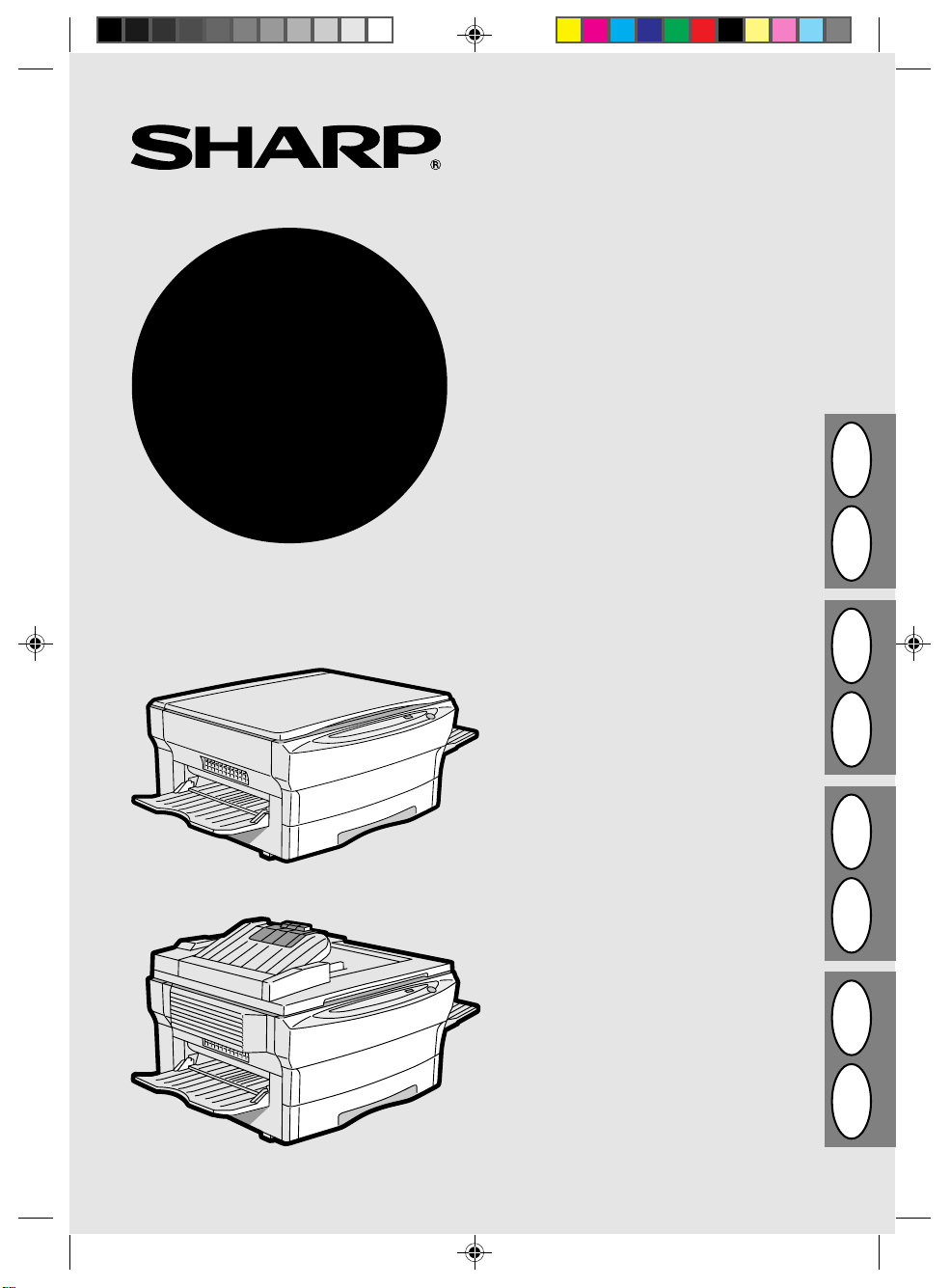
Z-810/Z-830
Z-845
КОМПАКТНЫЙ КОПИРОВАЛЬНЫЙ
АППАРАТ
ИНСТРУКЦИЯ ПО ЭКСПЛУАТАЦИИ
KOMPAKT MÁSOLÓGÉP
KEZELÉSI UTASÍTÁS
KOMPAKTNÍ KOPÍROVACÍ STROJ
NÁVOD K OBSLUZE
KOPIARKA KOMPAKTOWA
INSTRUKCJA OBSŁUGI
COMPACT COPIER
OPERATION MANUAL
KOMPAKT-KOPIERGERÄT
BEDIENUNGSANLEITUNG
HRUSPL CZDGBDK F
Z8xx xEU 0 Front.pm6 29.11.96, 13:351
PHOTOCOPIEUR COMPACT
MODE D’EMPLOI
KOMPAKT KOPIMASKINE
BETJENINGSVEJLEDNING
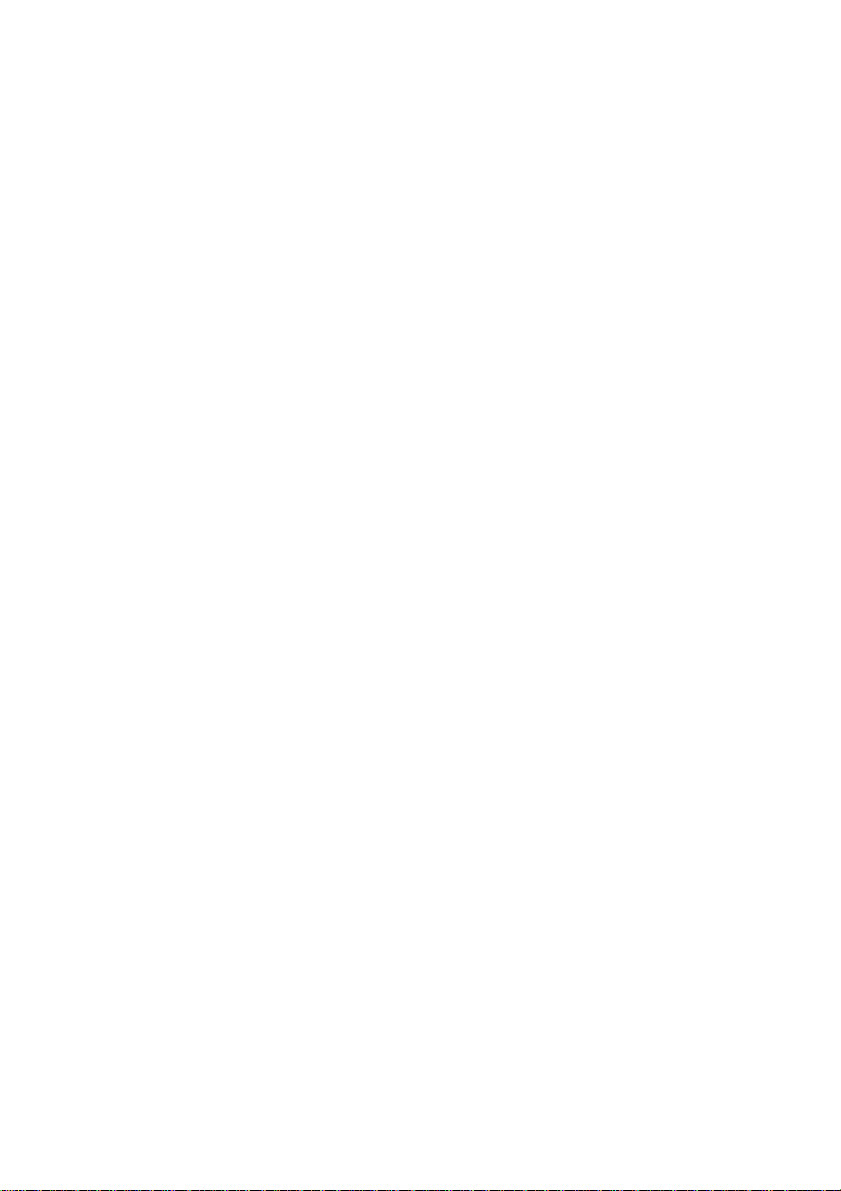
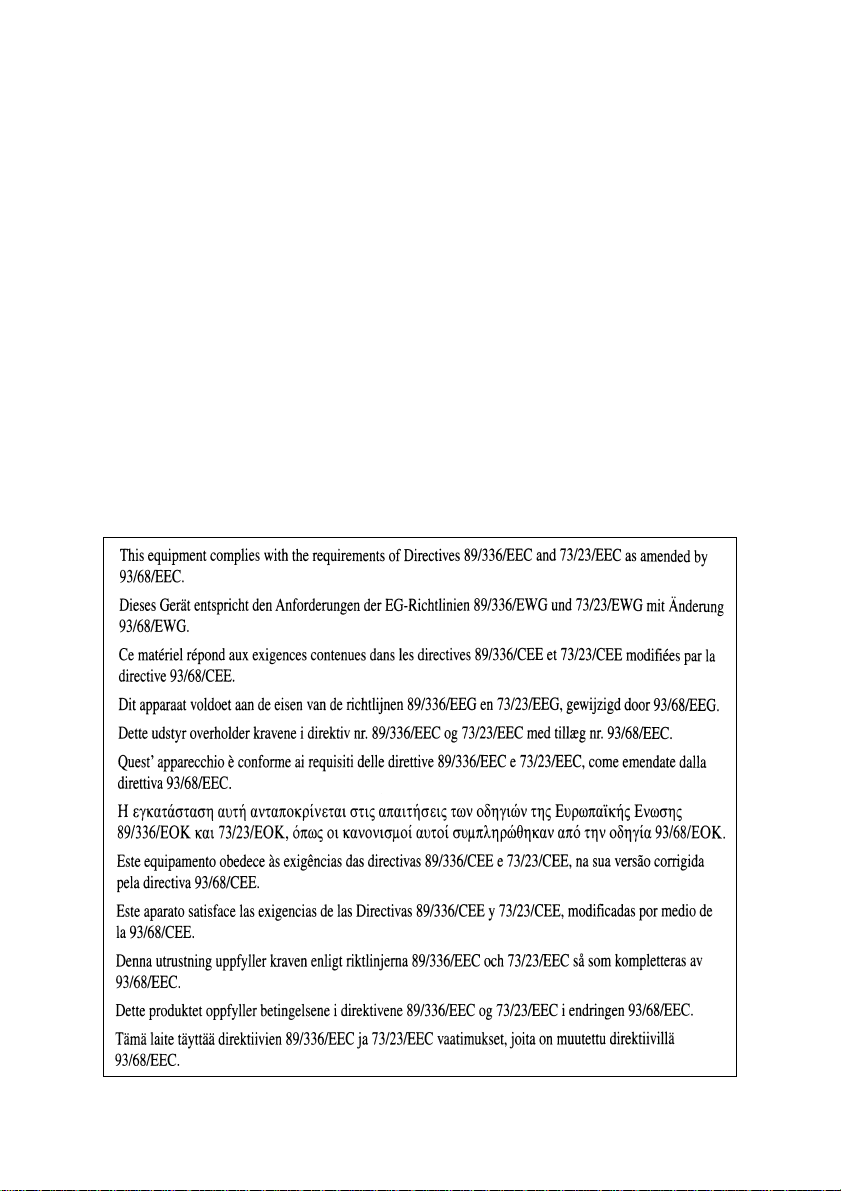
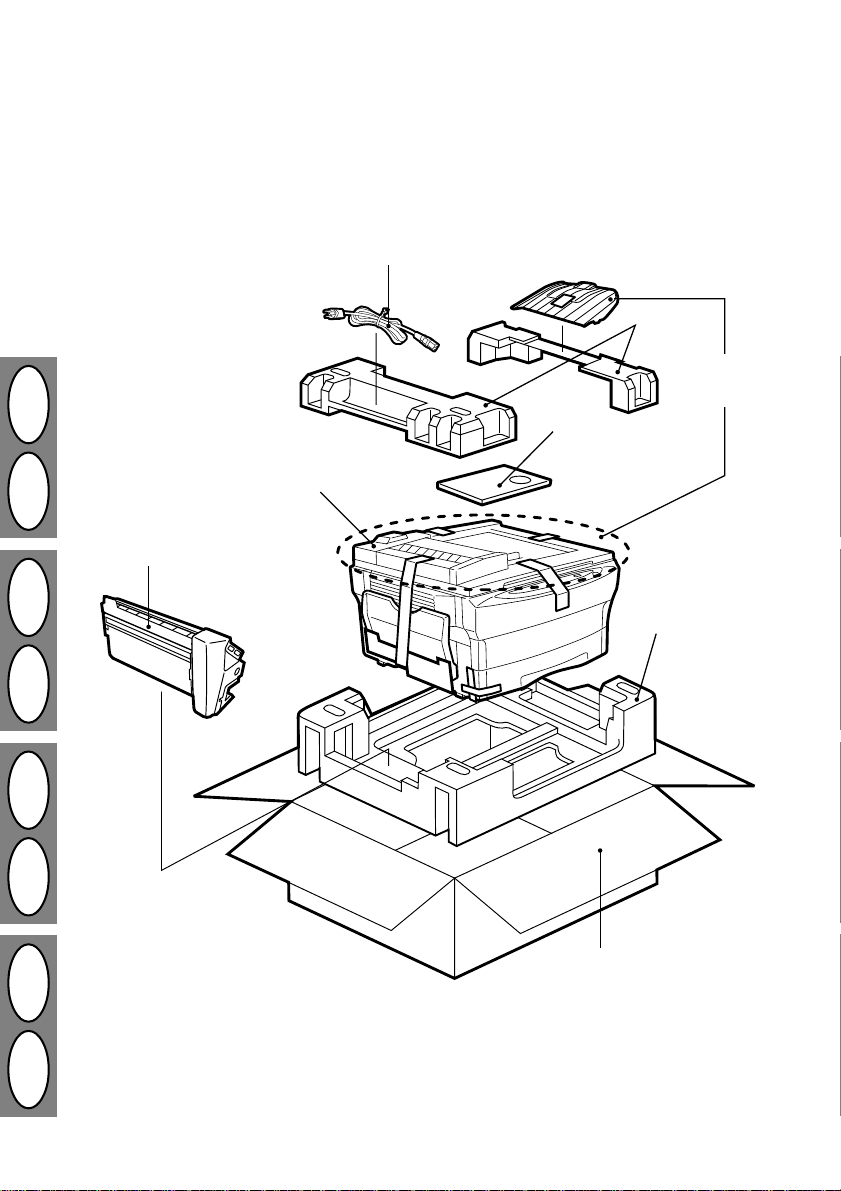
3
5
7
Z-845
2
HRUSPL CZDGBDK F
1
4
5
6
I
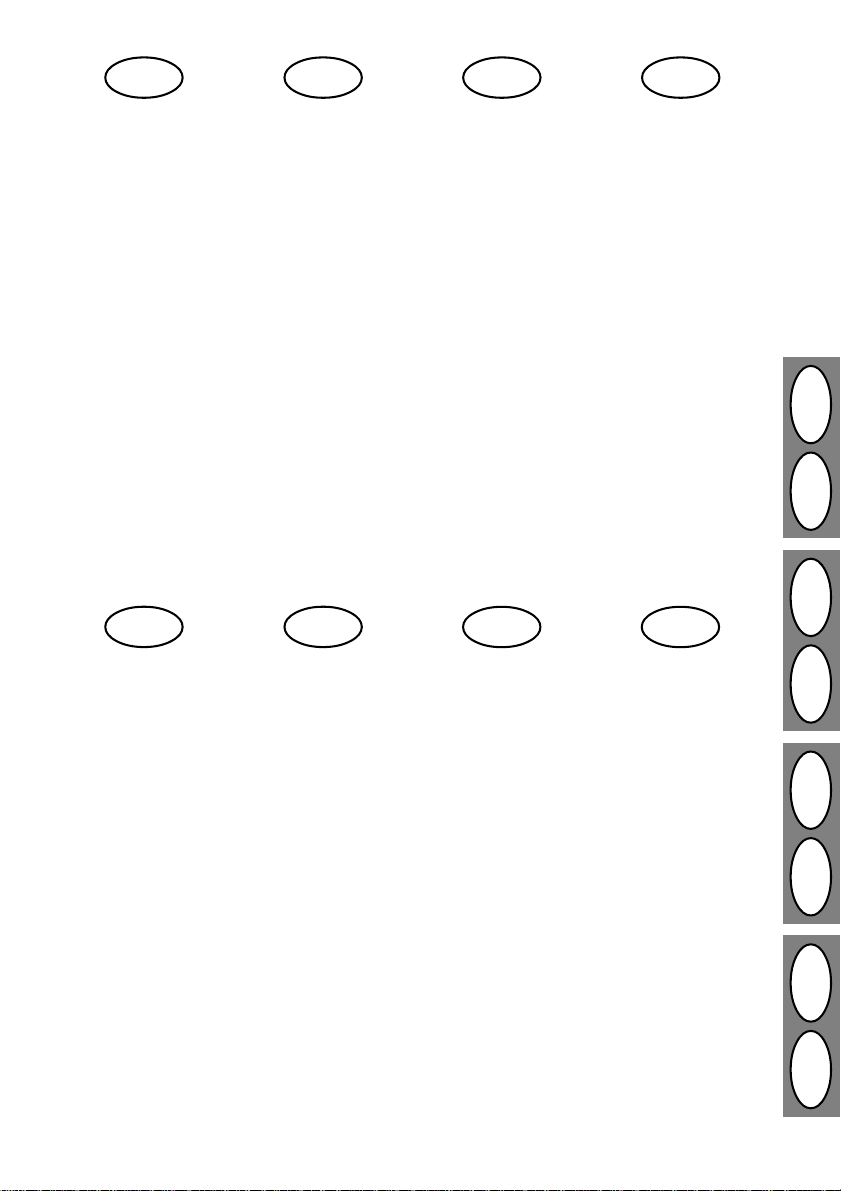
RUS H CZ PL
РАСПАКОВКА
1 Копировальный
аппарат
2 Инструкция по
эксплуатации
3 Сетевой кабель
4 Тонировальный
патрон TD
5 Упаковочный
материал
6 Коробка
7 Выходной лоток SPF
Save the carton and packing
materials. The carton and
packing can be reused for
transporting the machine,
should it be necessary.
GB D
UNPACKING
1 Copier
2 Operation Manual
3 Power Cord
4TD
(Toner Developer)
Cartridge
5 Packing Material
6 Carton
7 SPF Exit Tray
KICSOMAGOLÁS
1 Másológép
2 Kezelési utasítás
3 Hálózati csatlakozó
kábel
4 Festék + előhívó
(TD) kazetta
5 Csomagolóanyag
6 Karton
7 Átvezetőadagoló
(SPF) kirakótálcája
Karton und Verpackungs-
material bitte aufbewahren.
Karton und Ver packung
können wiederverwendet
werden, falls das Gerät
transportiert werden soll.
AUSPACKEN
1 Kopierer
2 Bedienungs-
anleitung
3 Netzkabel
4 Entwicklereinheit
5 Verpackungs-
material
6 Karton
7 Original-Ausgabe
VYBALENÍ STROJE
1 Kopírovací stroj
2 Návod k obsluze
3 Síÿový kabel
4 Zásobník toner/
developer
5 Výpl¹ový materiál
6 Krabice
7 Výstupní roãt JPO
Krabici a výpl¹ový materiál
uloþte. Mohou být pouþity
p¾i pozdjãí p¾eprav
kopírovacího stroje.
F DK
DEBALLAGE
1 Copieur
2 Mode d’emploi
3 Cordon d’alimenta-
tion
4 Cartouche toner/
développeur
5 Matériau d’emballage
6 Carton
7 Plateau de sortie
du chargeur de
documents
ROZPAKOWANIE
1 Kopiarka
2 Instrukcja obsługi
3 Kabel zasilający
4 Moduł wywoływaczki
5 Materiał opakowania
6 Karton
7 Szufladka na papier
wychodzący
podajnika oryginałów
Spara på kartong och för-
packningsmaterial. Kartong
och förpackningsmaterial
kan återanvändas för trans-
port av maskinen om detta
skulle bli nödvändigt.
UDPAKNING
1 Kopimaskine
2 Betjeningsvejledning
3 Netledning
4 TD (toner/udvikler)
patron
5 Indpakningsmateriale
6 Karton
7 Udgangsbakke for
originaler (SPF)
HRUSPL CZDGBDK F
Save the carton and packing
materials. The carton and
packing can be reused for
transporting the machine,
should it be necessary.
Karton und Verpackungs-
material bitte aufbewahren.
Karton und Ver packung
können wiederverwendet
werden, falls das Gerät
transportiert werden soll.
Conservez le carton et les
matériaux d’emballage. Ils
resserviront pour transpor-
ter le copieur en cas de
besoin.
Opbevar emballagen. Den
kan genbruges ved trans-
port af kopimaskinen, hvis
dette er nødvendigt.
II
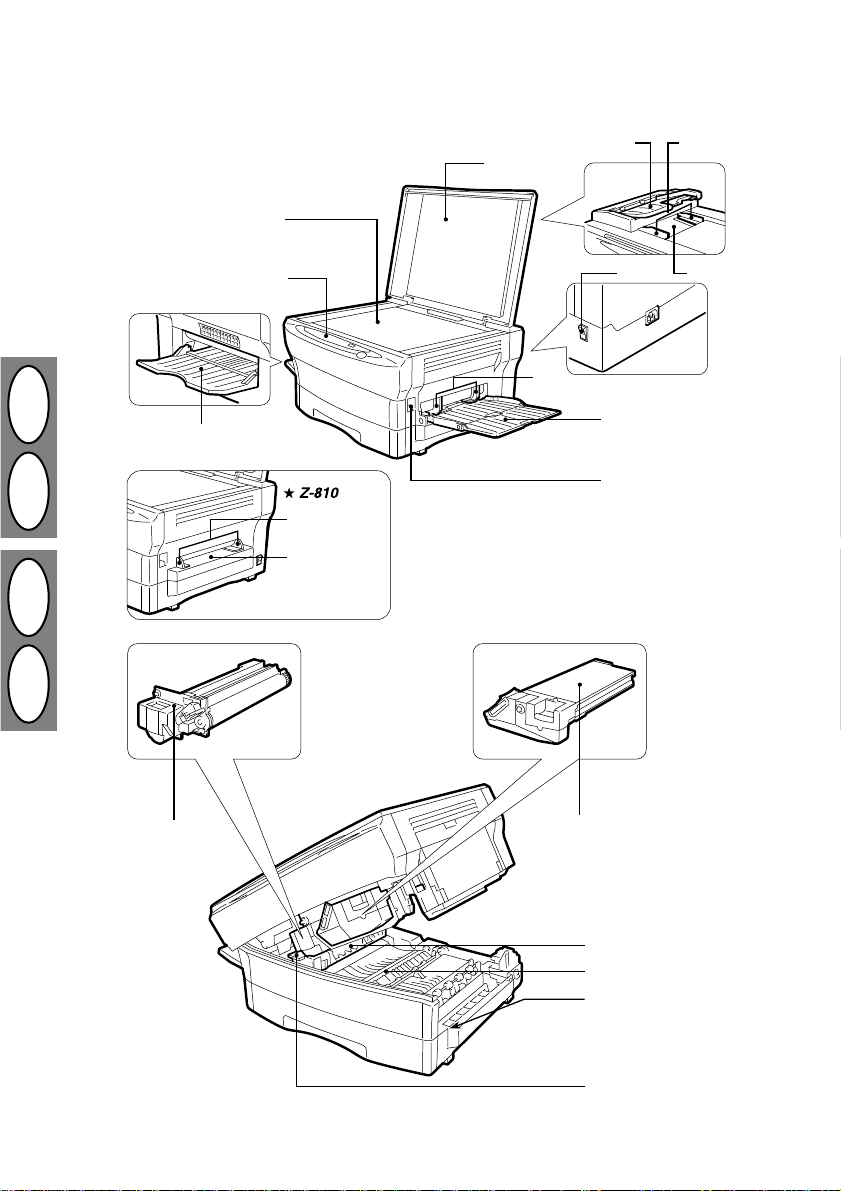
17 18
1
2
HRUSPL CZ
3
9
4
5
6
7
8
10
11*
12
19
III
13
14
15
16
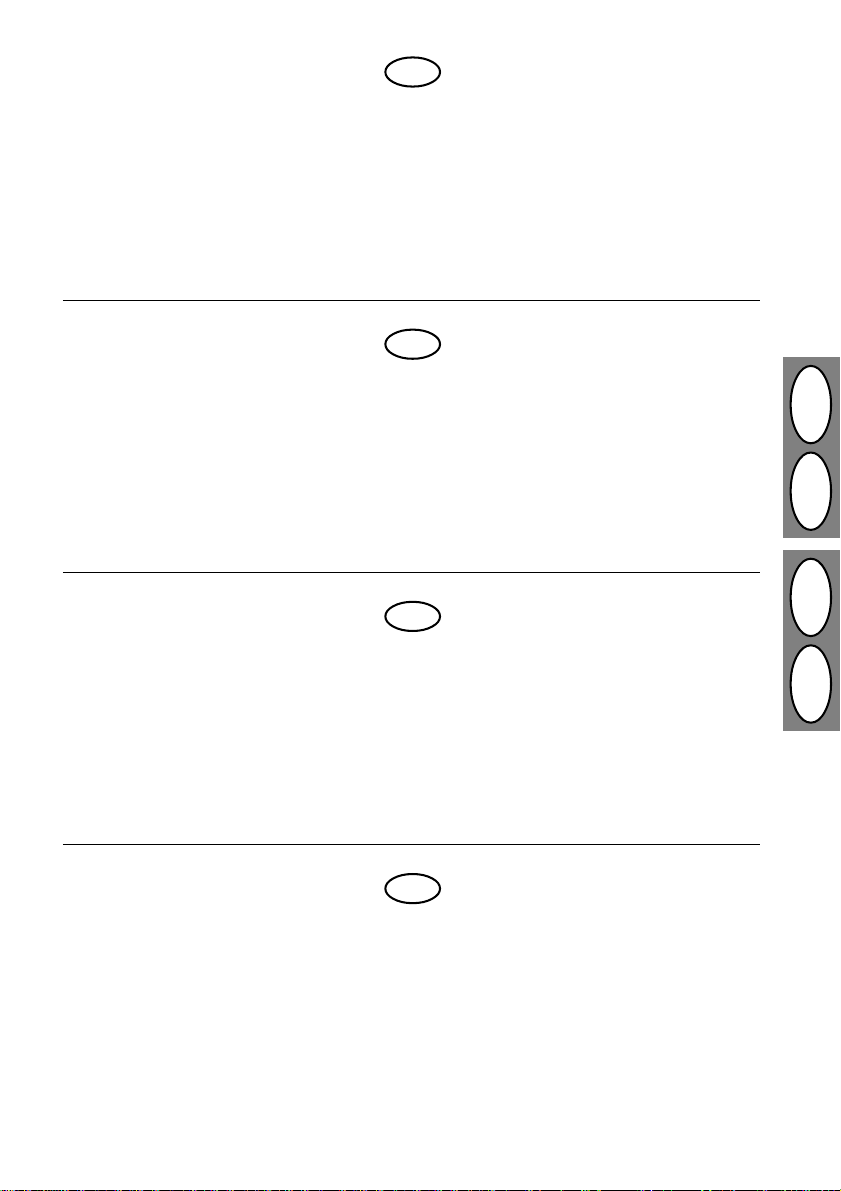
RUS
1 Крышка для вкладывания
документов
2 Стекло для вкладывания
документов
3 Панель управления
4 Выходной лоток
5 Направляющие загрузки
единичных листов
6 Ввод единичных листов
1 Az eredeti példány lefedésére
szolgáló csapófedél
2 Az eredeti példány
felfektetésére szolgáló
üveglap
3 Kezelőmező
4 Kirakótálca
5 Kézi betáplálású
megkerülőadagoló vezetősínei
1 Víko p¾edlohy
2 Sklo p¾edlohy
3 Ovládací panel
4 Výstupní roãt
5 Vedení boního vstupu
jednotlivých listõ
6 Boní vstup
7 Sestava válce
7 Блок барабана
8 Выключатель питания
9 Направляющие лотка
дополнительного ввода
10 Лоток дополнительного ввода
11 Разблокирующий рычаг*
12 Тонировальный патрон TD
13 Блок плавления
14 Передаточный венец
H
6 Kézi betáplálású
megkerülőadagoló
7 Dobkazetta
8 Hálózati kapcsoló
9 Megkerülőadagoló vezetősínei
10 Megkerülőadagoló-tálca
11 Kioldókar*
12 Festék + előhívó kazetta
13 Festékráolvasztó egység
14 Desztatizáló kefe
CZ
8 Hlavní vypína
9 Vedení boního vstupu
10 Boní vstup
11 Zajiãÿovací páka
12 Zásobník toner/developer
13 Jednotka fixace
14 P¾enosová korona
15 isti p¾enosové korony
*
15 Устройство очистки
передаточного венца
16 Рычаг блока плавления
17 Выходной лоток SPF
18 Основные направляющие
19 Лоток SPF
* В процессе копирования
данный рычаг не нажимать
15 Desztatizáló kefe-tisztító
16 Desztatizáló kefe-
működtetőkar
17 Átvezetőadagoló
(SPF)-kirakótálca
18 Eredeti példány-vezetősínek
19 Átvezetőadagoló-(SPF) tálca
* Másolás közben ne nyomja
meg ezt a kart
16 Páka jednotky fixace
17 Výstupní roãt JPO
18 Vodicí liãty originálu
19 Vstupní roãt JPO
* Tato páka se nesmí bhem
kopírování stisknout
HRUSPL CZ
1 Pokrywa
2 Szyba
3 Panel sterowania
4 Szufladka na papier
wychodzący
5 Prowadnice ręcznego
podawania papieru
6 Ręczne podawanie papieru
7 Moduł bębna
8 Wyłącznik
PL
9 Prowadnice szufladki obejścia
10 Szufladka obejścia
11 Dźwignia zwalniająca*
12 Moduł wywoływaczki
13 Moduł utrwalający
14 Wieniec transportujący
15 Czyszczarka wieńca
transportującego
16 Dźwignia zespołu
utrwalającego
17 Szufladka na papier
wychodzący podajnika
oryginałów
18 Prowadnice oryginałów
19 Szufladka podajnika
oryginałów
* Nie naciskać tej dźwigni
podczas kopiowania
IV
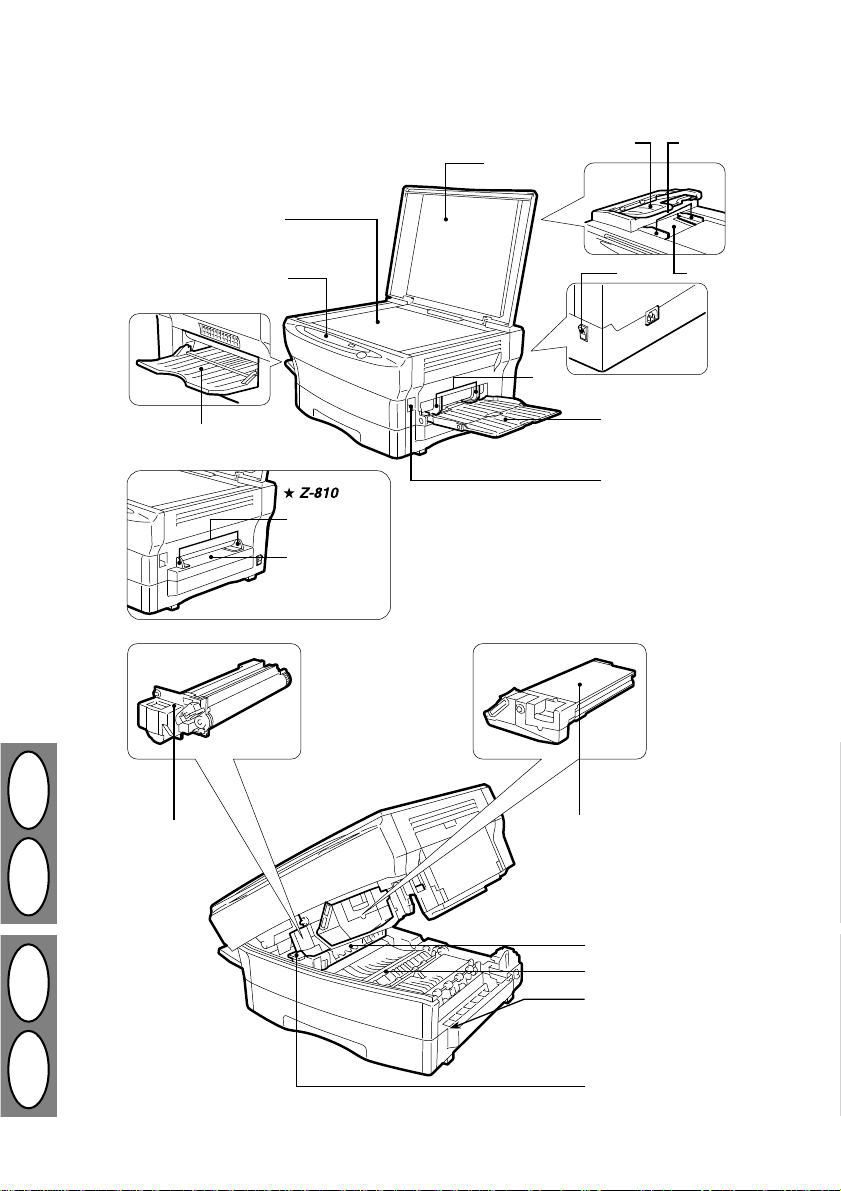
17 18
1
2
3
9
4
5
6
7
8
10
11*
12
19
DGBDK F
13
14
15
16
V
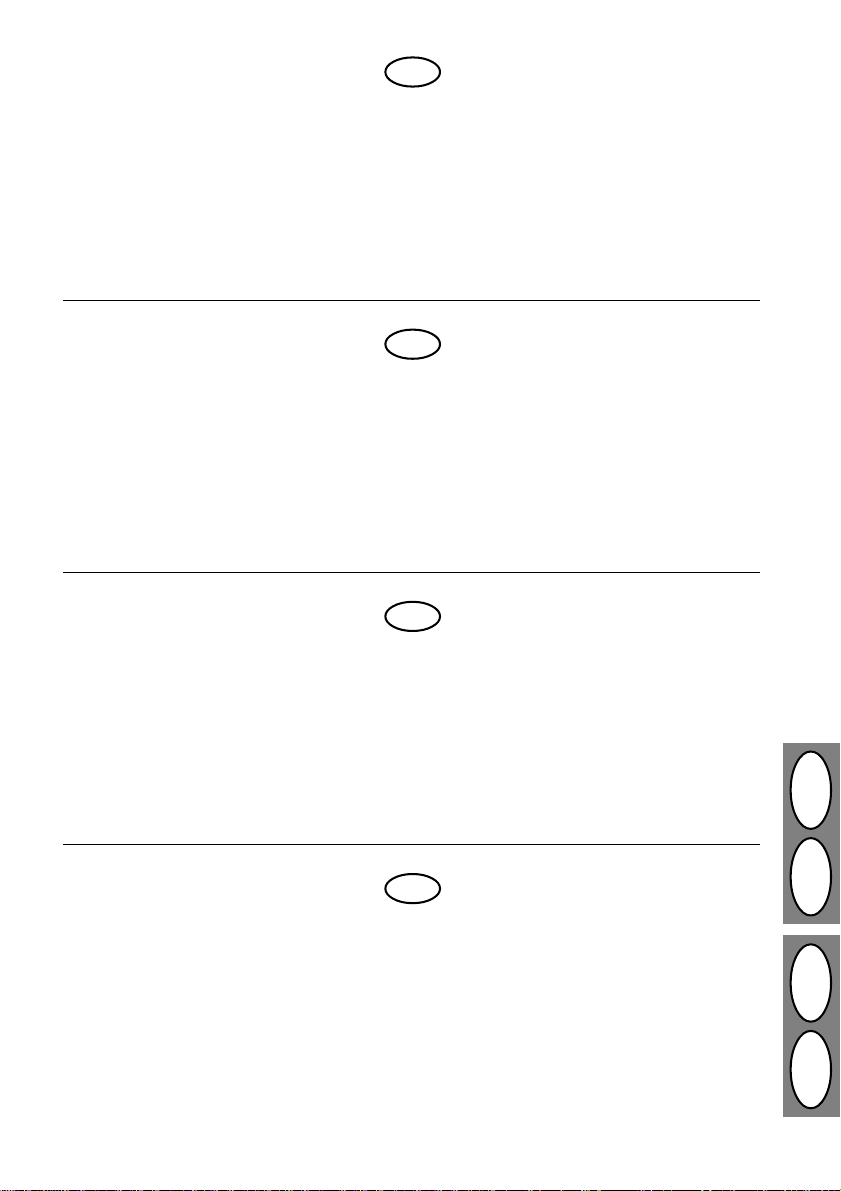
GB
1 Document cover
2 Document glass
3 Operation panel
4 Exit tray
5 Single bypass guides
6 Single bypass
7 Drum cartr idge
8 Power switch
1 Originalabdeckung
2 Originalauflage
3 Bedienfeld
4 Kopienablage
5 Führung des Einzelblatteinzugs
6 Einzelblatteinzug
7 Trommelkartusche
8 Netzschalter
1 Couvercle de l’original
2 Vitre d’exposition
3 Tableau de commande
4 Plateau de sortie
5 Guides du plateau d’alimen-
tation feuille à feuille
6 Plateau d’alimentation feuille
à feuille
7 Car touche de photo-
conducteur
9 Bypass tray guides
10 Bypass tray
11 Release lever*
12 TD Cartridge
13 Fusing unit
14 Transfer corona
15 Transfer corona cleaner
16 Fusing unit lever
D
9 Führung der Kassette für
Mehrfacheinzug
10 Kassette für Mehrfacheinzug
11 Entriegelungshebel*
12 Entwicklereinheit
13 Fixiereinheit
14 Übertragungscorona
15 Übertragungscoronareiniger
F
8 Interrupteur d’alimentation
9 Guides du plateau d’alimenta-
tion auxiliaire
10 Plateau d’alimentation
auxiliaire
11 Levier de libération*
12 Cartouche toner/développeur
13 Unité de fixation
14 Corona de décharge
17 SPF exit tray
18 Original guides
19 SPF tray
* Do not press this lever during
copying
16 Verschlußhebel der Fixier-
einheit
17 Original-Ausgabe
18 Originalführungen
19 Original-Einzug
* Diesen Hebel während eines
Kopiervorgangs nicht drücken.
15 Pince de nettoyage du corona
de décharge
16 Levier de l’unité de fixation
17 Plateau de sortie du chargeur
de documents
18 Guides du document original
19 Chargeur de documents
* N’appuyez pas sur ce levier
pendant la copie.
1 Dokumentlåg
2 Dokumentglasplade
3 Betjeningspanel
4 Udgangsbakke
5 Enkeltpapir-føringer
6 Enkeltpapir-ilægning
7 Kopitromle
8 Netkontakt
9 Indgangsbakke-føringer
DK
10 Indgangsbakke
11 Udløserarm*
12 TD patron
13 Opvarmningsenhed
14 Overførings-korona
15 Rensning af overførings-
korona
16 Styrearm for opvarmnings-
enhed
DGBDK F
17 Udgangsbakke for originaler
(SPF)
18 Original føringer
19 Indgangsbakke for originaler
(SPF)
* Tryk ikke på denne arm under
kopiering
VI
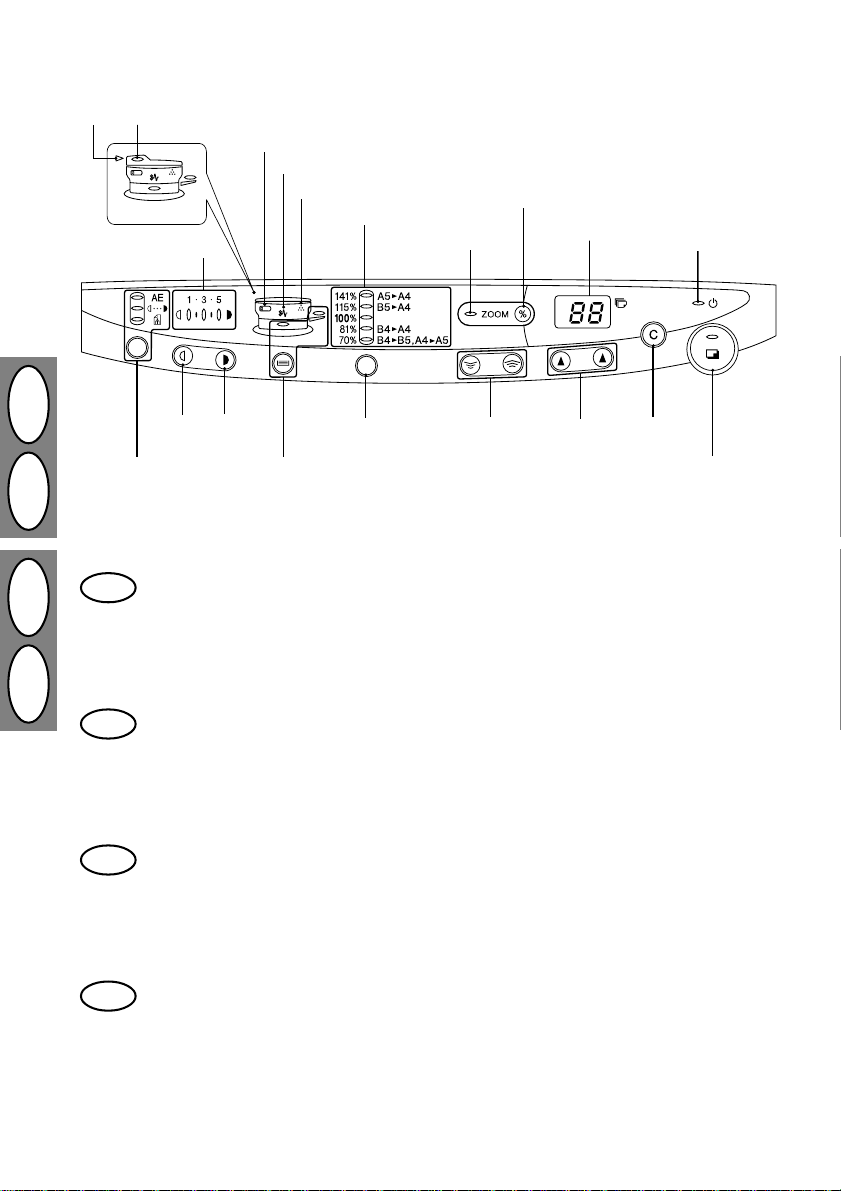
19
20
2
3
Z-845
4
5
1
7
1
6
8*
9
HRUSPL CZ
11
10 13*
RUS
*1 При нажатии дисплейной клавиши коэффициента копирования или клавиши масштабирования
на дисплее количества копий появится значение коэффициента копирования.
*2 Для вывода на дисплей общего количества копий держать клавишу стирания (
течении приблизительно 5 секунд, когда дисплей количества копий показывает 0.
*3 На модели Z810 не показано
*1 Ha megnyomja a másolási méretarányjelző vagy a zoom-gombot, a másolandó példányok
H
CZ
PL
számának kijelzőjében a másolási méretarány jelenik meg.
*2 A másolatok teljes számának megjelenítéséhez kb. 5 másodpercig tartsa benyomva a törlés
(
) gombot, miközben a másolandó példányok számának kijelzőjén “0” látható.
>
*3 A Z810-en nem kerül kijelzésre
*1 Po stisknutí tlaítka zobrazení m¾ítka kopírování nebo tlaítka zoom se nastavené m¾ítko
zobrazí na displeji potu kopií.
*2 Chcete-li zjistit celkový poet zhotovených kopií, stisknte tlaítko nulování (
stisknuté po dobu asi 5 vte¾in, neþ se na displeji potu kopií objeví znak 0.
*3 Není u provedení Z-810.
*1 Przy naciśniętym klawiszu wyświetlania stosunku kopiowania lub zoomu wartość stosunku
kopiowania pojawia się na wyświetlaczu ilości kopii.
*2 Aby wyświetlić całkowitą ilość kopii, naciskaj klawisz zerowania (
pojawi się “0” na wyświetlaczu ilości kopii.
*3 Nie pojawia się na Z-810.
12
14
3
15
16
>
2
17*
18
) нажатой в
>
) a drþte je
>
) przez około 5 sekund aż
VII
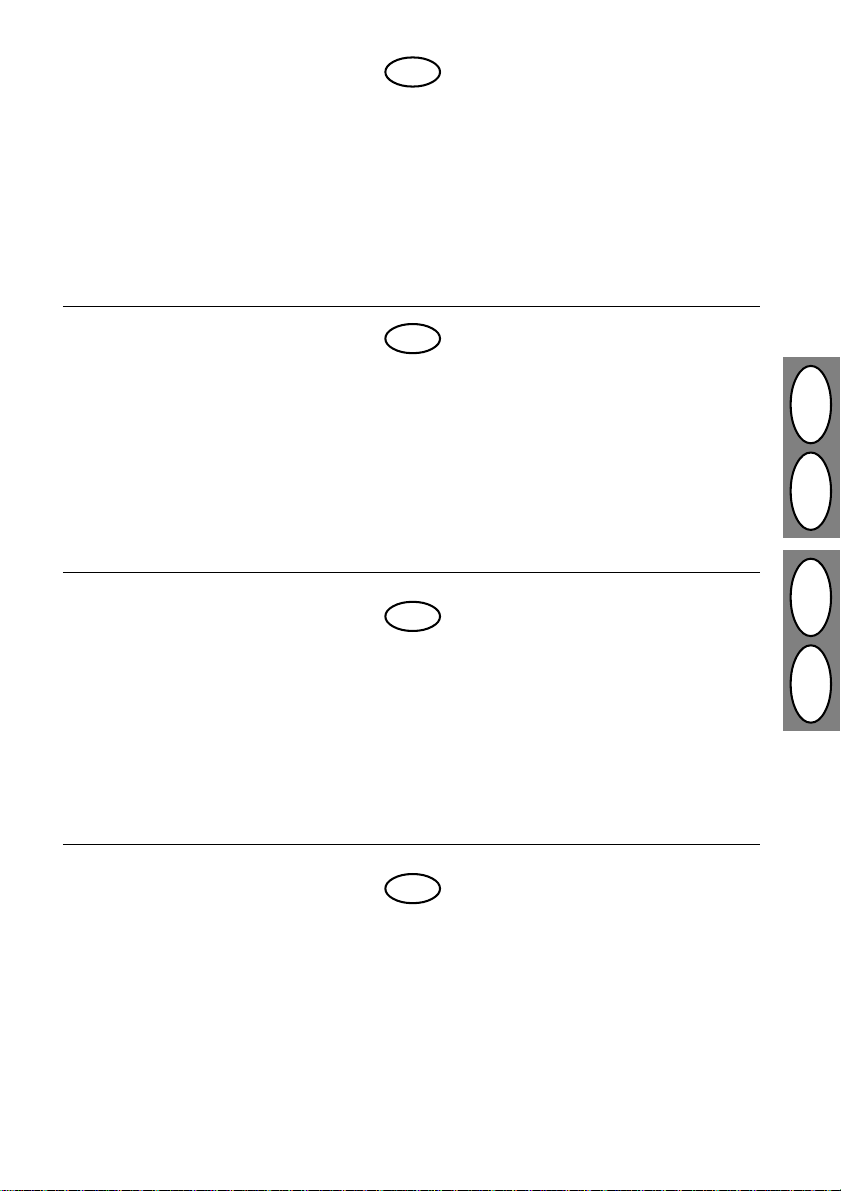
1 Индикаторы экспозиции
2 Индикатор требования замены барабана
3 Индикатор неисправности подачи
4 Индикатор требования замены тонировального
патрона
5 Индикаторы коэффициента копирования
6 Индикатор масштабирования
7 Клавиша дисплея коэффициента копирования
8 Клавиша количества копий
*1
9 Индикатор режима экономии питания
10 Клавиша и индикаторы выбора режима
экспозиции
RUS
11 Клавиша осветления
12 Клавиша затемнения
13 Клавиша и индикаторы выбора лотка
14 Клавиша выбора коэффициента копирования
15 Клавиши масштабирования
16 Клавиши количества копий
17 Клавиша стирания
*2
18 Клавиша печати и индикатор готовности
19 Индикатор SPF
20 Индикатор неисправности подачи SPF
H
*3
1 Megvilágítás-kijelzők
2 A dob cseréjére felszólító kijelző
3 Papírbeszorulás-kijelző
4 Festékkazetta behelyezésére felszólító kijelző
5 Másolási méretarány-kijelző
6 Zoom-megjelenítő
7 Másolási méretarányt jelző világító nyomógomb
8 Másolandó példányok számának kijelzője
*1
9 Energiatakarékos üzemmód-kijelző
10 Megvilágítási üzemmód választókapcsolója és
kijelzői
1 Indikátory expozice
2 Indikátor výzvy k výmn válce
3 Indikátor chybného podání
4 Indikátor výzvy k výmn toneru
5 Indikátor m¾ítka kopírování
6 Indikátor zoomu
7 Tlaítko zobrazení m¾ítka kopírování
8 Displej zobrazení potu kopií *
1
9 Indikátor úsporného reþimu
10 Tlaítko a indikátory reþimu expozice
1 Wskaźniki ekspozycji
2 Wskaźnik konieczności wymiany bębna
3 Wskaźnik niewłaściwego podania papieru
4 Wskaźnik zapotrzebowania na toner
5 Wskaźniki stosunku kopiowania
6 Wskaźnik zoomu
7 Klawisz wyświetlacza stosunku kopiowania
8 Wyświetlacz ilości kopii
*1
9 Wskaźnik oszczędzania energii
10 Klawisz wybierania trybu ekspozycji i wskaźniki
11 Klawisz rozjaśniania
11 Világos-gomb
12 Sötét-gomb
13 Tálcakiválasztó gomb és kijelzők
14 Másolási méretarány választókapcsoló
15 Zoom-gombok
16 Másolandó példányok száma-gombok
17 Törlés-gomb
*2
18 Nyomtatás-gomb és készenlétjelző
19 Átvezetőadagoló kijelző
20 Átvezetőadagoló papírbeszorulás-jelző
CZ
11 Tlaítko zesvtlení
12 Tlaítko ztmavní
13 Tlaítko výbru zdroje papíru a indikátor *
14 Tlaítko výbru m¾ítka kopírování
15 Tlaítka zoomu
16 Tlaítka potu kopií
17 Tlaítko nulování *
2
18 Tlaítko tisku a indikátor provozního stavu
19 Indikátor JPO
20 Indikátor chybného podání JPO
PL
12 Klawisz przyciemniania
13 Klawisz wyboru szufladki i wskaźniki
14 Klawisz wyboru stosunku kopiowania
15 Klawisze zbliżenia
16 Klawisze ilości kopii
17 Klawisz zerowania
18 Klawisz drukowania i wskaźnik gotowości
dopracy
19 Wskaźnik podajnika oryginałów
20 Wskaźnik niewłaściwego podania papieru
wpodajniku oryginałów
*2
*3
HRUSPL CZ
3
*3
VIII
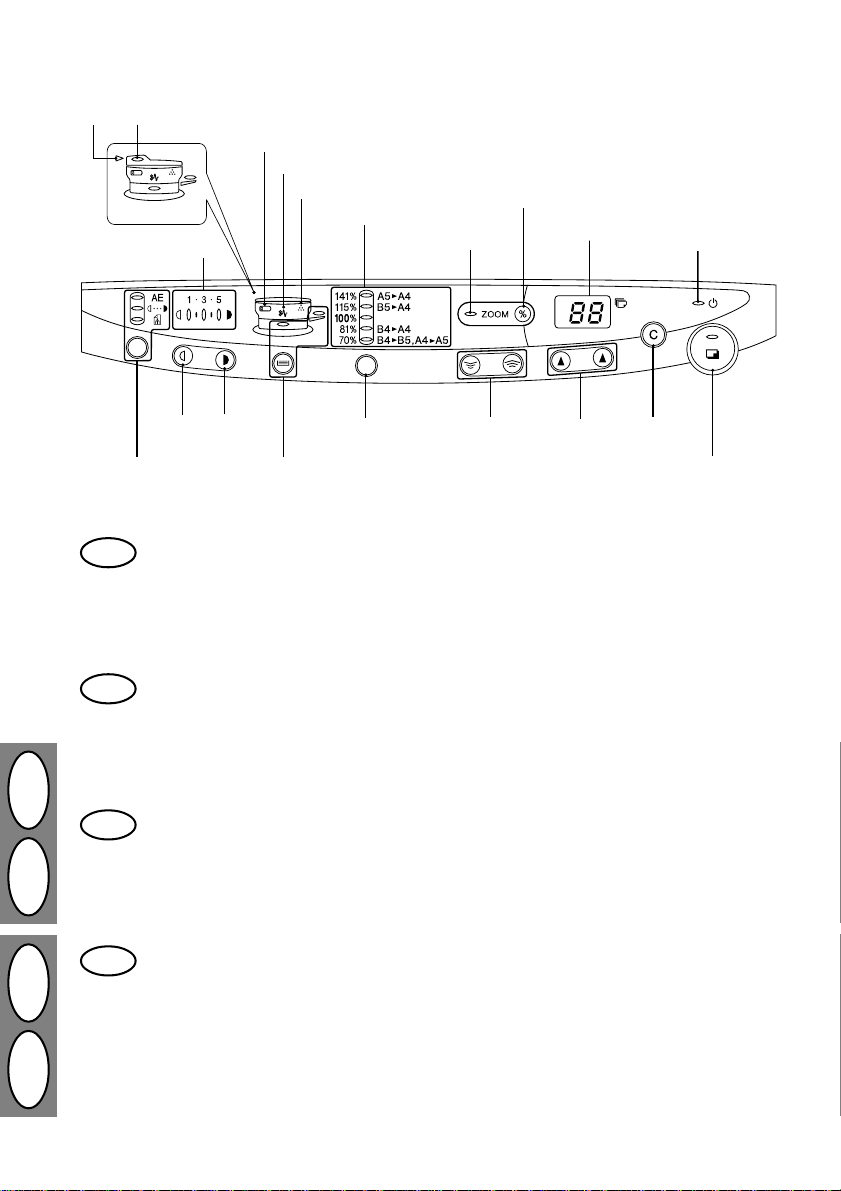
19
20
2
3
Z-845
4
5
1
7
1
6
8*
9
DGBDK F
12
11
10 13*
*1 When the copy ratio display key or a zoom key is pressed, the copy ratio will appear in the
GB
D
F
DK
copy quantity display.
*2 To display the total number of copies, press the clear (
when “0” is displayed in the copy quantity display.
*3 Not shown on Z810.
*1 Der Kopiermaßstab erscheint in der Kopienanzeige, wenn die Taste zur Anzeige des Kopien-
wiedergabefaktors oder eine Zoom-Taste gedrückt wird.
*2 Wenn auf der Kopienanzeige „0“ erscheint, wird durch Drücken der Löschtaste (
fünf Sekunden die Gesamtzahl der Kopien angezeigt.
*3 Bei Z810 nicht vorhanden.
*1 Lorsque vous appuyez sur la touche d’affichage du taux de reproduction ou sur une touche du
zoom, le taux de reproduction apparaît sur l’affichage du nombre de copies.
*2 Pour afficher le nombre total de copies, appuyez sur la touche d’effacement (
ron 5 secondes lorsque «0» apparaît sur l’affichage du nombre de copies.
*3 Non indiqué sur Z810
*1 Hvis der er trykket på knappen for kopieringsformat-displayet eller på en zoomknap, vises
kopieringsformatet på displayet for antal af kopier.
*2 Hvis der vises et „0“ på displayet for antal af kopier, trykkes på klar knappen (
5 sekunder, for at vise antallet af kopier.
*3 Findes ikke på Z-810.
3
14
15
16
) key for approximately 5 seconds
>
17*
2
18
) für etwa
>
) pendant envi-
>
) i ca.
>
IX
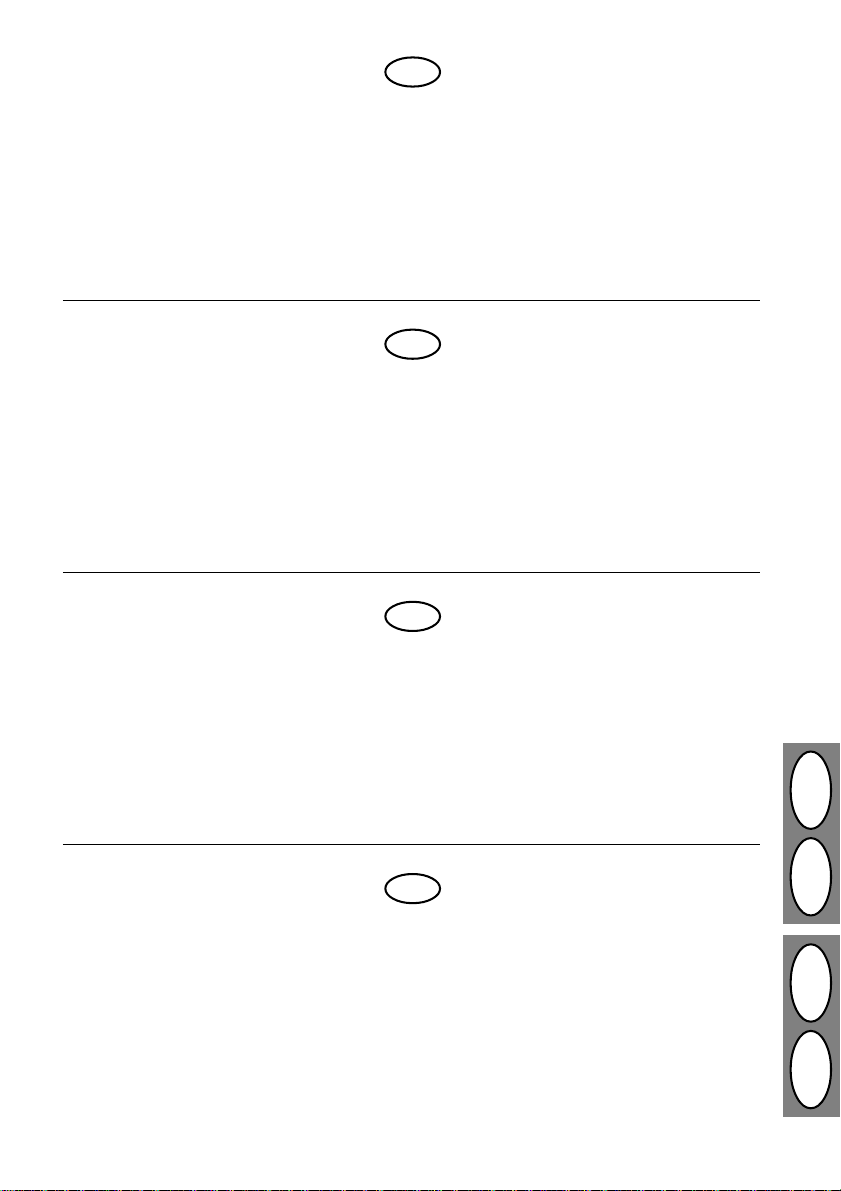
GB
1 Exposure indicators
2 Dr um replacement required indicator
3 Misfeed indicator
4 Toner required indicator
5 Copy ratio indicators
6 Zoom indicator
7 Copy ratio display key
8 Copy quantity display
*1
9 Power save indicator
10 Exposure mode selector key and indicators
1 Belichtungsanzeigen
2 Trommelwechselanzeige
3 Papierstauanzeige
4 Tonermangelanzeige
5 Anzeigen für Kopiermaßstab
6 Zoomanzeige
7 Taste zur Anzeige des Kopienwiedergabefaktors
8 Kopienanzeige *
1
9 Energiesparanzeige
10 Wahltaste für den Belichtungsmodus und
Anzeige
1 Témoins d’exposition
2 Témoin de remplacement du tambour
3 Témoin de blocage de papier
4 Témoin de toner usagé
5 Témoins de taux de reproduction
6 Témoin de zoom
7 Touche d’affichage du taux de reproduction
8 Affichage du nombre de copies*
1
9 Témoin d’économie d’énergie
10 Touche et témoins de sélection mode d’exposition
11 Touche de clair
11 Light key
12 Dark key
13 Tray select key and indicators
*3
14 Copy ratio selector key
15 Zoom keys
16 Copy quantity keys
17 Clear key
*2
18 Print key and ready indicator
19 SPF indicator
20 SPF misfeed indicator
D
11 Helltaste
12 Dunkeltaste
13 Papierwahltaste und Anzeige *
3
14 Kopienwiedergabefaktor-Auswahltaste
15 Zoom-Tasten
16 Kopienanzahltasten
17 Löschtaste *
2
18 Kopiertaste und Bereitschaftsanzeige
19 SPF-Anzeige
20 SPF-Papierstauanzeige
F
12 Touche de foncé
13 Touche et témoins de sélection d’alimentation
papier
14 Touche de sélection taux de reproduction
15 Touches de zoom
16 Touches d’indication du nombre de copies
17 Touche d’effacement*
18 Touche de départ copie et témoin de prêt
19 Indicateur du chargeur de documents
20 Indicateur de bourrage dans le chargeur de
documents
2
1 Eksponeringsindikator
2 Indikator for udskiftning af kopitromle
3 Indikator for forkert indført papir
4 Indikator for udskiftning af TD patron
5 Indikatorer for kopieringsformat
6 Zoomindikator
7 Knap for kopieringsformat-displayet
8 Display for antal af kopier
*1
9 Energispare-indikator
10 Knap og indikatorer til valg af eksponerings-
niveau
DK
11 Lys knap
12 Mørk knap
13 Knap og indikatorer til valg af bakke
14 Knap til valg af kopieringsformat
15 Zoomknapper
16 Knapper til valg af antal kopier
17 Klar knap
18 Kopieringsknap og klarindikator
19 Indikator for originaler (SPF)
20 Indikator for fejlagtig indførte originaler (SPF)
*2
DGBDK F
*3
X
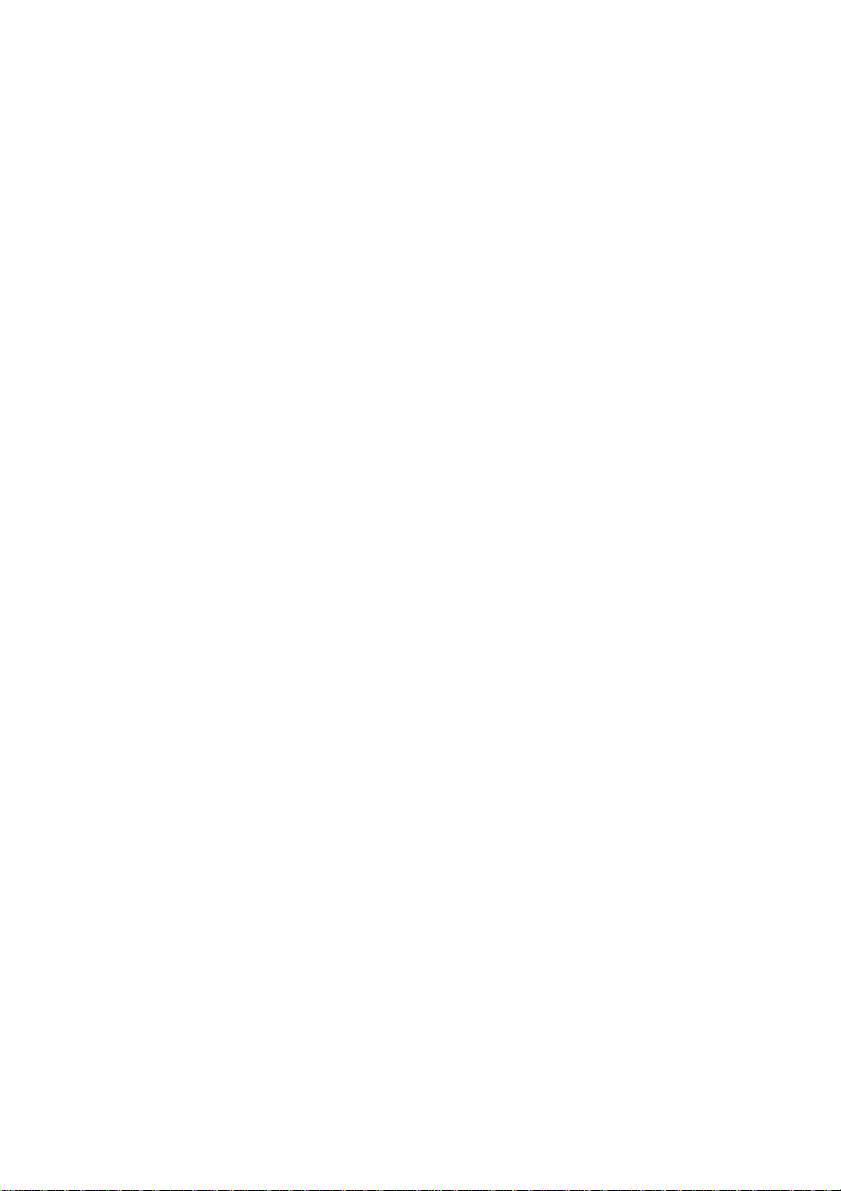
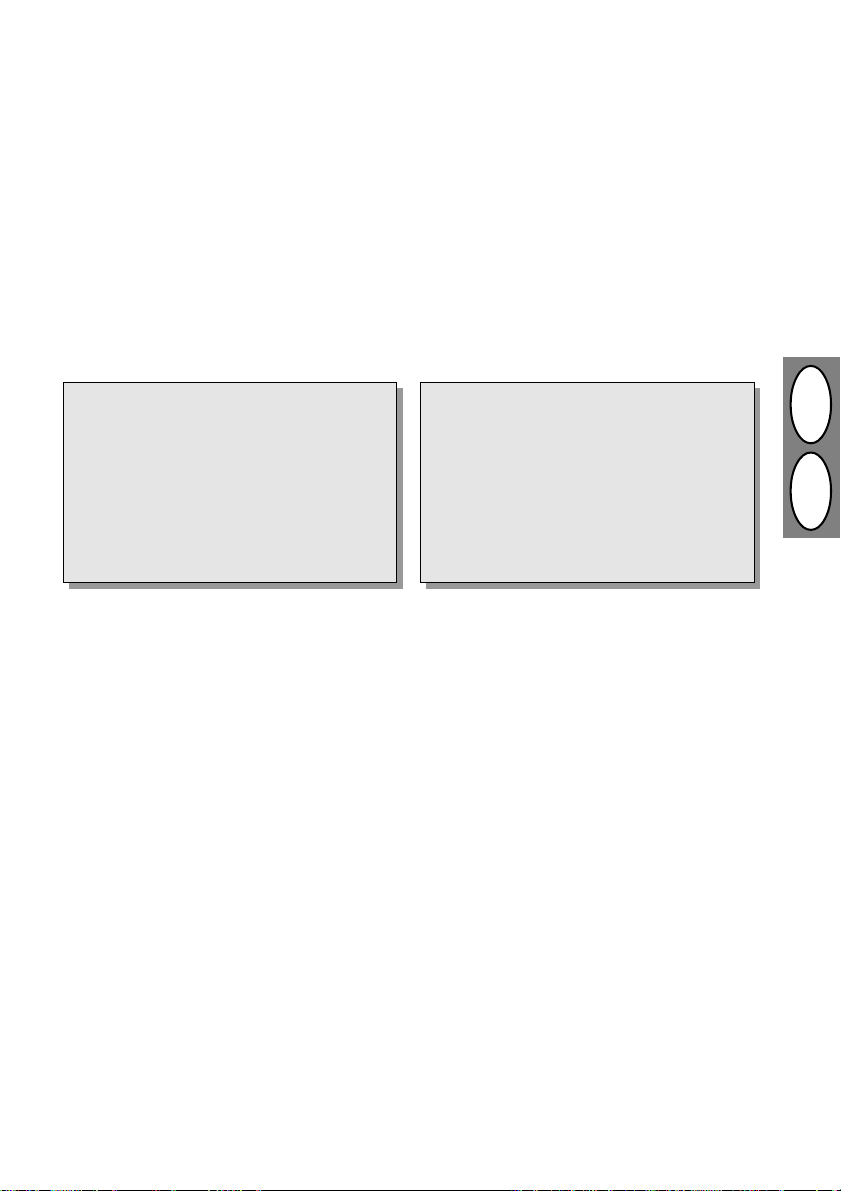
ВВЕДЕНИЕ
BEVEZETÉS
Данный копировальный аппарат разработан с целью
обеспечить интуитивную простоту в эксплуатации
при минимальной потребности в пространстве.
Основными характеристиками аппарата являются:
• 72 шага масштабирования при копировании;
• экономия пространства за счет стационарной
пластины и лотка передней загрузки;
• автоматическое управление экспозицией,
обеспечивающее постоянное качество
копирования;
• два способа загрузки бумаги;
• экономия энергии за счет режима
предварительного подогрева и режима
автоматического отключения питания;
• цветное копирование.
ПРИМЕЧАНИЕ:
Модели Z-830 и Z-845 оборудованы
дополнительным лотком для многократной
загрузки листов бумаги, а модель Z-810 имеет
вход единичной подачи листов. Замечания,
имеющие отношение только к модели Z-810,
помечены символом ★
Модель Z-845 имеет устройство единичной
загрузки оригиналов (SPF).
Описания по настройке и эксплуатации данного
устройства загрузки отмечены примечанием
только для Z-845.
Z-810
.
СОДЕРЖАНИЕ
TARTALOMJEGYZÉK
РАСПАКОВКА ........................................................................ I
НАИМЕНОВАНИЕ ДЕТАЛЕЙ ........................................... III
ПАНЕЛЬ УПРАВЛЕНИЯ .................................................... VII
ВВЕДЕНИЕ ........................................................................ 1-1
УКАЗАНИЯ ПО УСТАНОВКЕ КОПИРОВАЛЬНОГО
АППАРАТА ......................................................................... 1-2
МЕРЫ БЕЗОПАСНОСТИ ................................................ 1-2
ИНСТРУКЦИЯ ПО МОНТАЖУ ..................................... 1-3
КОПИРОВАНИЕ ................................................................ 1-5
УВЕЛИЧЕНИЕ/УМЕНЬШЕНИЕ/
МАСШТАБИРОВАНИЕ ................................................... 1-7
ДОПОЛНИТЕЛЬНЫЙ ВВОД (специальная бумага) 1-8
ЦВЕТНОЕ КОПИРОВАНИЕ ........................................... 1-9
АВТОМАТИЧЕСКОЕ РЕГУЛИРОВАНИЕ
ЭКСПОЗИЦИИ ................................................................. 1-10
РЕЖИМ ЭКОНОМИИ ТОНИРОВАЛЬНОГО
ПАТРОНА ........................................................................... 1-11
ЗАГРУЗКА КОПИРОВАЛЬНОЙ БУМАГИ ........ 1-12
:
t УДАЛЕНИЕ ЗАСТРЯВШЕЙ БУМАГИ .............. 1-13
УДАЛЕНИЕ ЗАСТРЯВШЕГО ОРИГИНАЛА ИЗ
УСТРОЙСТВА SPF .............................................................
ТЕХОБСЛУЖИВАНИЕ И УХОД .................................. 1-15
НЕИСПРАВНОСТИ В РАБОТЕ
КОПИРОВАЛЬНОГО АППАРАТА ............................... 1-16
ЗАМЕНА ПАТРОНА TD ......................................... 1-17
s
w ЗАМЕНА БЛОКА БАРАБАНА .............................. 1-18
ПОЛЬЗОВАТЕЛЬСКИЕ ПРОГРАММЫ ..................... 1-19
Режимы экономии питания ........................................ 1-21
ТЕХНИЧЕСКИЕ ДАННЫЕ ............................................. 1-22
1-14
A jelen másológép szerkezeti kialakítása könnyű,
megérzést követő kezelést tesz lehetővé és
ugyanakkor kis helyet foglal el. Fő jellemzői az
alábbiak:
• 72-fokozatos zoom-másolás;
• helytakarékoskodás a rögzített nyomólemeznek
és a homlokoldalon elhelyezett bevonótálcának
köszönhetően;
• a megvilágítás automatikus ellenőrzése állandó
másolási minőséget biztosít;
• váltakoztatható papírbetáplálás;
• energiatakarékoskodás az előfűtő és az
automatikus árammegszakító üzemmódnak
köszönhetően;
• színes másolás.
MEGJEGYZÉS:
A Z-845-ös és a Z-830-as modell több ív
bevonására szolgáló megkerülőadagoló-tálcával
van felszerelve, míg a Z-810-es változat egy ív
bevonására szolgáló megkerülőadagolóval
rendelkezik. A csak a Z-810-re vonatkozó
megjegyzések jelölése: ★
A Z-845-ös modell átvezetőadagolóval van
felszerelve (SPF).
Ennek a papírbevonó szerkezetnek a
beszerelése és kezelése a „
megjegyzés alatt kerül ismertetésre.
SHARP ....................................................................... I
KOMPAKT MÁSOLÓGÉP........................................ III
KICSOMAGOLÁS ................................................... VII
BEVEZETÉS ......................................................... 1-1
A MÁSOLÓGÉP HELYES TELEPÍTÉSE ............... 1-2
ELŐVIGYÁZATOSSÁGI RENDSZABÁLYOK ........ 1-2
FELÁLLÍTÁSI UTASÍTÁS ...................................... 1-3
MÁSOLÁS............................................................. 1-5
NAGYÍTÁS/KICSINYÍTÉS/ZOOM ........................ 1-7
MEGKERÜLŐADAGOLÓ (speciális papír
számára) ............................................................... 1-8
SZÍNES MÁSOLÁS ............................................... 1-9
AZ AUTOMATIKUS MEGVILÁGÍTÁS
BEÁLLÍTÁSA....................................................... 1-10
FESTÉKTAKARÉKOS ÜZEMMÓD ..................... 1-11
A MÁSOLÓPAPÍR BETÖLTÉSE .................. 1-12
:
t PAPÍRBESZORULÁS MEGSZŰNTETÉSE .. 1-13
BESZORULT PAPÍR ELTÁVOLÍTÁSA AZ
ÁTVEZETŐADAGOLÓBÓL ................................. 1-14
KARBANTARTÁS ÉS ÁPOLÁS ........................... 1-15
HIBAKERESÉS ................................................... 1-16
A FESTÉK + ELŐHÍVÓ KAZETTA
s
CSERÉJE..................................................... 1-17
w A DOBKAZETTA CSERÉJE ......................... 1-18
FELHASZNÁLÓI PROGRAMOK ........................ 1-19
Energiatakarékos üzemmódok .......................... 1-21
MŰSZAKI ADATOK ............................................ 1-23
Z-810.
csak a Z-845-nél
”
1–1
HRUS
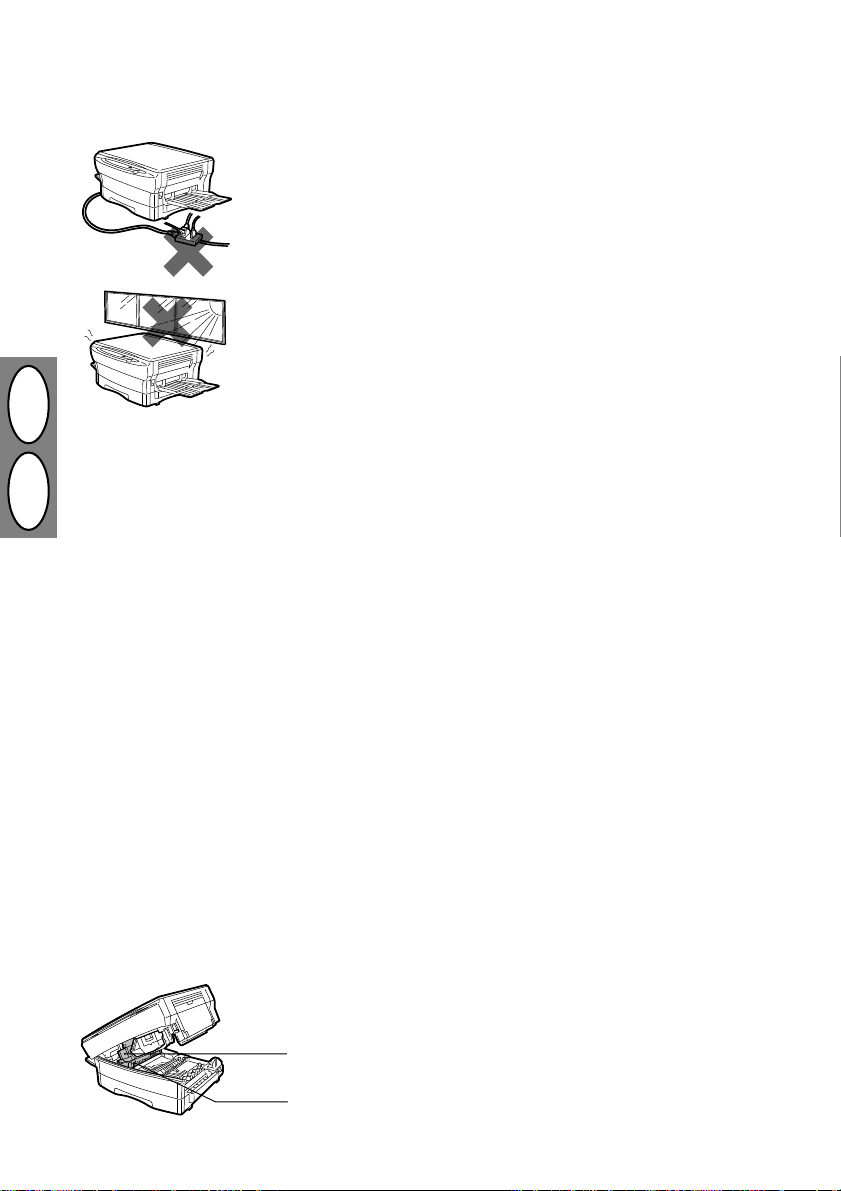
УКАЗАНИЯ ПО УСТАНОВКЕ КОПИРОВАЛЬНОГО АППАРАТА
A MÁSOLÓGÉP HELYES TELEPÍTÉSE
HRUS
Неправильная установка может
явитьсяпричиной повреждения
копировального аппарата. В ходе
первоначального монтажа и при
каждом перемещении копировального
аппарата необходимо принять во
внимание следующее:
1. Удостовериться в использовании
напряжение питания
соответствующих параметров и в
наличии заземления копировального
аппарата (см. номерную табличку,
имеющуюся на задней панели
аппарата).
2. Не подключать копировальный
аппарат в розетку, используемую
другим оборудованием.
3. Не устанавливать копировальный
аппарат в местах:
• содержащих пар, влагу и
большое количество пыли;
• подверженных прямому
воздействию солнечных лучей;
• плохо вентилируемых;
• вблизи воздушных
кондиционеров и нагревателей.
4. Установить копировальный аппарат
на прочную горизонтальную
поверхность.
5. Данный копировальный аппарат
имеет режим экономии питания.
См. стр. 1-21 Режим экономии
питания.
A helytelen telepítés megrongálhatja
amásológépét. Kérjük, fogadja meg
az alábbi tanácsokat a másoló első
telepítésekor és más felállítási helyre
történő áthelyezésekor.
1. Bizonyosodjon meg arról, hogy a
másolót megfelelő áramerősségű
hálózatra csatlakoztatta és
leföldelte (lásd a berendezés
hátoldalán található adattáblát).
2. Ne csatlakoztassa a másolót olyan
elosztóra, amelyet más készülékek
is használnak.
3. Ne telepítse másológépét olyan
helyeken, amelyek:
• párásak, nyirkosak vagy nagyon
porosak;
• közvetlen napsugárzásnak
vannak kitéve;
• nem rendelkeznek kielégítő
szellőztetéssel;
• légkondicionáló berendezés vagy
fűtőtest közelében vannak.
4. Szilárd, egyenes felületre állítsa fel
másológépét.
5. A jelen másoló energiatakarékos
üzemmóddal rendelkezik. Lásd
1-21. oldal, Energiatakarékos
Üzemmódok.
МЕРЫ БЕЗОПАСНОСТИ
ELŐVIGYÁZATOSSÁGI RENDSZABÁLYOK
1. Ne tegye ki a fényérzékeny dobot
2. A festékráolvasztás körzete forró.
1–2
1. Не подвергать фотопроводящий
барабан воздействию прямых
солнечных лучей и не прикасаться к
фотопроводящему барабану
руками. Наличие царапин или пятен
грязи на барабане может явиться
причиной плохого качества копий.
2. Зона плавления имеет высокую
температуру. При работе в данной
зоне необходимо соблюдать
осторожность.
Фотопроводящий барабан
Fényérzékeny dob
Зона плавления
Festékráolvasztás körzete
közvetlen napsugárzásnak és ne
érintse meg a fényérzékeny dobot.
Az összekarcolt vagy összemaszatolt dob piszkos másolatokat
eredményez.
Óvatosan járjon el.
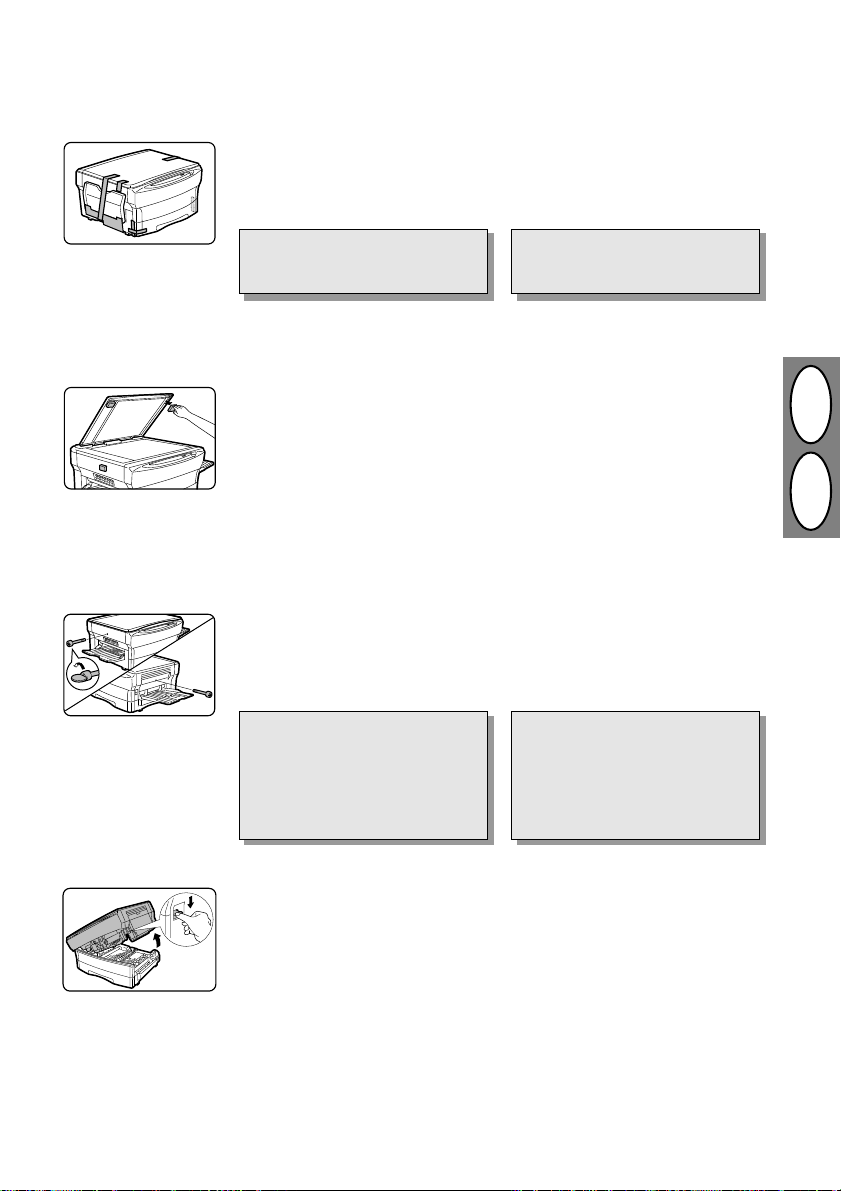
ИНСТРУКЦИЯ ПО МОНТАЖУ
FELÁLLÍTÁSI UTASÍTÁS
1. Вынуть копировальный аппарат из
пакета, снять все обрезки ленты с
копировального аппарата и удалить
гофрированный лист картона из-под
выходного лотка.
ПРИМЕЧАНИЕ:
при подъеме не держать аппарат за
выходной лоток.
2. Открыть крышку вкладывания
документов, откинуть лоток
дополнительного ввода и удалить
все части предохранительного
упаковочного материала.
★
Z-810
Копировальный аппарат модели
Z-810 не оборудован лотком
дополнительного ввода.
3. Удалить два винта с правой и с
левой стороны копировального
аппарата, вставив монету или
другой подходящий предмет в
шлицы винтов.
ПРИМЕЧАНИЕ:
Если винты не удалены, копиро-
вальный аппарат работать не будет.
Сохраните винты, чтобы их можно
было вновь установить на место при
транспортировке копировального
аппарата.
1. Vegye ki a másolót a táskából,
távolítson el minden ragasztószalagot a másolóról és távolítsa el
akirakótálca alatt található
hullámpapír lemezt.
MEGJEGYZÉS:
A gép felemeléskor ne támassza
azt a kirakótálcára.
2. Hajtsa fel a csapófedelet, hajtsa ki
a megkerülőadagoló tálcáját és
távolítson el minden védő
csomagolóanyagot.
★
Z-810
A Z-810-es másoló nincs
megkerülő bevonótálcával
felszerelve.
3. Távolítsa el a másoló jobb- és
baloldalán található csavarokat,
majd helyezzen érmét vagy
valamilyen más alkalmas tárgyat a
csavarrésekbe.
MEGJEGYZÉS:
Ha nem távolítja el a csavarokat,
amásoló hibásan fog működni.
Őrizze meg a csavarokat úgy,
hogya másoló szállításakor
visszahelyezhesse azokat
helyükre.
HRUS
4. Нажать разблокирующий рычаг и
открыть копировальный аппарат.
5. Вынуть патрон TD (тонировка/
проявка) из пакета.
6. Установить патрон TD
см. инструкцию по установке
патрона TD на стр. 1-17, ¹4.
4. Nyomja meg a kioldókart a másoló
felnyitásához.
5. Vegye ki a festék + előhívó kazettát
a táskából.
6. Szerelje be a festék + előhívó
kazettát
Ld. a Festék + előhívó kazetta
beszerelése c. fej.,1-17. oldal, 4.
pont.
1–3
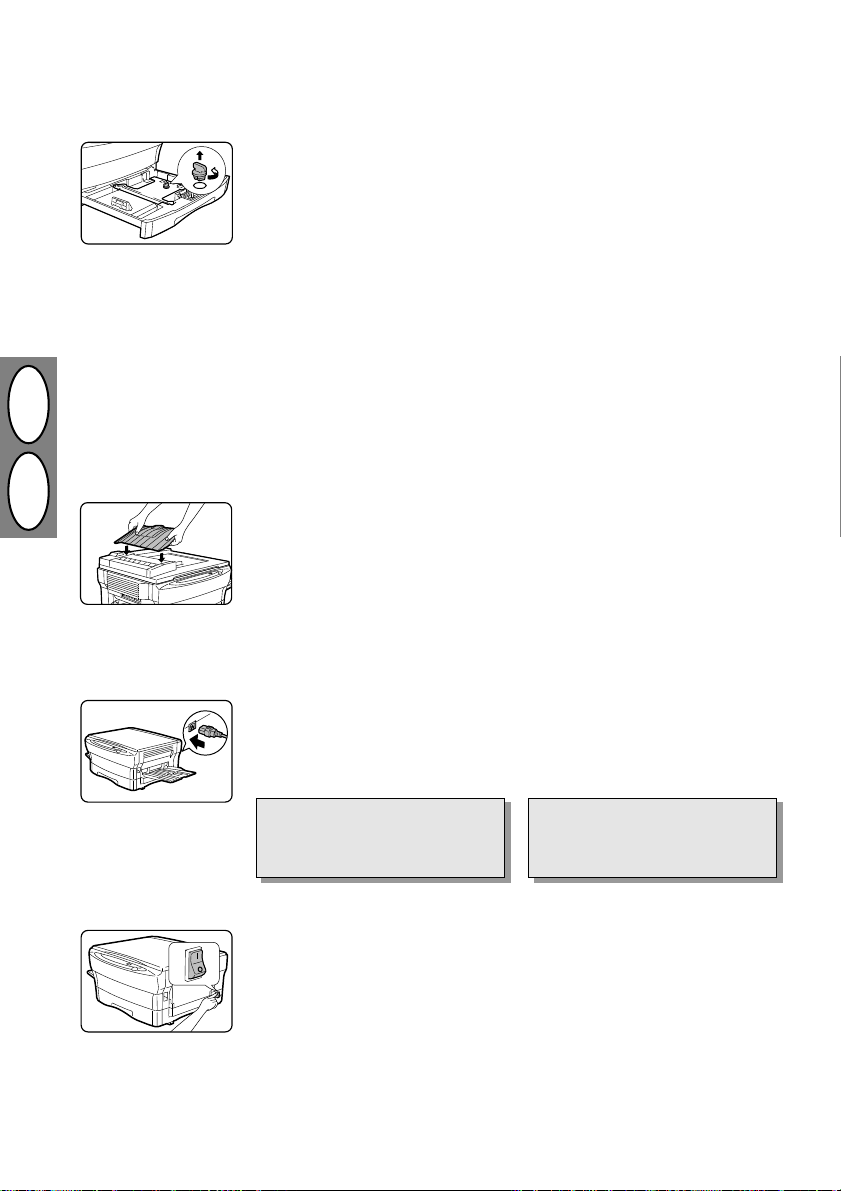
7. Вынуть лоток для бумаги, удалить
фиксатор прижимной пластины,
загрузить копировальную бумагу в
лоток и нажатием плотно вставить
лоток для бумаги обратно в
копировальный аппарат.
• См. стр. 1-12 ЗАГРУЗКА
КОПИРОВАЛЬНОЙ БУМАГИ.
• Фиксатор прижимной пластины
следует сохранить. Этот фиксатор
необходимо использовать при
отправке копировального
аппарата для технического
обслуживания или в случае
Вашего переезда.
• Если фиксатор прижиной
пластины не будет удален,
возможны неисправности в
подаче бумаги.
7. Húzza ki a papírtálcát, távolítsa el a
leszorító lemez záróelemét és tolja
vissza határozott nyomással a
papírtálcát a másolóba.
• Lásd 1-12. oldal, A
MÁSOLÓPAPÍR BETÖLTÉSE.
• Őrizze meg a leszorító lemez
záróelemét. A másolónak
javításra való beküldésekor vagy
költözködéskor szüksége lehet
még rá.
• Ha nem távolítja el a leszorító
lemez záróelemét, a papírbetáplálás helytelenül fog
működni.
HRUS
Только для Z-845
8. Установить выходной лоток SPF
• Вставить передний выступ
выходного лотка SPF в передний
паз, продвинуть лоток вперед, а
затем вставить задние выступы в
задние пазы.
9. Вставить кабель питания в разъем
на копировальном аппарате, а затем
вставить другой конец кабеля
питания в ближайшую сетевую
розетку.
ПРИМЕЧАНИЕ:
Удостовериться в плотном
подключении кабеля питания.
10. Включить выключатель питания.
• Выждать приблизительно две
секунды до того, как загорится
индикатор готовности (
Теперь можно производить
копирование.
z
).
Csak a Z-845-nél:
8. Helyezze be az átvezetőadagoló
kirakótálcáját.
• Akassza be az átvezetőadagoló
kirakótálcájának elülső fülét az
elülső horonyba, csúsztassa
előre a tálcát, majd akassza be
ahátulsó füleket a hátulsó
horonyba.
9. Csatlakoztassa a hálózati kábelt
amásolóhoz és a másik végét
csatlakoztassa a legközelebbi
dugaszolóaljzatba.
MEGJEGYZÉS:
Bizonyosodjon meg arról, hogy a
hálózati kábelt szorosan illesztette
be.
10. Kapcsolja be a hálózati kapcsolót.
• Várjon kb. két másodpercet,
amíg a készenlét (
fel nem gyullad. Most már
elkezdheti a másolást.
) jelzőlámpa
z
1–4
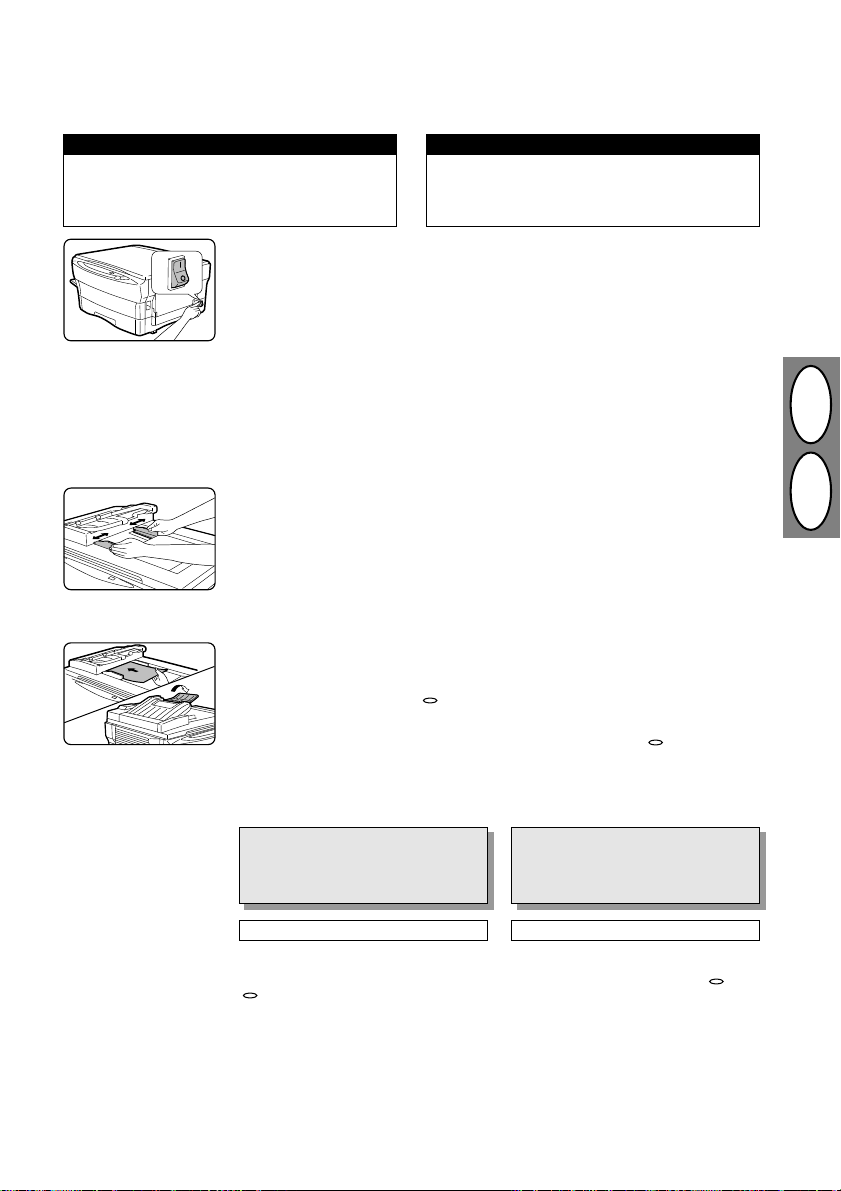
КОПИРОВАНИЕ
MÁSOLÁS
ОСТОРОЖНО
Перед тем, как выполнять копирование, необходимо
удостовериться в том, что под выходным лотком
отсутствуют какие-либо предметы. Невыполнение данного
условия может привести к неисправностям в подаче
бумаги или к плохому качеству копий.
1. Включить выключатель питания.
• Открыть крышку вкладывания доку-
ментов и положить оригинал лицевой
стороной к стеклу вкладывания
документов. Отрегулировать поло-
жение документа в соответствии с
размерной шкалой оригинала и закрыть
крышку вкладывания документов.
Только для Z-845
Данный копировальный аппарат
оборудован устройством единичной
загрузки листов (SPF), которое может
пропускать до 20 оригиналов (размером
А4 и А5). При использовании устройства
SPF возможно получение только одной
копии за одну установку оригинала.
2. Поместить оригинал (оригиналы) в лоток
SPF или на стекло для вкладывания
документов.
При использовании SPF:
(1) Убедиться в отсутствии оригиналов
на стекле вкладывания документов.
(2) Отрегулировать положение основных
направляющих в соответствии с
размером оригиналов.
(3) Поместить оригиналы текстом вниз â
лоток SPF.
• Перед загрузкой оригиналов в лоток
SPF проверить отсутствие на листах
бумаги зажимов и скрепок.
• Загорится индикатор SPF (
панели управления. Если данный
индикатор не загорается, это
означает, что оригиналы размещены
неправильно или устройство SPF
(крышка для вкладывания
документов) не закрыта
соответствующим образом.
ПРИМЕЧАНИЕ:
Не используйте в устройстве SPF сильно
поврежденные оригиналы и прозрачные
пленки.
VIGYÁZAT
Mielőtt elkezdené a másolást, bizonyosodjon meg
arról, hogy a kirakótálca alatt nincs idegen tárgy.
Ennek elmulasztása helytelen papírbevonást vagy
rossz minőségű másolatokat eredményezhet.
1. Kapcsolja be a hálózati kapcsolót.
• Nyissa ki a csapófedelet és
helyezze az eredeti példányt a
nyomat felületével lefelé az
üveglapra. Igazítsa hozzá azt az
eredeti példány méretét mutató
beosztáshoz és zárja a
csapófedelet.
Csak a Z-845-nél:
A jelen másoló átvezetőadagolóval
van felszerelve, amely max. 20 (A4estől A5-ösig terjedő formátumú)
eredeti példányt képes kezelni. Az
átvezetőadagoló használatakor eredeti
példányonként csak egy másolat
készítését lehet beállítani.
2. Helyezze az eredeti példány(oka)t az
átvezetőadagolóba vagy az üveglapra.
Az átvezetőadagoló használatakor:
(1) Bizonyosodjon meg arról, hogy az
üveglapon nem maradt eredeti
példány.
(2) Igazítsa az eredeti példány
vezetősíneit az eredeti példány
méreteihez.
(3) Helyezze az eredeti példányokat a
nyomat felületével lefelé az
üveglapra.
• Mielőtt beadagolná az eredeti
példányokat az átvezetőadagoló
) íà
tálcájába, távolítson el róluk minden
gemkapcsot vagy fűzőkapcsot.
• Ekkor felgyullad a kezelőmezőn az
átvezetőadagoló (
ez a jelzőlámpa nem gyullad fel,
akkor az eredeti példányok
nincsenek jól behelyezve, vagy
helytelenül zárta az átvezetőadagolót (csapófedelet).
MEGJEGYZÉS:
Ne helyezzen be az átvezetőadagolóba erősen sérült eredeti
példányt vagy átlátszó fóliát.
) jelzőlámpa. Ha
HRUS
Режим непрерывной загрузки
При задействовании режима непрерывной
загрузки с помощью пользовательской
программы ¹4 индикатор устройства SPF
(
) будет мигать приблизительно 5 секунд
после того, как загрузка всех оригиналов из
устройства SPF завершена. В период
мигания индикатора любые новые
оригиналы, помещенные в лоток SPF, будут
автоматически загружены и скопированы.
Для установки данного режима см. стр.
1-19, раздел ПОЛЬЗОВАТЕЛЬСКИЕ
ПРОГРАММЫ.
Folyamatos betáplálási üzemmód
Ha a 4. sz. felhasználói program segítségével aktiválta a folyamatos betáplálási
üzemmódot, az átvezetőadagoló (
jelzőlámpa kb. 5 másodpercig fog villogni,
miután befejeződött az összes eredeti
példány bevonása az átvezetőadagolóból.
E jelzőlámpa villogásának időtartama alatt
minden átvezetőadagoló-bevonótálcájába
behelyezett eredeti példány betáplálása és
másolása önműködően történik. Ennek az
üzemmódnak a beállításához ld. 1-19.
old., FELHASZNÁLÓI PROGRAMOK c.
fejezet.
)
1–5
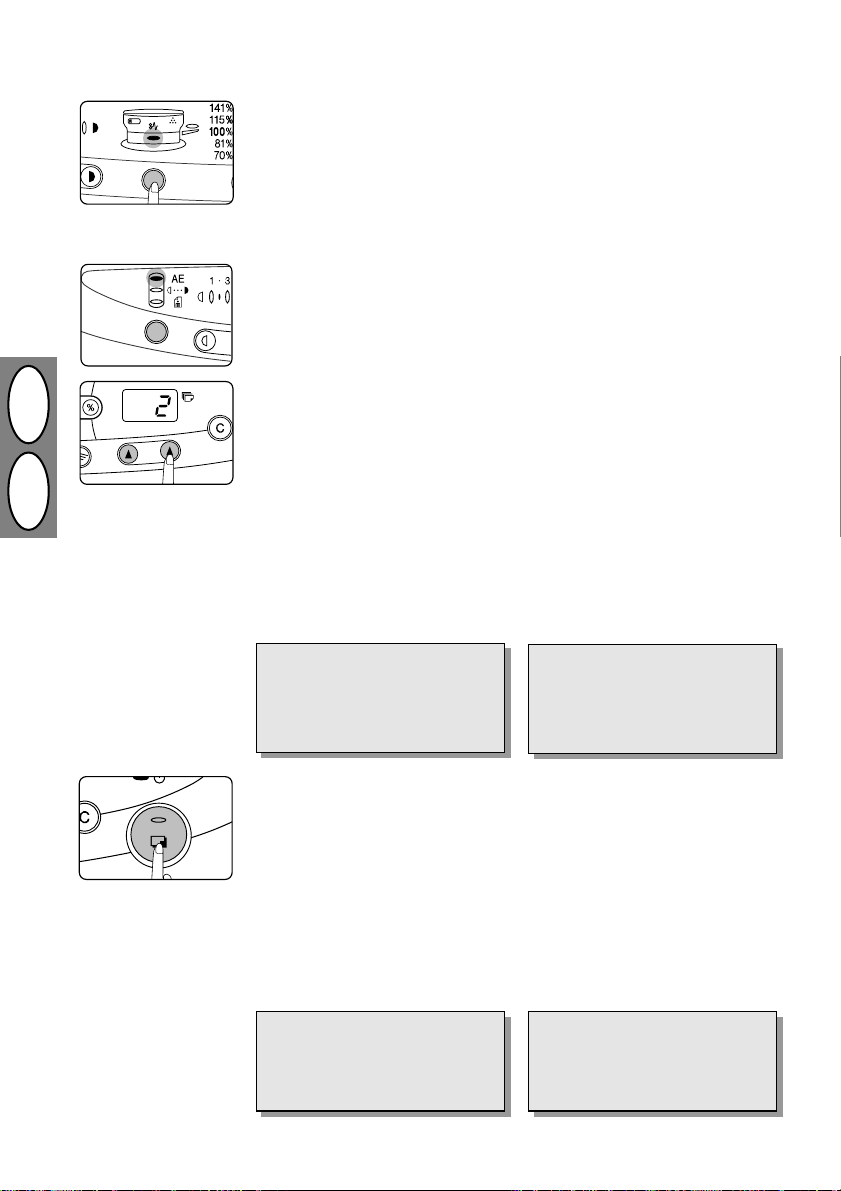
3. С помощью клавишы выбора лотка
) выбрать лоток для бумаги или
(
M
дополнительный ввод.
★
Z-810
Во всех случаях производится
выбор лотка для бумаги за
исключением случая, когда бумага
загружена в устройство единичного
ввода.
4. Установить плотность копирования.
• Для случаев светлого, темного,
цветного или фотографического
оригинала см. стр. 1-10.
3. Használja a tálcakiválasztó (
gombot a papírtálca vagy a
megkerülőadagoló-tálca
kiválasztásához.
★
Z-810
A másolópapír és a papírtálca
állandóan kiválasztott állapotban
van, kivéve, ha az egylapos
megkerülőadagolón keresztül
táplálja be a papírt.
4. Állítsa be a másolat optikai
fedettségét.
• A világos, sötét, színes vagy
fényképből álló eredeti
példányhoz ld. 1-10. oldal.
)
M
HRUS
5. Установить количество копий с
помощью двух клавиш количества
копий (
• Единичное копирование может
• Для установки количества единиц
• Если при вводе произошла
ПРИМЕЧАНИЕ: только для Z-845
При использовании устройства SPF
количество копий изменить нельзя,
так как с каждого оригинала
возможно получение только одной
копии.
6. Нажать клавишу печати (
• После выполнения каждой копии
• Для остановки копирования
• Для вывода на дисплей
• Не превышать указанный предел.
ПРИМЕЧАНИЕ:
После выполнения первой копии
копировальный аппарат через
заданный промежуток времени
возвращается к первоначальным
установкам. См. стр. 1-20.
).
<<
производится, если дисплей
показывает 0. Максимальное
количество копий составляет 99.
от 0 до 9 нажать правую клавишу
количества копий. Для установки
количества десятков от 1 до 9
нажать левую клавишу
количества копий.
ошибка, следует нажать клавишу
стирания (
значение количества копий на
дисплее уменьшается на 1.
нажать клавишу
количества копий при
непрерывном процессе
копирования нажать левую
клавишу количества копий (
).
>
).
z
.
>
5. Állítsa be a másolandó példányok
kívánt számát a két számjegybeállító (
• Ha csak egy másolatot kíván
• A jobboldali gomb megnyomá-
• Ha téves számot adott be, nyomja
MEGJEGYZÉS:
Az átvezetőadagoló használatakor
a másolandó példányok számát
nem lehet beállítani, mert eredeti
példányonként csak egy másolat
készíthető.
6. Nyomja meg a nyomtatás (z)
gombot.
• Minden egyes másolat
• A nyomtatás megállításához
• Az elkészült másolatok
).
<
• Ne lépje túl ezt a határt.
MEGJEGYZÉS:
Az első másolat elkészülte után a
másoló egy előre beállított idő
elteltével visszatér eredeti
beállításaihoz. Lásd 1-20. oldal.
) gomb segítségével.
<<
készíteni, a megjelenítőben “0”-
nak kell állnia. Maximálisan 99
példányt lehet másolni.
sával választhatja ki 0 és 9
közötti egyjegyű számok közül a
másolandó példányok kívánt
számát, a baloldali gomb az 1 és
9 közötti tizes helyi értékű
számjegyek beállítására szolgál.
meg a törlés (
elkészültével eggyel csökken a
másolandó példányok számának
megjelenítőjében kijelzett érték.
nyomja meg a törlés
számának a másolás folyamata
közben történő megjelenítéséhez
nyomja meg a baloldali
számjegybeállító gombot (
) gombot.
>
Csak a Z-845-nél:
gombot.
>
).
<
1–6
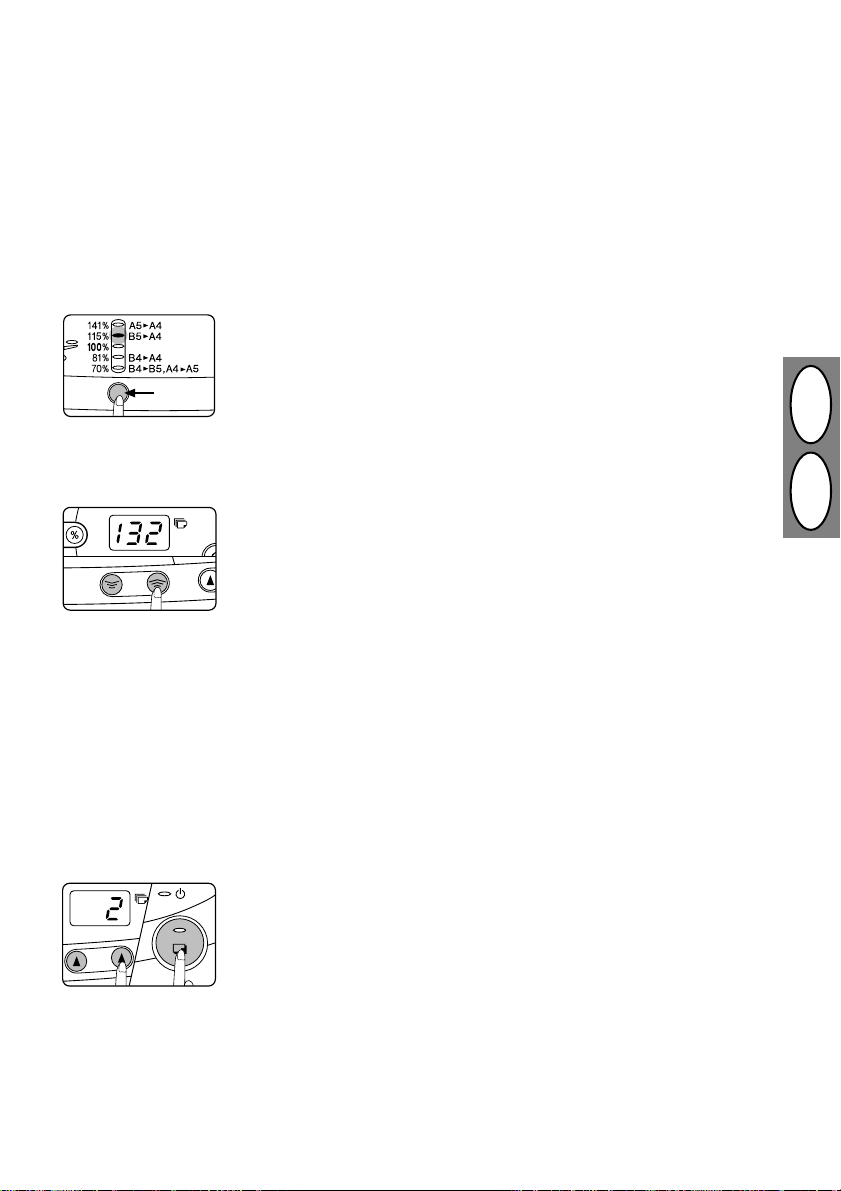
УВЕЛИЧЕНИЕ/УМЕНЬШЕНИЕ/МАСШТАБИРОВАНИЕ
NAGYÍTÁS/KICSINYÍTÉS/ZOOM
Возможен выбор двух заранее заданных
коэффициентов уменьшения и двух заранее
заданных коэффициентов увеличения. Функция
масштабирования обеспечивает выбор
коэффициента копирования в диапазоне от 70%
до 141% с шагом, равным 1%.
1. Положить оригинал на стекло
вкладывания документа и закрыть
крышку вкладывания документа.
2. Нажать клавишу выбора
коэффициента копирования и
клавиши масштабирования (
➞ Клавиша выбора коэф-
фициента копирования
➞ Másolási méretarányt
kiválasztó gomb
чтобы задать желаемый
коэффициент копирования.
A. Предварительно заданы следующие
коэффициенты уменьшения и
увеличения: 70%, 81%, 115% и 141%.
B. Коэффициенты масштабирования:
возможна установка любого
значения коэффициента от 70% до
141% с шагом, равным 1%.
• При нажатии клавиши
масштабирования (
загорается индикатор ZOOM, и
значение коэффициента
масштабирования будет показано
на дисплее количества копий в
течении минимум одной секунды.
Для проверки установки
масштабирования нажать и
держать нажатой дисплейную
клавишу коэффициента
копирования (
• Для возврата значения
коэффициента на 100% нажать
клавишу выбора коэффициента
копирования.
Két előre beállított kicsinyítési és két előre beállított
nagyítási méretarányt lehet kiválasztani. A zoomfunkció lehetővé teszi a másolási méretaránynak
70% és 141% közötti egyenként 1%-os
lépésközzel történő állítását.
1. Helyezze az eredeti példányt az
üveglapra és csukja be a
csapófedelet.
2. A kívánt másolási méretarány
kiválasztásához nyomja meg a
másolási méretarány választó-
),
L,N
èëè N)
L
).
_
gombot és a két zoom-gomb
(
) egyikét.
L,N
A. Az előre beállított kicsinyítési és
nagyítási méretarányok az
alábbiak: 70%, 81%, 115% és
141%.
B. Zoom-méretarányok: 70% és
141% között 1%-os lépésközzel
minden értéket be lehet állítani.
• A zoom (
egyikének megnyomása után
felgyullad a ZOOM-kijelzés és a
másolandó példányok számának
megjelenítőjében legalább egy
másodpercig megjelenik a zoomméretarány.
Egy adott zoom-beállítás
ellenőrzéséhez nyomja meg és
tartsa benyomva a másolási
méretarány megjelenítésére
szolgáló gombot (
• Nyomja meg másolási
méretarány kiválasztógombot és
állítsa vissza az arányt 100%-ra.
vagy N) gombok
L
).
_
HRUS
3. Для того, чтобы выбрать подачу
бумаги из лотка для бумаги или из
лотка дополнительного ввода,
необходимо нажать клавишу
выбора лотка (
★
Z-810
Во всех случаях производится
выбор лотка для бумаги за
исключением случая, когда
бумага загружена в устройство
единичного ввода.
4. Установить количество копий и
нажать клавишу печати (
произвести копирование.
).
M
), чтобы
z
3. Használja a tálcakiválasztó (
gombot a papírtálca vagy a
megkerülőadagoló-tálca
kiválasztásához.
★
Z-810
A másolópapír és a papírtálca
állandóan kiválasztott állapotban
van, kivéve, ha az egylapos
megkerülőadagolón keresztül
táplálja be a papírt.
4. Állítsa be a másolatok kívánt
számát és nyomja meg a
nyomtatás gombot (
elkészítéséhez.
) a másolat
z
)
M
1–7
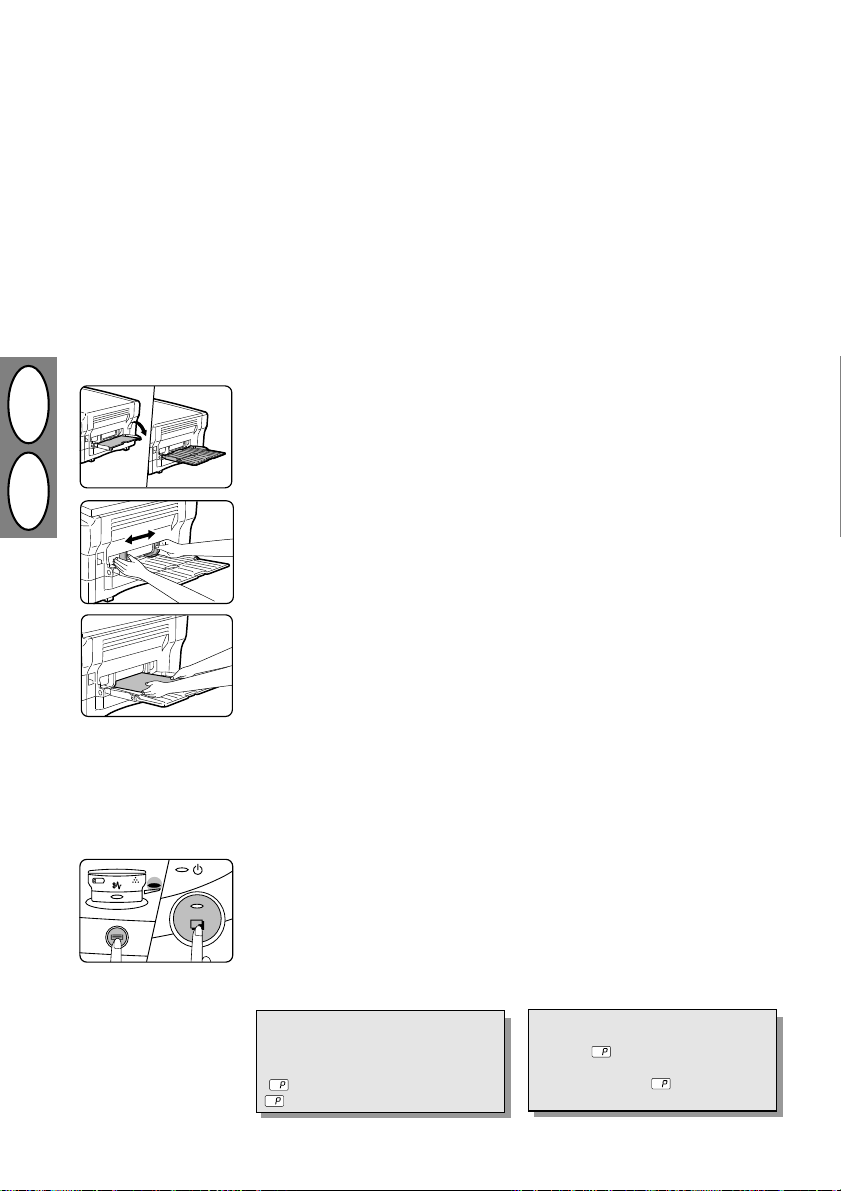
ДОПОЛНИТЕЛЬНЫЙ ВВОД (специальная бумага)
MEGKERÜLŐADAGOLÓ (speciális papír számára)
Посредством лотка многоразового дополнительного
ввода производится автоматическая загрузка максимум
50 листов стандартной копировальной бумаги и также
осуществляется загрузка специальной бумаги,
например, прозрачной пленки и этикеток по одному
листу за один раз. В данном лотке можно использовать
бумагу размером от А6 до А4 и плотностью от 52 до
2
. (Для бумаги плотностью от 104 до 130 г/м
130 ã/ì
максимальный размер бумаги составляет А4.)
★★
★
Z-810
★★
Модель Z-810 имеет устройство единичного ввода,
через которое возможна загрузка за один раз только
одного листа копировальной бумаги. При использо-
вании модели Z-810 следует выполнить приведенные
ниже этапы 2 и 3.
1. Откинуть лоток канала и выдвинуть
его на всю длину.
HRUS
2. Установить направляющую бумаги в
соответствии с шириной
копировальной бумаги.
• Подача бумаги должна
производиться узкой стороной в
загрузочную щель.
3. Вставить копировальную бумагу
полностью в лоток канала.
• Загрузка прозрачной пленки,
этикеток, кальки и другой бумаги
специального назначения должна
производиться по отдельности.
Для достижения наилучших
результатов используйте только
бумагу и прозрачную пленку,
рекомендованную фирмой Sharp.
Z-810
★
Вставить отдельный лист бумаги
в загрузочную щель. Процесс
копирования начнется
автоматически.
4. Чтобы выбрать лоток отводного
канала, нажать клавишу выбора
).
лотка (
M
5. Нажать клавишу печати (
• Для многократного копирования
листов необходимо установить
количество копий, а затем нажать
клавишу печати (
ПРИМЕЧАНИЕ:
Если при использовании лотка
обводного канала на дисплее
количества копий мигает символ
(
), см. раздел Мигание символа
íà ñòð. 1-13.
A többszörös papírbevonó szerkezet maximálisan
50 lap szabványos másolópapír önműködő
beadagolására szolgál és olyan speciális papírok
ívenkénti bevonására is alkalmas, mint átlátszó
fóliák és címkék. Ehhez a tálcához olyan papírféleségeket lehet használni, amelyek formátuma A6
és A4, súlya pedig 52 és 130 g/m² között van. (Az
2
A4-es formátum a legnagyobb méret az 104 és 130
g/m² közötti súlyú papírféleségek esetében.)
★★
★
Z-810
★★
A Z-810 olyan megkerülőadagolóval rendelkezik,
amely egyszerre csak egy lap bevonására
z
alkalmas. A
alábbiakban leírt 2. és 3. lépést.
).
z
).
Z-810 használatához kövesse az
1. Hajtsa ki a megkerülőadagoló
tálcáját és hosszabbítsa meg a
tálcát.
2. Igazítsa a papírvezető sínt a
másolópapír szélességéhez.
• A papírt keskeny oldalával kell a
bevonó résbe betáplálni.
3. Folyamatosan adagolja a másoló-
papírt a megkerülőadagoló
tálcájába.
• Átlátszó fóliát, címkét, áttetsző
pauszpapírt és egyéb különleges
célokra szolgáló papírféleségeket egyenként kell betáplálni.
Jobb eredmény elérése
érdekében csak a Sharp által
ajánlott papírféleségeket és
átlátszó fóliákat használja.
Z-810
★
Helyezzen egy különálló lapot a
bevonószerkezet nyílásába. A
másolás önműködően indul be.
4. A megkerülőtálca kiválasztásához
nyomja meg a tálcakiválasztó
gombot (
5. Nyomja meg a nyomtatás gombot
(
z
• Több példányban történő
MEGJEGYZÉS:
Ha a megkerülőtálca használata
közben (
példányok számának megjelenítőjében, ld. “Villogó
1-13. oldalon.
).
M
).
másoláshoz állítsa be a kívánt
példányszámot, majd nyomja
meg a nyomtatás (
) villog a másolandó
) gombot.
z
” c. fejezetet a
1–8
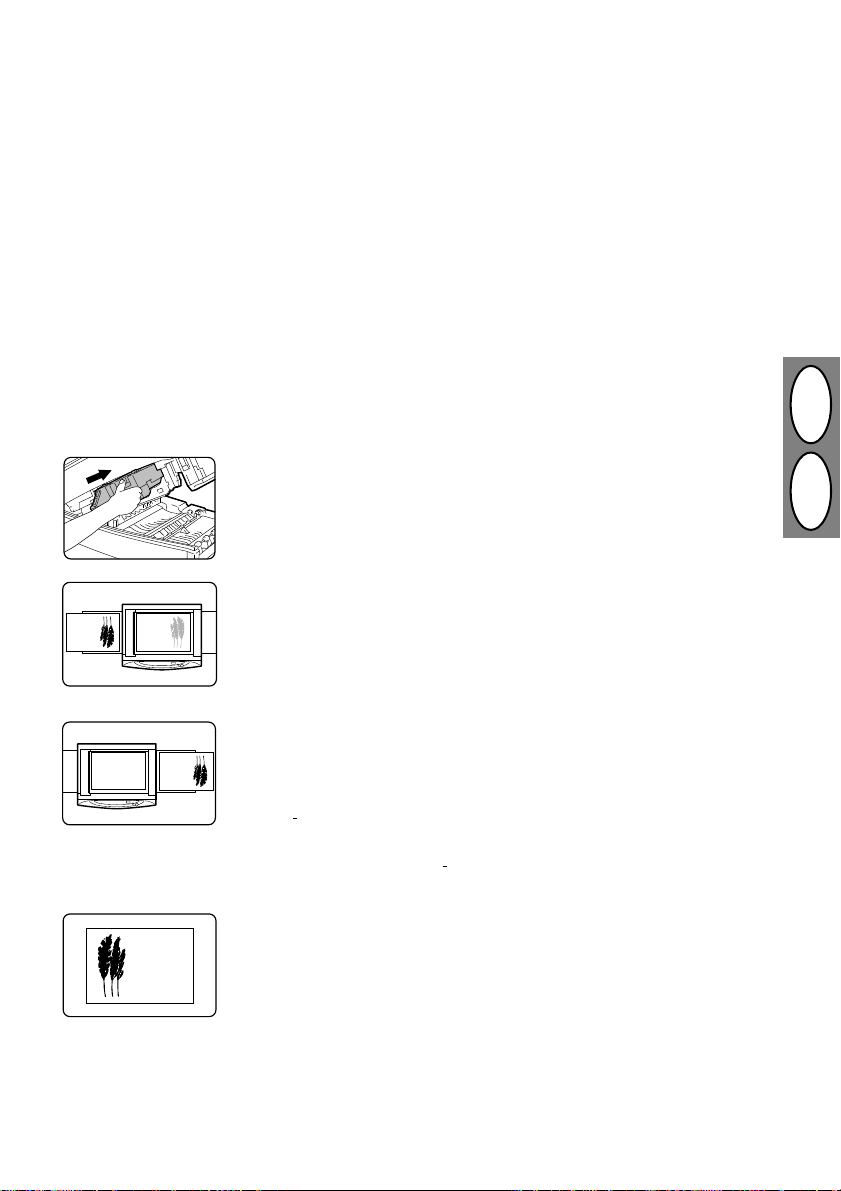
ЦВЕТНОЕ КОПИРОВАНИЕ
SZÍNES MÁSOLÁS
Для копирования одного цвета за один раз осущест-
вляется установка цветного патрона TD (продаются
отдельно). Копирование нескольких цветов на одном и
том же листе обеспечивается сменой цветного
патрона TD и повторным копированием на тот же лист
копировальной бумаги. Для заказа цветных патронов
TD следует использовать указанные ниже коды
деталей.
Стандартные данные по сроку службы патронов при
копировании оригиналов размером А4 приведены
íèæå.
Черный (ZT-81TD1) 4000 копий при 5% тонированной
площади
Красный (ZT-81TD2) 3000 копий при 5% тонированной
площади
Синий (ZT-81TD3) 3000 копий при 5% тонированной
площади
1. Вставить желаемый цветной патрон
TD.
• См. стр. 1-17 ЗАМЕНА
ПАТРОНОВ TD
2. Установить оригинал, выбрать
количество копий и нажать клавишу
ABC
ABC
печати (
3. Заменить цветной патрон TD.
4. Заменить первый оригинал вторым
оригиналом на стекле вкладывания
документа.
5. Загрузить копию лицевой стороной
вверх через лоток дополнительного
ввода
цвета, использовать клавишу
ВЫБОР ЛОТКА (
лотка дополнительного ввода
нажать клавишу печати (
• Цветные копии необходимо
★
6. Повторить этапы 35 для всех
остальных цветов.
• На один лист бумаги возможно
).
z
для копирования другого
) для выбора
M
вводить по отдельности.
Z-810
Загрузить первую копию лицевой
стороной вверх в щель лотка
дополнительного ввода. Процесс
копирования начнется
автоматически.
копирование максимум трех
цветов.
A (külön kapható) színes festék + előhívó kazetta
behelyezésével egyszerre egy színt lehet másolni.
Ugyanarra a lapra úgy lehet több színt másolni,
hogy más-más színű előhívó festékkazettát helyez
a másolóba és egymást követően rámásol
ugyanarra a másolópapírra. A színes festék +
előhívó kazetták megrendelésekor adja meg az
alábbiakban felsorolt alkatrészkódokat.
A4-es lapformátumú eredeti példány használata
mellett egy kazetta élettartama megszokott
körülmények között az alábbi számú példányok
másolására elegendő.
Fekete (ZT-81TD1) 4.000 példány 5 %-ot kitevő
színezett felület mellett
Vörös (ZT-81TD2) 3.000 példány 5 %-ot kitevő
színezett felület mellett
Kék (ZT-81TD3) 3.000 példány 5 %-ot kitevő
színezett felület mellett
1. Helyezze be a kívánt színes festék
+ előhívó kazettát.
• Lásd 1-17. oldal, A FESTÉK +
ELŐHÍVÓ-KAZETTA
VISSZAHELYEZÉSE.
2. Helyezze be a másolóba az eredeti
példányt, válassza ki a példányszámot, majd nyomja meg a
z
nyomtatás (
3. Cserélje ki a színes festék + előhívó
kazettát más színűre.
4. Helyezze vissza az első eredeti
példányt, miközben a második
eredeti példány az üveglapon
fekszik.
5. Egy további szín másolásához
táplálja be a megkerülőtálcáról a
másolatot, úgy, hogy a nyomat
felülete lefelé nézzen, használja a
è
).
TÁLCAKIVÁLASZTÓ (
amegkerülő bevonótálca
kiválasztásához, majd nyomja meg
a nyomtatás (
• A színes példányokat egyenként
kell betáplálni.
★
Z-810
Helyezze az első másolatot a
nyomat felületével lefelé a
megkerülő bevonó nyílásába. A
másolás önműködően indul be.
6. Az összes további szín másolásához ismételje meg a 3–5. lépést.
• Egy papírlapra legfeljebb három
különböző színt lehet másolni.
) gombot.
z
z
) gombot
M
) gombot.
HRUS
1–9
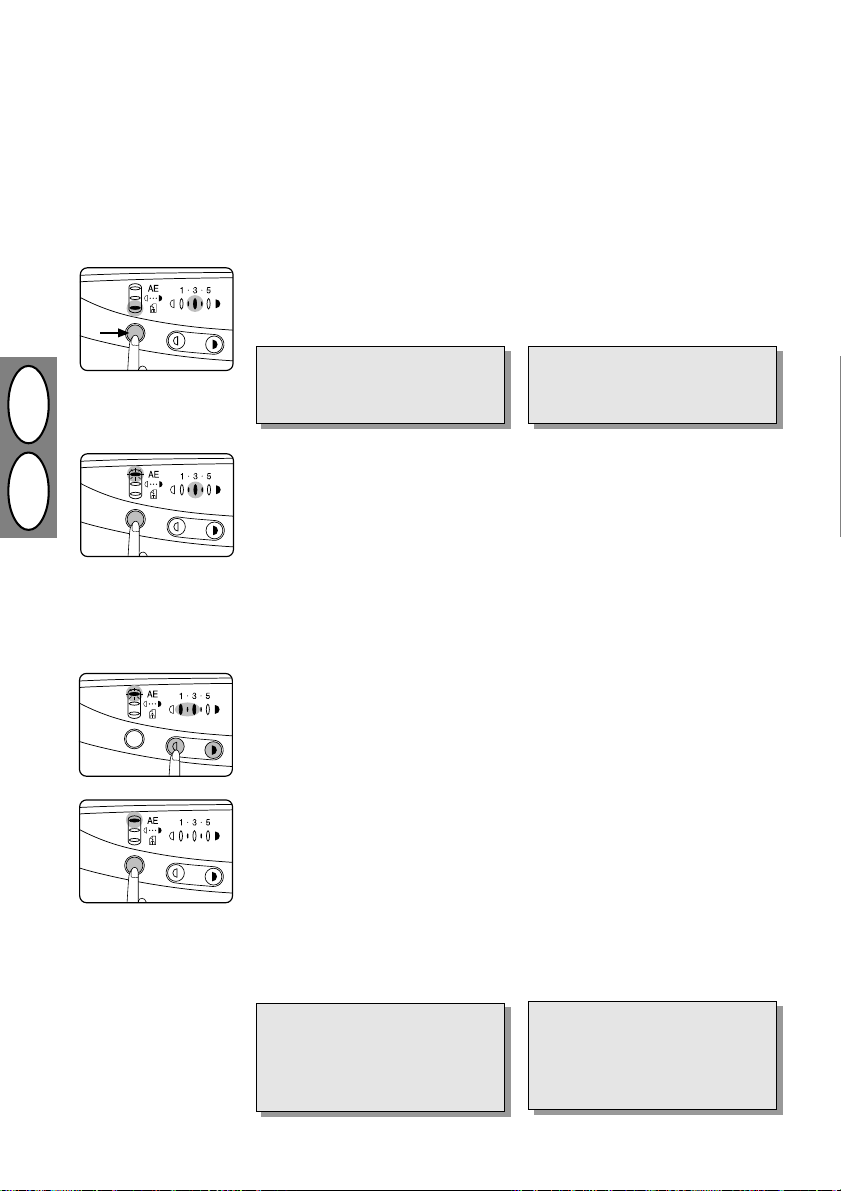
АВТОМАТИЧЕСКОЕ РЕГУЛИРОВАНИЕ ЭКСПОЗИЦИИ
AZ AUTOMATIKUS MEGVILÁGÍTÁS BEÁLLÍTÁSA
Имеется возможность автоматического регули-
рования уровня экспозиции в соответствии с
Вашими требованиями к копированию. Данный
уровень настроен для копирования со стекла для
вкладывания документов или с устройства SPF
(только для Z-845).
1. Нажатием клавиши выбора режима
экспозиции выбрать фоторежим
(
).
6
ПРИМЕЧАНИЕ: только для Z-845
➞ Клавиша выбора режима
экспозиции
➞ megvilágítási üzem-
módot kiválasztó gomb
HRUS
При копировании со стекла для
вкладывания документа следует
удалить оригиналы с лотка SPF.
2. Нажать и держать нажатой клавишу
выбора режима экспозиции в
течении приблизительно 5 секунд.
• Фотоиндикатор (
начнет мигать автоиндикатор
(Z).
• Загорятся один или два
индикатора экспозиции в
соответствии с выбранным
уровнем автоматической
экспозиции. Стандартной
установкой является уровень 3.
3. Нажать клавишу осветления (
затемнения (
затемнения уровня автоматической
экспозиции в соответствии с
желанием.
Az automatikus megvilágítási erősséget a másolás
követelményeinek megfelelően állíthatja be. Ezt az
erősséget az üveglapról vagy az átvezetőadagolóról
beállítani.
) погаснет, и
6
) для осветления или
}
(csak a Z-845-nél)
1. Nyomja meg a megvilágítási
üzemmódot kiválasztó gombot
afényképezés üzemmód (
kiválasztása céljából.
MEGJEGYZÉS:
Az üveglap használatakor távolítsa
el az eredeti példányt az
átvezetőadagoló-bevonótálcáról.
2. Nyomja meg és kb. 5 másodpercig
tartsa benyomva a megvilágítási
üzemmódot kiválasztó gombot.
• A fényképezés (
• A kiválasztott megvilágítási
) èëè
{
3. Nyomja meg a világos (
sötét (
hogy az automatikus megvilágítási
erősséget világosabbra vagy
sötétebbre kívánja állítani.
történő másoláskor lehet
)
6
Csak a Z-845-nél:
) jelzőlámpa
kialszik és az automatikus
megvilágítás (Z) jelzőlámpa
elkezd villogni.
erősségnek megfelelően egy
vagy két megvilágítás-jelző
gyullad ki. Az alapbeállítás a
“3”-as fokozatnak felel meg.
) gombot, attól függően,
}
6
) vagy a
{
1–10
4. Нажать клавишу выбора режима
экспозиции.
• Автоиндикатор (
мигать и начнет гореть
постоянно.
• Данный уровень автоматической
экспозиции остается действен-
íûì äî òåõ ïîð, ïîêà Âû íå
измените его вновь посредством
вышеописанной процедуры.
ПРИМЕЧАНИЕ:
Указанная настройка воздействует
также на уровень плотности
копирования в режимах РУЧНОЙ
è ÔÎÒÎ.
) прекратит
Z
4. Nyomja meg a megvilágítási
üzemmódot kiválasztó gombot.
• Az automatikus megvilágítás (Z)
jelzőlámpa abbahagyja a
villogást és elkezd állandó
fénnyel világítani.
• Az ily módon beállított auto-
matikus megvilágítási erősség
mindaddig hatásos, amíg a fenti
eljárást követve ismét meg nem
változtatja azt.
MEGJEGYZÉS:
Ez a beállítás értelemszerűen a
jelen KEZELÉSI UTASÍTÁSban leírt
optikai fedettségi szintre és a
FÉNYKÉPEZÉS üzemmódra is
kihatással van.
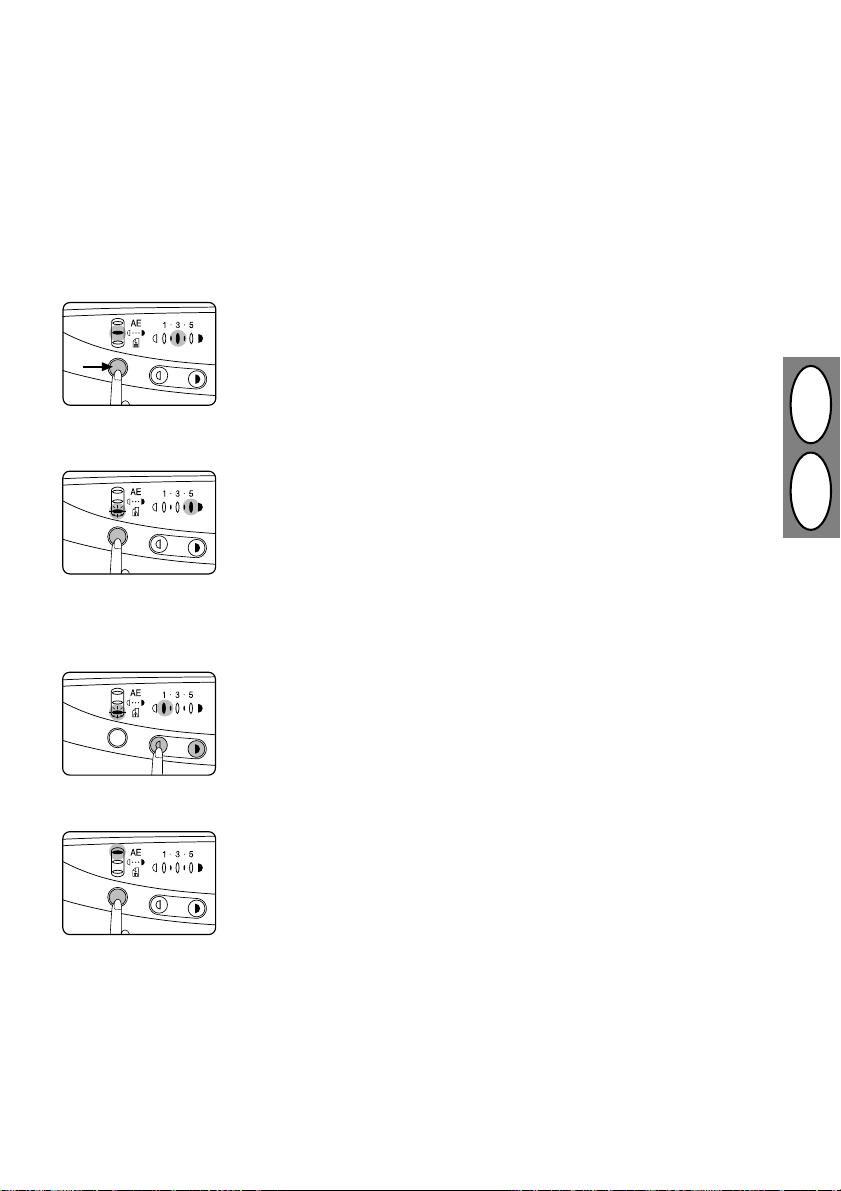
РЕЖИМ ЭКОНОМИИ ТОНИРОВАЛЬНОГО ПАТРОНА
FESTÉKTAKARÉKOS ÜZEMMÓD
Данный режим позволяет в автоматическом (Z) и
ручном (
расход тонировального патрона приблизительно на
10%. Копии будут получаться более светлыми, но по-
прежнему приемлимыми для общего назначения.
Выбор данного режима не оказывает воздействия в
фоторежиме (
следует выполнить описанную ниже процедуру.
➞ Клавиша выбора режима
экспозиции
➞ Megvilágítási üzemmódot
kiválasztó gomb
) режимах экспозиции уменьшить
=
). Для установки уровня тонирования
6
1. Нажатием клавиши выбора режима
экспозиции установить ручной
режим (
2. Нажать и держать нажатой клавишу
выбора режима экспозиции в
течении приблизительно 5 секунд.
• Индикатор ручного режима
(
=
фотоиндикатор (
• Загорится индикатор экспозиции,
обозначенный цифрой 5,
показывая, что активирован
стандартный режим тонирования.
3. Нажав клавишу осветления (
войти в режим экономии
тонировального патрона.
• Загорится индикатор экспозиции,
обозначенный цифрой 1,
показывая, что активирован
режим экономии тонировального
патрона.
).
=
) погаснет, и начнет мигать
Ez az üzemmód megközelítőleg 10%-kal csökkenti
a festékfogyasztást az automatikus (Z) és a kézi
(
) megvilágítási üzemmódban. A másolatok
=
világosabbak lesznek, de továbbra is megfelelnek a
mindennapos használat igényeinek. Ennek az
üzemmódnak a kiválasztása nincs kihatással a
fényképezés (
mértékének beállításához kövesse az alábbiakban
leírt eljárásmódot.
).
6
),
{
) üzemmódra. A színezettség
6
1. A kézi (
kiválasztásához nyomja meg
amegvilágítási üzemmódot
kiválasztó gombot.
2. Nyomja meg és kb. 5 másodpercig
tartsa benyomva a megvilágítási
üzemmódot kiválasztó gombot.
• A kézi (
jelzőlámpája kialszik és a
FÉNYKÉPEZÉS (
elkezd villogni.
• Felgyullad az “5”-ös megvilágítási
erősség jelzőlámpája, ezzel
jelezve, hogy a szabványos
színezési mód aktív.
3. A festéktakarékos üzemmód
kiválasztásához nyomja meg
avilágos (
• Felgyullad az “1”-es megjelölésű
megvilágítás jelzőlámpa, ezzel
jelezve, hogy ki van választva a
festéktakarékos üzemmód.
=
=
{
) üzemmód
) üzemmód
) gombot.
) jelzőlámpa
6
HRUS
4. Дважды нажать клавишу выбора
режима экспозиции.
• Фотоиндикатор (
мигать, и автоиндикатор (Z)
начнет гореть постоянно. Режим
экономии тонировального
патрона активирован.
• Для возврата в стандартный
режим повторить
вышеописанную процедуру,
используя в данном случае
клавишу затемнения (
выбора уровня экспозиции 5
на этапе 3.
) прекратит
6
}
) äëÿ
4. Nyomja meg kétszer egymás után a
megvilágítási üzemmódot
kiválasztó gombot.
• Ennek hatására a fényképezés
(
) jelzőlámpa abbahagyja a
6
villogást és az automatikus
megvilágítás (Z) jelzőlámpa
elkezd állandó fénnyel világítani.
Most a festéktakarékos
üzemmód aktív.
• A szabványos üzemmódba való
visszaállításhoz ismételje meg
afenti eljárásmódot, azzal
akülönbséggel, hogy a 3.
lépésben a sötét (
használja az “5”-ös megvilágítási
erősség kiválasztása céljából.
) gombot
}
1–11
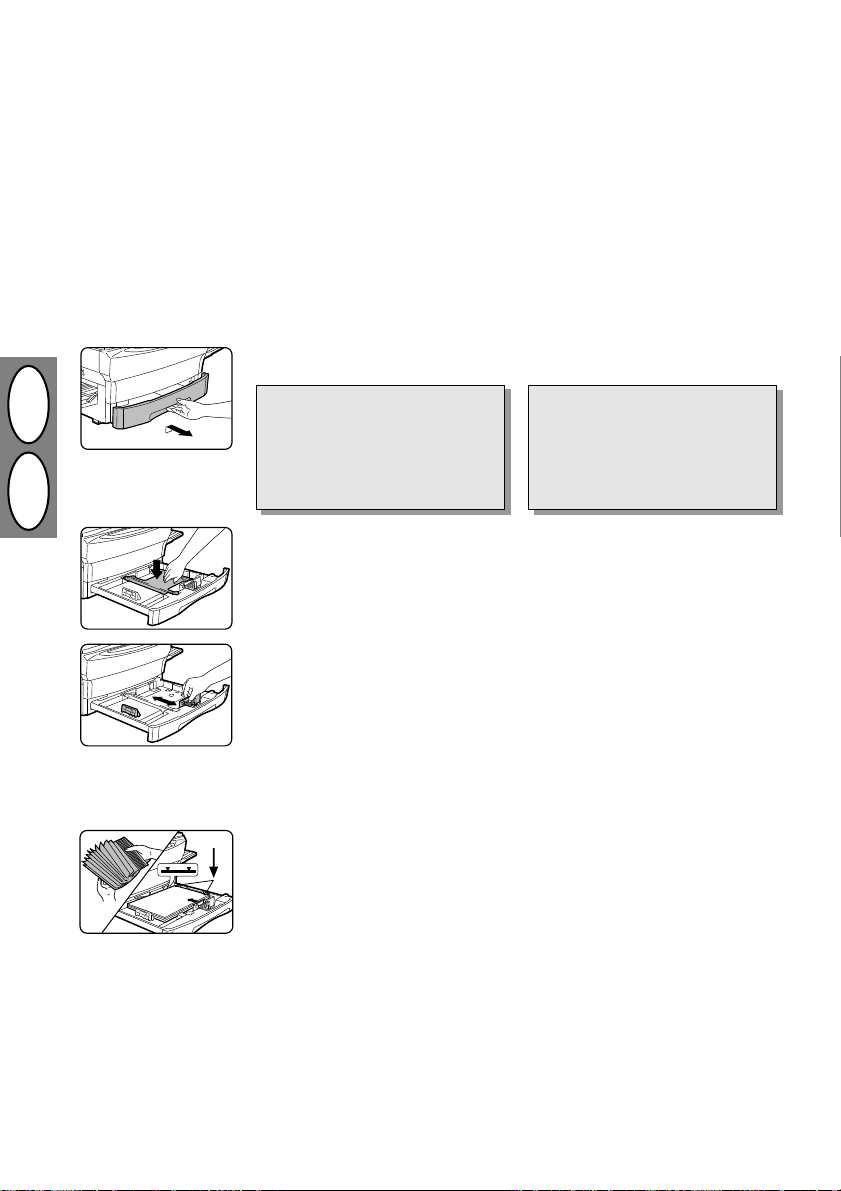
ЗАГРУЗКА КОПИРОВАЛЬНОЙ БУМАГИ
:
A MÁSOLÓPAPÍR BETÖLTÉSE
:
В случае, если лоток для бумаги или лоток допол-
нительного ввода пуст (только Z-830/Z-845) или если
бумага не вставлена правильно внутрь аппарата, на
дисплее количества копий мигает символ (:).
Необходимо проверить лоток подачи бумаги или
лоток дополнительного ввода. См. также описание на
следующей странице УДАЛЕНИЕ ЗАСТРЯВШЕЙ
БУМАГИ.
Лоток для бумаги вмещает 250 листов. Можно
использовать копировальную бумагу размером А5 и
А4 в диапазоне плотности от 56 до 80 г/м
• Для наилучшего качества используйте только
бумагу, рекомендованную фирмой Sharp.
1. Осторожно поднять и вытянуть
лоток для бумаги.
ПРИМЕЧАНИЕ:
В случае застревания бумаги при
подаче с лотка необходимо задви-
нуть лоток обратно и обратиться к
инструкциям, приведенным на
следующей странице, чтобы удалить
HRUS
застрявшую бумагу.
Ha a papírtálca vagy a megkerülőtálca üres (csak
aZ-830/Z-845-nál) vagy az egyedi lap bevonóba
hosszabb ideje nem került papír, (:) villog a
másolandó példányok számának megjelenítőjében.
Ellenőrizze a papírtálcát vagy a megkerülőtálcát.
Továbbá lásd a következő oldalon,
PAPÍRBESZORULÁS MEGSZŰNTETÉSE.
A papírtálca 250 ív papír befogadására alkalmas. A
felhasznált másolópapír méretének az A6-os és az
2
.
A4-es formátum, súlyának pedig 56 és 80 g/m²
között kell lennie.
• Jobb eredmény elérése érdekében csak a Sharp
által ajánlott papírféleségeket használja.
1. Óvatosan emelje föl és húzza ki a
papírtálcát.
MEGJEGYZÉS:
Ha a papír a tálcáról való
bevonásakor beszorult, nyomja
vissza a tálcát és járjon el a
következő oldalon olvasható, a
papírbeszorulás megszűntetésére
vonatkozó utasítások szerint.
➞ Скобы
➞ Kapcsok
1–12
2. Нажать на прижимную пластину,
пока она не зафиксируется в
требуемом положении.
3. Отрегулировать направляющие
бумаги на лотке в соответствии с
шириной и длиной копировальной
бумаги.
• Переместить левую напра-
вляющую до соответствующего
паза, отмеченного на лотке.
• Нажать рычаг на передней
направляющей и переместить
направляющую в соответствии с
шириной бумаги.
4. Расправить листы копировальной
бумаги и вложить их в лоток.
• Удостовериться в том, что края
бумаги заходят под угловые
скобы. Не загружать бумагу выше
линии максимальной высоты.
• Проверить положение
направляющих бумаги и при
необходимости отрегулировать
их снова.
5. Плотно вдвинуть лоток для бумаги
обратно в копировальный аппарат.
• Чтобы прекратить мигание
символа :, не запуская вновь
процесс копирования, следует
нажать клавишу стирания (
).
>
2. Mindaddig nyomja le a leszorító
lemezt, amíg az pozíciójába be nem
akad.
3. Igazítsa a vezetősínt a papír
szélességéhez és hosszúságához.
• Illessze a baloldali vezetősínt a
tálcán jelzett módon az erre a
célra szolgáló résbe.
• Fogja meg a homlokoldali
vezetősínt és a papír
szélességének megfelelően
csúsztassa be azt.
4. Hajtogassa szét legyezőszerűen a
papírköteget és helyezze be a
papírtálcába.
• Bizonyosodjon meg arról, hogy a
papírlap szélei a sarokleszorító
kapcsok alá kerültek.
Ne helyezzen be a maximális
töltésszintet jelző vonalnál
magasabb papírköteget.
• Ellenőrizze a vezetősíneket és
szükség esetén újból igazítsa
azokat a papírhoz.
5. Határozott nyomással tolja vissza a
papírtálcát a másolóba.
• Ha a villogó :-t anélkül kívánja
törölni, hogy ismét beindítaná a
másolást, nyomja meg a törlés
(
) gombot.
>
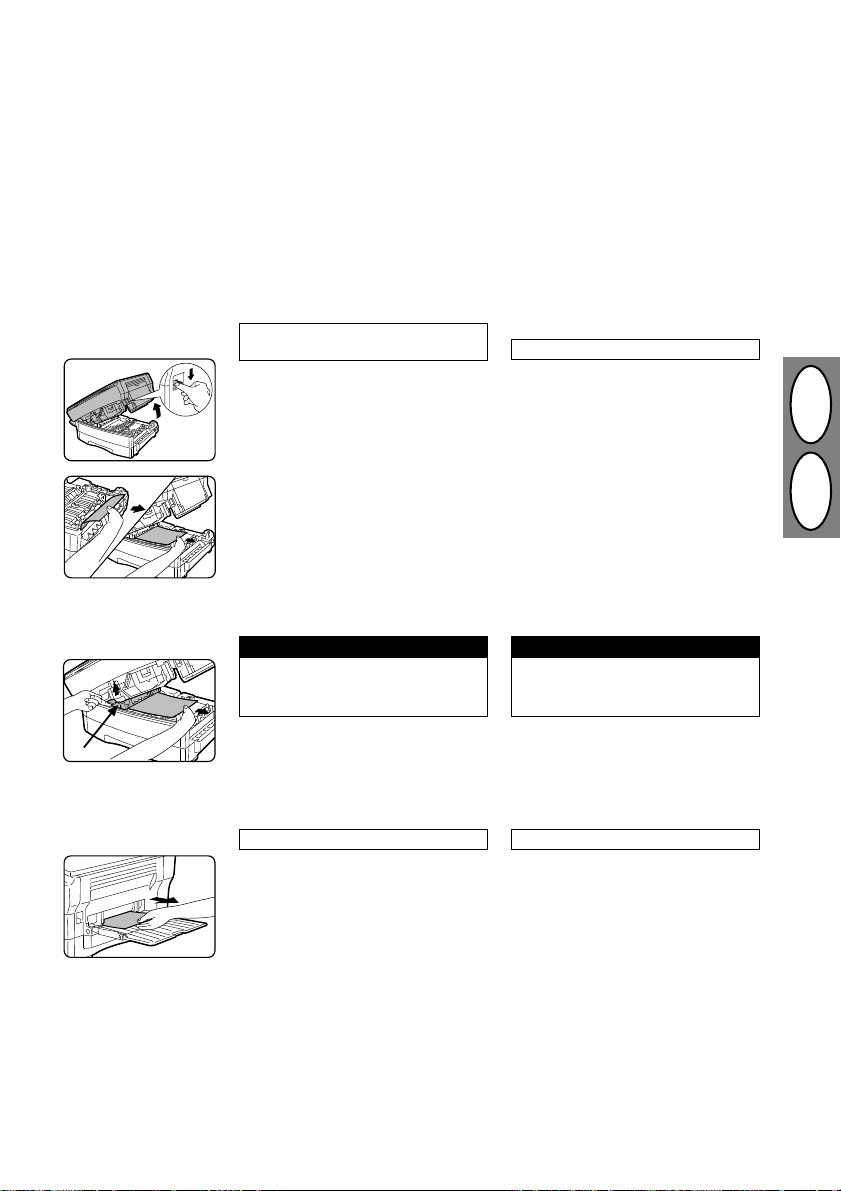
T УДАЛЕНИЕ ЗАСТРЯВШЕЙ БУМАГИ
T PAPÍRBESZORULÁS MEGSZŰNTETÉSE
При застревании бумаги копировальный аппарат
останавливается, и мигает индикатор (t). Если
застревание происходит в лотке для бумаги или в
зоне дополнительного ввода, на дисплее количества
копий мигает символ
При случайном обрыве бумаги в процессе ее
удаления необходимо обеспечить изъятие всех ее
обрывков.
Соблюдайте осторожность, чтобы не повредить
фотопроводящий барабан или каналы венца.
➞ Зона плавления
➞ Festékráolvasztás
körzete
.
:
Застревание бумаги внутри
копировального аппарата
1. Нажать разблокирующий рычаг и
открыть копировальный аппарат.
2. Осторожно удалить застрявшую
бумагу.
В случае, если бумага застряла в
зоне плавления, следует поднять
рычаг блока плавления, чтобы
удалить застрявшую бумагу из зоны
плавления (см. внизу).
ОСТОРОЖНО
Зона плавления имеет высокую
температуру. Соблюдайте осторож-
ность при удалении бумаги.
3. Осторожно прижать вниз верхнюю
половину копировального аппарата,
чтобы закрыть его.
• Удостовериться в том, что
индикатор (t) погас.
Мигание символа
Символ : на дисплее количества
копий мигает в случае, если в процессе
копирования лоток дополнительного
ввода опустел, а также в случае
неисправностей в подаче бумаги из
лотка дополнительного ввода. При
застревании бумаги в лотке допол-
нительного ввода следует осторожно
вынуть застрявшую бумагу или удалить
бумагу, открыв копировальный аппарат.
Вложив правильно бумагу, нажать
клавишу стирания (
прекратить мигание индикатора (
Z-810
★
В модели Z-810 лоток дополнитель-
ного ввода бумаги отсутствует.
:
), чтобы
>
Ha a papír hibás bevonás következtében beszorul,
a másoló leáll és a (t) kijelzés villog. Ha a
beszorulás a papírtálcában vagy a megkerülő
övezetben történik : világít a másolandó
példányok számának megjelenítőjében.
Ha a papírlapot kivétele közben óvatlanul széttépi,
távolítson el lelkiismeretesen minden papírszeletet.
Ügyeljen arra, nehogy megsértse a fényérzékeny
dobot vagy a desztatizáló kefe szálait.
Papírbeszorulás a másolóban
1. Nyomja meg a kioldókart a másoló
kinyitásához.
2. Óvatosan vegye ki a beszorult
papírlapot.
Ha a hibásan bevont papírlap
beragadt a festékráolvasztás
körzetében, emelje fel a
festékráolvasztó egység emelőkarját
és vegye ki a festékráolvasztás
körzetéből a beszorult papírlapot.
(Lásd az alábbiakban).
VIGYÁZAT
A festékráolvasztás körzete forró.
Óvatosan távolítsa el a papírt.
3. Nyomja le óvatosan a másoló felső
részét és csukja be a másolót.
• Bizonyosodjon meg arról, hogy
kialudt a (t) kijelzés.
Villogó
:
Ha a megkerülőtálca másolás közben
kiürül vagy a papír helytelenül kerül
bevonásra a megkerülőtálcáról, a
másolandó példányok számának
:
megjelenítőjében
papírhibásan kerül bevonásra a
megkerülőtálcáról, vagy húzza ki
óvatosan a beszorult papírlapot, vagy
nyissa ki a másolót és távolítsa el azt.
A papír visszahelyezése után nyomja
meg a törlés (
kijelzés villogásának megszűntése
céljából.
).
★
Z-810
A Z-810 felszereltségéhez nem
tartozik megkerülőtálca.
villog. Ha a
:
) gombot a (:)
>
HRUS
1–13
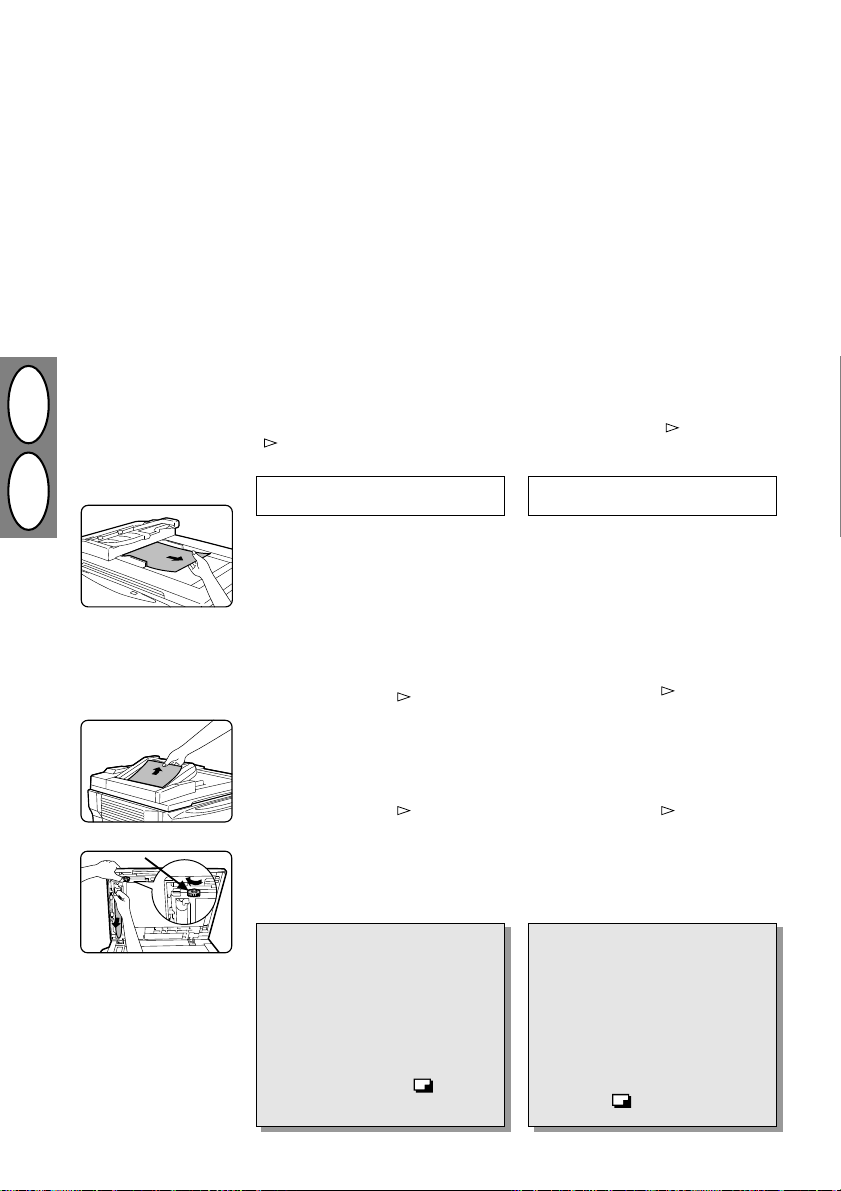
T
УДАЛЕНИЕ ЗАСТРЯВШЕГО ОРИГИНАЛА ИЗ УСТРОЙСТВА ЗАГРУЗКИ ОРИГИНАЛОВ
T
BESZORULT PAPÍR ELTÁVOLÍTÁSA AZ ÁTVEZETŐADAGOLÓBÓL
(только для Z-845)
(csak a Z-845-nél )
Если мигает индикатор неисправности подачи бумаги (t),
копировальный аппарат прекращает работу вследствие
застревания бумаги. Если застревание произошло в лотке
подачи бумаги или в лотке единичной подачи, на дисплее
количества копий мигает символ
При случайном обрыве бумаги в процессе ее удаления
необходимо обеспечить изъятие всех ее обрывков.
Соблюдайте осторожность, чтобы не повредить
фотопроводящий барабан или каналы венца.
В случае затревания бумаги при использовании устройства
загрузки оригиналов на дисплее количества копий может
появиться цифра после знака минус (
количество оригиналов, которые необходимо вернуть в лоток
устройства загрузки оригиналов после удаления застрявшей
бумаги. Поместить обратно требуемое количество
оригиналов. Указанная цифра исчезнет при возобновлении
копирования или при нажатии клавиши стирания (
Если в устройстве загрузки оригиналов произошло
застревание оригинала, то копировальный аппарат прекратит
работу, и начнет мигать индикатор неисправности подачи
устройства загрузки оригиналов (
неисправности подачи (
Çîíà/helyzet (A)
HRUS
Çîíà/helyzet (B)
Çîíà/helyzet (C)
➞ Зеленая вращающаяся
ручка
➞ hengerforgató gomb
) останется выключенным.
t
.
:
–
). Цифра показывает
).
>
), при этом индикатор
Неисправность подачи в
устройстве загрузки оригиналов
Застревание оригинала может
произойти в одной из трех зон: в лотке
устройства загрузки оригиналов (А), на
выходе (В) или под роликом (С).
(A) Осторожно потянуть затрявший
оригинал (оригиналы) вправо и
вытащить из лотка устройства
загрузки оригиналов.
• Открыть и закрыть крышку для
вкладывания документов, чтобы
погас индикатор
(B) Вытащить все застрявшие
оригиналы из зоны основного
выхода.
• Открыть и закрыть крышку для
вкладывания документов, чтобы
погас индикатор
(C) Открыть крышку вкладывания
документов и повернуть зеленую
вращающуюся ручку для
удаления всех застрявших
оригиналов.
ПРИМЕЧАНИЕ:
На дисплее количества копий может
появиться цифра после знака минус
(–), показывающая количество
оригиналов, которые необходимо
вернуть в лоток устройства загрузкт
оригиналов. Удалить застрявшую
бумагу и поместить обратно
требуемое количество оригиналов.
Затем нажать клавишу (
возобновить копирование.
Ha villog a papírbeszorulás
másoló hibás papíradagolás miatt állt le. Ha a
beszorulás a papírtálcában vagy a megkerülőadagoló-tálcában történt, a másolandó példányok
számának megjelenítőjében (t) villog. Ha a
papírlapot kivétele közben óvatlanul széttépte,
távolítson el lelkiismeretesen minden papírszeletet.
Ügyeljen arra, nehogy megsértse a fényérzékeny
dobot vagy a desztatizáló kefe szálait.
Ha az átvezetőadagoló alkalmazása közben szorul
be a papír, a másolandó példányok számának
megjelenítőjében valamilyen szám jelenhet meg a
mínusz jel (“–”) mögött. Ez a szám azt jelzi, hogy a
zavar elhárítása után hány eredeti példányt kell
visszahelyezni az átvezetőadagolóba. A másolás
folytatásakor vagy a törlés (
megnyomásakor ez a szám ismét eltűnik.
Ha az átvezetőadagoló hibásan adagolja az eredeti
példány egyik ívét, elkezd villogni az átvezetőadagoló hibás adagolását jelzőlámpa (
hibás adagolás kijelzője (t) kikapcsolt állapotban
marad.
Hibás adagolás az átvezetőadagolóban
Az eredeti példány három helyen
szorulhat be: (A) az átvezetőadagolótálcában, (B) a kirakási övezetben,
vagy (C) a henger alatt.
(A) Óvatosan igazítsa jobbra, majd
húzza ki a beszorult eredeti
példány(oka)t az átvezetőadagoló-tálcából.
• Nyissa ki, majd zárja az eredeti
példány lefedésére szolgáló
.
.
), чтобы
csapófedelet a
törlése céljából.
(B) Húzzon ki minden beszorult
eredeti példányt a kirakási
övezetből.
• Nyissa ki, majd zárja az eredeti
példány lefedésére szolgáló
csapófedelet a
törlése céljából.
(C) Nyissa ki az eredeti példány
lefedésére szolgáló csapófedelet
és forgassa el a zöld gombot,
majd távolítson el minden
beszorult eredeti példányt.
MEGJEGYZÉS:
A másolandó példányok számának
megjelenítőjében egy tetszőleges
szám jelenhet meg a mínusz jel („–“)
mögött, ami azt jelzi, hogy a zavar
elhárítása után hány eredeti példányt
kell visszahelyezni az átvezetőadagolóba. Törölje a hibás adagolás
kijelzését és térjen vissza az eredeti
példányok kívánt számának kijelzéséhez. Ezt követően nyomja meg a
nyomtatás (
folytatása céljából.
jelzőlámpa, a
:
) gomb
>
), miközben a
jelzőlámpa
jelzőlámpa
) gombot a másolás
1–14
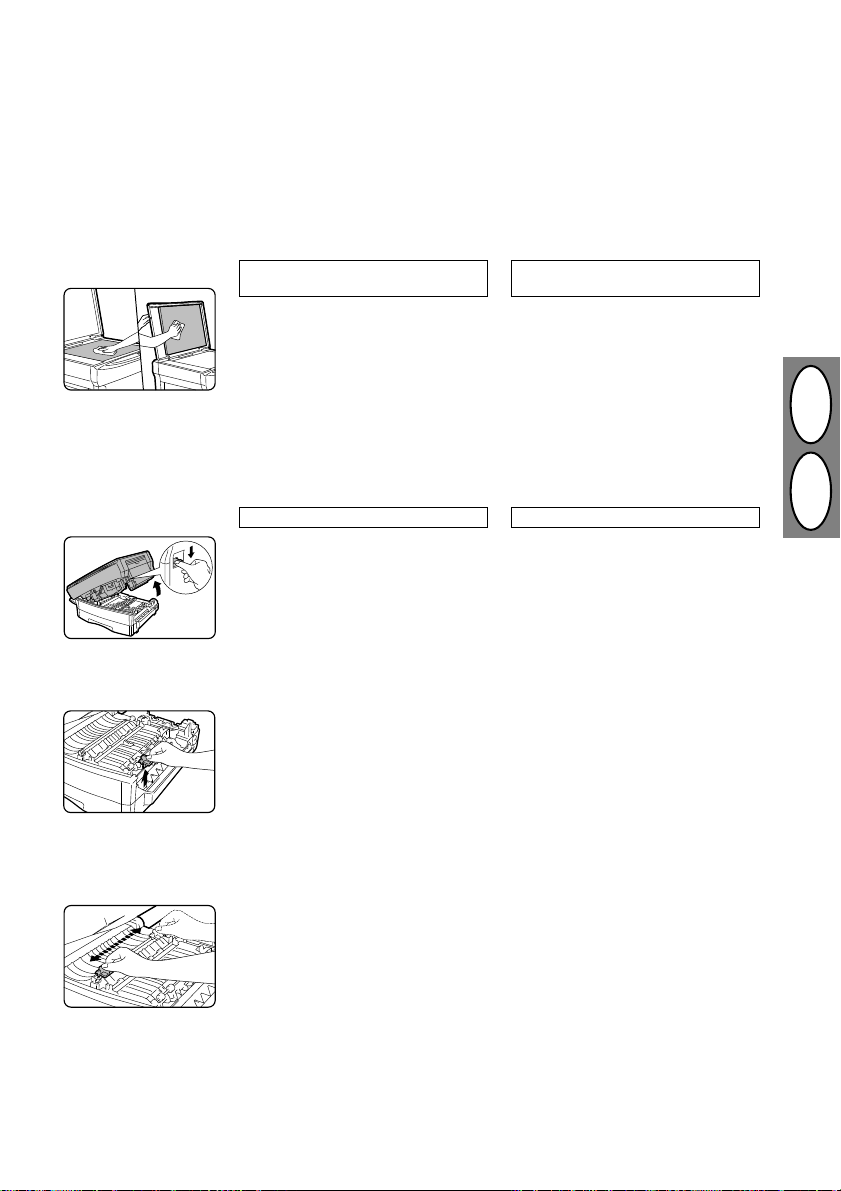
ТЕХОБСЛУЖИВАНИЕ И УХОД
KARBANTARTÁS ÉS ÁPOLÁS
Для получения чистых и отчетливых копий важно
обеспечить надлежащий уход за устройством.
Необходимо выделить несколько минут для
регулярной очистки копировального аппарата.
Стекло и крышка вкладывания
документов
Пятна, имеющиеся на стекле и на
крышке, также будут скопированы
аппаратом. Стекло и крышку
необходимо протереть мягкой чистой
материей. При необходимости
увлажнить материю водой или
средством для очистки стекол. Не
применять растворители, бензин и
другие летучие средства очистки.
Передаточный венец
Если на копиях появляются полосы или
пятна, причиной этому может быть
загрязнение передаточного венца.
1. Нажать разблокирующий рычаг и
открыть копировальный аппарат.
2. Взять устройство очистки
передаточного венца, находящееся
внутри копировального аппарата (с
правой стороны ближе к передней
панели), и ввести его в блок
передаточного венца.
A másoló megfelelő karbantartása elengedhetetlenül szükséges ahhoz, hogy tiszta és éles
másolatokat kapjunk. Szánjon rendszeresen néhány
percet a másoló tisztítására.
Az eredeti példány elhelyezésére
szolgáló üveglap és csapófedél
Az üveglapon vagy a csapófedélen
található szennyfoltok szintén
lemásolásra kerülnek. Puha, tiszta
ronggyal törölje le az üveglapot és a
csapófedelet. Szükség esetén
nedvesítse meg a rongyot vízzel vagy
üvegtisztító szerrel. Ne használjon
hígítót, benzolt vagy egyéb illékony
tisztítószert.
Desztatizáló kefe
Ha a másolatokon kezdenek csíkok és
foltok megjelenni, valószínű, hogy
elszennyeződött a desztatizáló kefe.
1. Nyomja meg a kioldókart és nyissa
ki a másolót.
2. Vegye ki a desztatizáló kefe-tisztítót
a másoló belsejéből (jobboldalon az
előrész közelében) és helyezze azt
a desztatizáló kefe-modulba.
HRUS
3. Протереть каналы венца
устройством очистки передаточного
венца, как показано на рисунке.
4. Установить устройство очистки
передаточного венца в прежнее
положение и, нажав на верхнюю
половину копировального аппарата,
закрыть его, поместив обе руки
посредине с правой стороны
крышки вкладывания документов.
3. Törölje le a desztatizáló modult a
desztatizáló kefe-tisztítóval az
ábrán látható módon.
4. Szerelje vissza a desztatizáló kefetisztítót, nyomja le a másoló felső
részét és mindkét kezét az eredeti
példány lefedésére szolgáló
csapófedél jobboldalára helyezve
csukja be azt.
1–15
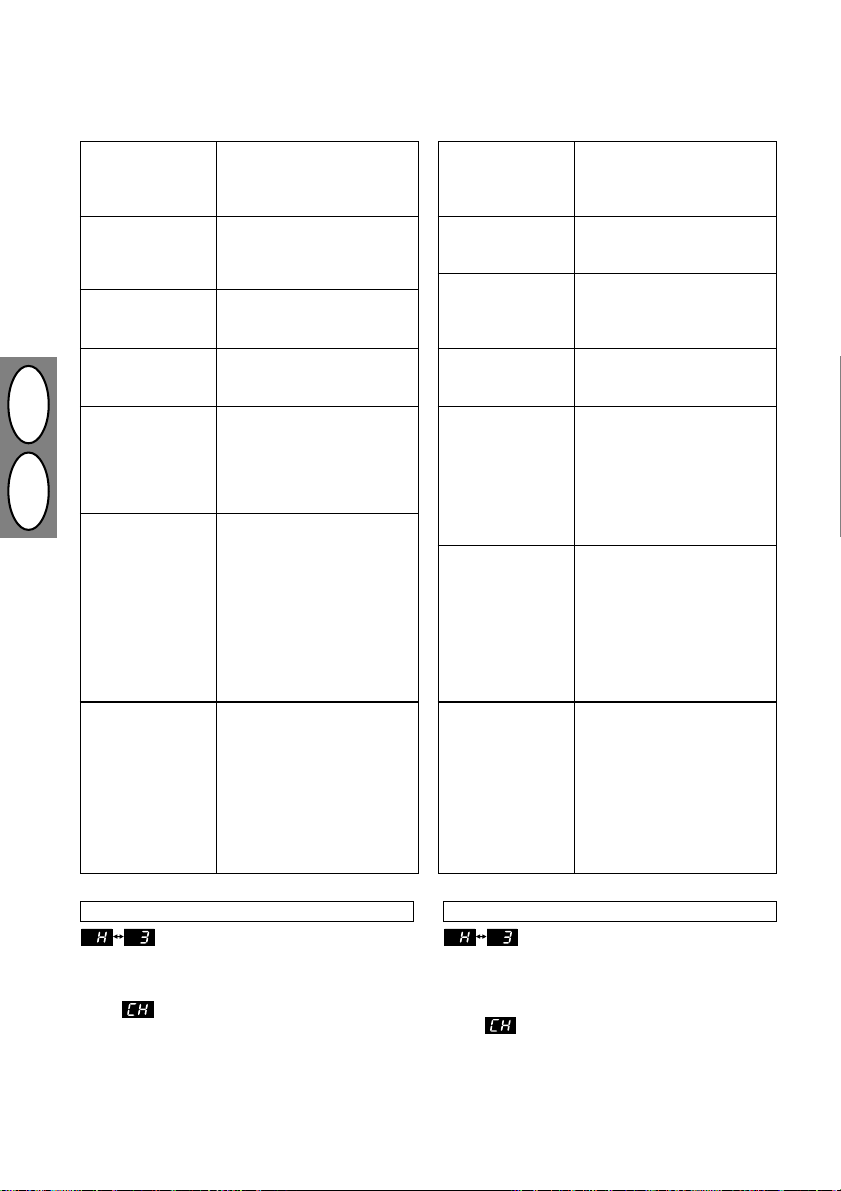
НЕИСПРАВНОСТИ В РАБОТЕ КОПИРОВАЛЬНОГО АППАРАТА
HIBAKERESÉS
Копировальный
аппарат не
работает
Копировальный
аппарат включен,
но копирование не
производится
Пустые копии • Размещен ли оригинал
Слишком светлые
или слишком
темные копии
Наличие полос на
копиях
HRUS
Частое
застревание
бумаги
Отпечаток легко
стирается с копии
• Включен ли копироваль-
ный аппарат в розетку?
• Включен ли выключатель
питания?
• См. показания
индикаторов
неисправностей, стр.
1-12,13, 14 è 1-17,18
лицевой стороной к стеклу
вкладывания документов?
• См. регулирование
экспозиции, ñòð. 1-5
è 1-10.
• Убедиться в отсутствии
загрязнений на стекле и
крышке вкладывания
документов. Ñì. ñòð. 1-15.
• Очистить передаточный
венец. Ñì. ñòð. 1-15.
• Полностью ли открыт выхо-
дной лоток? Ñì. ñòð. 1-5.
• Правильно ли вложена
бумага? Ñì. ñòð. 1-8 è 1-12.
• Копировальная бумага
увлажнена?
Применять только сухую
копировальную бумагу с
ровной поверхностью.
• Применяется ли специаль-
ная бумага? Ñì. ñòð. 1-8.
• Полностью ли открыт выхо-
дной лоток? Ñì. ñòð. 1-5.
• Не слишком ли велика
плотность используемой
бумаги? Ñì. ñòð. 1-8 è 1-12.
• Убедиться в отсутствии
застрявшей бумаги в зоне
плавления. Ñì. ñòð. 1-13.
• Копировальная бумага
увлажнена?
A másoló nem
működik.
A másoló be van
kapcsolva, de
nem másol.
Üres másolatok • A nyomat felületével lefelé
Világos vagy sötét
másolatok
Csíkok a
másolaton
A papír gyakran
beszorul.
A kép könnyen
ledörzsölhető az
eredetiről.
• Csatlakoztatva van a
hálózatra a másoló?
• Be van kapcsolva hálózati
kapcsoló?
Lásd. a hibajelzéseket
•
1-12., 13., 14. és 1-17.,
18 old.
van az üveglapra
behelyezve az eredeti
példány?
•
Lásd. megvilágításellenőrzés
1-5. és 1-10. old.
•Piszkos az eredeti
példány behelyezésére
szolgáló üveglap vagy a
csapófedél?
old.
• Tisztítsa meg a
desztatizáló kefét.
1-15. old.
• Teljesen ki van nyitva a
kirakótálca?
• Jól van behelyezve a papír?
Lásd 1-8. és 1-12. old.
• Nyirkos a másolópapír?
Használjon kizárólag
száraz, sima
• Speciális papírt használ?
Lásd 1-8. old.
• Teljesen ki van nyitva a
kirakótálca?
old.
• Túl nehéz a másolópapír?
Lásd 1-8. és 1-12. old.
• Torlódás van a
festékráolvasztás
körzetében?
old.
• Nyirkos a másolópapír?
Lásd. 1-15.
Lásd.
Lásd 1-5. old.
másolópapírt.
Lásd 1-5.
Lásd 1-13.
Функция самодиагностики
Пример 1
Копировальный аппарат не функциони-
рует, если на дисплее количества копий
попеременно появляются буква и цифра.
Пример 2
Данный код мигает, если не установлен
патрон TD.
* Если проблема не устранена после указанной
выше проверки, необходимо обратиться в Ваш
специализированный центр сервисного
обслуживания Sharp.
1–16
Öndiagnózis-funkció
1. Példa
Ha egy betű és egy számjegy váltakozva jelenik meg a másolandó
példányok számának megjelenítőjében,
a másoló nem működik.
2. Példa
Ez a kódjel akkor villog, ha nincs
behelyezve a festék + előhívó kazetta.
* Ha a probléma a fentiek ellenőrzése után sem
szűnik meg, kérjük, haladéktalanul forduljon az
Ön felhatalmazott Sharp szervizközpontjához.

S ЗАМЕНА ПАТРОНА TD
S A FESTÉK + ELŐHÍVÓ KAZETTA CSERÉJE
Ниже описана процедура замены пустых патронов TD
(тонировка/проявка), а также замены для
попеременного использования патронов TD
различных цветов.
При необходимости установки тонировального
патрона загорается индикатор патрона (
горящем индикаторе (
жается, то копии постепенно становятся все более
светлыми, после чего копировальный автомат
прекращает работу, и индикатор начинает мигать.
После остановки работы копировального аппарата
можно выполнить еще несколько копий, для чего
следует вынуть патрон TD из копировального
автомата, слегка похлопать рукой по верхней
стороне патрона (ошрифтованная поверхность),
после чего вставить патрон обратно. (Во время
указанной процедуры индикатор не работает). Если
после описанных действий копирование невозможно,
следует заменить патрон TD. Индикатор может также
начать мигать в процессе длительного копирования
темного оригинала несмотря на наличие тонера. В
таком случае следует выключить питание, затем
вновь включить аппарат и продолжить копирование.
• Срок службы патрона TD соответствует
приблизительно 4000 копий для черного патрона
TD и 3000 копий для цветных патронов TD при
копировании оригиналов размером А4 с 5%
тонированной зоны.
) копирование продол-
s
1. Нажать разблокирующий рычаг и
открыть копировальный аппарат.
(См. диаграмму на рис. III).
2. Нажать на рычаг спереди
использованного патрона TD и
вынуть патрон.
• Сжигать использованные патроны
3. Потрясти новый патрон TD в
горизонтальной плоскости четыре
пять раз и затем снять крышку.
• Нажать на фиксатор крышки по
4. Вдвинуть новый патрон TD или
желаемый цветной патрон TD внутрь
аппарата до его фиксации.
5. Осторожно прижать верхнюю
половину копировального автомата,
чтобы закрыть его.
• Для этого поместить обе руки
• После установки нового патрона
). Åñëè ïðè
s
TD запрещается.
направлению вверх, чтобы
освободить крышку, затем нажать
на фиксатор крышки по направле-
нию вниз и снять крышку.
посредине с правой стороны
крышки вкладывания документов.
TD следует выждать приблизите-
льно две секунды, пока не заго-
рится индикатор готовности (
Az alábbiakban leírt eljárásmód üres festék +
előhívó (TD) festékkazetták cseréjére ill. a
különböző színű festék + előhívó kazetták
váltakoztatására vonatkozik.
Ha a festék kifogyófélben van, felgyullad a festék
utántöltésére felszólító (
(
) kijelzés mellett is tovább folytatja a másolást, a
s
másolatok egyre világosabbak lesznek, mindaddig,
amíg a másoló le nem áll és a jelzőlámpa el nem
kezd villogni.
Miután leállt a másoló, lehet még néhány másolatot
készíteni úgy, hogy kiveszi a festék + előhívó
kazettát a másolóból, kézzel enyhén ütögeti a
kazetta tetejét (feliratos oldal), majd visszahelyezi
azt. (Az s jelzőlámpa az egész művelet során
kikapcsolt állapotban marad.) Ha ezt a műveletet
követően sem lehetséges a másolás, helyezzen be
új festék + előhívó kazettát. Az is előfordulhat, hogy
a sötét eredeti példány hosszú ideig tartó
másolásakor az s jelzőlámpa annak ellenére is
elkezd villogni, hogy van még festék. Ebben az
esetben kapcsolja ki, majd ismét be a hálózati
kapcsolót és kezdje el újra a másolást.
• A festék + előhívó kazetta élettartama
megközelítőleg 4.000 a fekete-fehér és 3.000
példány a színes festék + előhívó kazetták
esetében feltéve, hogy A4-es formátumú papírt
használ és a színezett felület 5%-ot tesz ki.
1. Nyomja meg a kioldókart a másoló
felnyitásához. (Lásd az ábrát a III.
oldalon).
2. Nyomja meg a kart az elhasznált
festék + előhívó kazetta elülső
oldalán és húzza ki a kazettát.
• Sose dobja az elhasznált festék
3. Négyszer vagy ötször rázza meg
vízszintesen az új festék + előhívó
kazettát és távolítsa el a fedelét.
• A fedél kiszabadításához tolja fel
4. Csúsztassa be az új festék +
előhívó kazettát vagy a kívánt
színes festék + előhívó kazettát
mindaddig, amíg az a helyére be
nem akad.
5. Nyomja le óvatosan a másoló felső
részét és csukja be a másolót.
• Ehhez helyezze mindkét kezét a
• Az új előhívó festékkazetta
).
z
) kijelzés. Ha a világító
s
+ előhívó kazettát tűzbe.
a fedél fülét, majd nyomja le a
fület és húzza le a fedelet.
csapófedél jobboldalára.
behelyezését követően várjon
kb. két másodpercig, amíg a
készenléti állapot (
pája ki nem gyullad.
) jelzőlám-
z
HRUS
1–17

W ЗАМЕНА БЛОКА БАРАБАНА
W A DOBKAZETTA CSERÉJE
Полезный срок службы блока барабана соот-
ветствует приблизительно 12000 копий. Когда
внутренний счетчик аппарата достигнет значения,
соответствующего 11000 копий, загорится
индикатор замены барабана (
необходимости скорой замены блока барабана.
Когда индикатор начнет мигать, копировальный
аппарат прекратит работу до тех пор, пока не будет
заменен блок барабана. В данный момент
необходимо произвести замену блока барабана.
Для того, чтобы определить, сколько копий можно
еще выполнить до замены барабана, см. стр. 1-20.
), сигнализируя о
w
1. Нажать разблокирующий рычаг и
открыть копировальный аппарат.
2. Нажать на рычаг спереди патрона
TD и вынуть патрон.
HRUS
3. Вынуть блок барабана.
• Сжигать использованные блоки
барабана запрещается.
A dobkazetta hasznos élettartama megközelítően
12.000 példánynak felel meg. Amikor a belső
számláló eléri a 11.000 példányt, kigyullad a
dobkazetta cseréjére felszólító jelzőlámpa (
jelezvén, hogy hamarosan ki kell cserélni a
dobkazettát. Ha a jelzőlámpa elkezd villogni, a
másoló mindaddig nem működik, amíg meg nem
történik a dobkazetta cseréje. Ekkor cserélje ki a
dobkazettát. Annak megállapítására, hogy hány
példányt tud még másolni, mielőtt szükségessé
válna a dobkazetta cseréje, lásd 1-20. old.
1. Nyomja meg a kioldókart és nyissa
ki a másolót.
2. Nyomja le a festék + előhívó
kazetta elején található kart és
húzza ki a kazettát.
3. Húzza ki a dobkazettát.
• Sose dobja az elhasznált
dobkazettát tűzbe.
w
),
1–18
4. Снять крышку нового блока
барабана.
5. Вдвинуть новый блок барабана на
место, не прикасаясь к поверхности
барабана.
6. Установить на место патрон TD и
осторожно прижать верхнюю
половину копировального автомата,
чтобы закрыть его, поместив обе
руки посредине с правой стороны
крышки вкладывания документов.
4. Távolítsa el az új dobkazetta
fedelét.
5. Csúsztassa a helyére az új
dobkazettát, ügyelve arra, hogy
eközben ne érintse meg a dob
felületét.
6. Helyezze vissza a festék + előhívó
kazettát és óvatosan nyomja le a
másoló felső részét és mindkét
kezét a csapófedél jobboldalára
helyezve csukja be azt.
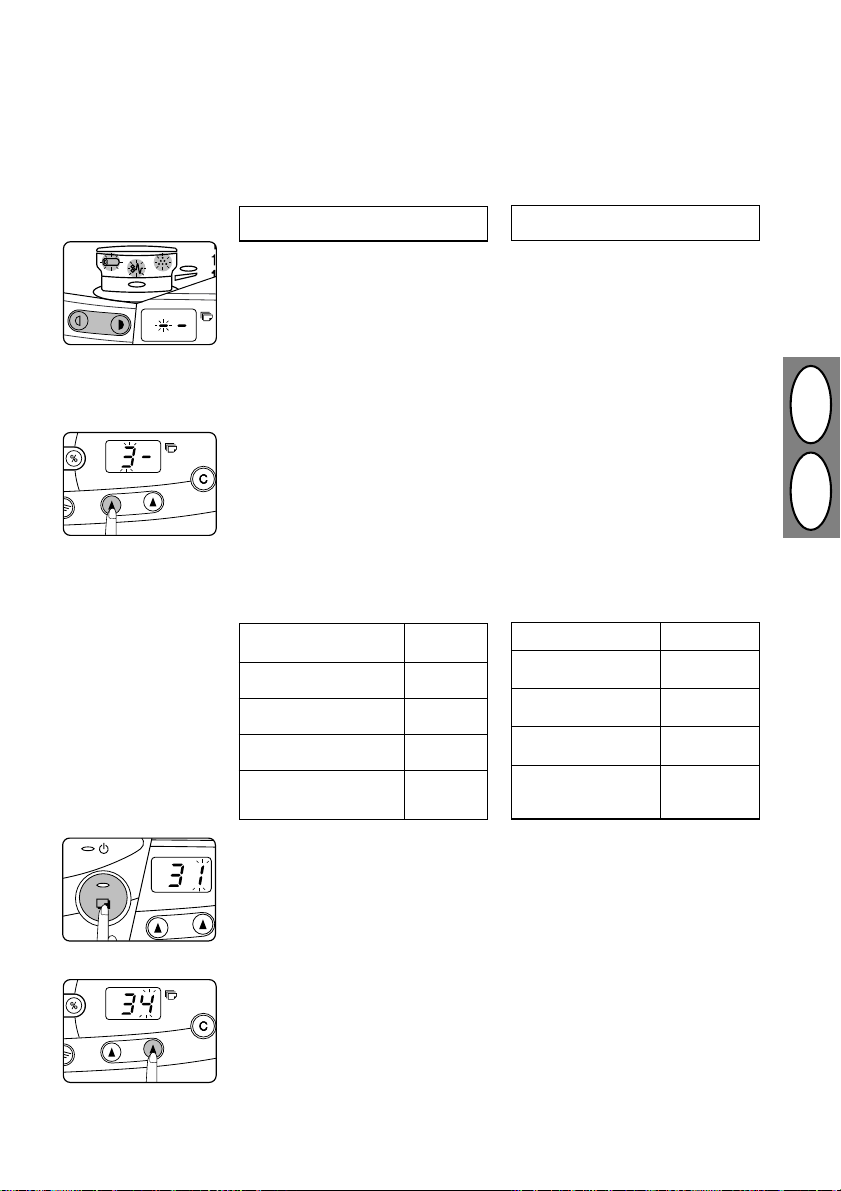
ПОЛЬЗОВАТЕЛЬСКИЕ ПРОГРАММЫ
FELHASZNÁLÓI PROGRAMOK
Пользовательские программы обеспечивают
возможность по желанию прооизводить настройку,
изменение и отмену параметров определенных
функций.
A felhasználói programok lehetővé teszik bizonyos
funkciók paramétereinek kívánság szerinti
beállítását, módosítását vagy törlését.
Вход в режим пользовательских
программ
1. Нажать и держать нажатыми
одновременно клавиши осветления
(
) и затемнения (}) в течение
{
более 5 секунд до тех пор, пока
начнут мигать все индикаторы
неисправностей*, и на дисплее
количества копий появится символ
– –.
* Индикаторами неисправностей
являются индикаторы
2. Ввести номер программы,
используя левую клавишу
количества копий (
• Выбранный номер программы
мигает на дисплее количества
копий.
• Если на этапах от 2 до 4
произошла ошибка, следует
нажать клавишу стирания (
При этом осуществляется
возврат на данный этап.
Наименование ¹ ïðîã-
программы раммы
Время автомати- 1
ческого стирания
Режим предваритель- 2
ного нагрева
Режим автоматического 3
отключения питания
только для Z-845:
Режим непрерывной 4
подачи
, t è s.
w
).
<
A felhasználói program üzemmód
kiválasztása
1. Nyomja meg és tartsa több mint 5
másodpercig egyidejűleg
benyomva a világos (
(
) gombot mindaddig, amíg az
}
összes zavarjelző lámpa* el “– –”
nem kezd villogni és a példányok
számának megjelenítőjében
nem látható.
* A zavarjelző lámpák a
kijelzések.
s
2. Adja be a programszámot a
baloldali másolandó példányok
száma (
• A másolandó példányok
).
>
• Ha a 2. és 4. lépés között hiba
Program neve Programszám
Automatikus 1
törlési idő
Előmelegítő 2
üzemmód
Automatikus áram- 3
megszakító üzemmód
Csak a Z-845-ösnél:
Folyamatos betáp- 4
lálási üzemmód
) gomb segítségével.
<
számának megjelenítőjében
elkezd villogni a kiválasztott
programszám.
történt, nyomja meg a törlés (
gombot. Ezáltal visszajut a
kérdéses lépéshez.
) és a sötét
{
w
,
és
t
HRUS
)
>
3. Нажать клавишу печати (
• Введенный номер программы
постоянно горит с левой стороны
на дисплее количества копий, а с
правой стороны мигает текущий
номер выбранного параметра
программы.
4. Выбрать желаемый параметр,
используя правую клавишу
количества копий (
• Введенный номер параметра
мигает с правой стороны на
дисплее количества копий
(Таблицу параметров см. на
следующей странице).
z
).
<
).
3. Nyomja meg a nyomtatás (
gombot.
• Ekkor a beadott programszám
állandó fénnyel világít a
másolandó példányok száma
megjelenítőjének baloldalán, a
program pillanatnyilag
kiválasztott paraméterszáma
pedig a jobboldalon villog.
4. Válassza ki a kívánt paramétert a
jobboldali másolandó példányok
száma (
• A beadott paraméterszám a
) gomb segítségével.
<
másolandó példányok száma
megjelenítőjének jobboldalán
villog (A paraméter-táblázatot
lásd a következő oldalon).
z
)
1–19

HRUS
Нажать и держать
нажатой клавишуy
Nyomja meg és tartsa
lenyomva a (>) gombot
2. kijelzés
2 дисплей
1. kijelzés
1 дисплей
До следующей замены
блока барабана можно
еще выполнить
копий.
A dobkazetta következő
kicseréléséig még
10.345 példányt
másolhat.
10.345
Наименование Параметры
программы
Время 0➯ВЫКЛ.
автоматического 1➯30 сек.
стирания *2➯60 ñåê.
Режим 0➯ВЫКЛ.
предварительного 1➯30 сек.
нагрева 2➯60 ñåê.
Режим 0➯2 мин.
автоматического *1➯5 ìèí.
отключения питания 2➯15 ìèí.
только для Z-845:
Режим непрерывной *0➯ÂÛÊË.
подачи 1➯ÂÊË.
Стандартные установки изготовителя
отмечены звездочкой (*)
5. Нажать клавишу печати (z).
• Номер с правой стороны на
дисплее количества копий горит
постоянно, введенное количество
будет записано в память.
6. Чтобы перейти к другим пользо-
вательским программам, следует
нажать клавишу стирания (
затем повторить этапы 25. Для
выхода из режима пользовательских
программ нажать клавишу
осветления (
• Все индикаторы неисправностей
погаснут.
Количество копий, оставшееся до
замены блока барабана
Чтобы определить, сколько копий
можно еще выполнить до
необходимости замены барабана,
следует произвести следующие
3. kijelzés
3 дисплей
операции.
1. Войти в режим пользовательских
программ. См. стр. 1-19, этап 1.
2. Держать нажатой клавишу стирания
в течении более 5 секунд, чтобы
определить количество копий,
оставшееся до замены барабана.
{
3. Нажать клавишу осветления (
затемнения (
}
3➯90 ñåê.
4➯120 ñåê.
*3➯90 ñåê.
4➯120 ñåê.
3➯30 ìèí.
4➯60 ìèí.
5➯120 ìèí.
) è
>
) или затемнения (}).
) èëè
).
{
Program neve Paraméterek
Automatikus 0➯KI
törlési idő 1➯30 sec.
Előmelegítő 0➯KI
üzemmód 1➯30 sec.
*2➯60 sec.
3➯90 sec.
4➯120 sec.
2➯60 sec.
*3➯90 sec.
4➯120 sec.
Automatikus 0➯2 min.
árammegszakító * 1➯5 min.
üzemmód 2➯15 min.
3➯30 min.
4➯60 min.
5➯120 min.
Csak a Z-845-ösnél:
Folyamatos betáp- * 0➯KI
lálási üzemmód 1➯BE
A gyártó alapértelmezés szerinti
beállításait csillag (*) jelzi.
5. Nyomja meg a nyomtatás (z)
gombot.
• Ekkor a példányok száma
megjelenítőjének jobboldalán
látható szám állandó fénnyel
világít és a beadott érték
tárolásra kerül.
6. Más felhasználói programok
kiválasztásához nyomja meg a
törlés (
) gombot, majd ismételje
>
meg a 25. lépéseket. Ha ki akar
lépni a felhasználói program
üzemmódból, nyomja meg a
világos (
gombot.
• Ekkor kialszik az összes zav arjelzõ
A dobkazetta cseréjéig
másolható példányok száma
Ha meg akarja tudni, hogy hány
példányt másolhat még, mielőtt ki
kellene cserélni a dobot, járjon el az
alábbiak szerint.
1. Válassza ki a felhasználói program
üzemmódot. Lásd 1-19. oldal, 1.
lépés.
2. Tartsa több mint 5 másodpercig
lenyomva a törlés-gombot annak
megállapítására, hogy hány
példányt tud még másolni.
3. Nyomja meg a világos (
asötét (
{
lámpa.
}
) vagy a sötét (})
) gombot.
{
) vagy
1–20

Режимы экономии питания
Копировальный аппарат имеет два режима работы с
экономией питания: режим предварительного
нагрева и режим автоматического отключения
питания.
Копировальный аппарат входит в режим экономии
питания, если в течении заранее установленного
промежутка времени после выполнения последней
копии или после включения питания операций
копирования больше не производилось.
Установки режимов экономии питания можно
изменить с помощью пользовательских программ.
Ñì. ñòð. 1-19.
Energiatakarékos üzemmódok
A másoló két energiatakarékos üzemmóddal
rendelkezik: az előmelegítő üzemmód és az
automatikus árammegszakító üzemmód.
A másoló akkor megy át energiatakarékos
üzemmódba, miután az utolsó másolás befejeztétől
ill. az áram bekapcsolásától számított előre
meghatározott tartamú idő másolási művelet
nélkültelt el. Az energiatakarékos üzemmódba
kapcsoláshoz szükséges időtartam beállítását
afelhasználói programok segítségével lehet
módosítani. Lásd 1-19. oldal.
Режим предварительного нагрева
Когда копировальный аппарат входит в режим
предварительного нагрева, загорается индикатор
экономии питания (
остаются включенными или выключенными, как и до
этого. В данном режиме устройство плавления в
копировальном аппарате поддерживается на уровне
малого нагрева, обеспечивая тем самым экономию
энергии питания. Для перехода от режима
предварительного нагрева к копированию
необходимо произвести желаемые установки на
копировальном аппарате и нажать клавишу печати
(
) в соответствии с обычной процедурой
z
копирования.
Режим автоматического отключения питания
Когда копировальный аппарат входит в режим
автоматического отключения питания, загорается
индикатор экономии питания (
индикаторы выключаются. Режим автоматического
отключения питания обеспечивает большую
экономию энергии питания, чем режим
предварительного нагрева, но после него требуется
более длительный промежуток времени, чтобы
начать копирование. Для перехода от режима
автоматического выключения питания к
копированию следует нажать клавишу печати (
Затем необходимо произвести желаемые установки
на копировальном аппарате и нажать клавишу
печати (
копирования.
Время до получения первой копии после режима
экономии питания
При переходе к копированию из режима экономии
питания время до получения первой копии
увеличивается, как это показано ниже.
) в соответствии с обычной процедурой
z
Нормальный режим: 8.0 ñåê.
Режим предварительного нагрева:
Режим автоматического отключения питания:
(Сразу после отключения питания:
), а другие индикаторы
i
), а другие
i
не более 16.0 сек.
не более 20.0 сек.
не более 20.0 сек.)
z
).
Előmelegítő üzemmód
Amikor a másoló előmelegítő üzemmódba megy át,
felgyullad az energiatakarékosság (
és az összes többi kijelzés ugyanúgy be- vagy
kikapcsolt állapotban marad, mint annak előtte.
Ebben az állapotban a másoló belsejében található
festékráolvasztó egység fűtése alacsonyabb
hőmérsékleten történik és ezáltal áramot takarít
meg. Ha előmelegítő üzemmódból kiindulva kíván
másolni, válassza ki a kívánt másolási beállításokat
és a megszokott másolási munkamenetet követve
nyomja meg a nyomtatás (
Automatikus árammegszakító üzemmód
Amikor a másoló automatikus árammegszakító
üzemmódba megy át, felgyullad az energiatakarékosság (
kialszik. Az automatikus árammegszakító üzemmód
több áramot takarít meg, mint az előmelegítő
üzemmód, de hosszabb időre van szükség ahhoz,
hogy újból elkezdhesse a másolást. Ha az
automatikus árammegszakító üzemmódból
kiindulva kíván másolni, nyomja meg a nyomtatás
(
z
másolási beállításokat és a megszokott másolási
munkamenetet követve nyomja meg a nyomtatás
(
z
Az első másolás megkezdéséhez szükséges
időenergiatakarékos üzemmód esetén
Ha a másoló energiatakarékos üzemmódban
van,hosszabb időre van szükség ahhoz, hogy
elkezdhesse a másolást, amint azt az alábbi
táblázat is mutatja.
) jelzőlámpa és az összes többi kijelzés
i
) gombot. Ezt követően végezze el a kívánt
) gombot.
Szokásos üzemmód: 8,0 sec.
Elõmelegítõ üzemmód: 16,0 sec.
Automatikus árammegszakító üzemmód: 20,0 sec.
(Közvetlenül bekapcsolás után: 20,0 sec.
z
) jelzőlámpa
i
) gombot.
vagy annál kevesebb
vagy annál kevesebb
vagy annál kevesebb)
HRUS
1–21

ТЕХНИЧЕСКИЕ ДАННЫЕ
Òèï настольный
Копировальное устройство сухое копирование, электростатический перенос
Оригиналы листы, переплетенные документы
Размер оригинала ìàêñ. Â4
Размер копии от А4 до А6 (подача копировальной бумаги только продольно)
Скорость копирования*
(A4) Z-830: 10 копий/мин.
Непрерывное копирование макс. 99 копий; счетчик вычитания
Время до получения 8,0 сек. (нормальный режим копирования) (см. стр. 1-5)
первой копии*
Коэффициент копирования переменный: от 70% до 141% с шагом 1% (всего 72 шага);
HRUS
Устройство экспонирования передвижной оптический источник, щелевое экспонирование
Подача копировальной бумаги один лоток для бумаги с автоматической подачей (250 листов); один лоток
Устройство плавления нагревательные ролики
Устройство проявки проявка магнитными щетками
Источник света галогенная лампа
Питание местное напряжение ±10% (требования по напряжению питания данного
Потребление энергии ìàêñ. 1,15 êÂò
Общие размеры Z-810: 631 мм (длина) х 467 мм (ширина)
Âåñ Z-810: 19,1 êã
Размеры копировального 500 мм (длина) х 467 мм (ширина) х 260 мм (высота)
аппарата Z-845: 530 мм (длина) х 467 мм (ширина) х 347 мм (высота)
Условия эксплуатации температура: от 15°С до 30°С (от 59°F до 86°F)
1
2
расстояние до ìàêñ. 4 ìì (передние и задние края)
изображения ìàêñ. 3 ìì (прочие края)
Z-810: 8 копий/мин.
Z-845: 12 копий/мин.
постоянный: 70%, 81%, 100%, 115%, 141%
(стационарная пластина) с автоматической экспозицией
SPF: перемещение оригинала (Z-845)
единичной подачи листа (Z-810) или один дополнительный лоток с
возможностью автоматической подачи 50 листов (Z-830/Z-845)
аппарата см. на номерной табличке на задней панели устройства)
Z-830: 830 мм (длина) х 467 мм (ширина)
Z-845: 830 мм (длина) х 467 мм (ширина)
Z-830: 19,6 êã включая патрон TD и блок барабана
Z-845: 23,1 êã
влажность: от 20% до 85%
*1 Значения скорости копирования округлены до ближайшего целого числа.
*2 Время до получения первой копии может изменяться в зависимости от таких условий эксплуатации, как
напряжение питания и окружающая температура в помещении.
Конструктивные и технические данные подлежат изменениям в целях усовершенствования без
уведомления.
1–22

MŰSZAKI ADATOK
Típus Asztali másoló
Másolási rendszer Száraz, elektrosztatikus képátvitel
Eredeti példányok Ívek, kötött okmányok
Eredeti formátuma Max. B4
Másolat formátuma A4-től A6-ig
Másolási sebesség
(A4) Z-830: 10 példány/perc
Folyamatos másolás Max. 99 másolat; visszaszámláló
Az első másolat készítéséhez 8.0 sec. (szokásos másolási üzemmód) (Lásd 1-5. old.)
szükséges idő
Másolási méretarány Változó: 70% és 141% között 1%-os lépésközökben
Megvilágítási rendszer Mozgó optikai forrás, fényréses megvilágítás (rögzített nyomólemez)
Másolópapír-adagoló Automatikus ívenkénti bevonású adagoló (250 ív); egy ív kézi betáplálására
Festékráolvasztó rendszer Fűtött festékezőhenger
Előhívási rendszer Mágneses kefés előhívás
Fényforrás Halogén lámpa
Áramellátás Helyi feszültség ±10% (Az Ön másolójának áramigényéhez ld. a modul
Áramfogyasztás max. 1,15 kW
Befoglaló méretek Z-810: 631 mm (sz.) x 467 (mélys.)
Súly Z-810: 19,1 kg festék + elõhívó kazettával és
Másoló méretei 500 mm (sz.) x 467 (mélys.) x 260 mm (mag.)
Üzemeltetési feltételek Hőmérséklet: 15˚C és 30˚C között
*1
*2
(Csak hosszirányban adagolja be a másolópapírt.)
Üresen hagyott sáv: max. 4 mm (kötésoldali és vágásoldali margó)
Z-810: 8 példány/perc
Z-845: 12 példány/perc
(összesen 72 fokozat);
Rögzített: 70%, 81%, 100%, 115%, 141%
automatikus felvétellel
átvezetőadagoló (SPF): mozgó eredeti példány (Z-845)
szolgáló (Z-810) vagy 50 ív befogadóképességű megkerülő bevonótálca
(Z-830/Z-845)
hátoldalán található adattáblát.)
Z-830: 830 mm (sz.) x 467 (mélys.)
Z-845: 830 mm (sz.) x 467 (mélys.)
Z-830: 19,6 kg dobkazettával együtt
Z-845: 23,1 kg
Z-845: 530 mm (sz.) x 467 (mélys.) x 347 mm (mag.)
Páratartalom: 20% és 85% között
max. 3 mm (egyéb margók)
HRUS
*1 A másolási sebességre vonatkozó értékeket egész számra kerekítettük föl.
*2 Az első másolat készítéséhez szükséges idő olyan üzemeltetési feltételektől függően változhat, mint pl.
az áramellátás és a környezeti hőmérséklet.
Fenntartjuk az ábrák és a műszaki adatok műszaki tökéletesítés céljából történő külön értesítés nélküli
megváltoztatásának jogát.
1–23


ÚVOD
WPROWADZENIE
Tento kopírovací stroj je ¾eãen tak, aby umoþ¹oval
snadnou a jednoduchou obsluhu a zabíral minimální
põdorysnou plochu. Jeho hlavními výhodami jsou:
• kopírování se zvtãením nastavitelným po
72stupních,
• úspora místa díky pouþití pevného skla a
zásobníku papíru s plnním zp¾edu,
• automatické ovládání expozice, které zajiãÿuje
stálou jakost kopií,
• dva zpõsoby zakládání papíru,
• úspora energie p¾i pouþití reþimõ p¾edeh¾ívání
aautomatického vypnutí,
• barevné kopírování.
POZNÁMKA:
Stroje Z-830 a Z-845 jsou vybaveny auto-
matickým boním vstupem pro více listõ, zatímco
stroj Z-810 má boní vstup jen pro jednotlivé
listy. Poznámky, které se týkají výhradn stroje
Z-810, jsou ozna eny ★
Stroj Z-845 má jednoprõchodový podava
originálõ (JPO).
Popisy nastavení a innosti tohoto stroje jsou
oznaeny poznámkou Jen Z-845 .
Z-810
.
OBSAH
SPIS TREŚCI
VYBALENÍ STROJE ................................................ I
NÁZVY SOUÁSTÍ ................................................. III
OVLÁDACÍ PANEL ............................................... VII
ÚVOD .................................................................. 2-1
INSTALACE KOPÍROVACÍHO STROJE ............ 2-2
UPOZORNNÍ ...................................................... 2-2
NASTAVENÍ ........................................................ 2-3
KOPÍROVÁNÍ ...................................................... 2-5
ZVTÃENÍ/ZMENÃENÍ/ZOOM ........................... 2-7
BONÍ VSTUP (speciální papír) ......................... 2-8
BAREVNÉ KOPÍROVÁNÍ ..................................... 2-9
AUTOMATICKÉ OVLÁDÁNÍ EXPOZICE .......... 2-10
REÞIM ÚSPORY TONERU ................................ 2-11
ZAKLÁDÁNÍ PAPÍRU .................................. 2-12
:
t NÁPRAVA NESPRÁVNÉHO PODÁNÍ ....... 2-13
ODSTRANNÍ ORIGINÁLU CHYBN
PODANÉHO JPO ............................................... 2-14
PÉE O STROJ A ÚDRÞBA ............................. 2-15
POTÍÞE P®I KOPÍROVÁNÍ ................................ 2-16
VÝMNA ZÁSOBNÍKU TONERU .............. 2-17
s
w VÝMNA VÁLCE ........................................ 2-18
UÞIVATELSKÉ PROGRAMY ............................. 2-19
Úsporné reþimy ................................................. 2-21
TECHNICKÉ ÚDAJE VÝROBKU ....................... 2-22
Kopiarka ta została tak zaprojektowana, by
umożliwić intuicyjnie łatwą obsługę przy
minimalnym zapotrzebowaniu na przestrzeń.
Głównymi jej cechami są:
• kopiowanie z możliwością 72-stopniowego
zoomu,
• oszczędność przestrzeni przy zastosowaniu
nieruchomej płyty i szufladki zasilającej z przodu,
• automatyczne sterowanie ekspozycją,
umożliwiające wymaganą jakość kopii,
• dwudrożne wprowadzanie papieru,
• oszczędność energii przy użyciu trybu
nagrzewania wstępnego i trybu automatycznego
wyłączania zasilania energią,
• kopiowanie na kolorowo.
UWAGA:
Kopiarki Z-845 i Z-830 wyposażone są w
szufladkę obejścia dla podawania papieru w
przypadku kopiowania wielokrotnego; kopiarka
Z-810 jest wyposażona w obejście z możliwością
ręcznego podawania papieru. Uwagi, które
odnoszą się tylko do Z-810 są zaznaczone jako
★
Z-810
.
Z-845 jest wyposażona w podajnik
pojedynczych arkuszy oryginału (SPF).
Nastawianie i działanie tego podajnika
zaznaczone są słowami “
ROZPAKOWANIE ...................................................... I
NAZWY CZĘŚCI ...................................................... III
PANEL OBSŁUGOWY ............................................ VII
WPROWADZENIE ................................................ 2-1
INSTALACJA KOPIARKI ....................................... 2-2
OSTRZEŻENIA ..................................................... 2-2
INSTALACJA ......................................................... 2-3
KOPIOWANIE ....................................................... 2-5
ZMNIEJSZANIE/POWIĘKSZANIE/ZOOM ........... 2-7
PODAWANIE PAPIERU PRZEZ OBEJŚCIE
(papier specjalny) ................................................. 2-8
KOPIOWANIE NA KOLOROWO........................... 2-9
REGULACJA AUTOMATYCZNEJ EKSPOZYCJI 2-10
TRYB PRACY Z OSZCZĘDNOŚCIĄ TONERA .. 2-11
WKŁADANIE PAPIERU DO KOPIOWANIA . 2-12
:
t LIKWIDACJA NIEWŁAŚCIWEGO
PODAWANIA ...................................................... 2-13
USUWANIE BŁĘDÓW W PODAWANIU
ORYGINAŁÓW Z PODAJNIKA ........................... 2-14
KONSERWACJA PROWADZONA PRZEZ
UŻYTKOWNIKA.................................................. 2-15
PROBLEMY W TRAKCIE KOPIOWANIA ........... 2-16
WYMIANA MODUŁU WYWOŁYWACZKI ... 2-17
s
w WYMIANA MODUŁU BĘBNA ..................... 2-18
PROGRAMY OBSŁUGI ...................................... 2-19
Tryby pracy z oszczędnością energii ................ 2-21
DANE TECHNICZNE .......................................... 2-23
tylko Z-845
”.
2–1
PL CZ

INSTALACE KOPÍROVACÍHO STROJE
UWAGI NA TEMAT INSTALACJI KOPIARKI
PL CZ
Nesprávná instalace stroje mõþe vést
k jeho poãkození. Dbejte prosím na to,
abyste p¾i první i vãech dalãích
instalacích postupovali takto:
1. Zkontrolujte, þe pouþíváte správné
síÿové naptí a frekvenci (údaje jsou
na výrobním ãtítku na zadní stran
stroje) a þe je stroj uzemnn.
2. Zástrku síÿového kabelu
nezapínejte do zásuvky, kterou
souasn pouþívají jiná za¾ízení.
3. Kopírovací stroj neinstalujte na
místech:
• praãných, vlhkých nebo velmi
zneistných,
• vystavených p¾ímému
slunenímu svitu,
• málo vtraných,
• v blízkosti topení nebo
klimatizace.
4. Kopírku umístte na pevnou,
rovnou plochu.
5. Kopírovací stroj je vybaven
reþimem pro úsporu energie. Viz
ást Úsporný reþim na str. 2-21.
Niewłaściwa instalacja kopiarki może
spowodować jej uszkodzenie. Proszę
przestrzegać następujących uwag
podczas pierwszej instalacji kopiarki a
także w każdym przypadku jej
przenoszenia.
1. Upewnij się, że stosujesz zasilanie
prądowe o odpowiedniej mocy i że
kopiarka jest właściwie uziemiona
(patrz tabliczka znamionowa na
tylnej części urządzenia).
2. Nie wkładaj wtyczki kopiarki do
gniazdka używanego przez inne
urządzenia.
3. Nie instaluj kopiarki w
pomieszczeniach, które są:
• wilgotne, mokre lub bardzo
zapylone,
• narażone na bezpośrednie
działanie promieniowania
słonecznego,
• słabo wentylowane,
• w pobliżu klimatyzatora lub
grzejnika.
4. Ustawiaj kopiarkę na bezpiecznej,
poziomej powierzchni.
5. Kopiarka ma na wyposażeniu
możliwość pracy w trybie
energoooszczędnym. Patrz strona
2-21, Tryby pracy z oszczędnością
energii.
UPOZORNNÍ
OSTRZEŻENIA
2–2
1. Svtlocitlivý válec nevystavujte
p¾ímému slunenímu svitu ani se jej
nedotýkejte. Stopy a otisky na válci
jsou p¾íinou neistých kopií.
2. Fixaní ást horká. P¾i manipulaci
vjejí blízkosti bu¼te proto opatrní.
Svtlocitlivý válec
Bęben fotoprzewodzący
Fixaní ást
Strefa utrwalania
1. Nie narażaj bębna fotoprzewo-
dzącego na bezpośrednie działanie
promieniowania słonecznego i nie
dotykaj go. Zarysowania lub smugi
na bębnie spowodują wytwarzanie
brudnych kopii.
2. Obiekty w strefie utrwalania są
gorące. Należy zachować tam
ostrożność.

NASTAVENÍ
INSTALACJA KOPIARKI
1. Kopírku vyzdvihnte z obalu,
odstra¹te vãechny pouþité lepicí
pásky a vlnitou lepenku ze spodní
strany výstupního roãtu.
POZNÁMKA:
P¾i nadzvedávání nedrþte stroj za
výstupní roãt.
2. Otev¾ete víko originálu, vyklopte
mechanizmus boního vstupu a
odstra¹te vãechny ásti p¾eprav-
ního výpl¹ového materiálu.
★
Z-810
Kopírka Z-810 není vybavena
mechanizmem boního vstupu.
3. Pomocí mince nebo jiného
vhodného p¾edmtu odãroubujte
dva ãrouby na levé a pravé stran
kopírky.
POZNÁMKA:
Pokud ãrouby neodstraníte, nebude
stroj správn pracovat. Ãrouby
uschovejte, abyste je mohli pouþít
p¾i p¾ípadné p¾eprav stroje.
1. Wyjmij kopiarkę z opakowania,
zdejmij wszystkie kawałki taśmy z
kopiarki i usuń karton falisty spod
szufladki wyjściowej.
UWAGA:
Przy podnoszeniu kopiarki nie
wolno podtrzymywać jej za
szufladkę na papier wychodzący.
2. Otwórz pokrywę, rozłóż szufladkę
obejścia i usuń wszystkie elementy
zabezpieczającego materiału
opakowaniowego.
★
Z-810
Kopiarka Z810 nie posiada
szufladki obejścia.
3. Usuń dwie śruby z prawej i lewej
strony kopiarki przy użyciu monety
lub innego odpowiedniego
przedmiotu wprowadzonego do
szczeliny śrub.
UWAGA:
Jeżeli śruby nie zostaną usunięte,
kopiarka nie będzie działała
prawidłowo. Proszę zachować
śruby w celu zamocowania ich przy
transporcie kopiarki.
PL CZ
4. Stisknte zajiãÿovací páku a
otev¾ete horní ást kopírky.
5. Z obalu vyjmte zásobník toneru.
6. Instalujte zásobník toneru.
Podrobnosti o instalaci najdete na
str. 2-17, . 4.
4. Naciśnij dźwignię zwalniającą w
celu otwarcia kopiarki.
5. Wyjmij z opakowania moduł
wywoływaczki.
6. Zainstaluj moduł wywoływaczki.
Patrz strona 2-17, nr 4, na temat
instalacji modułu wywoływaczki.
2–3
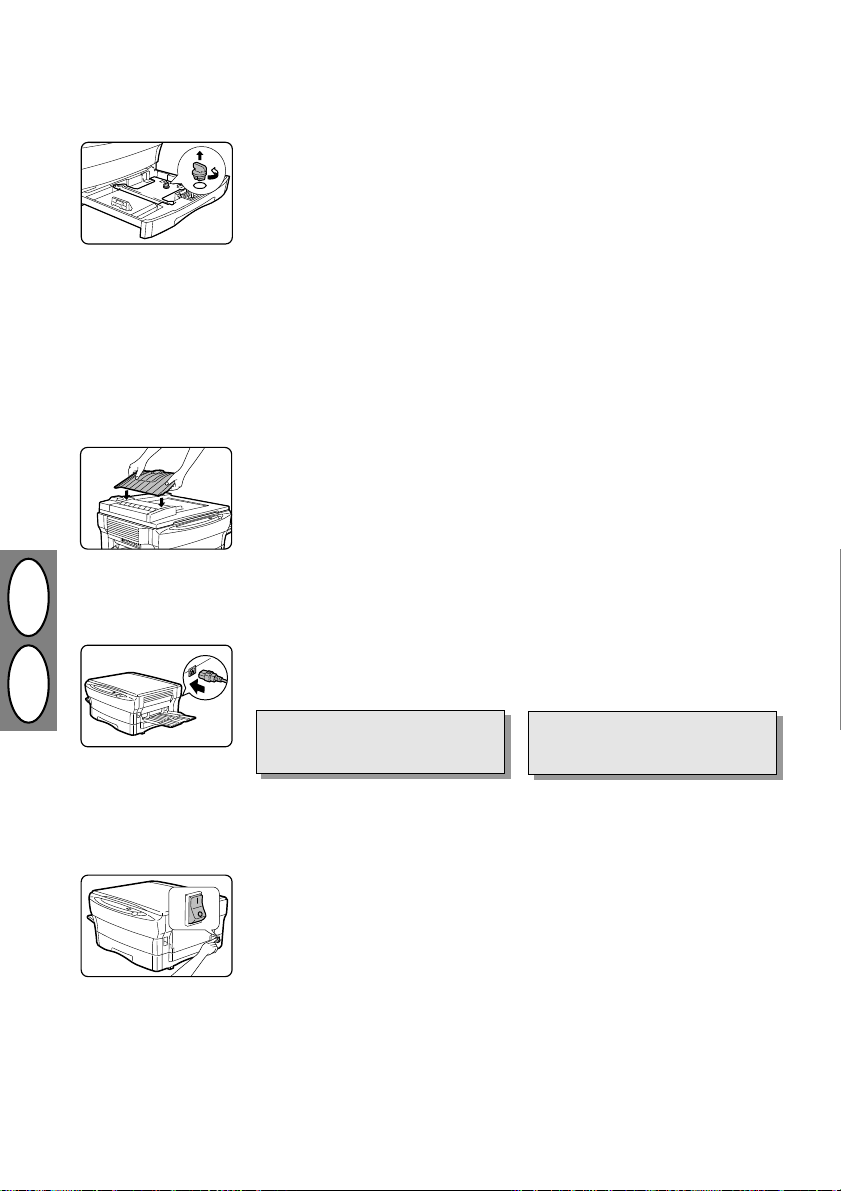
7. Z kopírky vytáhnte zásuvku zásob-
níku papíru, odstra¹te transportní
pojistku, vloþte papír do zásobníku
a zásobník zasu¹te rovn zpt do
kopírky.
• Podrobnosti viz str. 2-12
ZAKLÁDÁNÍ PAPÍRU.
• Transportní pojistku uschovejte.
Mõþe být pouþita p¾i p¾ípadném
odeslání stroje do servisu nebo
p¾i p¾eprav na jiné místo.
• Pokud transportní pojistku neod-
straníte, nebude stroj správn
pracovat.
7. Wyciągnij szufladkę na papier, usuń
blokadę płyty dociskowej, załaduj
papier do kopiowania do szufladki i
dokładnie wsuń szufladkę z
papierem z powrotem do kopiarki.
• Patrz strona 2-12, WKŁADANIE
PAPIERU DO KOPIOWANIA
• Zachowaj blokadę płyty
dociskowej. Należy jej używać w
przypadku wysyłania kopiarki do
serwisu lub przenoszenia jej w
inne miejsce.
• Jeżeli blokada płyty dociskowej
nie jest zdjęta, papier nie będzie
wprowadzany właściwie.
PL CZ
Jen Z-845
8. Upravte výstupní roãt JPO.
• P¾ední díl výstupního roãtu JPO
vloþte do p¾edního vý¾ezu,
posu¹te roãt dop¾edu a potom
vloþte zadní díl do zadních
vý¾ezõ.
9. Jeden konec síÿového kabelu
p¾ipojte do kopírky a druhý do
nejbliþãí zásuvky.
POZNÁMKA:
Kabel zasunujte tak, þe jej drþíte za
zástrku.
10. Zapnte hlavní spína.
• Vykejte asi dv vte¾iny, coþ je
doba pot¾ebná k rozsvícení indi-
kátoru stavu pohotovosti (
Stroj je p¾ipraven ke kopírování.
z
Tylko Z-845
8. Zamontuj szufladkę wyjściową
podajnika oryginałów.
• Wprowadź przednie zaczepy
szufladki wyjściowej do
przednich wycięć, wsuń
szufladkę do przodu a następnie
wprowadź tylne zaczepy do
tylnych wycięć.
9. Wetknij wtyczkę przewodu
zasilającego do kopiarki a drugi
jego koniec do gniazda sieciowego.
UWAGA:
Należy upewnić się, że kabel jest
dokładnie podłączony.
10. Włącz kopiarkę przełącznikiem.
• Poczekaj przez około dwie
sekundy na zapalenie się
).
wskaźnika (
gotowość do pracy. Kopiarka
jest teraz gotowa do pracy.
) oznaczającego
z
2–4

KOPÍROVÁNÍ
KOPIOWANIE
UPOZORNNÍ
P¾edtím, neþ zanete po¾izovat kopie, se
p¾esvdte, þe p¾ed výstupním roãtem nejsou
þádné p¾edmty. V opaném p¾ípad by mohlo
dojít k vtaþení papíru zpt do kopírky nebo by
kopie nemla poþadovanou kvalitu.
1. Zapnte hlavní vypína.
• Otev¾ete víko originálu, originál
poloþte na sklo, vyrovnejte jej
kpravítku a uzav¾ete víko.
Jen Z-845
Tento kopírovací stroj je vybaven
jednoprõchodovým podavaem
originálõ (dále jen JPO), který má
kapacitu aþ 20 originálõ (velikosti
A4aþ A5). P¾i pouþití JPO mõþe být
ze sady originálu zhotovena jen jedna
sada kopií.
2. Originál (originály) umístte na
vstupní roãt JPO nebo na sklo
originálu.
P¾i pouþití podavae originálõ:
(1) Zkontrolujte, þe na skle originálõ
nezõstal þádný originál.
(2) Vodicí liãty originálu nastavte
podle jeho rozmru.
(3) Sadu originálõ umístte na
vstupní roãt JPO.
• P¾ed zaloþením na vstupní roãt
JPO se p¾esvdte, þe originály
neobsahují þádné kancelá¾ské
sponky nebo seãívací dráty.
• Indikátor JPO (
panelu se rozsvítí. Pokud se
nerozsvítí, není sada originálõ
správn zaloþena, nebo není
víko originálu JPO správn
uzav¾eno.
POZNÁMKA:
Do jednoprõchodového podavae
originálõ nezakládejte poãkozené
originály nebo transparenty.
OSTRZEŻENIE
Przed rozpoczęciem kopiowania upewnij się, że
pod szufladką wyjściową nie ma żadnych przedmiotów. Zaniedbanie tego może doprowadzić do
niewłaściwego podawania papieru lub złej
jakości kopii.
1. Włącz zasilanie.
• Otwórz pokrywę kopiarki i umieść
oryginalny dokument kopiowanym tekstem do dołu na szklanej
płycie kopiarki. Wyrównaj go w
stosunku do oznakowań rozmiaru
i zamknij pokrywę kopiarki.
Tylko Z-845
Ta kopiarka posiada podajnik oryginałów (SPF), do którego można
włożyć do 20 arkuszy (rozmiar A4 do
A5). Przy użyciu tej funkcji można z
każdego oryginału zrobić tylko jedną
kopię.
2. Włóż oryginał(y) do szufladki
oryginałów lub połóż na szybie.
Przy używaniu podajnika oryginałów:
(1) Upewnij się, że na szybie nie leży
żaden papier.
(2) Dopasuj prowadnice papieru do
rozmiaru arkuszy.
(3) Ułóż oryginały stroną wierzch-
nią w dół do szufladki podajnika.
• Przed włożeniem oryginałów do
szufladki podajnika należy
usunąć z nich wszystkie zszywki
wzgl. spinacze.
) na ovládacím
• Wskaźnik (
nałów na panelu sterowania
zaświeci się. Jeżeli to nie
nastąpi, oznacza to, iż oryginały
nie są prawidłowo włożone lub
podajnik (pokrywa dokumentów)
nie jest właściwie zamknięty.
UWAGA:
Do podajnika oryginałów nie wolno
wkładać mocno uszkodzonych
papieru ani folii.
) podajnika orygi-
PL CZ
Prõbþné podávání
Pokud byl pomocí uþivatelského pro-
gramu . 4 nastaven reþim prõbþné-
ho podávání originálõ (
okamþiku, kdy bylo dokoneno
podávání vãech vloþených originálõ,
indikátor p¾eruãovan svítit po dobu
asi 5 vte¾in. Bhem doby, kdy indikátor
p¾eruãovan svítí, budou vãechny
originály vloþené na vstupním roãtu
JPO automaticky okopírovány. Popis
zpõsobu nastavení tohoto reþimu
najdete na str. 2-19, UÞIVATELSKÉ
PROGRAMY.
), bude od
Podawanie ciągłe
Jeżeli wyłączono tryb podawania
ciągłego przy użyciu programu obsługi
nr 4, wskaźnik podajnika oryginałów
(
) będzie migał przez ok. 5 sekund
po podaniu ostatniego oryginału z
podajnika. Podczas migania tego
wskaźnika wszystkie oryginały
włożone do szufladki podajnika będą
automatycznie podawane i kopiowane. W celu nastawienia tego trybu –
patrz strona 2-19 PROGRAMY
OBSŁUGI.
2–5
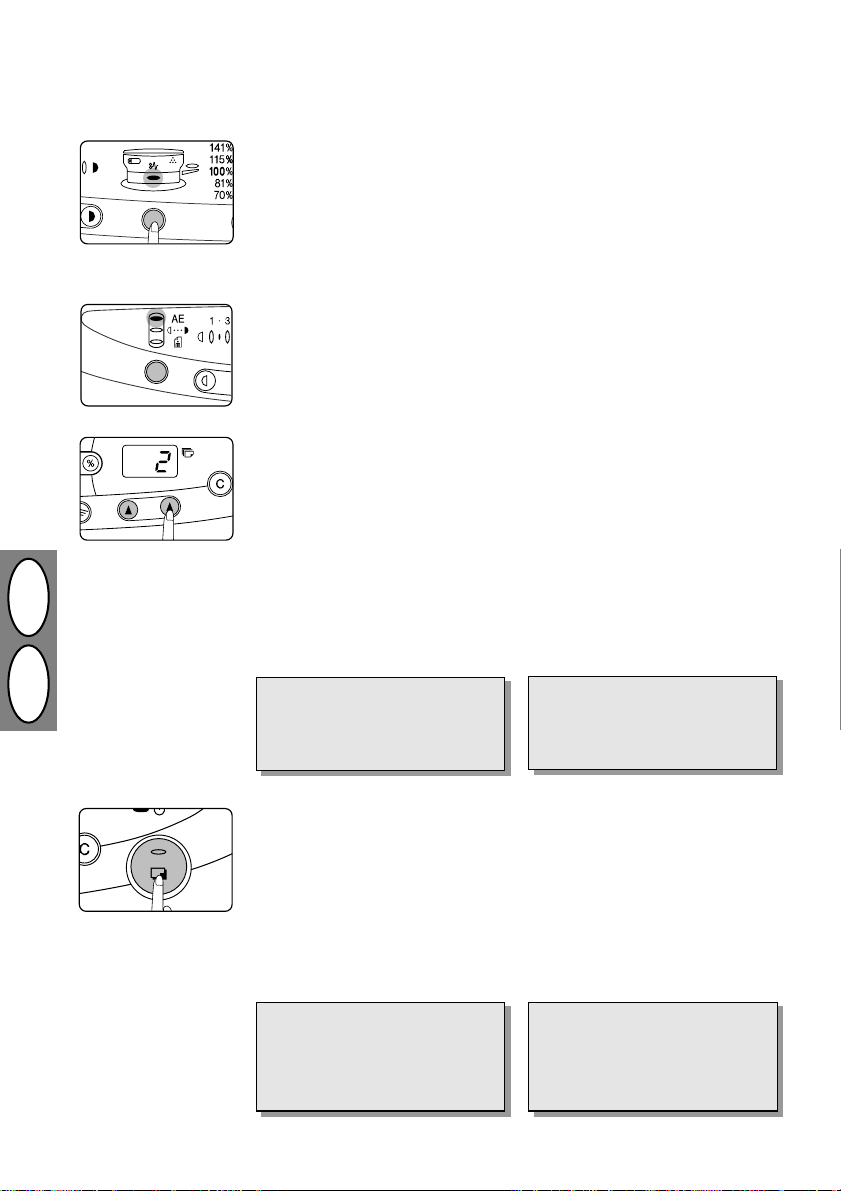
3. Tlaítko výbru zdroje papíru (M)
pouþijte k nastavení vnit¾ního
zásobníku nebo boního vstupu
jako zdroje papíru.
★
Z-810
Pokud není do boního vstupu
vloþen papír, je stále vybírán vnit¾ní
zásobník papíru.
3. Użyj klawisza wyboru szufladki (
w celu wybrania szufladki papieru
lub obejścia.
★
Z-810
Papier do kopiowania jest zawsze
wybierany z szufladki, chyba że
następuje ręczne wprowadzanie
papieru.
)
M
PL CZ
4. Nastavte sytost kopie.
• U svtlých a tmavých originálõ
nebo fotografií postupujte podle
pokynõ na str. 2-10.
5. Pomocí dvou tlaítek nastavení
potu kopií (
vaný poet kopií.
• Jedna kopie se zhotoví, pokud je
zobrazen znak „0“. Nejvyããí
nastavený poet kopií je 99.
• Stisknutím pravého tlaítka
nastavení potu kopií se
nastavují jednotky od 0 do 9.
Stisknutím levého tlaítka
nastavení potu kopií se
nastavují desítky od 1 do 9.
• Stisknutím tlaítka (
nevhodné nastavení.
POZNÁMKA: Jen Z-845
P¾i pouþití JPO nelze zmnit údaj
potu kopií, protoþe ze sady
originálõ mõþe být zhotovena jen
jedna sada kopií.
6. Stisknte tlaítko tisku (z).
• Po kaþdé zhotovené kopii se
zobrazené íslo sníþí o jednotku.
• Kopírování zastavíte stisknutím
tlaítka (
• Chcete-li bhem probíhajícího
trvalého chodu zobrazit poet
kopií, stisknte levé tlaítko
potu kopií (
• Nep¾ekraujte uvedená omezení.
) zvolte poþado-
<<
).
>
).
<
) zruãíte
>
4. Wybierz intensywność kopiowania.
• Patrz strona 2-10 w celu
uzyskania informacji na temat
jasnych i ciemnych oryginałów
oraz fotografii.
5. Nastaw ilość kopii stosując
klawisze ilości kopii (<<).
• Pojedynczą kopię można
wykonać, kiedy wyświetlana jest
cyfra “0”. Maksymalna liczba
wykonywanych kopii wynosi 99.
• Naciskaj prawy klawisz ilości
kopii aby wybrać liczbę
pomiędzy 0 a 9. Naciskaj lewy
klawisz ilości kopii aby wybrać
liczbę pomiędzy 0 a 9.
• Naciśnij klawisz zerowania (
jeżeli popełnisz błąd.
UWAGA:
Przy używaniu podajnika oryginałów nie można zmieniać ilości kopii
z uwagi na to, że można robić tylko
po jednej kopii.
6. Naciśnij klawisz drukowania (z).
Tylko Z-845
• Wyświetlana ilość kopii będzie
zmniejszać się o 1 przy
wykonaniu każdej kopii.
• Aby zatrzymać kopiowanie
naciśnij klawisz (
• Aby wyświetlić ilość w
kopiowaniu ciągłym naciśnij lewy
klawisz pozostałej ilości kopii
(
).
<
• Nie przekraczaj tego limitu.
>
>
).
)
2–6
POZNÁMKA:
Po zhotovení první kopie se
zobrazení potu kopií vrátí na
põvodn nastavenou hodnotu.
Podrobnosti najdete na str. 2-20.
UWAGA:
Kopiarka powraca do ustawienia
początkowego po upływie
ustalonego z góry czasu od
wykonania pierwszej kopii. Patrz
strona 2-20.

ZVTÃENÍ/ZMENÃENÍ/ZOOM
ZMNIEJSZANIE/POWIĘKSZANIE/ZOOM
P¾edvolit lze dva stupn zvtãení a dva stupn
zmenãení. Funkce zoom umoþ¹uje nastavit pomr
velikosti od 70% do 141% s p¾írõstkem 1%.
1. Kopírovaný originál poloþte na sklo
originálu a zav¾ete víko.
2. Stisknte tlaítko nastavení pomru
➞ Tlaítko výbru m¾ítka
kopírování
➞ Klawisz wyboru stosunku
kopiowania
velikosti a zoom (
poþadovanou hodnotu.
A. P¾edvolené hodnoty zvtãení a
zmenãení jsou: 70%, 81%, 115% a
141%.
B. P¾edvolené hodnoty pro zoom: lze
nastavit hodnoty v rozmezí od 70%
do 141 % po p¾írõstku 1%.
• Kdyþ stisknete tlaítko pro zoom
(
nebo N), rozsvítí se indikátor
L
ZOOM a na dobu nejmén jedné
vte¾iny se souasný pomr
zvtãení zobrazí na displeji potu
kopií.
Chcete-li nastavenou hodnotu
ov¾it, stisknte a drþte tlaítko
zobrazení pomru zvtãení (
• Stisknutím tlaítka nastavení
pomru zvtãení se pomr
p¾estaví na hodnotu 100%.
L,N
Dwie wartości pomniejszenia kopiowanego obrazu i
dwie powiększenia można nastawić z góry. Funkcja
zoom umożliwia wybór stosunku kopiowania od 70
do 141% w odstępach co 1%.
1. Umieść oryginał na szybie i zamknij
pokrywę kopiarki.
2. Naciśnij klawisz wyboru stosunku
) a nastavte
_
kopiowania i klawisze zoomu (
(
) w celu wyboru pożądanego
N
stosunku kopiowania.
A. Nastawiane z góry stopnie
zmniejszenia i powiększenia obrazu
wynoszą: 70%, 81% oraz 115% i
141%.
B. Stopień zoomu: można ustawić
każdy stopień między 70% a 141%
w odstępach co 1%.
• Kiedy naciska się klawisze
zoomu (
ZOOM zapali się i na wyświetlaczu ilości kopii wyświetla się
stopień zoomu przez co najmniej
1 sekundę.
).
Aby sprawdzić ustawienie zoomu
naciśnij i przytrzymaj klawisz
wyświetlenia stosunku
kopiowania (
• Naciśnij klawisz wyboru
stosunku kopiowania by
przestawić na 100%.
lub N) wskaźnik
L
_
).
) i
L
PL CZ
3. Tlaítko výbru zdroje papíru (M)
slouþí k výbru vnit¾ního zásobníku
papíru nebo boního vstupu jako
zdroje papíru.
★
Z-810
Pokud není do boního vstupu
vloþen papír, je stále vybírán
vnit¾ní zásobník papíru.
4. Kopírování spustíte nastavením
potu kopií a stisknutím tlaítka
tisku (
).
z
3. Zastosuj klawisz wyboru szufladki
(
) w celu dokonania wyboru albo
M
szufladki z papierem albo szufladki
obejścia.
★
Z-810
Tu wybierany jest zawsze papier
z szufladki, o ile nie nastąpi
ręczne wprowadzenie papieru.
4. Nastaw liczbę kopii i naciśnij
klawisz drukowania (
wykonania kopii.
z
) w celu
2–7
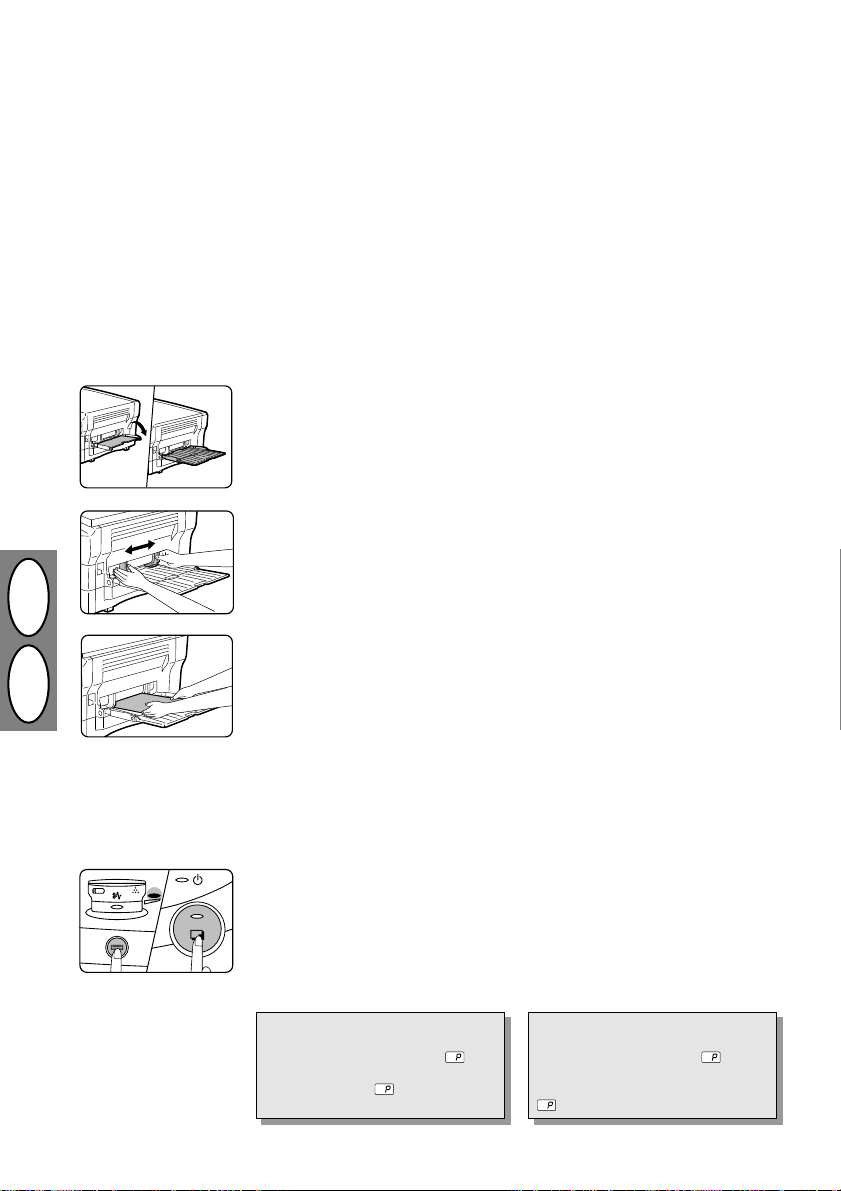
BONÍ VSTUP (speciální papír)
PODAWANIE PAPIERU PRZEZ OBEJŚCIE (papier specjalny)
Do automatického boního vstupu lze zaloþit aþ 50
listõ standardního rozmnoþovacího papíru nebo
vkládat jednotlivé listy speciálních tiskových materi-
álõ, coþ je nap¾. prõsvitný film nebo arch samole-
pek. Velikost papíru v tomto zásobníku mõþe být v
rozmezí od A6 do A4 s váhou od 52 do 130 g/m
(Velikost A4 je nejvtãí velikostí, u níþ mõþe být
váha v rozmezí od 104 do 130 g/m
★★
★
Z-810
★★
Z-810 má jednoduchý boní vstup, do nhoþ se
mõþe vkládat tiskový materiál po jednotlivých
listech. P¾i pouþití Z-810 se ¾i¼te pokyny v bo-
dech 2 a 3 uvedených níþe.
PL CZ
2
.
1. Odklopte boní vstup a povytáhnte
jeho prodlouþení.
2. Vodítka papíru nastavte na ãí¾ku
pouþitého listu.
• Papír je t¾eba zavést do otvoru
jeho uþãí stranou.
3. Stoh papíru zasu¹te úpln do
boního vstupu.
• Prõsvitné fólie, archy samolepek,
pauzovací papír a jiné druhy
papíru pro speciální úely je
t¾eba zakládat po jednotlivých
listech. Nejlepãích výsledkõ
dosáhnete pouþitím doporue-
ných papírõ a fólií firmy Sharp.
★
Z-810
Jednotlivý list papíru vloþte do
otvoru. Kopírování zane
automaticky.
4. Stisknutím tlaítka výbru zdroje
papíru (
5. Stisknte tlaítko tisku (
• Chcete-li zhotovit nkolik kopií
téhoþ originálu, nastavte poet
kopií a potom stisknte tlaítko
tisku (
POZNÁMKA:
Pokud p¾i pouþití boního vstupu
bliká zobrazení potu kopií (
zjistte moþné p¾íiny v ásti
„Blikání symbolu
2-13.
2
.
) vyberte boní vstup.
M
z
).
z
“ na str.
Szufladka obejścia automatycznie podaje do 50
arkuszy standardowego papieru do kopiowania na
raz, a także papier specjalny, taki jak folie i etykiety,
po jednym arkuszu. Można do niej wkładać papier
do kopiowania o rozmiarach od A6 do A4 o gramaturze od 52 do 130 g/cm
maksymalnym papieru dla gramatury od 104 do
130 g/cm
★
2
★★
★★
).
)
Z-810
Kopiarka Z-810 ma pojedyncze obejście, przez
które można podawać ręcznie po jednym
arkuszu. W przypadku stosowania kopiarki
Z-810 postępować należy zgodnie z etapami 2
i3 podanymi poniżej.
1. Odegnij szufladkę obejścia i
2. Ustaw prowadnicę papieru
3. Połóż cały papier do kopiowania w
4. Naciśnij klawisz wyboru szufladki
5. Naciśnij klawisz drukowania (
UWAGA:
Jeżeli przy stosowaniu szufladki
),
obejścia migoce lampka (
wyświetlaczu ilości kopii należy
zajrzeć do paragrafu “Migotanie
2
. (A4 jest rozmiarem
rozciągnij ją.
odpowiednio do szerokości papieru
do kopiowania.
• Papier musi być wprowadzany
do szczeliny węższą stroną.
szufladkę obejścia.
• Folie, etykiety, papiery przebit-
kowe i inne papiery o specjalnym
zastosowaniu należy podawać
pojedynczo. Dla uzyskania
najlepszych rezultatów używaj
tylko gatunków papieru i folii
zalecanych przez firmę Sharp.
★
Z-810
Włóż pojedynczy arkusz papieru
do szczeliny. Kopiowanie zacznie
się automatycznie.
(
) w celu dokonania wyboru
M
szufladki obejścia.
).
• Przy kopiowaniu wielokrotnym
nastaw liczbę kopii i dopiero
wtedy naciśnij klawisz
drukowania (
” na stronie 2-13.
z
).
z
) na
2–8

BAREVNÉ KOPÍROVÁNÍ
KOPIOWANIE NA KOLOROWO
Zásobníky s barevným tonerem (dodávají se na
objednávku) je t¾eba instalovat v p¾ípad, þe chcete
zhotovit kopie provedené uritou barvou. Kopie
pouþívající nkolik barev lze zhotovit tak, þe budete
postupn vym¹ovat zásobníky a na tutéþ kopii
p¾ikopírovávat dalãí barvy.
V objednávce kazet je t¾eba pouþít kódy, které jsou
uvedeny níþe. Zásobníky mají prõmrnou þivotnost,
vyjád¾enou jako poet kopií originálu o velikosti A4:
erná (ZT-81TD1) 4,000 kopií p¾i pokrytí plochy 5%
ervená (ZT-81TD2) 3,000 kopií p¾i pokrytí plochy 5%
modrá (ZT-81TD3) 3,000 kopií p¾i pokrytí plochy 5%
1. Instalujte zásobník s poþadovaným
tonerem.
• Viz str. 2-17 VÝMNA
ZÁSOBNÍKU TONERU.
2. Vloþte a vyrovnejte originál,
nastavte poet kopií a stisknte
tlaítko tisku (
3. Vym¹te zásobník toneru za jiný.
z
).
Jednorazowo można zainstalować jeden kolorowy
moduł wywoływaczki (sprzedawane oddzielnie) do
kopiowania jednokolorowego. Można kopiować
wielokolorowo na tej samej stronie poprzez zmianę
kolorowego modułu wywoływaczki i powtórne
kopiowanie na ten sam papier. Aby zamówić
moduły z kolorowym tonerem należy używać
podanych poniżej kodów części zamiennych.
Standardowy czas żywotności modułu dla kopiowania oryginałów o rozmiarze A4 jest podany poniżej:
Czarny (ZT-81TD1) 4000 kopii przy 5% pokrytej powierzchni,
Czerwony (ZT-81TD2) 3000 kopii przy 5% pokrytej powierzchni,
Niebieski (ZT-81TD3) 3000 kopii przy 5% pokrytej powierzchni.
1. Zainstaluj żądany moduł z
kolorowym tonerem.
• Patrz strona 2-17, WYMIANA
MODUŁU WYWOŁYWACZKI.
2. Ułóż oryginał, wybierz liczbę kopii i
naciśnij przycisk drukowania (
3. Zmień moduł z kolorowym tonerem.
z
).
PL CZ
ABC
ABC
4. Vym¹te originál.
5. P¾edtím zhotovené kopie zaloþte
lícem nahoru do boního vstupu,
abyste mohli p¾ikopírovat dalãí
barvu. Tlaítko VÝBRU ZDROJE
PAPÍRU (
boního vstupu a stisknte tlaítko
tisku (
• Barevné kopie je t¾eba zakládat
★
6. Kroky 3 aþ 5 opakujte u dalãích
barev.
• Na jednom listu kopie lze pouþít
) pouþijte k výbru
M
).
z
jednotliv.
Z-810
Kopii vloþte lícem nahoru do
otvoru boního vstupu. Auto-
maticky zane kopírování.
aþ t¾i barvy.
4. Wymień pierwszy oryginał na drugi
oryginał na szybie kopiarki.
5. Podawaj pierwszą kopię drukiem
do góry z szufladki obejścia w celu
skopiowania następnego koloru,
użyj klawisza (
FLADKI w celu wybrania szufladki
obejścia i naciśnij klawisz
drukowania (
• Kolorowe kopie należy podawać
pojedynczo.
★
Z-810
Wprowadź pierwszą kopię
drukiem do góry do szczeliny
obejścia. Kopiowanie zacznie się
automatycznie.
6. Powtarzaj kroki od 3 do 5 w celu
kopiowania dodatkowych kolorów.
• Na jednym arkuszu papieru
można skopiować do 3 kolorów.
) WYBÓR SZU-
M
).
z
2–9

AUTOMATICKÉ OVLÁDÁNÍ EXPOZICE
REGULACJA AUTOMATYCZNEJ EKSPOZYCJI
Automatické ovládání úrovn expozice lze
p¾izpõsobit podle vlastních poþadavkõ. Tato páka
slouþí k p¾epínání mezi kopírováním ze skla
originálu a kopírováním z jednoprõchodového
podavae originálõ (JPO). (Jen Z-845)
1. Stisknte tlaítko výbru reþimu
expozice a vyberte fotoreþim (
POZNÁMKA: Jen Z-845:
Pokud kopírujete ze skla originálu,
➞ Tlaítko reþimu expozice
➞ Klawisz wyboru trybu
ekspozycji
PL CZ
odstra¹te originály ze vstupního
roãtu JPO.
2. Stisknte a drþte tlaítko výbru
reþimu expozice po dobu asi 5
vte¾in.
• Zobrazí se indikátor fotoreþimu
(
6
• Rozsvítí se jeden ze dvou indiká-
torõ expozice urený pro automa-
tické ovládání úrovn expozice,
který je práv vybrán. Standardn
je nastavena úrove¹ „3“.
3. Stisknte tlaítko zesvtlení (
nebo ztmavní (
podle vlastních poþadavkõ auto-
maticky nastavenou úrove¹
osvtlení.
Poziom automatycznej ekspozycji można regulować zgodnie z potrzebami użytkownika. Poziom ten
jest nastawiony zarówno przy kopiowaniu z szyby
jak i z podajnika oryginałów
).
6
) a zane blikat indikátor (Z).
)
) a upravte tak
}
{
(tylko Z-845).
1. Naciśnij klawisz wyboru trybu
ekspozycji w celu wyboru trybu foto
(
).
6
UWAGA:
Przy kładzeniu dokumentu na szybę
należy usunąć oryginały z szufladki
podajnika oryginałów.
2. Naciśnij i przytrzymaj klawisz
3. Naciśnij klawisze rozjaśniania (
Tylko Z-845:
wyboru trybu ekspozycji przez
około 5 sekund.
• Pojawi się wskaźnik foto (
awskaźnik automatycznej
ekspozycji (Z) zacznie migać.
• Jeden lub dwa wskaźniki
ekspozycji odpowiadające
nastawionemu poziomowi
automatycznej ekspozycji
zaświecą się. Standardowo
nastawiony jest poziom “3”.
lub przyciemniania (
automatycznego rozjaśnienia lub
przyciemnienia poziomu ekspozycji
odpowiednio do potrzeb.
) w celu
}
6
),
)
{
2–10
4. Stisknte tlaítko výbru reþimu
nastavení expozice.
• Indikátor automatického reþimu
(Z) p¾estane blikat a zane
trvale svítit.
• Automaticky nastavená úrove¹
expozice zõstává v platnosti tak
dlouho, dokud ji pomocí uvede-
ného postupu opt nezmníte.
POZNÁMKA:
Uvedené nastavení ovlivní rovnþ
úrove¹ sytosti kopie v reþimech
RUNÍ (MANUAL) a FOTO
(PHOTO).
4. Naciśnij klawisz wyboru trybu
ekspozycji.
• Wskaźnik automatycznej
ekspozycji (Z) przestanie migać
i lampka zapali się na stałe.
• Ten automatyczny poziom
ekspozycji pozostanie aż zmieni
się go, stosując tę samą
procedurę.
UWAGA:
Poziomy intensywności kopiowania
w trybie MANUAL i PHOTO można
zmieniać zgodnie z niniejszą
procedurą regulacji.

REÞIM ÚSPORY TONERU
TRYB PRACY Z OSZCZĘDNOŚCIĄ TONERA
Tento reþim sniþuje spot¾ebu toneru zhruba o 10%
u automatického (Z) a runího (
dání expozice. Kopie jsou mírn svtlejãí, stále jsou
vãak dob¾e itelné a pro bþné pouþití vyhovují.
Výbr tohoto reþimu nemá vliv na fotoreþim (
P¾inastavení úrovn tónování se ¾i¼te následujícím
postupem.
1. Stisknte tlaítko výbru reþimu
➞ Tlaítko reþimu expozice
➞ Klawisz wyboru trybu
ekspozycji
2. Stisknte a drþte tlaítko výbru
3. Chcete-li pouþít reþim úspory toneru,
) reþimu ovlá-
=
).
6
expozice a vyberte reþim runího
ovládání (
reþimu expozice po dobu asi 5
vte¾in.
• Zobrazí se indikátor runího
ovládání (
indikátor (
• Rozsvítí se indikátor expozice
oznaený „5“, coþ znamená, þe
reþim úspory toneru je aktivní.
stisknte rozsvícené tlaítko (
• Rozsvítí se indikátor expozice
oznaený „1“, coþ znamená, þe
reþim úspory toneru byl vybrán.
=
).
=
).
6
) a zane blikat
Zastosowanie tego trybu umożliwia zmniejszenie
zużycia tonera w przybliżeniu o 10% zarówno w
automatycznym (Z) jak i ręcznym (
ekspozycji. Kopie będą jaśniejsze, ale wciąż będą
nadawały się do zastosowań ogólnych. Wybór
tego trybu nie wpływa na tryb foto (
ustawienia poziomu zużycia tonera należy
postępować zgodnie z procedurą podaną poniżej.
1. Naciśnij klawisz wyboru trybu
ekspozycji aby wybrać tryb ręczny
(
).
=
2. Naciśnij i przytrzymaj klawisz
wyboru trybu ekspozycji przez
około 5 sekund.
• Pojawi się wskaźnik trybu
ręcznego (
(
6
• Wskaźnik ekspozycji oznaczony
5 zacznie migać wskazując, że
czynny jest standardowy tryb
zużycia tonera.
3. Aby wprowadzić tryb oszczędzania
).
{
tonera naciśnij klawisz rozjaśniania
(
).
{
• Wskaźnik ekspozycji oznaczony
“1” zacznie migać wskazując, że
wybrano tryb oszczędzania
tonera.
=
) zacznie migać.
) trybie
=
). W celu
6
), a wskaźnik foto
PL CZ
4. Dvakrát stisknte tlaítko výbru
reþimu expozice.
• Indikátor fotoreþimu (
blikat a trvale se rozsvítí indikátor
automatického reþimu (Z).
Reþim úspory toneru je nyní
aktivní.
• Chcete-li se vrátit do standard-
ního reþimu, opakujte uvedený
postup, avãak v kroku 3 vyberte
pomocí tlaítka (
) p¾estane
6
) úrove¹ „5“.
}
4. Naciśnij dwukrotnie klawisz wyboru
trybu ekspozycji.
• Wskaźnik foto (
migać a wskaźnik automatycznej
ekspozycji (Z) zapali się na
stałe. Uruchomiono tryb pracy
zoszczędzaniem tonera.
• Aby wrócić do trybu standard-
owego należy powtórzyć tę
procedurę stosując klawisz
przyciemniania (
dokonania wyboru poziomu
ekspozycji “5” w kroku 3.
) przestanie
6
) w celu
}
2–11

: ZAKLÁDÁNÍ PAPÍRU
: WKŁADANIE PAPIERU DO KOPIOWANIA
Indikátor (:) bude blikat, pokud je vyprázdnn
zásobník, papír není ani v boním automatickém
vstupu (jen u Z-830/Z-845) nebo papír není dosta-
ten zasunut. Zkontrolujte zásobník a boní vstup.
Podívejte se také na následující stránku na téma
NÁPRAVA NESPRÁVNÉHO ZALOÞENÍ.
Ve vnit¾ním zásobníku mõþe být uloþeno aþ 250
listõ papíru. Lze pouþít papír o velikostech A5 a A4
s váhou 56 aþ 80 g/m
• Nejlepãích výsledkõ dosáhnete p¾i pouþití papírõ
doporuených firmou Sharp.
PL CZ
➞ Rohovými separátory
➞ Haki
2
.
1. Opatrn vytáhnte zásobník papíru.
POZNÁMKA:
Pokud je papír ze zásobníku
nesprávn odebírán, zasu¹te jej
nazpt a postupujte podle pokynõ
pro odstranní nesprávného
zaloþení na následující stránce.
2. Zatlate na odpruþenou destiku aþ
zaklapne.
3. Vodítka papíru v zásobníku
nastavte na ãí¾ku a délku papíru.
• Levé vodítko posu¹te k p¾ísluãné
dráþce vyznaené na zásobníku.
• Stisknte páku elního vodítka
aposu¹te je tak, aby souhlasilo
sãí¾kou papíru.
4. Prolistujte stoh papíru a vloþte jej
do zásobníku.
• P¾esvdte se, þe jsou rohy
papíru pod rohovými separátory.
Výãka stohu papíru nesmí p¾esa-
hovat nad áru vyznaující
omezení výãky.
• Znovu zkontrolujte vodítka a
podle pot¾eby je znovu nastavte.
5. Zásobník papíru zasu¹te rovn zpt
do stroje.
• Chcete-li zruãit blikání kontrolky
bez restartu kopírování,
:
stisknte tlaítko nulování (
Symbol (:) zacznie migać na wyświetlaczu ilości
kopii, gdy szufladka papieru lub szufladka obejścia
będzie pusta (dla modelu Z-830/Z-845) lub kiedy
nie wprowadzono papieru w jakikolwiek sposób.
Sprawdź szufladkę papieru lub szufladkę obejścia.
Zajrzyj także na następną stronę LIKWIDACJA
NIEWŁAŚCIWEGO PODAWANIA PAPIERU.
Szufladka z papierem może pomieścić do 250
arkuszy. Można stosować papier do kopiowania o
rozmiarze A5 i A4 i w zakresie gramatury od 56 do
2
80 g/cm
.
• Dla uzyskania najlepszych rezultatów należy
stosować tylko papier zalecany przez firmę
Sharp.
1. Delikatnie podnieś i wyciągnij
szufladkę na papier.
UWAGA:
Jeżeli papier został niewłaściwie
pobrany z szufladki, wsuń szufladkę
z powrotem i zajrzyj na następną
stronę w celu likwidacji błędu w
podawaniu papieru.
2. Naciśnij płytę dociskową aż
zablokuje się we właściwej pozycji.
3. Ustaw prowadnice papieru na
szufladce zgodnie z długością i
szerokością papieru do kopiowania.
• Przesuń lewą prowadnicę do
właściwej szczeliny jak
zaznaczono na szufladce.
• Wciśnij dźwignię prowadnicy
przedniej i przesuń prowadnicę
tak, by odpowiadało to
szerokości papieru.
4. Przekartkuj papier do kopiowania i
ułóż na szufladce.
• Upewnij się, czy krawędzie
wchodzą pod narożne haki.
• Nie ładuj papieru w takiej ilości,
by przekroczyć maksymalną
wysokość.
5. Dokładnie wsuń szufladkę z
papierem z powrotem do kopiarki.
• Aby zlikwidować migotanie
bez ponownego uruchamiania
kopiarki naciśnij klawisz
).
>
zerowania (
).
>
:
2–12

T NÁPRAVA NESPRÁVNÉHO ZALOÞENÍ
T LIKWIDACJA NIEWŁAŚCIWEGO PODAWANIA PAPIERU
Jestliþe dojde k závad p¾i podávání listu, zastaví
se kopírování a zane blikat indikátor (t). Pokud
kzávad doãlo v prostoru zásobníku nebo boního
vstupu, bude na displeji zobrazení potu kopií blikat
symbol
Jestliþe bhem odstranní zachyceného papíru
dojde k p¾etrþení, odstra¹te vãechny jeho ásti.
Bu¼te opatrní, abyste nepoãkodili válec nebo drátek
korony.
➞ Fixaní ást
➞ Strefa utrwalania
:
.
Nesprávné podání v kopírce
1. Stisknte zajiãÿovací páku a
otev¾ete kopírku.
2. Opatrn odstra¹te zachycený papír.
Pokud je papír zmakán v fixaní
ásti, nadzvednte páku jednotky
fixace a odstra¹te papír z tohoto
prostoru (viz popis uvedený níþe).
UPOZORNNÍ
Prostor fixace je velmi horký. Bu¼te
proto p¾i odstra¹ování papíru
opatrní.
3. Opatrn uzav¾ete kopírku tak, þe
stlaíte její odklopenou ást sm-
rem dolõ.
• Zkontrolujte, zda svítí indikátor
(t).
Blikání symbolu
Jestliþe se zásobník bhem kopírování
zcela vyprázdní nebo papír není sprá-
vn zaloþen v automatickém boním
vstupu, bude na displeji zobrazení
potu kopií blikat
kzachycení papíru vautomatickém
boním vstupu, pokuste se opatrn
vzp¾íený papír vytáhnout nebo otev¾ít
kopírku a papír vyjmout.
Po dokonení stisknte tlaítko
nulování (
indikátoru (
★
>
Z-810
Typ Z-810 nemá automatický boní
vstup.
:
. Pokud dojde
:
) a zruãte tak blikání
).
:
Kiedy dojdzie do niewłaściwego podawania
papieru, kopiarka zatrzyma się i wskaźnik (t)
zacznie migać. Jeżeli błąd nastąpi w szufladce z
papierem lub w strefie obejścia zacznie migać
symbol
Jeżeli podczas usuwania przypadkowo zostanie
porwany papier, należy się upewnić czy usunięto
wszystkie jego skrawki.
Należy postępować ostrożnie, tak by nie uszkodzić
bębna fotoprzewodzącego lub drutów wieńca.
na wyświetlaczu ilości kopii.
:
Niewłaściwe prowadzenie
papieru w kopiarce
1. Naciśnij dźwignię zwalniającą w
celu otwarcia kopiarki.
2. Ostrożnie usuń niewłaściwie
wprowadzony papier.
Jeżeli niewłaściwie wprowadzony
papier utkwił w strefie utrwalania,
podnieś dźwignię modułu utrwalania w celu usunięcia papieru z tej
strefy (patrz poniżej).
OSTRZEŻENIE
Strefa utrwalania jest gorąca. Przy
usuwaniu papieru należy
postępować ostrożnie.
3. Delikatnie pchnąć do dołu górną
część kopiarki w celu jej zamknięcia.
• Sprawdzić, czy wskaźnik (t)
przestał świecić.
Migotanie
Jeżeli szufladka obejścia opróżni się
podczas kopiowania lub papier
zostanie niewłaściwie do niej włożony,
wskaźnik
kopii zacznie migać. Jeżeli papier do
kopiowania zakleszczył się na
szufladce obejścia, delikatnie wyciągnij
źle wprowadzony papier lub otwórz
kopiarkę i wyjmij go.
Po usunięciu błędu w podawaniu
papieru naciśnij klawisz zerowania (
w celu zlikwidowania migania
wskaźnika (
Z-810
★
Model Z-810 nie jest wyposażony w
szufladkę obejścia.
:
na wyświetlaczu ilości
:
).
:
PL CZ
)
>
2–13

T
ODSTRANNÍ ORIGINÁLU CHYBN PODANÉHO JPO (Jen Z-845 )
T
USUWANIE BŁĘDÓW W PODAWANIU ORYGINAŁÓW Z PODAJNIKA
(tylko Z-845)
Pokud kontrolka chybného podání papíru (t) bliká,
doãlo k zastavení kopírování z dõvodu závady p¾i
podávání. Jestliþe k chybnému podání doãlo v zá-
sobníku papíru nebo v boním podavai, bude blikat
kontrolka
P¾etrhne-li se zachycený papír bhem vytahování
ze stroje, zkontroluje, zda jste odstranili vãechny
jeho ásti. Dejte p¾itom pozor, abyste nepoãkodili
svtlocitlivý válec nebo drátky korony p¾enosu.
Kdyþ k závad dojde p¾i pouþití podavae originálõ,
mõþe se v poli potu kopií objevit íslo se znamén-
kem mínus (“–”). Toto íslo p¾edstavuje poet
originálõ, které je po p¾eruãení znovu do podavae
vrátit. Originály v poþadovaném potu vraÿte do
podavae. íslo na displeji zmizí, jakmile znovu
zane kopírování, nebo po stisknutí tlaítka (
P¾i chybném podání listu ze sady originálõ se
kopírování zastaví a bude blikat kontrolka chybného
podání JPO (
podávání papíru (t) zõstane zhasnutá.
Místo/Pozycja (A)
PL CZ
Místo/Pozycja (B)
v poli zobrazení potu kopií.
:
), zatímco kontrolka chybného
Chybné podání v jednoprõcho-
dovém podavai originálõ
K chybnému podání originálu mõþe
dojít na jednom ze t¾í míst: (A) na
vstupním roãtu JPO, (B) na výstupním
roãtu JPO, (C) pod válekem.
(A) Opatrn vytáhnte zachycený
originál (originály) smrem vpra-
vo ven ze vstupního roãtu JPO.
• Otev¾ete a uzav¾ete víko originá-
lu, aby se vynuloval indikátor
(B) Vãechny zachycené originály
vytáhnte z oblasti výstupního
roãtu.
• Otev¾ete a uzav¾ete víko originá-
lu, aby se vynuloval indikátor
Jeśli świeci się wskaźnik błędu w podawaniu (t),
kopiarka zatrzymuje się z tego powodu. Gdy błąd
przytrafi się w szufladce papieru lub w szufladce
obejścia, świeci się
Jeżeli przy usuwaniu papieru dojdzie do jego
podarcia, należy koniecznie usunąć wszystkie jego
skrawki. Proszę uważać, aby nie uszkodzić bębna
fotoprzewodzącego ani drutów wieńca.
Jeżeli błąd w podawaniu nastąpi podczas
stosowania podajnika oryginałów, ilość może
pojawiać się na wyświetlaczu ilości kopii ze
znakiem minusa (“–”). Wskazuje to ilość oryginałów,
którą należy z powrotem włożyć do szufladki
podajnika po wystąpieniu błędu. Proszę włożyć
wymaganą ilość oryginałów. Ta liczba pojawia się
wtedy, jeżeli kopiowanie dobiegnie końca lub
).
>
naciśnie się klawisz (
Jeżeli nastąpi błąd przy podawaniu oryginału,
kopiarka zatrzyma się i zacznie migać wskaźnik
błędu podawania oryginałów (
wskaźnik błędu podawania (t) pozostaje
wyłączony.
Błąd podawania oryginałów może
pojawić się w trzech miejscach: (A) w
szufladce podajnika, (B) w strefie
wyjścia i (C) pod rolką.
.
.
w wyświetlaczu ilości kopii.
:
).
>
), podczas gdy
Błąd podawania w podajniku
oryginałów
(A) Delikatnie wyjmij oryginał(y) z
szufladki podajnika z prawej
strony.
• Otwórz i zamknij pokrywę
kopiarki w celu skasowania
wskazania
(B) Wyjmij wszystkie oryginały z
obszaru wyjścia oryginałów
• Otwórz i zamknij pokrywę
kopiarki w celu skasowania
wskazania
.
.
Místo/Pozycja (C)
➞ Knoflík otáení váleku
➞ Gałka obrotowa rolki
2–14
(C) Otev¾ete víko originálu a otáejte
zeleným knoflíkem, abyste
odstranili vãechny zachycené
originály.
POZNÁMKA:
íslo, které se objeví v poli zobra-
zení potu kopií se znaménkem
mínus (“–”), p¾edstavuje poet origi-
nálõ, které je t¾eba znovu zaloþit na
vstupní roãt JPO. Odstra¹te závadu
zpõsobenou chybným podáním a
vloþte poþadovaný poet originálõ do
podavae. Potom stisknte tlaítko
tisku (
) a pokraujte v kopírování.
(C) Otwórz pokrywę kopiarki i
obracaj zieloną gałką w celu
usunięcia błędnie podanych
oryginałów.
UWAGA:
Na wyświetlaczu ilości kopii może
pojawić się liczba ze znakiem
minusa (“–”), oznaczająca ilość
oryginałów, które trzeba ponownie
włożyć do szufladki podajnika
oryginałów. Po usunięciu błędu
należy włożyć wymaganą ilość
oryginałów. Następnie nacisnąć
klawisz kopiowania (
zakończenia kopiowania.
) w celu
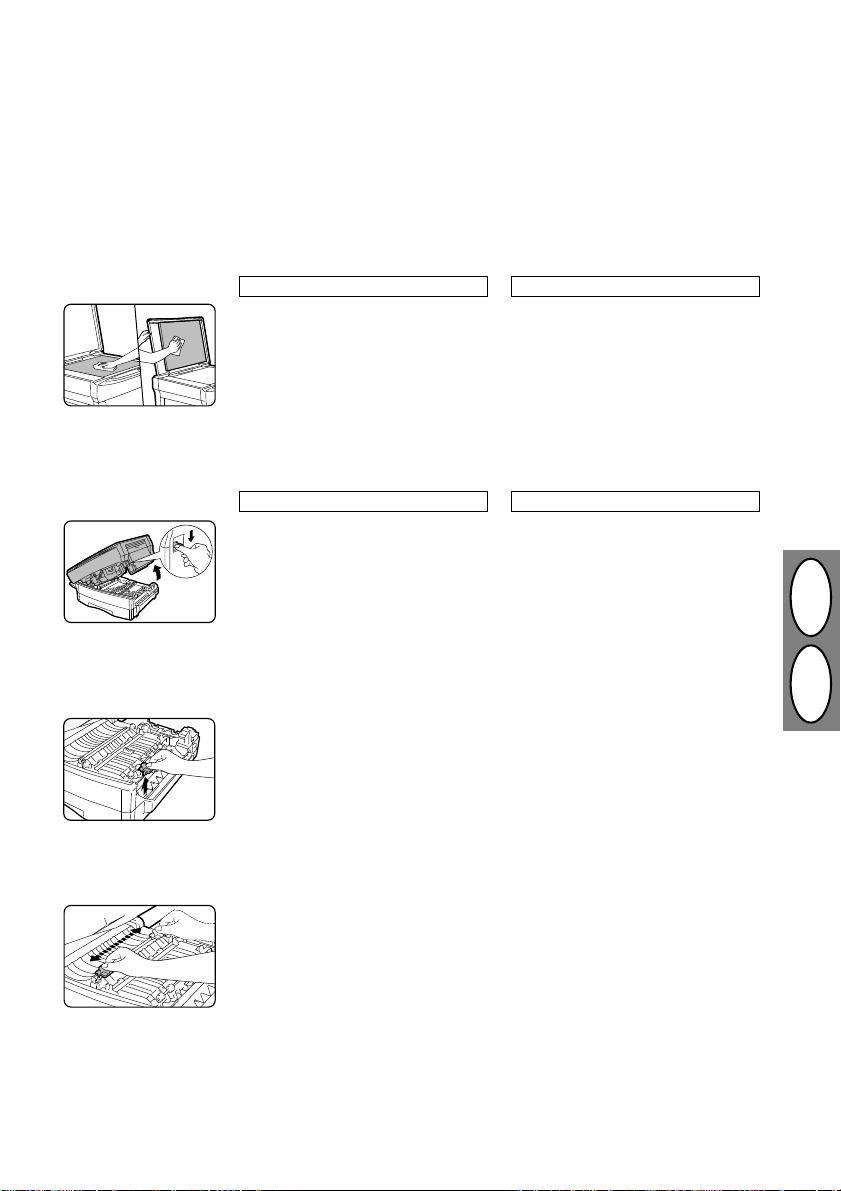
PÉE O STROJ A ÚDRÞBA
KONSERWACJA PROWADZONA PRZEZ UŻYTKOWNIKA
Správná pée o stroj je podmínkou získání ostrých,
istých kopií. Vnujte nkolik minut pravidelnému
istní kopírovacího stroje.
Sklo a víko originálu.
Skvrny na skle nebo víku jsou rovnþ
kopírovány. Vyistte proto sklo a víko
mkkým, istým had¾íkem. Pokud je
t¾eba, navlhete had¾ík vodou nebo
prost¾edkem na istní skla. K tomuto
úelu nepouþívejte rozpouãtdla,
benzen nebo jiné tkavé isticí látky.
P¾enosová korona
Jestliþe se na kopiích zanou obje-
vovat skvrny nebo pruhy, mõþe být
jejich p¾íinou zneistná p¾enosová
korona.
1. Stisknte zajiãÿovací páku
aotev¾ete kopírku.
2. Z kopírky (vp¾edu na pravé stran)
vyjmte isti p¾enosové korony
azasu¹te jej do jednotky p¾enosu
korony.
Właściwa konserwacja jest niezwykle ważna w celu
otrzymywania czystych i wyraźnych kopii. Należy
pamiętać o regularnym czyszczeniu kopiarki.
Szyba i pokrywa
Plamy na szybie lub pokrywie kopiarki
będą także kopiowane. Należy czyścić
szybę i pokrywę miękką szmatką. W
razie potrzeby zwilżyć szmatkę wodą
lub płynem do czyszczenia szkła. Nie
używać rozpuszczalników, benzenu
lub innych lotnych środków
czyszczących.
Wieniec transportujący
Jeżeli na kopiach zaczną pojawiać się
smugi lub plamy, może to oznaczać
brudny wieniec transportujący.
1. Nacisnąć dźwignię zwalniającą w
celu otwarcia kopiarki.
2. Wyjąć czyszczarkę wieńca
transportującego ze środka kopiarki
(po prawej stronie w przedniej
części) i nałożyć ją na zespół
wieńca transportującego.
PL CZ
3. Pomocí istie p¾enosu korony
vyistte drátek korony zpõsobem
naznaeným na obrázku.
4. isti p¾enosu korony vloþte zpt
dokopírky a kopírku uzav¾ete tak,
þe obma rukama poloþenýma na
st¾ed pravé strany víka originálu
stisknete její odklopenou ást
smrem dolõ.
3. Wytrzeć druty wieńca czyszczarką,
tak jak pokazano na rysunku.
4. Włożyć z powrotem czyszczarkę i
popchnąć do dołu górną cześć
kopiarki celem jej zamknięcia,
trzymając ją oboma dłońmi na
środku po prawej stronie pokrywy.
2–15

POTÍÞE P®I KOPÍROVÁNÍ
PROBLEMY W TRAKCIE KOPIOWANIA
Kopírka
nepracuje
Kopírka je
zapnutá, avãak
nekopíruje
Prázdné kopie • Je originál poloþen na sklo
Svtlá nebo
tmavá kopie
Pruhy na
kopiích
Papír se asto
zachytává
Tisk se snadno
odlupuje
PL CZ
• Je kabel kopírky v síÿové
zásuvce?
• Je zapnutý hlavní vypí-
na?
• Viz Zjiãtní p¾íin závady
na str. 2-12, 13, 14 a
2-17, 18.
originálu lícem dolõ?
• Viz ovládání expozice na
str. 2-5 a 2-10.
• Je sklo a víko originálu
isté? Viz str. 2-15.
• Vyistte p¾enosovou
koronu. Viz str. 2-15
• Je výstupní roãt zcela
otev¾en? Viz str. 2-5.
• Je papír správn zaloþen?
Viz str. 2-8 a 2-12.
• Není papír vlhký?
Pouþívejte jen rovný
suchý papír.
• Pouþíváte speciální papír?
Viz str. 2-8.
• Je výstupní roãt zcela
otev¾en? Viz str. 2-5.
• Není papír p¾íliã tlustý?
Viz str. 2-8 a 2-12.
• Nedochází k zachycování
ve fixaní ásti?
Viz str. 2-13.
• Není papír vlhký?
Kopiarka nie
pracuje
Kopiarka jest
włączona ale nie
kopiuje
Kopie puste • Czy oryginalny dokument
Kopie za jasne
lub za ciemne
Pasma na
kopiach
Papier często
podawany jest
niewłaściwie
Łatwo jest
wymazać obraz
na kopiach
• Czy kopiarka jest
podłączona do sieci?
• Czy włączone jest
zasilanie?
•
Patrz wskazania związane
z problemami – strony 212,13, 14 i 2-17,18.
jest umieszczony treścią
do dołu na szybie?
•
Patrz regulacja ekspozycji
– strony 2-5 i 2-10
• Czy szyba lub pokrywa
kopiarki nie jest zabrudzona?
• Oczyść wieniec
• Czy szufladka wyjściowa
• Czy papier jest właściwie
• Czy papier nie jest wilgot-
• Czy używa się specjalnego
• Czy szufladka na papier
• Czy papier nie ma zbyt
• Czy nie następuje
• Czy papier do kopiowania
Patrz strona 2-15.
transportujący.
strona 2-15.
jest całkowicie otwarta?
Patrz strona 2-5.
założony?
2-12.
i
Używaj tylko suchego,
ny?
płaskiego papieru do
kopiowania.
papieru?
wyjściowy jest całkowicie
otwarta?
dużej gramatury?
strona 2-8 i 2-12.
niewłaściwe podawanie w
strefie utrwalania?
strona 2-13.
nie jest wilgotny?
Patrz
Patrz strona 2-8
Patrz strona 2-8.
Patrz strona 2-5.
Patrz
Patrz
Funkce automatické diagnostiky
P¾íklad 1
Kopírka nebude pracovat, pokud se na
displeji potu kopií st¾ídav zobrazuje
íslice a písmeno.
P¾íklad 2
Tento kód bliká tehdy, pokud není
zásobník toneru instalován.
* Jestliþe uvedené problémy trvají i po kontrole
aprovedených opat¾eních, poþádejte o pomoc
autorizované servisní st¾edisko firmy Sharp.
2–16
Funkcja samodiagnostyki
Przykład 1
Kopiarka nie będzie działać, jeżeli
litera i liczba pojawiać się będą na
zmianę na wyświetlaczu ilości kopii.
Przykład 2
Kod ten będzie migać, jeżeli nie jest
zainstalowany moduł wywoływaczki.
* Proszę natychmiast skontaktować się z
autoryzowanym Centrum Serwisowym Firmy
Sharp (Sharp Service Center), jeżeli problemy nie
zostały usunięte po sprawdzeniu przyczyn wyżej
wymienionych potencjalnych usterek.

S VÝMNA ZÁSOBNÍKU TONERU
S WYMIANA MODUŁU WYWOŁYWACZKI
Následující postup popisuje výmnu prázdného
zásobníku toneru a postup p¾i st¾ídání zásobníkõ
srõznými barvami toneru.
Indikátor výzvy k výmn zásobníku toneru (
bude svítit, pokud je toneru málo. Pokud budete
pokraovat v kopírování i p¾i svítícím indikátoru (
bude docházet k postupnému zesvtlení kopií, aþ
se kopírování zastaví a indikátor zane blikat.
I kdyþ se kopírování zastaví, máte jeãt moþnost
zhotovení nkolika málo kopií, jestliþe vyjmete
zásobník toneru, lehce na jeho horní stranu
(potiãtnou) nkolikrát poklepete rukou a vloþíte jej
nazpt. (Bhem této procedury je indikátor vypnut.)
Pokud ani po tomto opat¾ení není kopírování
moþné, vym¹te zásobník. Indikátor mõþe zaít
blikat také bhem dlouhotrvajícího kopírování
tmavých originálõ, p¾estoþe je toneru dostatek.
Vtakovém p¾ípad staí vypnout hlavní vypína,
znovu ho zapnout a pokraovat v kopírování.
• Þivotnost zásobníku toneru je kolem 4.000 kopií
u erného toneru a 3.000 kopií u barevného
toneru p¾i kopírování originálõ velikosti A4 s
prõmrným pokrytím 5%.
1. Stisknte zajiãÿovací páku a otev-
¾ete kopírku. (Sledujte vyobrazení
na str. III.)
2. Páku na p¾ední stran instalova-
ného zásobníku toneru stisknte
smrem dolõ a zásobník vyjmte.
• Upot¾ebený zásobník nikdy
nevhazujte do ohn.
)
s
Procedura podana poniżej jest stosowana do
wymiany pustych modułów wywoływaczki lub do
zmiany modułów przy kopiowaniu materiałów
kolorowych.
Wskaźnik zapotrzebowania na toner (
),
kiedy toner w module ulegnie zużyciu. Jeśli
s
kontynuuje się kopiowanie przy palącym się
wskaźniku (
kopiarka zatrzyma się a wskaźnik zacznie migać.
Po zatrzymaniu kopiarki będzie można zrobić
jeszcze kilka kopii po wyjęciu modułu
wywoływaczki z kopiarki, uderzaniu lekko ręką w
jego górną część (strona z nadrukiem) i założeniu
go z powrotem. Wskaźnik (
podczas tej procedury. Jeśli kopiowanie nie jest
możliwe po tym zabiegu, należy wymienić cały
moduł. Wskaźnik (
długiego cyklu kopiowania oryginalnych ciemnych
dokumentów, chociaż w module znajduje się
jeszcze toner. W takim przypadku należy wyłączyć
zasilanie, włączyć je z powrotem i ponownie zacząć
kopiowanie.
• Żywotność modułu z tonerem wynosi w
przybliżeniu 4000 kopii czarnych i 3000 kopii dla
modułów z tonerem kolorowym przy użyciu
papieru o rozmiarze A4 i zajęciu 5% powierzchni
kopiowanej.
), kopie będą coraz jaśniejsze, aż
s
) nie świeci się
s
) może także świecić podczas
s
1. Naciśnij dźwignię zwalniającą w
celu otwarcia kopiarki. (Patrz
rysunek na stronie III).
2. Naciśnij do dołu dźwignię na
przedniej stronie starego modułu
ztonerem i wyciągnij go.
• Nigdy nie wyrzucaj zużytego
modułu do ognia.
) zapali się,
s
PL CZ
3. Nový zásobník prot¾epejte ty¾mi aþ
pti lehkými pohyby ve vodorovném
smru a potom odstra¹te jeho kryt.
• Kryt odjistte zvednutím páky
nahoru, pak zatlate páku dolõ
a odklopte kryt.
4. Nový zásobník nebo zásobník s to-
nerem poþadované barvy opatrn
zasu¹te na místo.
5. Opatrn zav¾ete horní polovinu
kopírky.
• Provedete to stlaením obma
rukama poloþenýma na st¾ed
pravé strany víka originálu.
• Po instalaci nového zásobníku
vykejte asi dv vte¾iny, neþ se
rozsvítí indikátor (
z
).
3. Wstrząśnij nowy moduł wywoływaczki cztery lub pięć razy w
położeniu poziomym i następnie
usuń osłonę.
• Popchnij do góry języczek osłony
aby ją odczepić, a następnie
wciśnij języczek i zdejmij osłonę.
4. Wsuń nowy moduł z tonerem lub
pożądanym tonerem kolorowym aż
do zatrzaśnięcia we właściwej
pozycji.
5. Delikatnie pchnij do dołu górną część
kopiarki w celu jej zamknięcia.
• Naciśnij ją obiema rękami na
środku prawej strony pokrywy.
• Po zainstalowaniu nowego
modułu z tonerem odczekaj w
przybliżeniu 2 sekundy aż
wskaźnik gotowości do pracy
(
) zapali się.
z
2–17

W VÝMNA VÁLCE
W WYMIANA MODUŁU BĘBNA
Þivotnost válce je asi 12 000 kopií. Jakmile interní
poítadlo dosáhne potu 11 000 kopií a rozsvítí se
indikátor výzvy k výmn válce (
válec co nejd¾íve vymnit. Jakmile pozdji zane
indikátor blikat, znamená to, þe stroj nebude
pracovat, dokud nebude válec ihned vymnn.
Tehdy válec vym¹te. Na str. 2-20 najdete pokyny,
jakým zpõsobem lze docílit vtãí poet kopií neþ
bude nutné válec vymnit.
w
1. Stisknte zajiãÿovací páku a otev-
¾ete kopírku.
2. Stisknte páku na p¾ední stran
zásobníku toneru a zásobník
vyjmte.
3. Vyjmte válec.
• Upot¾ebený válec nikdy
nevhazujte do ohn.
PL CZ
4. Odstra¹te kryt z nového válce.
), bude t¾eba
Użyteczna trwałość modułu bębna wynosi w
przybliżeniu 12 000 kopii. Gdy wewnętrzny licznik
osiągnie wartość 11 000 kopii zapala się lampka
wskaźnika wymiany modułu bębna (
wskazująca, że wkrótce potrzebna będzie jego
wymiana. Kiedy wskaźnik zaczyna migać, kopiarka
przestanie pracować aż do wymiany modułu
bębna. W tym momencie należy go wymienić.
Patrzstrona 2-20 w celu określenia, ile kopii
można jeszcze wykonać przed wymianą bębna.
1. Naciśnij dźwignię zwalniająca w
celu otworzenia kopiarki.
2. Naciśnij dźwignię z przodu modułu
wywoływaczki i wyciągnij go.
3. Wyciągnij moduł bębna.
• Nie wyrzucaj nigdy modułu
bębna do ognia.
4. Zdejm osłonę z nowego modułu
bębna.
w
)
2–18
5. Nový válec opatrn zasu¹te na mís-
to. Dejte p¾itom pozor, abyste se
nedotkli povrchu válce.
6. Vym¹te zásobník toneru a kopírku
uzav¾ete tak, þe obma rukama
poloþenýma na st¾ed pravé strany
víka originálu stisknete její odklo-
penou ást smrem dolõ.
5. Wsuń nowy moduł bębna na swoje
miejsce, upewniając się, że nic nie
dotyka jego powierzchni.
6. Włóż z powrotem na miejsce moduł
wywoływaczki i delikatnie popchnij
do dołu górną połowę kopiarki w
celu jej zamknięcia, kładąc obie
ręce pośrodku prawej strony
pokrywy.

UÞIVATELSKÉ PROGRAMY
PROGRAMY OBSŁUGI
Uþivatelské programy umoþ¹ují nastavení, zmnu
nebo zruãení parametrõ uritých funkcí podle
poþadavkõ uþivatelõ.
Spuãtní reþimu programõ
1. Stisknte souasn tlaítko zesvt-
lení (
) a ztmavní (}) a nejmén
{
5 vte¾in je drþte. Zanou blikat
indikátory poruchy* a na displeji
zobrazení potu kopií se objeví
znak „– –“.
* Indikátory poruchy jsou indikátory
, t a s.
w
2. Pomocí tlaítka potu kopií (<)
zadejte íslo programu.
• íslo zvoleného programu bude
blikat na displeji zobrazení potu
kopií.
• Pokud v prõbhu krokõ 2 aþ 4
udláte chybu, stisknte tlaítko
nulování (
zpt k tomuto kroku.
Název programu íslo
Automatický návrat 1
displeje
P¾edeh¾átí 2
Automatické vypnutí 3
Jen Z-845
Prõbþné podávání 4
). Postup se vrátí
>
Programy obsługi pozwalają na nastawienie,
zmianę lub skasowanie pewnych funkcji, zgodnie
zżyczeniem użytkownika.
Tryb wprowadzania programu
obsługi
1. Naciśnij równocześnie i przytrzymaj
programu
klawisze rozjaśniania (
przyciemniania (
5sekund, aż wszystkie wskaźniki
informujące o problemach* zaczną
migotać i na wyświetlaczu ilości
kopii pojawi się „– –“.
* Wskaźnikami informującymi o
problemach są:
2. Wprowadź numer programu
używając w tym celu lewego
klawisza ilości kopii (
• Wybrany numer programu będzie
migotał na wyświetlaczu ilości
kopii.
• Jeśli zrobisz błąd w krokach 2–4
naciśnij klawisz zerowania (
W wyniku tego następuje powrót
do tego kroku.
Nazwa programu Numer
Czas automatycz- 1
nego czyszczenia
Tryb nagrzewania 2
wstępnego
Tryb automatycznego 3
odcinania zasilania
Tylko Z-845:
Tryb podawania 4
ciągłego
{
) przez ponad
}
, t i s.
w
).
<
programu
) i
).
>
PL CZ
3. Stisknte tlaítko tisku (
• íslo zvoleného programu bude
trvale svítit na levé stran a íslo
aktuáln zvoleného parametru
pro tento program bude blikat na
pravé stran displeje zobrazení
potu kopií.
4. Pomocí pravého tlaítka nastavení
potu kopií (
vané parametry.
• íslo zvoleného parametru bude
blikat na pravé stran displeje
zobrazení potu kopií (Viz
tabulka parametrõ na následné
stran).
) vyberte poþado-
<
z
).
3. Naciśnij klawisz drukowania (
• Wprowadzony numer programu
będzie świecił stale na lewej
stronie wyświetlacza ilości kopii
a aktualnie wybrany numer
parametru dla programu będzie
migał po prawej stronie.
4. Wybierz żądany parametr stosując
prawy klawisz ilości kopii (
• Wprowadzony numer parametru
będzie migał po prawej stronie
wyświetlacza ilości kopii (Tabela
danych technicznych znajduje
się na następnej stronie).
z
).
<
2–19
).

Název programu Parametry
Automatický 0➯OFF
návrat displeje 1➯30 sek.
P¾edeh¾ívání 0➯OFF
*2➯60 sek.
3➯90 sek.
4➯120 sek.
1➯30 sek.
2➯60 sek.
*3➯90 sek.
4➯120 sek.
Automatické 0➯2 min.
vypnutí *1➯5 min.
Jen Z-845
prõbþné podávání *0➯OFF
Hodnoty nastavené p¾i výrob jsou
oznaeny hvzdikou (*).
2➯15 min.
3➯30 min.
4➯60 min.
5➯120 min.
1➯ON
Nazwa programu Parametry
Czas automatycznego 0➯wyłączony
czyszczenia 1➯30 sek.
Tryb nagrzewania 0➯wyłączony
wstępnego 1➯30 sek.
*2➯60 sek.
3➯90 sek.
4➯120 sek.
2➯60 sek.
*3➯90 sek.
4➯120 sek.
Tryb automatycznego 0 ➯2 min.
odcinania zasilania * 1➯5 min.
Tylko Z-845:
Tryb podawania *0➯wyłączony
ciągłego 1➯włączony
Standardowe nastawienia fabryczne
są oznaczone gwiazdką (*).
2➯15 min.
3➯30 min.
4➯60 min.
5➯120 min.
PL CZ
Stisknte a drþte tlaítko
2–20
Naciśnij i przytrzymaj
P¾ed výmnou válce
lze zhotovit jeãt
10.345 kopií
Przed wymianą modułu
bębna można zrobić
jeszcze
první displej
druhý displej
1. wskazanie
10.345 kopii
klawisz
2. wskazanie
5. Stisknte tlaítko tisku (z).
• íslo na pravé stran displeje
potu kopií bude trvale svítit a
zadaná hodnota bude uloþena.
6. Chcete-li pokraovat v jiném
uþivatelském programu, stisknte
tlaítko nulování (
kroky 2 aþ 5. Reþim uþivatelských
programõ opustíte stisknutím
tlaítka zesvtlení (
ztmavní (
• Vãechny indikátory poruch
zhasnou.
Poet kopií, který zbývá do
výmny válce
).
}
Zjiãtní potu kopií, které je moþno
zhotovit do doby, neþ bude t¾eba
vymnit válec.
1. Spusÿte reþim uþivatelských
t¾etí displej
3. wskazanie
programõ. Podívejte se na krok
1na str. 2-19.
2. Stisknte tlaítko nulování a drþte je
nejmén 5 vte¾in. Zobrazí se poet
kopií, které lze s tímto válcem jeãt
zhotovit.
3. Stisknte tlaítko zesvtlení (
nebo tlaítko ztmavní (
) a opakujte
>
) nebo tlaítka
{
}
5. Naciśnij klawisz drukowania (z).
• Prawostronny numer na
wyświetlaczu ilości kopii będzie
świecił światłem stałym a
wprowadzona wartość zostanie
zapamiętana.
6. W celu kontynuowania pracy z
innymi programami obsługi naciśnij
klawisz zerowania (
powtórz kroki od 2 do 5. Aby wyjść
z programu obsługi naciśnij
klawisze rozjaśniania (
przyciemniania (
• Wszystkie wskaźniki informujące
o problemach znikną.
Pozostająca ilość kopii do
wymiany modułu bębna
>
).
}
) a następnie
) lub
{
Aby dowiedzieć się, ile kopii można
zrobić przed wymianą bębna należy:
1. Wprowadzić tryb pracy programu
obsługi. Patrz strona 2-19 krok 1.
2. Nacisnąć klawisz zerowania przez
ponad 5 sekund aby stwierdzić, ile
kopii można jeszcze zrobić.
3. Nacisnąć klawisze rozjaśniania (
iprzyciemniania (
)
{
).
).
}
)
{

Úsporné reþimy
Kopírovací stroj je vybaven dvma úspornými
provozními reþimy: reþim p¾edeh¾ívání a reþim
automatického vypnutí.
Kopírovací stroj vstoupí do úsporného reþimu,
jestliþe od okamþiku zhotovení poslední kopie nebo
od doby zapnutí stroje není v prõbhu nastavené
doby provedena þádná kopírovací operace.
Nastavení urená pro úsporné reþimy lze upravit
pomocí uþivatelských programõ. Viz str. 2-19.
Tryb oszczędzania energii.
Kopiarka ma dwa tryby oszczędzania energii w
trakcie eksploatacji: tryb nagrzewania wstępnego i
tryb odcinania zasilania.
Kopiarka przechodzi na tryb energooszczędny po
upływie nastawionego czasu bez kopiowania od
wykonania ostatniej kopii lub od włączenia
zasilania.
Nastawienie trybu oszczędzania energii można
zmodyfikować przez użycie programów obsługi.
Patrz strona 2-19.
Reþim p¾edeh¾ívání
Kdyþ kopírovací stroj zahájí reþim p¾edeh¾ívání,
rozsvítí se indikátor úsporného reþimu (
indikátory zõstanou zapnuté nebo ve stavu, v jakém
byly p¾edtím. Za tohoto stavu je jednotka fixace
vkopírovacím stroji udrþována na nízké teplot
p¾edeh¾ívání, coþ vede k úsporám energie. Chcete-
li v tomto reþimu kopírovat, zvolte poþadované
podmínky kopírování a stisknte tlaítko tisku (
jako p¾i obvyklém postupu.
Reþim automatického vypnutí
Kdyþ kopírovací stroj zahájí reþim automatického
vypnutí, rozsvítí se indikátor úsporného reþimu (
a ostatní indikátory se vypnou. P¾i pouþití reþimu
automatického vypnutí jsou úspory vtãí neþ u reþi-
mu p¾edeh¾ívání. Prodlouþí se vãak doba nutná k
zahájení kopírování. Chcete-li v reþimu automa-
tického vypnutí kopírovat, stisknte tlaítko tisku
(
). Potom zvolte poþadované podmínky kopíro-
z
vání a stisknte tlaítko tisku (
obvyklém postupu.
První kopie zhotovená v úsporném reþimu
Zhotovení první kopie trvá p¾i kopírování v úspor-
ném reþimu ponkud déle, jak je vidt na tomto
p¾ehledu.
Normální reþim: 8.0 sek.
Reþim p¾edeh¾ívání: 16.0 sek. nebo mén
Reþim automatického vypnutí:
(P¾i novém zapnutí: 20.0 sek. nebo mén)
z
20.0 sek. nebo mén
i
) jako p¾i
) a ostatní
z
i
Tryb nagrzewania wstępnego
Kiedy kopiarka wchodzi w tryb nagrzewania
wstępnego, wskaźnik oszczędzania energii zapala
się, a inne wskaźniki pozostaną włączone lub
wyłączone jak poprzednio. W tych warunkach
element utrwalający w kopiarce utrzymywany jest
na niższym poziomie termicznym dając w ten
sposób oszczędność energii. Aby kopiować w
trybie nagrzewania wstępnego dokonaj
)
pożądanego ustawienia kopiarki i naciśnij klawisz
drukowania (
kopiowania.
Tryb automatycznego odcinania zasilania
)
Kiedy kopiarka przejdzie na tryb automatycznego
odcinania zasilania, wskaźnik oszczędzania energii
(
) zapali się a inne wskaźniki znikną. Tryb auto-
i
matycznego odcinania zasilania oszczędza więcej
energii niż tryb wstępnego nagrzewania, ale
wymaga więcej czasu przed rozpoczęciem kopiowania. Aby przejść od trybu automatycznego
odcinania zasilania do kopiowania należy nacisnąć
klawisz drukowania (
nastawić kopiarkę i nacisnąć klawisz drukowania
(
) stosując normalną procedurę kopiowania.
z
Czas uzyskania pierwszej kopii po wyjściu z
trybu oszczędzania energii
Czas uzyskania pierwszej kopii przedłuża się w
następujący sposób, gdy rozpoczynamy
kopiowanie z trybu oszczędzania energii:
Tryb normalny: 8,0 sekund
Tryb nagrzewania wstępnego 16,0 sekund
Tryb automatycznego odcinania 20,0 sekund
zasilania lub mniej
(Bezpośrednio po włączeniu 20,0 sekund
zasilania lub mniej)
) stosując normalną procedurę
z
). Następnie należy
z
PL CZ
lub mniej
2–21

TECHNICKÉ ÚDAJE VÝROBKU
Typ Stolní
Systém kopírování Suchý proces, elektrostatický p¾enos
Originály Volné listy, vázané dokumenty
Velikost originálu Max. B4
Velikost kopie A4 aþ A6
Rychlost kopírování*
(A4) Z-830: 10 kopií za min.
Kontinuální kopírování Max. 99 kopií; poítadlo zbývajícího potu kopií
as první kopie*
M¾ítko kopírování Promnné: 70% aþ 141% po p¾írõstku 1% (72 krokõ);
Systém expozice Pohyblivý zdroj svtla, pevné sklo s automatickou expozicí
Podávání papíru Zásobník s automatickým podáváním (250 listõ); boní vstup pro jednotlivé
Systém fixace Vytápné váleky
Developer Vyvíjení magnetickým kartáem
Zdroj svtla Halogenová lampa
PL CZ
Napájení Bþné síÿové naptí ±10% (Poþadavky na napájení najdete na ãtítku na
P¾íkon Max. 1,15 kW
Prostorové nároky Z-810: 631 mm (Ã) x 467 mm (H)
Hmotnost Z-810: 19,1 kg vetn zásobníku toneru
Rozmry kopírovacího stroje 500 mm (Ã) x 467 mm (H) x 260 mm (V)
Pracovní prost¾edí Teplota: 15°C aþ 30°C
1
2
(Posuv papíru jen ve smru délky.)
Hranice tisku: Max. 4 mm (horní a dolní okraj)
Z-810: 8 kopií za min.
Z-845: 12 kopií za min.
8,0 sek. (normální reþim kopírování) (Viz str. 2-5.)
Pevné: 70%, 81%, 100%, 115%, 141%
JPO: Posuv originálu (Z-845)
listy (Z-810) nebo boní vstup s automatickým podáváním se zásobou
50 listõ (u typu Z-830/Z-845)
zadní stran kopírovacího stroje.)
Z-830: 830 mm (Ã) x 467 mm (H)
Z-845: 830 mm (Ã) x 467 mm (H)
Z-830: 19,6 kg a válce
Z-845: 23,1 kg
Z-845: 530 mm (Ã) x 467 mm (H) x 347 mm (V)
Vlhkost: 20% aþ 85%
Max. 3 mm (ostatní okraje)
*1 Hodnoty rychlosti kopírování jsou zaokrouhleny na nejbliþãí vyããí celé íslo.
*2 as první kopie mõþe být rõzný v závislosti na podmínkách práce, jako jsou napájecí naptí a teplota
okolí.
Provedení a technické údaje se mohou v prõbhu stálého zlepãování výrobku bez upozornní zmnit.
2–22

DANE TECHNICZNE
Typ Model stołowy
System kopiowania Suchy, transfer elektrostatyczny
Oryginały Arkusze, dokumenty zszyte
Rozmiar oryginału Maksimum B4
Rozmiar kopii A4 do A6
Szybkość kopiowania*
(A4) Z-830: 10 kopii na minutę
Kopiowanie ciągłe Maks. 99 kopii; licznik odejmujący
Czas uzyskania pierwszej kopii*28,0 sekund ( tryb normalnego kopiowania) (patrz strona 2-5)
Stosunek kopiowania Nastawialny: 70% - 141 % w jednoprocentowych krokach
System ekspozycji Ruchomy system optyczny, ekspozycja szczelinowa (płyta stacjonarna)
Podawanie papieru Jedna szufladka z papierem i automatycznym podawaniem (250 arkuszy);
System utrwalania Rolki termiczne
System wywoływania Wywoływanie szczotką magnetyczną
Źródło światła Lampa halogenowa
Zasilanie elektryczne Lokalne napięcie ±10 %. (odnośnie wymagań co do zasilania
Zużycie energii Maks. 1,15 kW
Wymiary całkowite Z-810: 631 mm (szerokość) x 467 mm (głębokość)
Masa Z-810: 19,1 kg łącznie z modułami bębna
Wymiary kopiarki 500 mm (szerokość) x 467 mm (głębokość) x 260 mm (wysokość)
Warunki pracy Temperatura: 15 do 30 ˚C, (69 do 86 ˚F)
1
(podawanie papieru do kopiowania tylko wzdłuż jego dłuższej krawędzi)
Margines obrazu: maks. 4 mm, (krawędzie prowadzące i ciągnące)
Z-810: 8 kopii na minutę
Z-845: 12 kopii na minutę
(całkowita ilość: 72 stopnie)
Ustalony: 70%, 81%, 100%, 115%, 141%
z automatyczną ekspozycją
Podajnik oryginałów: ruchomy oryginał (Z-845)
jedno obejście na pojedynczy arkusz (Z-810) lub jedna szufladka obejścia
z możliwością automatycznego podawania 50 arkuszy (Z-830/Z-845)
elektrycznego kopiarki - patrz tabliczka znamionowa z tyłu urządzenia)
Z-830: 830 mm (szerokość) x 467 mm (głębokość)
Z-845: 830 mm (szerokość) x 467 mm (głębokość)
Z-830: 19,6 kg i wywoływaczki
Z-845: 23,1 kg
Z-845: 530 mm (szerokość) x 467 mm (głębokość) x 347 mm (wysokość)
Wilgotność: 20 do 80%
maks. 3 mm, (inne krawędzie)
PL CZ
*1 Szybkość kopiowania zaokrąglono do wartości najbliższej liczby całkowitej.
*2 Czas uzyskania pierwszej kopii może się różnić znacznie w zależności od warunków kopiowania, takich
jak napięcie zasilania i temperatura w pomieszczeniu.
Konstrukcja i specyfikacja urządzenia mogą ulec zmianom w ramach jego ulepszania bez wcześniejszych
zapowiedzi.
2–23


INTRODUCTION
EINLEITUNG
This copier has been designed to provide intuitive
operating ease while requiring a minimum amount of
space. Its main features are:
• 72-step zoom copying;
• space conservation with a fixed platen and a front-
loading tray;
• automatic exposure control, providing consistent
copy quality;
• two-way paper feed;
• power savings with preheat and auto pow er shut-off
modes;
• colour copying.
NOTE:
The Z-830 and the Z-845 are equipped with a
bypass tray for multiple sheet feeding, while the
Z-810 is equipped with a single-sheet bypass. Remarks which apply only to the Z-810 are noted with
★
Z-810
.
The Z-845 has a single pass original feeder
(SPF).
The setup and operation of this feeder are noted by
the term “
Z-845 only
”.
CONTENTS
INHALT
UNPACKING............................................................. I
PART NAMES .......................................................... II I
OPERATION PANEL ............................................. VII
INTRODUCTION ................................................. 3-1
A WORD ON COPIER INSTALLATION .............. 3-2
CAUTIONS ........................................................... 3-2
SET-UP ................................................................ 3-3
MAKING COPIES ................................................ 3-5
REDUCTION/ENLARGEMENT/ZOOM .............. 3-7
BYPASS FEED (special paper) ........................... 3-8
COLOUR COPYING ............................................ 3-9
AUTOMATIC EXPOSURE ADJUSTMENT ........ 3-10
TONER SAVE MODE ......................................... 3-11
LOADING COPY PAPER ............................ 3-12
:
t MISFEED REMOVAL .................................. 3-13
MISFEED REMOVAL FROM SPF ..................... 3-14
USER MAINTENANCE ...................................... 3-15
COPIER TROUBLE? .......................................... 3-16
TD CARTRIDGE REPLACEMENT............. 3-17
s
w DRUM CARTRIDGE REPLACEMENT ....... 3-18
USER PROGRAMS ........................................... 3-19
Power save modes ............................................ 3-21
PRODUCT SPECIFICATIONS ........................... 3-22
Dieser Kopierer wurde so konstruiert, daß er alle
wichtigen Kopierfunktionen bei einem Minimum an
Platzbedarf und einem Maximum an Bedienerfreundlichkeit bietet. Besondere Eigenschaften des
Kopierers sind:
• Zoom-Kopieren in 72 Schritten;
• Platzeinsparung durch feste Kopierauflage und
Papierfach an der Vorderseite;
• automatische Belichtungskontrolle, dadurch gleichbleibende Qualität der Kopien;
• zwei Möglichkeiten des Papiereinzuges;
• Stromeinsparung durch Vorwärmphase und
Energiesparbetrieb;
• Farbkopieren.
WICHTIG:
Die Modelle Z-830 und Z-845 sind mit einer Kassette für Mehrfacheinzug ausgestattet, während
das Modell Z-810 über einen Einzelblatteinzug
verfügt. Anmerkungen, die sich nur auf das Modell
Z-810 beziehen, sind mit ★
net.
Das Modell Z-845 ist mit einem Original-Einzug
(SPF) ausgestattet.
Anweisungen zur Einrichtung und zum Betrieb
dieses Original-Einzugs sind mit „
kennzeichnet.
AUSPACKEN ............................................................. I
BEZEICHNUNG DER TEILE .................................. III
BEDIENFELD ........................................................ VII
EINLEITUNG ........................................................ 3-1
RICHTIGE INSTALLATION DES KOPIERERS ... 3-2
VORSICHTSMASSREGELN ............................... 3- 2
AUFSTELLANLEITUNG ....................................... 3-3
KOPIEREN ........................................................... 3-5
VERKLEINERUNG/VERGRÖSSERUNG/ZOOM 3-7
MANUELLER EINZUG (Spezialpapier)............... 3-8
FARBKOPIEN ....................................................... 3-9
AUTOMATISCHE BELICHTUNGSEINSTELLUNG .
TONERSPARMODUS ........................................ 3-11
KOPIERPAPIER EINLEGEN ...................... 3-12
:
t PAPIERSTAUBESEITIGUNG ...................... 3-13
ORIGINALPAPIERSTAUBESEITIGUNG
VOM SPF............................................................ 3-14
WARTUNG UND PFLEGE................................. 3-15
FEHLERSUCHE................................................. 3-16
ENTWICKLEREINHEIT AUSTAUSCHEN .. 3-17
s
w TROMMELKARTUSCHE AUSTAUSCHEN 3-18
BEDIENERPROGRAMME ................................. 3-19
Stromeinsparung ................................................ 3-21
TECHNISCHE DATEN ....................................... 3-23
Z-810
gekennzeich-
nur Z-845
“ ge-
3-10
DGB
3–1
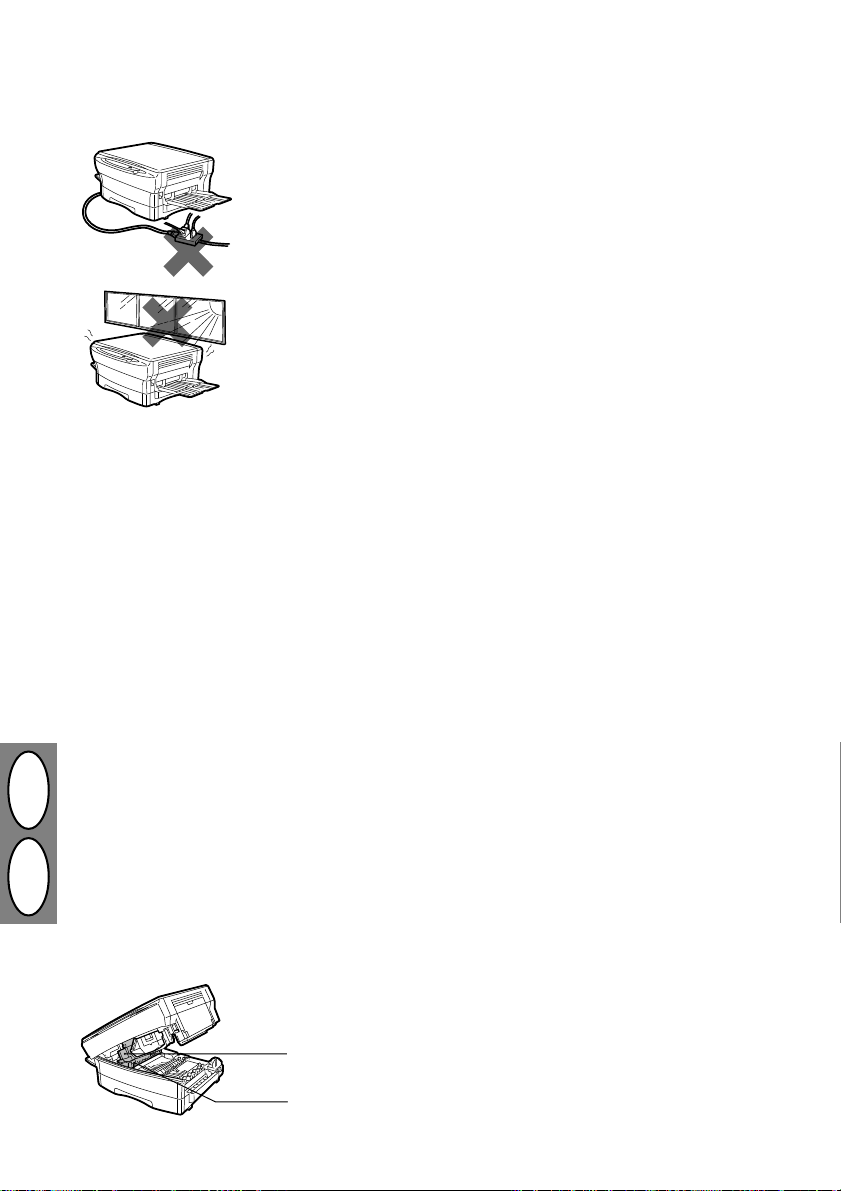
A WORD ON COPIER INSTALLATION
RICHTIGE INSTALLATION DES KOPIERERS
Improper installation may damage the
copier. Please note the following during
initial installation and whenever the copier is moved.
1. Be sure to use a correctly rated power
supply and to ground the copier (see
the name plate located on the back of
the unit).
2. Do not plug the copier into an outlet
used by other appliances.
3. Do not install your copier in areas that
are:
• damp, humid, or very dusty;
• exposed to direct sunlight;
• poorly ventilated;
• near an air conditioner or heater.
4. Place the copier on a firm, level surface.
5. This copier is equiped with power
save mode. See page 3-21, Power
Save Modes.
Die falsche Installation kann dem Kopierer schaden. Beachten Sie bitte die
folgenden Punkte, wenn Sie den Kopierer zum ersten Mal in Betrieb nehmen
und wenn der Kopierer transportiert
wird.
1. Den Kopierer an eine geerdete Netzsteckdose mit der richtigen Spannung
anschließen (die für diesen Kopierer
geeignete Spannung entnehmen Sie
bitte dem Hinweisschild an der Rückseite des Gerätes.)
2. Den Kopierer nicht an eine Steckdose
anschließen, die auch von anderen
Geräten benutzt wird.
3. Den Kopierer nicht an Plätzen aufstellen, wo
• es feucht, klamm oder sehr staubig
ist;
• der Kopierer direkter Sonnenbe-
strahlung ausgesetzt ist;
• schlechte Belüftung herrscht;
• sich der Kopierer in der Nähe einer
Klimaanlage oder eines Heizkörpers befindet.
4. Den Kopierer auf einer stabilen, ebenen Unterlage aufstellen.
5. Dieser Kopierer ist mit Funktionen zur
Stromeinsparung ausgestattet. Hinweise dazu sind auf Seite 3-21, Stromeinsparung, zu finden.
CAUTIONS
VORSICHTSMASSREGELN
1. Do not expose the photoconductive
drum to direct sunlight, and do not
DGB
3–2
touch the photoconductive drum.
Scratches or smudges on the drum
will cause dirty copies.
2. The fusing area is hot. Exercise care
in this area.
Photoconductive drum
Photoleitertrommel
Fusing area
Fixierzone
1. Die Photoleitertrommel nicht dem
direkten Sonnenlicht aussetzen und
nicht berühren. Kratzer oder Schmierflecken auf der Trommel verursachen
unsaubere Kopien.
2. Die Fixierzone kann sehr heiß werden. Vorsicht beim Untersuchen dieses Bereiches.

SET-UP
AUFSTELLANLEITUNG
1. Remove the copier from the bag, remove all pieces of tape from the copier and remove the corrugated cardboard from under the exit tray.
NOTE:
When lifting, do not support the machine on the exit tray.
2. Open the document cover, unfold the
bypass tray, and remove all pieces of
protective packing material.
★
Z-810
The Z-810 copier is not equipped with
the bypass tray.
3. Remove the two screws from the right
and left sides of the copier by inserting a coin or a suitable object into the
slot of the screws.
NOTE:
If the screws are not removed, the
copier will malfunction. Keep the
screws so that they can be replaced
when the copier is transported.
1. Kopierer aus dem Beutel nehmen.
Alle Klebebänder vom Kopierer entfernen und die Wellpappe unter der
Kopienablage herausziehen.
HINWEIS:
Gerät nicht an der Kopienablage anheben.
2. Originalabdeckung öffnen, Kassette
für Mehrfacheinzug auseinanderklappen und alle Verpackungsmaterialien entfernen.
★
Z-810
Der Z-810-Kopierer ist nicht mit einer
Kassette für Mehrfacheinzug ausgestattet.
3. Die beiden Schrauben an der rechten
und linken Seite des Kopierers durch
mit einer Münze oder einem passenden Gegenstand entfernen.
WICHTIG:
Der Kopierer funktioniert nicht, wenn
die beiden Schrauben nicht entfernt
wurden. Schrauben aufbewahren, so
daß sie bei einem Transport des Kopierers wieder eingesetzt werden können.
4. Press the release lever to open the
copier.
5. Remove the TD (Toner/Developer)
cartridge from the bag.
6. Install TD cartridge
See TD cartridges installation page
3-17, No. 4.
4. Entriegelungshebel drücken, um den
Kopierer zu öffnen.
5. Entwicklereinheit aus der Verpakkung nehmen.
6. Entwicklereinheit einsetzen. Hinweise dazu sind auf Seite 3-17, Entwicklereinheit austauschen, Punkt 4 zu
finden.
3–3
DGB

7. Pull out the paper tray, remove the
pressure plate lock, load copy paper
into the tray, and push the paper tray
firmly back into the copier.
• See page 3-12, LOADING COPY
PAPER.
• Save the pressure plate lock. It
should be used if the copier must
be shipped for servicing or in case
you move.
• If the pressure plate lock is not
removed, paper will misfeed.
7. Papierfach herausziehen, Transportsicherung der Papierandruckplatte
entfernen, Kopierpapier einlegen und
Papierfach fest in den Kopierer zurückschieben.
• Siehe Seite 3-12, KOPIERPAPIER
EINLEGEN
• Transportsicherung der Papieran-
druckplatte aufbewahren. Sie muß
bei einem Transport des Kopierers
wieder eingesetzt werden.
• Wenn die Transportsicherung der
Papierandruckplatte nicht entfernt
wurde, wird das Papier nicht richtig
eingezogen.
DGB
Z-845 only
8. Fit the SPF exit tray.
• Insert the front tab of the SPF exit
tray into the front notch, slide the
tray to the front, and then insert the
rear tabs into the rear notches.
9. Plug the power cord into the copier
and then plug the other end into the
nearest outlet.
NOTE:
Be sure to insert the power cord firmly.
10. Turn the power switch on.
• Wait approximately two seconds
for the ready (
up. Copying is now possible.
) indicator to light
z
nur Z-845
8. Original-Ausgabe anbringen.
• Vordere Lasche an der OriginalAusgabe in die vordere Kerbe einsetzen, dann Ausgabe nach vorn
schieben. Anschließend die hinteren Laschen in die hinteren Kerben
einsetzen.
9. Netzkabel am Kopierer anschließen,
das andere Ende in eine Steckdose in
der Nähe einstecken.
WICHTIG:
Darauf achten, daß das Netzkabel
fest eingesteckt wird.
10.Netzschalter einschalten.
• Nach etwa zwei Sekunden leuch-
tet die Bereitschaftsanzeige (
auf. Der Kopierer ist nun betriebsbereit.
z
)
3–4

MAKING COPIES
KOPIEREN
CAUTION
Before making copies, make sure that there are no
objects under the exit tray. Failure to do this may
result in a paper misfeed or poor copy quality.
1. Turn the power switch on.
• Open the document cover and
place the original face down on
the document glass. Align it with
the original size scale and close
the document cover.
For Z-845 only
This copier has a single pass feeder
(SPF) which can handle up to 20 originals (A4 to A5 size). When using the
SPF, only one copy per original set can
be made.
2. Place the original(s) in the SPF tray or
on the document glass.
When using the SPF:
(1) Make sure that no original is left on
the document glass.
(2) Adjust the original guides to the
size of the originals.
(3) Set the originals face down in the
SPF tray.
• Before loading originals into the
SPF tray, be sure to remove any
staples or paper clips from them.
• The SPF (
ation panel will light up. If this indicator does not light up, the originals are not properly set or the SPF
(document cover) is not properly
closed.
NOTE:
Do not use badly damaged originals
or transparencies in the SPF.
) indicator on the oper-
WICHTIG:
Vor dem Kopieren darauf achten, daß sich keine
Gegenstände unter der Kopienablage befinden, da
es ansonsten zur Papierstaus oder schlechter
Kopienqualität kommen kann.
1. Netzschalter einschalten.
• Originalabdeckung öffnen und Original mit der zu kopierenden Seite
nach unten auf die Originalauflage legen. An der Originalformatangabe ausrichten und die Originalabdeckung schließen.
Nur Z-845
Dieser Kopierer ist mit einem OriginalEinzug (SPF) ausgestattet, der bis zu 20
Originale aufnehmen kann (Format A4
bis A5). Bei der Verwendung des SPF
kann nur eine Kopie jeweils von einem
Satz Originale gemacht werden.
2. Original(e) in den SPF oder auf die
Originalauflage legen.
Bei Verwendung des SPF:
(1) Achten Sie darauf, daß sich kein
Original auf der Originalauflage befindet.
(2) Stellen Sie die Originalführungen
auf das Format der Originale ein.
(3) Legen Sie die Originale mit der
beschrifteten Seite nach unten auf
den SPF.
• V or dem Auflegen der Originale auf
den SPF ist darauf zu achten, daß
alle Büroklammern und Heftklammern von den Originalen entfernt
wurden.
• Die SPF-Anzeige (
feld leuchtet auf. W enn die Anzeige
nicht aufleuchtet, sind die Originale nicht richtig aufgelegt oder die
Originalabdeckung des SPF ist
nicht richtig geschlossen.
HINWEIS:
Verwenden Sie keine stark beschädigten Originale oder Folien mit dem
SPF.
) am Bedien-
DGB
Stream feeding mode
If the stream feeding mode has been
enabled using user program No. 4, the
SPF (
) indicator will blink approximately 5 seconds after feeding of all originals
from the SPF is completed. While this
indicator is blinking, any new originals
placed into the SPF tray will be fed and
copied automatically. To set this mode,
see page 3-19, USER PROGRAMS.
Fortlaufende Dokumentzufuhr
Wenn über des Bedienerprogramm Nr.
4 die fortlaufende Dokumentzufuhr aktiviert wurde, blinkt die SPF-Anzeige (
etwa 5 Sekunden lang, nachdem alle
Originale aus dem SPF zugeführt wurden. Während die Anzeige blinkt, können weitere Originale auf den SPF aufgelegt werden, die dann automatisch
zugeführt und kopiert werden. Zur Einstellung dieser Betriebsart siehe Seite
3-19, BEDIENERPROGRAMME.
3–5
)

3. Use the tray select (
the paper tray or bypass.
★
Z-810
Copy paper in the paper tra y is always
selected unless paper is fed into the
single bypass.
4. Adjust the copy density.
• For light, dark, colored or photo-
graph originals see page 3-10.
) key to select
M
3. Papierwahltaste (
pierfach oder Einzelblatt/Mehrblatteinzug auszuwählen.
★
Z-810
Wenn kein Papier am Einzelblatt-
einzug anliegt, wird immer das Kopierpapier aus dem Papierfach verwendet.
4. Kopienqualität einstellen.
• Bei hellen, dunklen, farbigen Originalen oder Fotografien siehe
Seite 3-10.
) drücken, um Pa-
M
DGB
5. Set the number of copies using the
two copy quantity (
• A single copy can be made when
“0” is displayed. The maximum number of copies is 99.
• Press the right copy quantity key to
set the unit digit from 0 to 9.
Press the left copy quantity key to
set the tens digit from 1 to 9.
• Press the clear (
is made.
NOTE:
Z-845 only
When using the SPF, the number of
copies cannot be changed because
only one copy per original can be
made.
6. Press the print (z) key.
• The copy quantity display will de-
crease by 1 each time a copy is
made.
• To stop copying press the
• To display the number of copies in
a continuous copy run, press the
left copy quantity (
• Do not exceed this limit.
) keys.
<<
) key if a mistake
>
>
) key.
<
key.
5. Gewünschte Anzahl an Kopien durch
Drücken der beiden KopienanzahlTasten (
• Wenn „0“ angezeigt wird, wird eine
Kopie erstellt. Die maximal mögliche Anzahl an Kopien beträgt 99.
• Rechte Taste drücken, um die Ein-
erstelle auf einen W e rt zwischen 0
und 9 festzusetzen. Linke Taste
drücken, um die Zehnerstelle auf
einen Wert zwischen 1 und 9 festzusetzen.
• Bei Fehleingaben die Löschtaste
(
HINWEIS:
Bei der Verwendung des SPF kann
die Anzahl der Kopien nicht verändert
werden, da nur eine Kopie pro Original gemacht werden kann.
6. Kopiertaste (z) drücken.
• Die angezeigte Anzahl der Kopien
nimmt nach jeder Kopie jeweils um
1 ab.
• Zum Abbruch des Kopiervorgan-
ges die Löschtaste
• Um die Anzahl der Kopien bei fort-
laufendem Kopiervorgang anzeigen zu lassen, linke KopienanzahlTaste (
• Die Höchstzahl nicht überschrei-
ten.
<<
) drücken.
>
) einstellen.
Nur Z-845
) drücken.
<
drücken.
>
3–6
NOTE:
The copier returns to the initial settings a preset amount of time after the
first copy is made. See page 3-20.
HINWEIS:
Nach Ablauf einer festgesetzten Zeit
nach Abschluß eines Kopiervorganges kehrt der Kopierer automatisch in
seine Grundeinstellung zurück. Siehe
Seite 3-20.

REDUCTION/ENLARGEMENT/ZOOM
VERGRÖSSERUNG/VERKLEINERUNG/ZOOM
Two preset reduction ratios and two preset enlargement ratios can be selected. The zoom function enables copy ratio selection from 70% to 141% in 1%
increments.
1. Place the original on the document
glass and close the document cover.
2. Press the copy ratio selector key and
➞ Copy ratio selector key
➞ Kopienwiedergabefaktor-
Auswahltaste
the zoom (
desired copy ratio.
A. Preset reduction and enlargement
ratios are: 70%, 81%, 115%, and
141%.
B. Zoom ratios: Any ratio from 70% to
141% can be set in 1% increments.
• When a zoom (
pressed, the ZOOM indicator will
light up and the zoom ratio will be
displayed in the copy quantity display for at least one second.
To verify a zoom setting press and
hold the copy ratio display (
• Press the copy ratio selector ke y to
reset the ratio to 100%.
) keys to select the
L,N
L
Es können zwei voreingestellte Verkleinerungsmaßstäbe und zwei voreingestellte Vergrößerungsmaßstäbe gewählt werden. Die Zoom-Funktion ermöglicht die
Wahl eines Kopiermaßstabs von 70% bis 141% in
Schritten von je 1%.
1. Original auf die Originalauflage legen
und Originalabdeckung schließen.
2. Kopienwiedergabefaktor-Auswahlta-
or N) key is
) key.
_
ste und Zoomtasten (
um den gewünschten Kopiermaßstab
einzustellen.
A. Die voreingestellten Verkleinerungs-
und Vergrößerungsmaßstäbe sind:
70%, 81%, 115% und 141%.
B. Zoom-Maßstäbe: Jeder beliebige
Maßstab zwischen 70% und 141%
kann in Schritten von 1% eingestellt
werden.
• Wird eine Zoomtaste (
betätigt, leuchtet die Zoomanzeige
auf und der Zoom-Maßstab wird
mindestens eine Sekunde lang in
der Kopienanzeige angezeigt.
Zur Überprüfung des Zoommaßstabs KopienwiedergabefaktorAuswahltaste (
ten.
• Um den Maßstab wieder auf 100%
einzustellen, Kopienwiedergabefaktor-Auswahltaste drücken.
L,N
) drücken und hal-
_
) drücken,
oder N)
L
3. Use the tray select (M) key to select
either the paper tray or the bypass
tray for the feeding of paper.
★
Z-810
Copy paper in the paper tray is
always selected unless paper is
fed into the single bypass.
4. Set the number of copies and press
the print (
) key to make a copy.
z
3. Papierwahltaste (
für den Papiereinzug zwischen Papierfach oder Kassette für Mehrfacheinzug zu wählen.
★
Z-810
Das Papier wird stets aus dem
Papierfach eingezogen, solange
kein Papier am Einzelblatteinzug
anliegt.
4. Kopienanzahl einstellen und Kopiertaste (
) drücken.
z
) betätigen, um
M
3–7
DGB

BYPASS FEED (special paper)
MANUELLER EINZUG (Spezialpapier)
The multi bypass tray automatically feeds up to 50
sheets of standard copy paper and also feeds special
papers such as transparency film and labels one sheet
at a time. Cop y paper measuring from A6 to A4 and in
the weight range of 52 to 130 g/m
tray. (A4 is the maximum size f or paper weighting from
104 to 130 g/m
★★
★
Z-810
★★
The Z-810 has a single bypass which can feed copy
paper only one sheet at a time. When using
Z-810, follow steps 2 and 3 below.
2
.)
DGB
2
can be used in this
1. Unfold the bypass tr ay and e xtend the
tray .
2. Set the paper guide to the copy paper
width.
• Paper must be f ed narrow side into
the feed slot.
3. Insert the copy paper all the way into
the bypass tray.
• Transparency film, labels, tracing
paper, and other special purpose
papers must be fed individually . For
best results, use only Sharp recommended paper and transparency film.
★
Z-810
Insert a single sheet of paper into
the feed slot. Copying will begin
automatically.
4. Press the tray select (M) key to select
the bypass tray.
5. Press the print (
• For multiple sheet cop ying, set the
number of copies and then press
the print (
NOTE:
If
blinks in the copy quantity display when using the bypass tray, see
“Blinking
3-13.
Die Kassette für Mehrfacheinzug ermöglicht den automatischen Einzug von bis zu 50 Seiten Standardkopierpapier, und auch den Einzelblatteinzug von Spezialpapier wie transparenter Folie und Etiketten. Mit
dieser Kassette kann Kopierpapier im Format A6 bis
A4 und im Gewichtsbereich zwischen 52 und 130 g/m²
verwendet werden. (A4 ist das größtmögliche Format
für Papier mit einem Gewicht von 104 bis 130 g/m².)
★★
★
Z-810
★★
Das Modell Z-810 hat einen Einzelblatteinzug, mit
dessen Hilfe Kopierpapier nur einzeln eingezogen
werden kann. Zum Einzelblatteinzug bei Modell
Z-810 sind die unten beschriebenen Schritte 2 und
3 zu befolgen.
) key.
z
) key.
z
” paragraph on page
1. Kassette für Mehrfacheinzug ausklappen und verlängern.
2. Papierführung auf die Papierbreite
einstellen.
• Das Papier muß mit der schmalen
Seite voraus in die Einzugsöffnung
eingezogen werden.
3. Kopierpapier ganz in die Kassette für
Mehrfacheinzug einschieben.
• Transparente Folie, Etiketten, Zei-
chenpapier und andere spezielle
Papiersorten müssen einzeln eingezogen werden. Beste Ergebnisse werden mit von Sharp empfohlenen Papier- und Foliensorten erzielt.
★
Z-810
Einzelnen Papierbogen in die Einzugsöffnung einführen. Der K opiervorgang beginnt automatisch.
4. Papierwahltaste (
Kassette für Mehrfacheinzug zu wählen.
5. Kopiertaste (
• Um mehrere Kopien zu erstellen,
Kopienanzahl einstellen und anschließend die Kopiertaste (
betätigen.
WICHTIG:
Sollte während der Anwendung der
Kassette für Mehrfacheinzug
Kopienanzeige aufblinken, siehe Abschnitt „Blinkendes
) drücken, um die
M
) drücken.
z
“ auf Seite 3-13.
z
in der
)
3–8

COLOUR COPYING
FARBKOPIEREN
Colour TD cartridges (sold separately) can be installed to copy one colour at a time. Multiple colours can
be copied on the same page by changing the colour TD
cartridge and recopying on the same copy paper.
T o order colour TD cartridges, use the part codes given
below.
The standard life of a cartridge for A4 size originals is
given below.
Black (ZT-81TD1) 4,000 copies at 5% toned area
Red (ZT-81TD2) 3,000 copies at 5% toned area
Blue (ZT-81TD3) 3,000 copies at 5% toned area
1. Install the desired colour TD cartridge.
• See page 3-17, TD CARTRIDGE
REPLACEMENT.
2. Set the original, select the number of
copies, and press the print (
3. Change the colour TD cartridge.
4. Replace the first original with the second original on the document glass.
ABC
ABC
5. Feed the copy face up from the bypass tray to copy an additional colour ,
use the TRAY SELECT (
select the bypass tray, and press the
print (
) key.
z
• Colour copies must be fed indivi-
dually.
★
Z-810
Feed the first copy f ace up into the
bypass feed slot. Copying will begin automatically.
6. Repeat steps 3 to 5 for all additional
colours.
• Up to three colours can be copied
on a single sheet of paper.
Farbentwicklereinheiten (separat erhältlich) können
eingebaut werden, um Kopien mit jeweils einer Farbe
auszuführen. Mehrere Farben können auf dieselbe
Seite kopiert werden, wenn die Farbentwicklereinheit
ausgetauscht und anschließend wieder auf dasselbe
Blatt kopiert wird. Um Farbentwicklereinheiten zu bestellen, bitte die unten angegebenen Bestellnummern
verwenden.
Die Standard-Lebensdauer einer Entwicklereinheit für
ein durchschnittliches Originalformat A4 beträgt:
Schwarz (ZT-81TD1) 4.000 Kopien mit je 5% gefärbter Fläche
Rot (ZT-81TD2) 3.000 Kopien mit je 5% gefärbter Fläche
Blau (ZT-81TD3) 3.000 Kopien mit je 5% gefärbter Fläche
1. Gewünschte Farbentwicklereinheit
einsetzen.
• Siehe Seite 3-17, ENTWICKLER-
EINHEIT AUSTAUSCHEN
2. Original auflegen, Kopienanzahl wäh-
z
) key to
M
) key.
len und Kopiertaste (
3. Farbentwicklereinheit austauschen.
4. Das erste Original von der Originalauflage nehmen und durch das zweite ersetzen.
5. Kopie zum Kopieren einer zweiten
Farbe mit der bedruckten Seite nach
oben über die Kassette für Mehrfacheinzug einführen. Dazu die Papierwahltaste (
sette für Mehrfacheinzug zu wählen,
anschließend die Kopiertaste (
betätigen.
• Farbkopien müssen einzeln einge-
zogen werden.
★
Z-810
Erste Kopie mit der bedruckten
Seite nach oben in die Öffnung für
Einzelblatteinzug einführen. Der
Kopiervorgang beginnt automatisch.
6. Schritte 3 bis 5 für jede gewünschte
Farbe wiederholen.
• Auf eine Seite können bis zu drei
Farben kopiert werden.
) drücken, um die Kas-
M
) betätigen.
z
z
)
DGB
3–9

AUTOMATIC EXPOSURE ADJUSTMENT
AUTOMATISCHE BELICHTUNGEINSTELLUNG
The automatic exposure level can be adjusted to suit
your copying needs. This level is set for copying from
document glass or from the SPF
➞
Exposure mode selector key
➞
Wahltaste für Belichtungsmodus
(Z-845 only)
1. Press the exposure mode selector
key to select the photo (
NOTE:
When using document glass remove
original from SPF tray.
2. Press and hold the exposure mode
selector key for approximately 5 seconds.
• The photo (
and the auto (Z) indicator will begin to blink.
• One or two exposure indicators
corresponding to the automatic
exposure level which has been selected will light up. The standard
setting is level “3”.
3. Press the light (
lighten or darken the automatic exposure level as desired.
Z-845 only
6
.
) indicator will go out
) or dark (}) key to
{
Die automatische Belichtungseinstellung kann Ihren
Anforderungen entsprechend eingestellt werden. Dieser Wert kann für den Einzug sowohl von der Originalauflage als auch vom SPF eingestellt werden
Z-845)
.
) mode.
6
1. Wahltaste für den Belichtungsmodus
drücken und den Photomodus (
wählen.
HINWEIS:
Bei der Verwendung der Originalauflage Original vom SPF entnehmen.
2. Wahltaste für den Belichtungsmodus
etwa fünf Sekunden lang gedrückt
halten.
• Die Photoanzeige (
• Eine oder zwei der Belichtungsan-
3. Die Hell- (
drücken, um die gewünschte Belichtungsautomatik einzustellen.
Nur Z-845
) erlischt und
die Auto-Anzeige (Z) blinkt.
zeigen leuchten, je nach der aktu-
ellen Einstellung der Belichtungsautomatik. Die werkseitige Voreinstellung ist „3“.
{
6
) oder Dunkeltaste (})
(nur
6
)
DGB
3–10
4. Press the exposure mode selector
key.
• The auto (Z) indicator will stop
blinking and light up steadily.
• This automatic exposure level will
remain in effect until you change it
again by this procedure.
NOTE:
Copy density levels in the MANUAL
and PHOTO modes will also be aff ected accordingly by this adjustment.
4. Wahltaste für den Belichtungsmodus
drücken.
• Die Auto-Anzeige (Z) blinkt nicht
mehr, sondern leuchtet ständig.
• Die automatische Belichtungsein-
stellung bleibt so lange bestehen,
bis sie durch die oben genannten
Schritte erneut verändert wird.
WICHTIG:
Die Kopienqualität im manuellen
Modus und Photomodus wird durch
diese Einstellung entsprechend beeinflußt.

TONER SAVE MODE
TONERSPARMODUS
This mode reduces toner consumption by approximately 10% in the automatic (Z) and manual (
exposure modes. Copies will be lighter but still adequate for general use. Selection of this mode does not
affect the photo (
for setting the toning level.
➞
Exposure mode selector key
➞
Wahltaste für Belichtungsmodus
) mode. F ollow the procedure below
6
1. Press the exposure mode selector
key to select the manual (
2. Press and hold the exposure mode
selector key for approximately 5 seconds.
• The manual (
out and the photo (
begin to blink.
• The exposure indicator marked “5”
will light up, indicating the standard
toner mode is active.
3. To enter the toner save mode, press
the light (
• The exposure indicator marked “1”
will light up, indicating the toner
save mode is selected.
{
=
=
) key.
Durch den Tonersparmodus wird der Tonerverbrauch
im Automatik-Modus (Z) und im manuellen Belich-
)
tungsmodus (
pien sind dann etwas heller, aber für den allgemeinen Gebrauch immer noch ausreichend. Diese A uswahl
betrifft jedoch nicht den Fotomodus (
lung der Tonerstärke ist nach folgenden Schritten zu
verfahren.
) mode.
=
) indicator will go
) indicator will
6
) um etwa 10% verringert. Die Ko-
=
6
1. Wahltaste für den Belichtungsmodus
drücken und den manuellen Modus
(
) wählen.
=
2. Wahltaste für den Belichtungsmodus
etwa fünf Sekunden lang gedrückt
halten.
• Die Manuell-Anzeige (
lischt und die Photo-Anzeige (
beginnt zu blinken.
• Zur Anzeige des normalen Toner-
betriebs leuchtet die Belichtungsanzeige „5“ auf.
3. Zur Eingabe des Tonersparmodus die
Helltaste (
• Zur Anzeige des Tonersparmodus
leuchtet die Belichtungsanzeige „1“
auf.
) drücken.
{
). Zur Einstel-
) er-
=
6
)
4. Press the exposure mode selector
key twice.
• The photo (
blinking and the auto (Z) indicator
will light up steadily . The toner sa ve
mode is now active.
• To return to the standard mode,
repeat the procedure but use the
dark (
level “5” in step 3.
) indicator will stop
6
) key to select exposure
}
4. Wahltaste für den Belichtungsmodus
zweimal drücken.
• Die Photo-Anzeige (
mehr und die Auto-Anzeige (Z)
leuchtet ständig. Der Tonersparmodus ist nun aktiviert.
• Um zur Standardeinstellung zu-
rückzukehren, die oben genannten
Schritte wiederholen, dabei bei
Schritt 3 die Dunkeltaste (
drücken, damit wieder Belichtungsstufe „5“ eingestellt ist.
) blinkt nicht
6
}
3–11
DGB
)

LO ADING COPY PAPER
:
KOPIERPAPIER EINLEGEN
:
will blink in the copy quantity display when the
:
paper tray or the bypass tray is empty (Z-830/Z-845
only) or when the paper has not been fed all the way in.
Check the paper tray or the bypass tray. Also see the
next page, MISFEED REMOVAL.
The paper tray holds 250 sheets of paper. Copy paper
of A5 and A4 sizes in the weight range of 56 to 80 g/m
can be used.
• For best results, use only Sharp recommended
paper.
1. Gently lift and pull out the paper tray.
NOTE:
If paper has misfed from the tray, push
back the tray and refer to the instructions on the next page for misfeed
removal.
2. Push the pressure plate until it locks
in position.
3. Adjust the paper guides on the tray to
the copy paper width and length.
• Move the left guide to the appro-
priate slot as marked on the tray.
• Squeeze the lever of the front gui-
de and slide the guide to match
with the width of the paper.
DGB
➞ Hooks
➞ Haken
4. Fan the copy paper and insert it into
the tray.
• Make sure the edges go under the
corner hooks.
Do not load paper above the maximum height line.
• Check the paper guides and adjust
them again if necessary.
5. Push the paper tray firmly back into
the copier.
• To cancel the blinking : without
restarting copying, press the clear
(
) key.
>
Auf der Anzeige der Kopienanzahl erscheint ein blinkendes (:), wenn das Papierfach oder die Kassette
für Mehrfacheinzug leer sind (nur Modell Z-830/Z-845)
oder wenn das Papier nicht vollständig eingezogen
wurde. Papierfach oder Kassette für Mehrfacheinzug
überprüfen. Siehe auch PAPIERSTAUBESEITIGUNG
2
auf der folgenden Seite.
Das Papierfach f aßt 250 Blatt Papier. Es kann Kopierpapier der Formate A5 und A4 mit einem Gewicht im
Bereich zwischen 56 und 80 g/m² verwendet werden.
• Beste Ergebnisse werden mit den von Sharp empfohlenen Papier- und Foliensor ten erzielt.
1. Papierfach vorsichtig anheben und
herausziehen.
WICHTIG:
Sollte Papier aus dem Papierf ach nicht
richtig eingezogen worden sein, Papierfach zurückschieben und die Anweisungen auf der nächsten Seite zur
Aufhebung eines Papierstaus bef olgen.
2. Papierandruckplatte nach unten drükken, bis sie einrastet.
3. Papierführung des Papierfaches an
die Länge und Breite des Kopierpapiers anpassen.
• Linke Führung bis zum passenden
Schlitz entsprechend der Markierung auf dem Papierfach schieben.
• Entriegelungshebel an der vor-
deren Führung drücken und Führung verschieben, bis sie auf die
gewünschte Papierbreite eingestellt ist.
4. Kopierpapier auffächern und in das
Papierfach einlegen.
• Die Papierkanten müssen sich un-
ter den Haken an den Ecken des
Papierfaches befinden. Kein Papier über die Markierung für die
Stapelhöhe einlegen.
• Papierführung überprüfen und, falls
nötig, nochmals anpassen.
5. Papierfach fest in den Kopierer zurückschieben.
• Durch Drücken der Löschtaste (
erlischt die blinkende Anzeige :,
ohne daß kopiert werden muß.
)
>
3–12

T MISFEED REMOVAL
T PAPIERSTAUBESEITIGUNG
When a misfeed occurs the copier will stop and the
(t) indicator blinks. If a misfeed occurs in the paper
tray or in the bypass area
quantity display.
If paper is accidentally torn during removal, be sure to
remove all pieces.
Be careful not to damage the photoconductive drum or
corona wires.
➞ Fusing area
➞ Fixierzone
will blink in the copy
:
Misfeed in the copier
1. Press the release lever to open the
copier.
2. Carefully remove the misfed paper.
If the misfed paper is stuck in the
fusing area, lift the fusing unit lever to
remove a misfeed in the fusing area
(see below).
CAUTION
The fusing area is hot. Take care in
removing paper.
3. Gently push down the upper half of
the copier to close it.
• Confirm that the t indicator has
gone out.
Wenn ein Papierstau aufgetreten ist, stoppt der K opierer und die Papierstauanzeige (t) blinkt. Tritt der
Papierstau am Papierfach oder an der Kassette für
Mehrfacheinzug auf, so erscheint ein blinkendes
auf der Anzeige der Kopienanzahl.
Sollte ein Blatt beim Entfernen eines Papierstaus
versehentlich zerreißen, darauf achten, daß alle
Papierstücke entfernt werden.
Darauf achten, daß die Photoleitertrommel oder die
Corona-Drähte nicht beschädigt werden.
Papierstau im Kopierer
1. Entriegelungshebel drücken und Kopierer öffnen.
2. Gestautes Papier vorsichtig entf ernen.
Wenn das Papier in der Fixierzone
steckt, Entriegelungshebel der Fixiereinheit anheben und das Papier aus
der Fixierzone entfernen.
ACHTUNG
Die Fixierzone ist heiß. Vorsicht beim
Entfernen des Papiers.
3. Oberteil des Kopierers vorsichtig nach
unten drücken und Kopierer schließen.
• Sicherstellen, daß die Papierstau-
anzeige (t) erlischt.
:
Blinking
:
If the bypass tray becomes empty during
copying or paper has not been fed correctly in the bypass tray,
the copy quantity display. If copy paper is
jammed in the bypass tray, either gently
pull out the misfed paper or open the
copier and remove it.
After resetting paper press the clear (
key to cancel the blinking
Z-810
★
The Z-810 is not equipped with the
bypass tray.
will blink in
:
indicator.
:
>
Blinkendes
Wenn die Kassette für Mehrfacheinzug
während eines fortlaufenden Kopiervorganges kein Papier mehr enthält oder
das Papier aus der Kassette nicht richtig
eingezogen wurde, erscheint ein blinkendes
anzahl. Gestautes P apier vorsichtig herausziehen oder Kopierer öffnen und
)
Papier entfernen.
Nach behobener Störung Löschtaste
(
) drücken, um die blinkende Anzeige
>
(
) zu löschen.
:
Z-810
★
Der Z-810 verfügt nicht über eine
Kassette für Mehrfacheinzug.
:
auf der Anzeige der Kopien-
:
DGB
3–13

T MISFEED REMOVAL FROM SPF
T
ORIGINALPAPIERSTAUBESEITIGUNG VOM SPF
(only Z-845)
(nur Z-845)
When the misfeed (t) indicator blinks, the copier
stops because of a misfeed. If a misf eed occurs in the
paper tray or in the bypass tra y ,
quantity display.
If paper is accidentally torn during removal, be sure to
remove all pieces. Be careful not to damage the
photoconductive drum or corona wires. If a misfeed
occurs when using the SPF, a number may appear in
the copy quantity display after a minus sign (“–”). This
indicates the number of originals that must be returned
to the SPF tray after a misfeed. Return the required
number of originals. Then this number will disappear
when copying is resumed or the clear (
pressed.
When the SPF misfeeds an original sheet, the copier
will stop and the SPF misfeed (
while the misfeed (t) indicator will remain off.
Location/Position (A)
Location/Position (B)
will blink in the copy
:
) key is
>
) indicator will blink,
Misfeed in the SPF
An original misfeed may occur at one of
three locations: (A) in the SPF tra y , (B) in
the exit area, or (C) under the roller.
(A) Gently pull the misfed original(s) to
the right and out from the SPF tray .
• Open and close the document cover to clear the
(B) Pull any misfed originals out from
the original exit area.
• Open and close the document cover to clear the
indicator.
indicator.
Wenn die Papierstauanzeige (t) blinkt, stoppt der
Kopierer, weil ein Papierstau aufgetreten ist. Tritt der
Papierstau am Papierfach oder an der Kassette für
Mehrfacheinzug auf, so erscheint ein blinkendes
auf der Anzeige der Kopienanzahl.
Sollte ein Blatt beim Entfernen eines Papierstaus versehentlich zerreißen, darauf achten, daß alle Papierstücke entfernt werden.
Darauf achten, daß die Photoleitertrommel oder die
Corona-Drähte nicht beschädigt werden.
Wenn ein Papierstau bei der Verwendung des SPF
auftritt, so erscheint eventuell ein Minuszeichen (“–”)
und eine Zahl in der Anzeige der Kopienanzahl. Dies
zeigt die Anzahl der Originale an, die nach einem
Papierstau wieder auf den SPF aufgelegt werden müssen. Gewünschte Anzahl der Originale wieder auflegen.
Daraufhin erlischt die Zahl, wenn der Kopiervorgang
fortgesetzt oder die Löschtaste (
Wenn der SPF-Papierstau an einem Original auftritt,
stoppt der Kopierer und die Anzeige SPF-Papierstau
(
) blinkt, die Papierstauanzeige (t) leuchtet nicht
auf.
Papierstau im SPF
Ein Papierstau mit einem Original kann
an den folgenden drei Stellen auftreten:
(A) im Original-Einzug, (B) im Ausgabebereich oder (C) unter den Walzen.
(A) Gestaute(s) Original(e) vorsichtig
nach rechts aus dem SPF herausziehen.
• Originalabdeckung öffnen und
wieder schließen, um die Fehleranzeige
(B) Gestaute Originale aus dem Aus-
gabebereich entfernen.
• Originalabdeckung öffnen und
wieder schließen, um die Fehleranzeige
) gedrückt wird.
>
aufzuheben.
aufzuheben.
:
Location/Position (C)
DGB
➞ Roller rotating knob
➞ Walzendrehknopf
3–14
(C)Open the document cover and ro-
tate the green knob to remove any
misfed originals.
NOTE:
A number may appear in the copy
quantity display after a minus sign
(“–”), indicating the number of originals that must be returned to the SPF
tray. Clear the misfeed and return the
required number of originals. Then
press the print (
copying.
) button to resume
(C)Originalabdeckung öffnen und den
grünen Drehknopf drehen, um gestaute Originale zu entfernen.
HINWEIS:
In der Anzeige für die Kopienanzahl
erscheint eventuell ein Minuszeichen
(“–”) mit einer Zahl, die die Anzahl der
Originale angibt, die nach dem Papierstau wieder in den SPF gelegt
werden müssen. P apierstau beheben
und angezeigte Anzahl der Originale
wieder zurücklegen. Dann Kopiertaste (
) drücken, um den Kopiervor-
gang fortzusetzen.

USER MAINTENANCE
WARTUNG UND PFLEGE
Proper care is essential in order to get clean, sharp
copies. Be sure to take a f ew minutes to regularly clean
the copier.
Document glass and cover
Stains on the glass or cover will also be
copied. Wipe the glass and cover with a
soft, clean cloth. If necessary, dampen
the cloth with water or a glass cleaner.
Do not use thinner, benzene, or other
volatile cleaning agents.
Transfer corona
If copies start getting streaks or blotches, the transfer corona may be dirty.
1. Press the release lever to open the
copier.
2. Remove the transfer corona cleaner
from inside the copier (on the righthand side near the front) and insert it
into the transfer corona unit.
Richtige Pflege ist unerläßlich, um stets saubere und
scharfe Kopien zu erhalten. Nehmen Sie sich auf jeden
Fall ein paar Minuten Zeit für die regelmäßige Reinigung des Kopierers.
Originalauflage und -abdeckung
Flecken auf der Originalauflage oder
-abdeckung werden mitkopiert. Auflage
und Abdeckung mit einem weichen, sauberen T uch abwischen. Wenn nötig, Tuch
mit Wasser anfeuchten. Keinen Verdünner, Benzin oder flüchtige Reinigungsmittel verwenden.
Übertragungscorona
Wenn die Kopien Streifen oder Flecken
aufweisen, könnte die Übertragungscorona verschmutzt sein.
1. Entriegelungshebel drücken und den
Kopierer öffnen.
2. Übertragungscoronareiniger aus dem
Inneren des Kopierers entnehmen
(rechts vorne) und in die Übertragungscoronaeinheit einführen.
3. Wipe the corona wire with the transfer
corona cleaner as shown in the figure.
4. Reinstall the transfer corona cleaner
and push down the upper half of the
copier to close it, by placing both your
hands on the middle of the right-hand
side of the document cover.
3. Den Coronadraht mit dem Übertragungscoronareiniger abwischen, wie
in der Abbildung gezeigt.
4. Übertragungscoronareiniger wieder
anbringen und Oberteil des Kopierers
nach unten drücken, um den Kopierer
zu schließen. Dabei mit beiden Händen auf die Mitte der rechten Seite der
Originalabdeckung drücken.
3–15
DGB

COPIER TROUBLE?
FEHLERSUCHE
Copier does • Is the copier plugged in?
not work. • Is the power switch ON?
Copier on but •
does not copy.
Blank copies • Is the original document
Light or dark •
copies
Striped copies • Is the document glass or
Paper misfeeds • Is the exit tray fully
frequently. opened?
Images rub off • Is the exit tray fully
the copy easily. opened?
See trouble indicators pp.
3-12, 13, 14 to 3-17, 18.
placed face down on the
document glass?
See exposure control
pp. 3-5 and 3-10.
cover dirty?
• Clean the transfer
corona.
See p. 3-15.
• Paper properly installed?
• Is the copy paper damp?
• Is special paper being
• Is the copy paper too
• Is there a misfeed in the
• Is the copy paper damp?
See p. 3-5.
See pp. 3-8 and 3-12.
Use only dry, flat copy
paper.
used?
See p. 3-8.
See p. 3-5.
heavy?
See pp. 3-8 and
3-12.
fusing area?
DGB
Self-diagnostic function
Example 1
The copier will not function if a letter and
a number appear alternately in the copy
quantity display.
Example 2
This code blinks when the TD cartridge
is not installed.
* Please contact your authorised Sharp Service Cen-
tre immediately if the problem persists after checking
the above.
See p. 3-15.
See p. 3-13.
Kopierer kopiert • Kopierer am Netz
nicht. angeschlossen?
Eingeschalteter •
Kopierer kopiert
nicht
Kein Bild auf • Liegt das Or iginal mit der
den Kopien. zu kopierenden Seite nach
Kopien sind zu dunkel oder zu hell.
Kopien mit • Verschmutzte Originalauf-
Streifen. lage oder -abdeckung?
Häufiger • Ist die Kopienablage ganz
Papierstau. geöffnet?
Kopien ver- • Ist die Kopienablage ganz
schmieren leicht. geöffnet?
Selbstdiagnosefunktion
Beispiel 1
Der Kopierer kopiert nicht, wenn ein
Buchstabe und eine Zahl abwechselnd
in der Kopienanzeige erscheinen.
Beispiel 2
Dieser Code blinkt, wenn die Entwicklereinheit nicht eingebaut ist.
* Bitte wenden Sie sich unverzüglich an Ihre autori-
sierte Sharp-Kundendienststelle, falls sich das Problem auch nach Überprüfen der oben genannten
Störungsbeseitigungen nicht beheben läßt.
• Netzschalter eingeschaltet?
Siehe Fehlermeldungen
S.3-12, 13, 14 und
3-17, 18.
unten auf der Originalauflage?
• Belichtungskorrektur richtig
einstellen.
Siehe S. 3-5 und 3-10.
Siehe Seite 3-15.
• Übertragungscorona reinigen.
Siehe Seite 3-15.
• Ist das Papier richtig eingelegt?
und 3-12.
• Ist das Kopierpapier
feucht? Nur trockenes,
ungewelltes Kopierpapier
verwenden.
• Wurde Spezialpapier verwendet?
3-8.
• Ist das Kopierpapier zu
schwer?
und 3-12.
• Besteht ein Papierstau in
der Fixierzone?
Seite 3-13.
• Ist das Kopierpapier
feucht?
Siehe Seite 3-5.
Siehe Seite 3-8
Siehe Seite
Siehe Seite 3-5.
Siehe Seite 3-8
Siehe
3–16
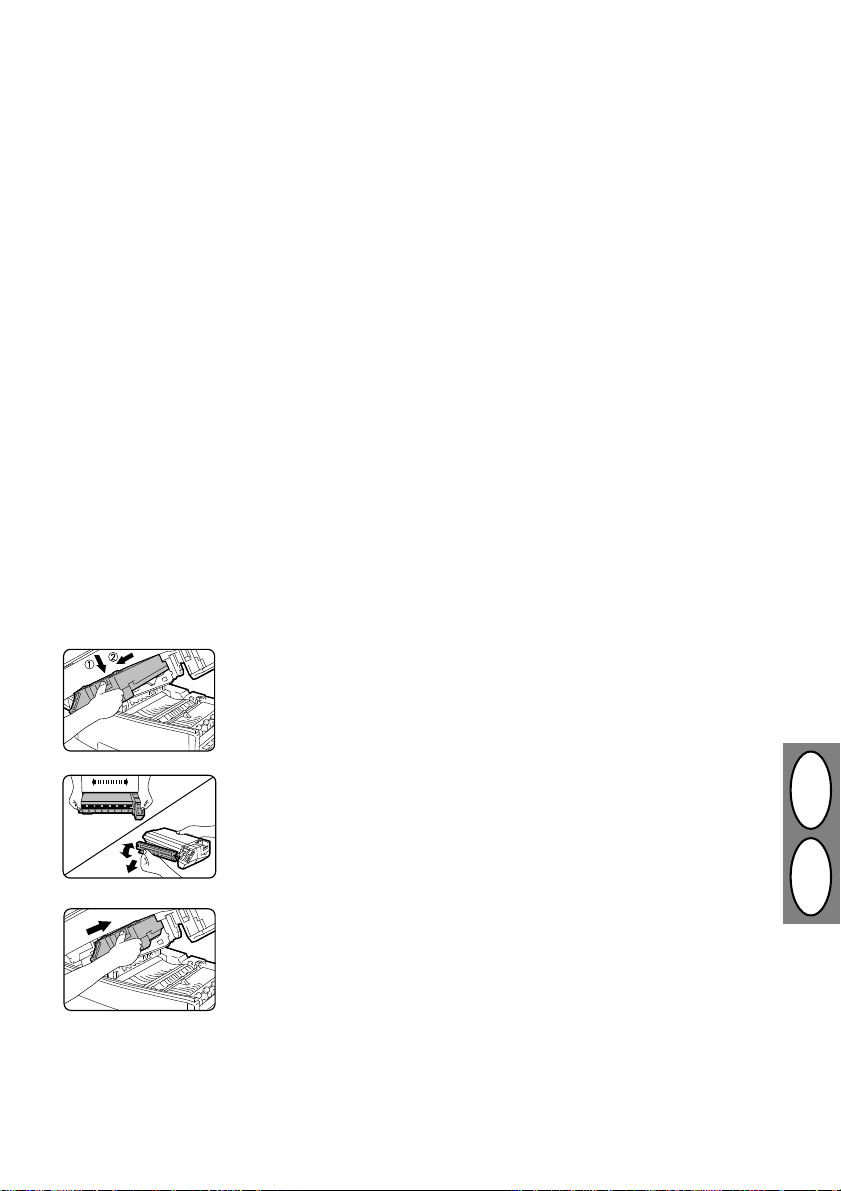
S TD CARTRIDGE REPLACEMENT
S AUSWECHSELN DER ENTWICKLEREINHEIT
The procedure described below is for replacing empty
TD (toner/developer) cartridges or for switching between TD cartridges of different colours.
The toner required (
toner is needed. If copying is continued while the
indicator is lit, copies will gradually become lighter until
the copier stops and the indicator begins blinking.
After the copier stops, it may be possible to make a f ew
more copies by taking the TD cartr idge out of the
copier, tapping lightly with your hand on the top (printed side) of the cartridge, then reinser ting it. (The
indicator remains off during this procedure.) If copying
is not possible after this operation, replace the TD
cartridge.
The
indicator may also begin blinking during long
s
copy runs of a dark original even though toner is left. At
this time, turn the power switch off and then on again,
and restart copying.
• The life of the TD cartridge is approximately 4,000
copies for Black and 3,000 copies for Colour TD
Cartridges when using A4 size originals at 5%
toned area.
) indicator will light up when
s
1. Press the release lever to open the
copier. (Refer to diagram page III).
2. Press down on the lever on the front of
the old TD cartridge and pull out the
cartridge.
• Never throw the old TD car tridge
into a fire.
Die unten beschriebene Vorgehensweise dient dem
Austausch leerer TD (T oner/Entwickler)-Einheiten oder
dem Auswechseln bei verschiedenfarbigen Entwicklereinheiten.
Die T onermangelanzeige (
s
benötigt wird. Wird ein K opiervorgang bei leuchtender
Tonermangelanzeige (
pien nach und nach heller, bis der Kopierer stoppt und
die Tonermangelanzeige zu blinken beginnt.
Eventuell können nach dem Kopiererstopp noch ein
paar Kopien angefertigt werden, indem die Entwickler-
s
einheit aus dem Kopierer entnommen, mit der Hand
leicht auf die Oberseite (beschriftete Seite) der Einheit
geklopft und sie wieder eingesetzt wird (die Tonermangelanzeige erlischt während dieses Vorgangs). Wenn
danach immer noch nicht kopiert werden kann, muß
die Entwicklereinheit ausgewechselt werden.
Wenn mehrere Kopien hintereinander v on einem dunklen Original erstellt werden, kann die Tonermangelanzeige (
) ebenfalls zu blinken beginnen, obwohl noch
s
Toner vorhanden ist. In diesem Fall Netzschalter ausund wieder einschalten und den Kopiervorgang fortsetzen.
• Die Lebensdauer einer Entwicklereinheit liegt bei
etwa 4.000 Kopien für eine schwarze Einheit und
3.000 Kopien für eine Farb-Einheit, wenn hauptsächlich Originale im Format A4 mit 5% bedruckter
Fläche kopiert werden.
1. Entriegelungshebel drücken und Kopierer öffnen (siehe Zeichnung auf
Seite III).
2. Hebel an der Vorderseite der alten
Entwicklereinheit herunterdrücken
und Einheit herausziehen.
• Eine gebrauchte Entwicklereinheit
) leuchtet auf, wenn T oner
s
) fortgesetzt, werden die Ko-
s
niemals ins Feuer werfen.
3. Shake the new TD cartridge horizontally four or five times and then
remove the cover.
• Push the cover’ s tab up to disenga-
ge the cover, then push the tab
down an pull the cover off.
4. Slide the new TD cartridge or the
desired colour TD cartridge in until it
locks in place.
5. Gently push down the upper half of
the copier to close it.
• To do this, place both your hands
on the middle of the right-hand side
of the document cover.
• After installing the new TD cart-
ridge, wait approximately two seconds for the ready (
to light up.
) indicator
z
3. Neue Entwicklereinheit vier- bis fünfmal waagerecht hin- und herschütteln, dann Abdeckung entfernen.
• Lasche an der Abdeckung nach
oben drücken, um Abdeckung zu
entriegeln. Dann Lasche nach unten drücken und Abdeckung abziehen.
4. Neue Entwicklereinheit oder gewünschte Farbentwicklereinheit einschieben, bis sie einrastet.
5. Oberteil des Kopierers vorsichtig nach
unten drücken und Kopierer schließen.
• Dabei mit beiden Händen auf die
Mitte der rechten Seite der Originalabdeckung drücken.
• Nach Einbau der neuen Entwick-
lereinheit etwa zwei Sekunden
warten, bis die Bereitschaftsanzeige (
) aufleuchtet.
z
3–17
DGB

W DRUM CARTRIDGE REPLACEMENT
W TROMMELKARTUSCHE AUSTA USCHEN
The useful life of the drum cartridge is approximately
12,000 copies. When the internal counter reaches
11,000 copies, the drum replacement required (
indicator lights up indicating that replacement of the
drum cartridge will be needed soon. When the indicator begins to blink, the copier will stop operating until
the cartridge is replaced. Replace the drum cartr idge
at this time. See page 3-20 to determine how many
more copies can be made before the drum must be
replaced.
1. Press the release lever to open the
copier.
2. Press down on the lever on the front of
the TD cartridge and pull out the cartridge.
3. Pull out the drum cartridge.
• Never throw the old drum cartridge
into a fire.
w
Die Lebensdauer der Trommelkartusche liegt bei etwa
12.000 Kopien. Wenn das Kopienzählwerk 11.000
Kopien erreicht, weist die aufleuchtende Trommel-
)
wechselanzeige (
tausch der Trommelkartusche nötig wird. Beginnt die
Anzeige zu blinken, stoppt der Kopierer, bis die Trommelkartusche ausgetauscht wurde. Zu diesem Zeitpunkt Trommelkartusche auf jeden Fall auswechseln.
Zur Überprüfung der verbleibenden Kopienzahl vor
Erreichen der 12.000-Kopien-Grenze siehe Anweisungen auf Seite 3-20.
) darauf hin, daß bald ein Aus-
w
1. Entriegelungshebel drücken und Kopierer öffnen.
2. Auf den Hebel an der Vorderseite der
Entwicklereinheit drücken und Einheit herausziehen.
3. Trommelkartusche herausziehen.
• Eine gebrauchte Trommelkartu-
sche niemals ins Feuer werfen.
DGB
3–18
4. Remove the cover from the ne w drum
cartridge.
5. Slide the new drum cartridge in place,
making sure not to touch the surface
of the drum.
6. Replace the TD cartridge and gently
push down the upper half of the copier
to close it, by placing both your hands
on the middle of the right-hand side of
the document cover.
4. Abdeckung der neuen Trommelkartusche entfernen.
5. Neue Trommelkartusche einschieben, Oberfläche der Trommel dabei
nicht berühren.
6. Entwicklereinheit wieder einsetzen
und Oberseite des Kopierers vorsichtig nach unten drücken und schließen. Dabei mit beiden Händen auf die
Mitte der rechten Seite der Originalabdeckung drücken.

USER PROGRAMS
BEDIENERPROGRAMME
The user programs allow the parameters of certain
functions to be set, changed, or cancelled as desired.
Enter user program mode
1. Press and hold the light ({) and dark
(
) keys simultaneously for more than
}
5 seconds until all the trouble indicators* blink and “– –” appears in the
copy quantity display.
* The trouble indicators are the
, t, and s indicators.
w
2. Enter a program number using the left
copy quantity (
• The selected program number will
blink in the copy quantity display.
• If a mistake is made in steps 2 to 4,
press the clear (
return to this step.
Program name Program No.
Auto clear time 1
Preheat mode 2
Auto power shut-off
mode 3
Z-845 only
Stream feeding mode 4
<
) key.
Mit Hilfe der Bedienerprogramme lassen sich die
Parameter verschiedener Funktionen nach Wunsch
einstellen, verändern oder löschen.
Eingabe des BedienerprogrammModus
) key. You will
>
1. Hell- (
gleichzeitig mehr als 5 Sekunden
lang drücken, bis alle Alarmanzeigen* blinken und „– –“ in der Kopienanzeige erscheint.
* Die Alarmanzeigen sind die Anzei-
2. Über die linke Kopienanzahltaste (<)
eine Programmnummer eingeben.
• Die eingegebene Programmnum-
• Bei einer Fehleingabe bei den
Programmbez. Programmnr.
Automatische 1
Rückstellzeit
Vorwärmphase 2
Automatischer 3
Energiesparbetrieb
nur Z-845
Fortlaufende 4
Dokumentzufuhr
) und Dunkeltasten (})
{
gen
, t und s.
w
mer blinkt in der Anzeige der Kopienanzahl.
Schritten 2 bis 4 Löschtaste (
drücken, um zu diesem Schritt zurückzukehren.
)
>
3. Press the print (
• The entered program number will
be steadily lit on the left side of the
copy quantity display and the currently selected parameter number
for the program will blink on the
right side.
4. Select the desired parameter using
the right copy quantity (
• The entered parameter number will
blink on the right of the copy quantity display (see next page f or parameter table).
z
) key.
<
) key.
3. Kopiertaste (z) drücken.
• Die eingegebene Programmnummer leuchtet auf der linken Seite
der Kopienanzeige, und die derzeit
gewählte Zahl des Parameters für
das Programm blinkt auf der rechten Seite.
4. Gewünschten Parameter über die
rechte Kopienanzahltaste (
ben.
• Die eingegebene Zahl des Para-
meters blinkt auf der rechten Seite
der Kopienanzeige (Parametertabelle siehe nächste Seite).
) einge-
<
3–19
DGB

Program name Parameters
Auto clear time 0➯OFF
Preheat mode 0➯OFF
1➯30 sec.
*2➯60 sec.
3➯90 sec.
4➯120 sec.
1➯30 sec.
2➯60 sec.
*3➯90 sec.
4➯120 sec.
Auto power 0➯2 min.
shut-off mode * 1➯5 min.
Z-845 only
Stream feeding mode * 0➯OFF
Factory default settings are indicated
with an asterisk (*).
2➯15 min.
3➯30 min.
4➯60 min.
5➯120 min.
1➯ON
Programmbez. Parameter
Automatische 0➯OFF
Rückstellzeit 1➯30 s
Vorwärmphase 0➯OFF
*2➯60 s
3➯90 s
4➯120 s
1➯30 s
2➯60 s
*3➯90 s
4➯120 s
Automatischer 0➯2 min
Energiesparbetrieb *1➯5 min
nur Z-845
Fortlaufende * 0➯OFF
Dokumentzufuhr 1➯ON
Werkseitige Einstellungen sind mit
einem Stern markier t (*).
2➯15 min
3➯30 min
4➯60 min
5➯120 min
Taste drücken und halten
DGB
3–20
Press and hold the key
1st display
2nd display
Erste Anzeige
Zweite Anzeige
10,345 copies can
be made before the
next drum cartridge
replacement.
Bis zum nächsten Austausch der Trommelkartusche können noch
Kopien aus-
10.345
geführt werden.
5. Press the print (z) key.
• The right-hand number in the copy
quantity display will be steadily lit
and the entered value will be stored.
6. T o contin ue with other user programs,
press the clear (
repeat steps 2 to 5. To exit the user
program mode, press the light (
dark (
) key.
}
) key and then
>
• All the trouble indicators will go out.
5. Kopiertaste (z) drücken.
• Die Zahl auf der rechten Seite der
Kopienanzeige leuchtet ununterbrochen und der eingegebene Wert
wird gespeichert.
6. Weitere Bedienerprogramme sind
durch Drücken der Löschtaste (
) or
{
und Wiederholung der Schritte 2 bis 5
einzustellen. Zum Verlassen der Bedienerprogramme die Hell- (
Dunkeltaste (
) drücken.
}
{
>
) oder
)
• Alle Alarmanzeigen erlöschen.
Copy count remaining for drum
cartridge replacement
T o find out how many more copies can be
3rd display
made before the drum must be replaced.
1. Enter user program mode. See page
Dritte Anzeige
3-19 step 1.
2. Press the clear key for more than 5
seconds to find out how many more
copies can be made.
3. Press the light (
) or dark (}) key.
{
Zahl der verbleibenden Kopien bis
zum Austausch der Trommelkartusche
Um die Anzahl der Kopien, die noch bis
zum Erreichen der Obergrenze von
12.000 gemacht werden können, zu erfahren, ist folgendes durchzuführen:
1. In den Programm-Modus schalten.
Siehe Seite 3-19, Schritt 1.
2. Löschtaste länger als 5 Sekunden
drücken, um zu erfahren, wie viele
Kopien noch ausgeführt werden können.
3. Hell- (
) oder Dunkeltaste (}) drük-
{
ken.

Power save modes
The copier has two power save modes of operation:
preheat mode and auto power shut-off mode.
The copier will enter a power save mode once the set
time has elapsed without any copier operation after the
last copy of a run is made or power is turned on.
The settings for the power save modes can be modified by using user programs. See page 3-19.
Stromeinsparung
Der Kopierer verfügt über zwei verschiedene Stromsparfunktionen: die V orwärmphase und den automatischen Energiesparbetrieb.
Der Kopierer schaltet automatisch auf Stromsparbetrieb, wenn eine bestimmte Zeit nach der letzten Kopie
oder nach dem Einschalten verstrichen ist, ohne daß
ein weiterer Kopiervorgang stattgefunden hat.
Die Einstellungen für die Stromsparfunktionen können mit Hilfe der Bedienerprogramme verändert werden. Siehe Seite 3-19.
Preheat mode
When the copier enters the preheat mode, the power
save (
) indicator will light up and other indicators will
i
remain on or off as before. In this condition, the fuser
in the copier is maintained at a lower heat level,
thereby saving power . To copy from the preheat mode,
make desired copier selections and press the print
(
) key using the normal copying procedure.
z
Auto power shut-off mode
When the copier enters the auto power shut-off mode,
the power save (
indicators will go out. The auto power shut-off mode
saves more power than the preheat mode b ut requires
a longer time before starting copying. To copy from the
auto power shut-off mode, press the print (
Then make desired copier selections and press the
print (
) key using the normal copying procedure.
z
First-copy time from a power save mode
First-copy time becomes longer when copying from a
power save mode as shown below.
Normal mode: 8.0 sec.
Preheat mode: 16.0 sec. or less
Auto power shut-off mode: 20.0 sec. or less
(Just after power on: 20.0 sec. or less)
) indicator will light up and other
i
z
) key.
Vorwärmphase
Wenn der Kopierer auf die Vorwärmphase schaltet,
leuchtet die Energiesparanzeige (
anderen Anzeigen bleiben unverändert. In diesem
Zustand wird die Temperatur des Fixierers verringert
und dadurch Energie eingespart. Um aus der Vorwärmphase eine Kopie zu erstellen, gewünschte Kopiereinstellungen wählen, Kopiertaste (
und die normale Vorgehensweise befolgen.
Automatischer Energiesparbetrieb
Wenn der Kopierer auf automatischen Energiesparbetrieb schaltet, leuchtet die Energiesparanzeige
(
) auf, und alle anderen Anzeigen erlöschen. Der
i
automatische Energiesparbetrieb spart mehr Energie als die Vorwärmphase, er benötigt jedoch auch
etwas mehr Zeit vor dem nächsten Kopiervorgang.
Um aus dem automatischen Energiesparbetrieb eine
Kopie zu erstellen, Kopiertaste (
schließend gewünschte Kopiereinstellungen wählen, Kopiertaste (
le Vorgehensweise befolgen.
Wartezeit bis zur Erstellung der ersten Kopie nac h
einem Stromsparmodus
Wird eine Kopie im Anschluß an einen Stromsparmodus erstellt, verlängert sich die War tezeit bis zur
ersten möglichen Kopie wie unten dargestellt:
Normalbetrieb: 8,0 s
Vorwärmphase: max. 16,0 s
Automatischer Energiesparbetrieb max. 20,0 s
Kurz nach Einschalten des Gerätes max. 20,0 s
) erneut drücken und die norma-
z
) auf und alle
i
) drücken
z
) drücken. An-
z
DGB
3–21

PRODUCT SPECIFICATIONS
Type Desk-top
Copy system Dry, electrostatic transfer
Originals Sheets, bound documents
Original size Max. B4
Copy size A4 to A6
Copy speed*
(A4) Z-830: 10 copies/min.
Continuous copying Max. 99 copies; subtractive counter
First-copy time*
Copy ratio Variable: 70% to 141% in 1% increments (total 72 steps);
Exposure system Moving optical source, slit exposure (stationary platen) with
Copy paper feed One paper tray with automatic feed (250 sheets); one single-sheet
Fusing system Heat rollers
Development system Magnetic brush development
Light source Halogen lamp
Power supply Local voltage ±10% (For this copier’s power supply requirements,
Power consumption Max. 1.15 kW
Overall dimensions Z-810: 631 mm (W) x 467 mm (D)
Weight Z-810: 19.1 kg TD and drum cartridges
1
2
DGB
Copier dimensions 500 mm (W) x 467 mm (D) x 260 mm (H)
Operating conditions Temperature: 15°C to 30°C (59°F to 86°F)
(Feed copy paper lengthwise only.)
Image void: Max. 4 mm (leading and trailing edges)
Z-810: 8 copies/min.
Z-845: 12 copies/min.
8.0 sec. (normal copy mode) (See page 3-5.)
Fixed: 70%, 81%, 100%, 115%, 141%
automatic exposure.
SPF: Moving original (Z-845).
bypass (Z-810) or one bypass tray with 50-sheet automatic feed
capability (Z-830/Z-845)
see the name plate located on the back of the unit.)
Z-830: 830 mm (W) x 467 mm (D)
Z-845: 830 mm (W) x 467 mm (D)
Z-830: 19.6 kg included
Z-845: 23.1 kg
Z-845: 530 mm (W) x 467 mm (D) x 347 mm (H)
Humidity: 20% to 85%
Max. 3 mm (other edges)
*1 The values for copy speed are rounded to the nearest whole number.
*2 First-copy time may differ depending on operating conditions, such as power-supply voltage and room
temperature.
Design and specifications are subject to change for improvement without notice.
3–22

TECHNISCHE DATEN
Typ Tischgerät
Kopiersystem Trockene, elektrostatische Übertragung
Kopierbare Originale Blätter, gebundene Vorlagen
Originalformate Max. B4
Kopierformate A4 bis A6
Kopiergeschwindigkeit*
(A4) Z-830: 10 Kopien/min
Fortlaufendes Kopieren Max. 99 Kopien, abwärtszählend
Erste Kopie*
Kopiermaßstab Einstellbar zwischen 70% bis 141%, in 1%-Schr itten (insgesamt 72 Schr itte)
Belichtungssystem Schlitzbelichtung mit beweglicher Optik und fester Originalauflage,
Papierzufuhr Ein Papierfach mit automatischem Einzug (250 Blatt), ein Einzelblatteinzug
Fixiersystem Heizrollen
Entwicklungssystem Magnetbürstenentwicklung
Lichtquelle Halogenlampe
Spannungsversorgung Regionale Netzspannung ±10% (die für diesen Kopierer geeignete
Leistungsaufnahme max. 1,15 kW
Gesamtabmessungen Z-810: 631 mm (B) x 467 mm (T)
Gewicht Z-810: 19,1 kg einschließlich Entwicklereinheit
Kopiererabmessungen 500 mm (B) x 467 mm (T) x 260 mm (H)
Betriebsbedingungen Temperatur: 15°C bis 30°C
2
1
(Papier nur im Längsformat zuführen)
Weißer Bereich: max. 4 mm (Vordere und hintere Kante)
Z-810: 8 Kopien/min
Z-845: 12 Kopien/min
nach 8,0 Sekunden (normaler Kopiermodus) (siehe S. 3-5)
Voreingestellt: 70%, 81%, 100%, 115%, 141%
mit automatischer Belichtungsfunktion
SPF: bewegliches Original (Z-845)
(Z-810) oder eine Kassette für Mehrfacheinzug mit automatischer
Einzugsmöglichkeit für 50 Blatt. (Z-830/Z-845)
Spannung entnehmen Sie bitte dem Hinweisschild an der Rückseite
des Gerätes).
Z-830: 830 mm (B) x 467 mm (T)
Z-845: 830 mm (B) x 467 mm (T)
Z-830: 19,6 kg und Trommelkartusche
Z-845: 23,1 kg
Z-845: 530 mm (B) x 467 mm (T) x 347 mm (H)
Luftfeuchtigkeit: 20% bis 85%
max. 3 mm (übrige Kanten)
DGB
*1 Die Werte für die Kopiergeschwindigkeit wurden auf die nächste ganze Zahl aufgerundet.
*2 Der Zeitraum bis zur ersten Kopie hängt von Betriebsbedingungen wie Spannung und Raumtemperatur ab.
Änderung der technischen Daten zur Verbesserung vorbehalten.
3–23


INTRODUCTION
INLEIDING
Ce copieur a été conçu de manière à offrir une utilisation facile et intuitive en occupant un espace minimal.
Ses caractéristiques principales sont:
• Zoom avec 72 taux de reproduction;
• Economie d’espace avec plateau fixe et magasin
papier à chargement par l’avant;
• Réglage automatique de l’exposition assurant une
qualité de copie régulière;
• Deux alimentations papier;
• Economies d’énergie avec modes d’économie
d’énergie et de coupure automatique du courant;
• Reproduction couleur.
REMARQUE:
Les modèles Z-830 et Z-845 sont équipés d’un
plateau d’alimentation auxiliaire pour l’alimentation
multiple, alors que le modèle Z-810 est équipé d’un
plateau d’alimentation feuille à feuille. Les remarques concernant le modèle Z-810 uniquement sont
signalées par ★
Le modèle Z-845 est équipé d’un chargeur de
documents (SPF).
L ’installation et le f onctionnement de ce chargeur de
documents sont indiqués par «
Z-810
.
Z-845 uniquement
».
SOMMAIRE
INDHOLDSFORTEGNELSE
DEBALLAGE ............................................................ I
NOM DES DIVERS ELEMENTS ............................III
TABLEAU DE COMMANDE .................................. VII
INTRODUCTION ................................................. 4-1
INSTALLATION DU COPIEUR ............................ 4-2
PRECAUTIONS .................................................... 4- 2
MISE EN SERVICE............................................. 4-3
REPRODUCTION ............................................... 4-5
REDUCTION/AGRANDISSEMENT/ZOOM........ 4-7
PLATEAU D’ALIMENTATION (papiers spéciaux) 4-8
REPRODUCTION COULEUR ............................. 4-9
REGLAGE DE L’EXPOSITION AUTOMATIQUE 4-10
MODE D’ECONOMIE DE TONER..................... 4-11
CHARGEMENT DU PAPIER COPIER ....... 4-12
:
t BLOCAGE DE PAPIER – EXTRACTION ... 4-13
BOURRAGE AU NIVEAU DU CHARGEUR
DE DOCUMENTS .............................................. 4-14
ENTRETIEN PAR L’UTILISATEUR .................... 4-15
GUIDE DE DEPANNAGE ................................... 4-16
REMPLACEMENT DE LA
s
CARTOUCHE TONER/DEVELOPPEUR .......... 4-17
w REMPLACEMENT DE LA
CARTOUCHE DE PHOTOCONDUCTEUR ....... 4-18
PROGRAMMES UTILISATEUR ......................... 4-19
Modes d’économie d’énergie ............................ 4-21
FICHE TECHNIQUE ........................................... 4-22
Denne kopimaskine er designet til en intuitiv let
betjening og kræver et minimum af plads. Særlige
features omfatter:
• 72-trins zoomkopiering;
• pladsbesparelse med en fast dokumentplade og
indgangsbakke på forsiden;
• automatisk eksponeringskontrol, der sørger f or konstant kvalitet af kopierne;
• 2 papirindføringsmuligheder;
• Energisparemodier med foropvarmning og auto-
matisk slukning af energitilførsel;
• farvekopiering.
OBS:
Z-830 og Z-845 kopimaskinerne er udstyret med
en indgangsbakke til multiarkindføring, hvorimod
Z-810 kopimaskinen er udstyret med en enkeltarkindføring. Anmærkninger, der kun vedrører
Z-810 kopimaskinen er anført med ★
Z-845 kopimaskinen er udstyret med en separat originalindføring (SPF).
Opstilling og anvendelse af denne kopieringsform
er anført med „
UDPAKNING.............................................................. I
DELBETEGNELSER............................................... III
BETJENINGSPANEL ............................................ VII
INDLEDNING ....................................................... 4-1
KORREKT INSTALLERING ................................. 4 -2
ADVARSLER ........................................................ 4-2
OPSTILLING ........................................................ 4-3
KOPIERING .......................................................... 4-5
FORMINDSKELSE/FORSTØRRELSE/ZOOM .... 4-7
MANUEL PAPIRINDFØRING (special papir) ...... 4-8
FARVEKOPIERING .............................................. 4-9
AUTOMATISK EKSPONERINGSINDSTILLING 4-10
TONER SPAREINDSTILLING ............................ 4-11
INDTRÆKNING AF KOPIPAPIR ................ 4-12
:
t UDTAGNING AF FORKERT INDFØRT
PAPIR ................................................................. 4-13
UDTAGNING AF FEJLAGTIG INDFØRTE
ORIGINALER (SPF) ........................................... 4-14
VEDLIGEHOLDELSE ......................................... 4-15
PROBLEMER MED KOPIMASKINEN ............... 4-16
UDSKIFTNING AF TD PATRON ................. 4-17
s
w UDSKIFTNING AF KOPITROMLEN ........... 4-18
ANVENDERPROGRAMMER ............................. 4-19
Energisparemodier............................................. 4-21
PRODUKTSPECIFIKATIONER .......................... 4-22
Kun for Z-845
Z-810
.
“.
DK F
4–1

INSTALLATION DU COPIEUR
KORREKT INSTALLERING
Une installation incorrecte peut causer
des dommages au copieur. Observez
les indications suivantes lors de la première installation et à chaque fois que le
copieur a été déplacé:
1. V eillez à ce que la tension du cour ant
soit correcte et reliez le copieur à la
terre. Pour ce qui concerne les normes d’alimentation de ce copieur,
voyez la plaque d’identification située
au dos du copieur.
2. Ne branchez pas le copieur à une
prise de courant utilisée par d’autres
appareils.
3. N’installez pas le copieur dans des
endroits:
• humides ou très poussiéreux;
• exposés aux rayons directs du
soleil;
• mal aérés;
• soumis à des variations rapides de
température ou d’humidité (par
exemple, près d’un climatiseur ou
d’un appareil de chauffage).
4. Installez le copieur sur un socle stable
et horizontal.
5. Ce copieur est muni d’un mode d’économie d’énergie. Voir page 4-21, Modes d’économie d’énergie.
Forkert installering kan ødelægge kopimaskinen. Vær opmærksom på følgende under den første opstilling og hvis
kopimaskinen eventuel flyttes.
1. Sørg f or at an vende k orrekt netspænding og tilslut kopimaskinen til jordledning (se mærkat på bagsiden af
kopimaskinen).
2. Kopimaskinen må ikke tilsluttes til en
stikdåse sammen med andre apparater.
3. Opstil ikke kopimaskinen i områder
der er:
• tildampede, fugtige eller meget
støvede;
• udsat for direkte sollys;
• dårligt ventilerede;
• i nærheden af klimaanlæg eller
varmeapparater.
4. Anbring kopimaskinen på en fast, plan
flade.
5. Denne kopimaskine er udstyret med
energisparemodier. Se side 4-21,
Energisparemodier.
PRECAUTIONS
ADVARSLER
DK F
4–2
1. N’exposez pas le tambour photoconducteur aux rayons directs du soleil et
ne touchez pas le tambour photoconducteur. Des rayures ou des taches
sur le tambour entraînent des copies
sales.
2. La zone de fixation est chaude. F aites
attention lors des manipulations au
voisinage de cette zone.
Tambour photoconducteur
Kopitromle
Zone de fixation
Opvarmningsområde
1. Udsæt ikke kopitromlen for direkte
sollys, og berør den ikke. Ridser eller
snavs på tromlen giver dårlige kopier.
2. Opvarmningsområdet er varmt. Udvis forsigtighed i dette område.

MISE EN SERVICE
OPSTILLING
1. Retirez le copieur de son sac, enlev ez
tous les morceaux de ruban adhésif
du copieur et enlevez le carton ondulé
se trouvant au-dessus du plateau de
sortie.
REMARQUE:
Ne soulevez pas l’appareil par le plateau de sortie.
2. Ouvrez le couvercle de l’original, dépliez le plateau d’alimentation auxiliaire, et enlevez toutes les pièces de
l’emballage de protection.
★
Z-810
Le copieur Z-810 n’est pas équipé du
plateau d’alimentation auxiliaire.
3. Enlevez les deux vis des côtés droit et
gauche du copieur en introduisant
une pièce de monnaie ou un objet
approprié dans la fente des vis.
REMARQUE:
Si vous n’enlevez pas les vis, le copieur ne fonctionnera pas correctement. Conservez les vis pour qu’elles
puissent être réutilisées en cas de
transport du copieur.
1. Tag kopimaskinen ud af posen, fjern
alt tape fra kopimaskinen og fjern
bølgepappet under udgangsbakken.
OBS:
T ag ikk e fat i udgangsbakk en ved løftning af kopimaskinen.
2. Åben for dokumentlåget, klap indgangsbakken ud og fjern alt beskyttelsesmateriale.
★
Z-810
Z-810 kopimaskinen er ikke udstyret
med en indgangsbakke.
3. Fjern de 2 skruer på højre og venstre
side af kopimaskinen med en mønt
eller lignende.
OBS:
Fjernes skruerne ikke, fungerer kopimaskinen ikke. Opbev ar skruerne. De
skal benyttes ved transport af kopimaskinen.
4. Appuyez sur le levier de libération
pour ouvrir le copieur.
5. Retirez la cartouche toner/développeur du sac.
6. Installez la cartouche toner/développeur.
Voir Installation des cartouches toner/développeur, page 4-17, no. 4.
4. Tryk på udløserarmen for at åbne kopimaskinen.
5. Fjern TD (toner/udvikler) patronen fra
posen.
6. Isæt TD patronen.
Se udskiftning af TD patroner side
4-17, nr. 4.
4–3
DK F

7. Ouvrez le magasin papier, retirez le
verrou de la plaque de pression, chargez du papier copie dans le magasin,
puis repoussez fermement le magasin papier dans le copieur.
• Reportez-vous à la page 4-12,
CHARGEMENT DU PAPIER COPIE.
• Conservez le verrou de la plaque
de pression. On le réutilisera en
cas d’expédition du copieur pour
une réparation ou lors d’un déménagement.
• Si vous ne retirez pas le verrou de
la plaque de pression, le papier se
bloquera.
7. Træk papirbakken ud, fjern trykpladelåsen, læg kopipapiret i bakken, og
skub papirbakken ind i kopimaskinen.
• Se side 4-12, INDTRÆKNING AF
KOPIPAPIR.
• Opbevar trykpladelåsen. Den skal
anvendes, hvis kopimaskinen skal
til service eller flyttes.
• Fjernes trykpladelåsen ikke, indfø-
res papiret forkert.
Z-845 uniquement
8. Installez le plateau de sortie du chargeur de documents.
• Insérez l’ergot du plateau dans
l’encoche avant, poussez le plateau vers l’avant puis insérez les
ergots arrière dans les encoches
arrière.
9. Branchez une extrémité du cordon
d’alimentation au copieur et l’autre à
la prise de courant la plus proche.
REMARQUE:
Veillez à ce que le cordon d’alimentation soit solidement branché.
10.Mettez l’interrupteur d’alimentation en
position de marche.
• Attendez environ deux secondes
jusqu’à ce que le témoin de prêt
(
) s’allume. Le copieur est dis-
z
ponible pour la reproduction.
Kun for Z-845
8. Montering af udgangsbakken for originaler (SPF).
• Isæt den forreste tap i den forreste
kærv på udgangsbakken for originaler (SPF), skub bakken mod forsiden, og isæt de bageste tapper i
de bageste kærver.
9. Anbring netkablet i kopimaskinen og
den anden ende i stikdåsen.
OBS:
Kontroller om netkablet sidder stramt.
10.Tænd for netkontakten.
• Vent ca. 2 sekunder indtil klar indi-
katoren (
mulig.
) lyser. Kopiering er nu
z
DK F
4–4

REPRODUCTION
KOPIERING
ATTENTION
Avant de passer à la reproduction, assurez-vous
qu’il n’y ait aucun objet sous le plateau de sortie. Si
vous placez un objet sous le plateau de sortie, un
blocage papier ou une fusion inadéquate risqueront
de se produire.
1. Placez l’interrupteur du copieur sur la
position de marche.
• Ouvrez le couvercle de l’original et
placez un original avec la face à
copier orientée contre la vitre d’e xposition. Centrez l’original en vous
aidant de l ’échelle de formats, puis
refermez le couvercle de l’original.
Z-845 uniquement
Le copieur est équipé d’un chargeur de
documents pouvant recevoir 20 feuilles
(A4 à A5). L’utilisation de ce chargeur ne
permet pas d’effectuer des copies multiples.
2. Placez le/les documents(s) originaux
dans le chargeur ou sur la vitre d’exposition.
Avec le chargeur de documents:
(1) Veillez à ce qu’il ne reste plus de
documents sur la vitre d’exposition.
(2) Ajustez les guides en fonction du
format de l’original.
(3) Placez les documents face vers le
bas dans le chargeur.
• Avant de charger les documents,
assurez-vous qu’il n’y a plus d’agrafes ou d’attaches.
• L’indicateur du chargeur de docu-
ments (
me pas, cela signifie que les originaux n’ont pas été placés correctement dans le chargeur ou que le
couvercle du chargeur n’est pas
correctement fermé.
REMARQUE:
N’employez pas des documents originaux de mauvaise qualité ou des transparents avec le chargeur de documents.
) s’allume. S’il ne s’allu-
ADV ARSEL
Før der lav es k opier, skal man sikre sig, at der ikke
befinder sig genstande under udgangsbakken.
Gøres dette ikke , kan det resultere i forkert ført papir
eller dårlig kopikvalitet.
1. Tænd for netkontakten.
• Åben for dokumentlåget og anbring
originaldokumentet med tekstsi-
den nedad på dokumentglaspladen. Ret det ind efter original størrelsesskalaen og luk for dokumentlåget.
Kun for Z-845
Denne kopimaskine er udstyret med originalindføring (SPF), som kan rumme
indtil 20 originaler (format A4 til A5). Når
originalindføringen (SPF) benyttes, kan
der kun laves een kopi pr. original.
2. Anbring originalen(erne) i indføringsbakken for originaler (SPF) eller på
dokumentglaspladen.
Hvis indføringsbakken for originaler
(SPF) benyttes:
(1) Vær sikker på, at der ikke befinder
sig originaler på dokumentglaspladen.
(2) Ret originalføringerne ind til origi-
nalernes format.
(3) Læg originalerne med tekstsiden
nedad i indføringsbakken (SPF).
• Før originalerne lægges i indfø-
ringsbakken (SPF), skal alle hæfteklammer og papirclips fjernes.
• Indikatoren for fejlagtig indfø rte ori-
ginaler (SPF) (
panelet lyser. Hvis denne indikator
ikke lyser, er originalerne ikke lagt
rigtigt i eller indføringsbakken for
originaler (SPF) (dokumentafdækningen) er ikke lukket rigtig.
OBS:
Anvend ikke stærkt beskadigede originaler eller folier i indføringsbakken
for originaler (SPF).
) på betjenings-
Mode de chargement continu
Si le mode de chargement continu a été
activé au moyen du programme utilisateur no. 4, l’indicateur du chargeur de
documents (
5 secondes au terme du chargement de
tous les documents originaux. Tant que
cet indicateur est allumé, chaque document placé dans le chargeur sera chargé et copié automatiquement. P our activer ce mode, reportez-vous à la page 419, Programmes utilisateur.
) s’allumera pendant env .
Fortløbende indføringsmodus
Hvis den fortløbende indføringsmodus
er blevet valgt ved at bruge anvenderprogram nr. 4, b linker indikatoren f or fejlagtig indførte originaler (SPF) (
sekunder efter at alle originaler fra indføringsbakken (SPF) er kopieret. Medens
denne indikator blinker, bliver nye originaler, der placeres i indføringsbakken
for originaler (SPF), automatisk ført ind
og kopieret. Indstilling af denne modus,
se s. 4-19 ANVENDERPROGRAMMER.
) i ca. 5
4–5
DK F

3. Utilisez la touche de sélection d’alimentation papier (
station d’alimentation papier.
★
Z-810
Le papier copie du magasin papier
est toujours sélectionné, sauf si le
papier est introduit dans le plateau
d’alimentation feuille à feuille.
) pour choisir la
M
3. Benyt knappen (
bakken eller manuel indføring.
★
Z-810
Kopipapiret i papirbakken vælges altid med mindre der indføres et ark i
enkeltarkindføringen.
) til valg af papir-
M
DK F
4. Réglez le contraste de la copie.
• Pour les contrastes clair, foncé,
couleur ou les photographies, reportez-vous à la page 4-10.
5. Indiquez le nombre de copies à l’aide
des deux touches d’indication du nombre de copies (
• Il est possible d’effectuer une seule
copie avec le réglage initial, lorsque «0» est affiché. Le nombre
maximal de copies est de 99.
• Appuyez sur la touche d’indication
du nombre de copies droite pour
régler le chiffre des unités de 0 à 9.
Appuyez sur la touche d’indication
du nombre de copies gauche pour
régler le chiffre des dizaines de 1 à
9.
• Pour effacer une entrée erronée,
appuyez sur la touche d’effacement (
>
REMARQUE:
Il n’est pas possible de modifier le
nombre de copies lorsque vous utilisez le chargeur de documents, étant
donné qu’il ne permet pas d’effectuer
de copies multiples.
6. Appuyez sur la touche de départ copie (
).
z
• L’affichage du nombre de copies
diminue d’une unité chaque fois
qu’une copie est effectuée.
• Pour arrêter un travail de copie en
cours, appuyez sur la touche
• Pour afficher le nombre de copies
dans un cycle de copie continu,
appuyez sur la touche d’indication
du nombre de copies gauche (
• Ne dépassez pas cette limite.
REMARQUE:
Le copieur retourne aux réglages initiaux un certain laps de temps donné
après que la dernière copie d’un travail ait été effectuée. Reportez-vous à
la page 4-20.
).
<<
).
Z-845 uniquement
>
<
4. Indstil sværtningsgraden.
• Angående lyse, mørke, farvede
eller fotografiske originaler se side
4-10.
5. Indstil antallet af kopier med de to
knapper (
• Hvis „0“ vises kan der laves en
enkelt kopi. Det maksimale antal af
kopier er 99.
• Tryk den højre knap for antal af
kopier for at indstille enerne fra 0 til
9.
Tryk den venstre knap for antal af
kopier for at indstille tierne fra 1 til
9.
• Tryk på klar knappen (
laves en fejl.
Kun for Z-845
OBS:
Hvis indføringsbakken for originaler
(SPF) benyttes, kan antallet af kopier
ikke ændres, da der kun kan laves
een kopi pr. original.
6. Tryk på kopieringsknappen (
• Displayet for antallet af kopier vil
aftage med 1 hver gang der laves
en kopi.
• For at stoppe kopieringen trykkes
.
).
der på knappen
• For at vise antallet af kopier ved
kontinuerlig kopiering, trykkes den
venstre knap for antal af kopier
(
<
• Overskrid ikke denne grænse.
OBS:
Kopimaskinen returnerer til startindstillingen efter et forudindstillet tidsrum efter at den første kopi er lav et. Se
side 4-20.
).
<<
.
>
).
) hvis der
>
z
).
4–6

REDUCTION/AGRANDISSEMENT/ZOOM
FORMINDSKELSE/FORSTØRRELSE/ZOOM
Deux taux de réduction préréglés et deux taux d’agrandissement préréglés peuvent être sélectionnés. La
fonction de zoom permet d’effectuer précisément la
sélection taux de reproduction entre 70% à 141% par
pas de 1%.
1. Placez l’original sur la vitre d’exposition, puis refermez le couvercle de
l’original.
2. Appuyez sur la touche de sélection
taux de reproduction et sur les tou-
➞ Touche de sélection taux
de reproduction
➞ Knap til valg af kopierings-
format
ches de zoom (
taux de reproduction désiré.
A. Les taux de réduction et d ’agrandis-
sement préréglés sont: 70%, 81%,
115% et 141%.
B. T aux de zoom: V ous pouv ez choisir un
taux quelconque entre 70% et 141%
par pas de 1%.
• Lorsque vous appuyez sur une tou-
che de zoom (
de ZOOM s’allume et le taux de
zoom est indiqué sur l’affichage du
nombre de copies pendant au
moins une seconde.
Pour vérifier un réglage de zoom,
maintenez enfoncée la touche d’affichage du taux de reproduction
(
).
_
• Pour revenir au taux de reproduc-
tion de 100%, appuyez sur la touche de sélection taux de reproduction.
L,N
ou N), le témoin
L
Der kan vælges to formindskede formater og to
forstørrede formater. Zoomfunktionen gør det muligt
at vælge kopieringsformater fra 70% til 141% i skridt
på 1%.
1. Anbring originalen på dokumentglaspladen og luk dokumentlåget.
2. Tryk på knappen for valg af kopieringsformat og/eller på zoomknapper-
) pour choisir le
ne (
kopieringsformat.
A. Fastindstillede f ormindskelses- og for-
størrelsesformater er: 70%, 81%,
115% og 141%.
B. Zoomformater: Ethvert format fra 70%
til 141% kan indstilles i skridt på 1%.
• Hvis der trykkes på en zoomknap
• Tryk på knappen til valg af kopie-
), for at vælge det ønskede
L,N
(
eller N), lyser Zoom-indikato-
L
ren og zoomformatet vises på displayet for antallet af k opier i mindst
1 sekund.
For at verificere en zoomindstilling
trykkes og holdes knappen for kopieringsformat-displayet (
ringsformat for at indstille formatet
100%.
).
_
3. Utilisez la touche de sélection d’alimentation papier (
magasin papier ou bien le plateau
d’alimentation auxiliaire pour alimenter le papier.
★
Z-810
Le papier copie du magasin papier
est toujours sélectionné, sauf si le
papier est introduit dans le plateau
d’alimentation feuille à feuille.
4. Réglez le nombre de copies et appuyez sur la touche de départ copie
(
).
z
) pour choisir le
M
3. T ryk på knappen for v alg af bakke (
for at vælge enten papirbakken eller
bakken til manuel indføring af papir.
★
Z-810
Kopipapiret i papirbakken vælges
altid med mindre der indføres et ark
i enkeltarkindføringen.
4. Indstil antallet af kopier og tryk på
kopieringsknappen (
re.
) for at kopie-
z
M
4–7
)
DK F
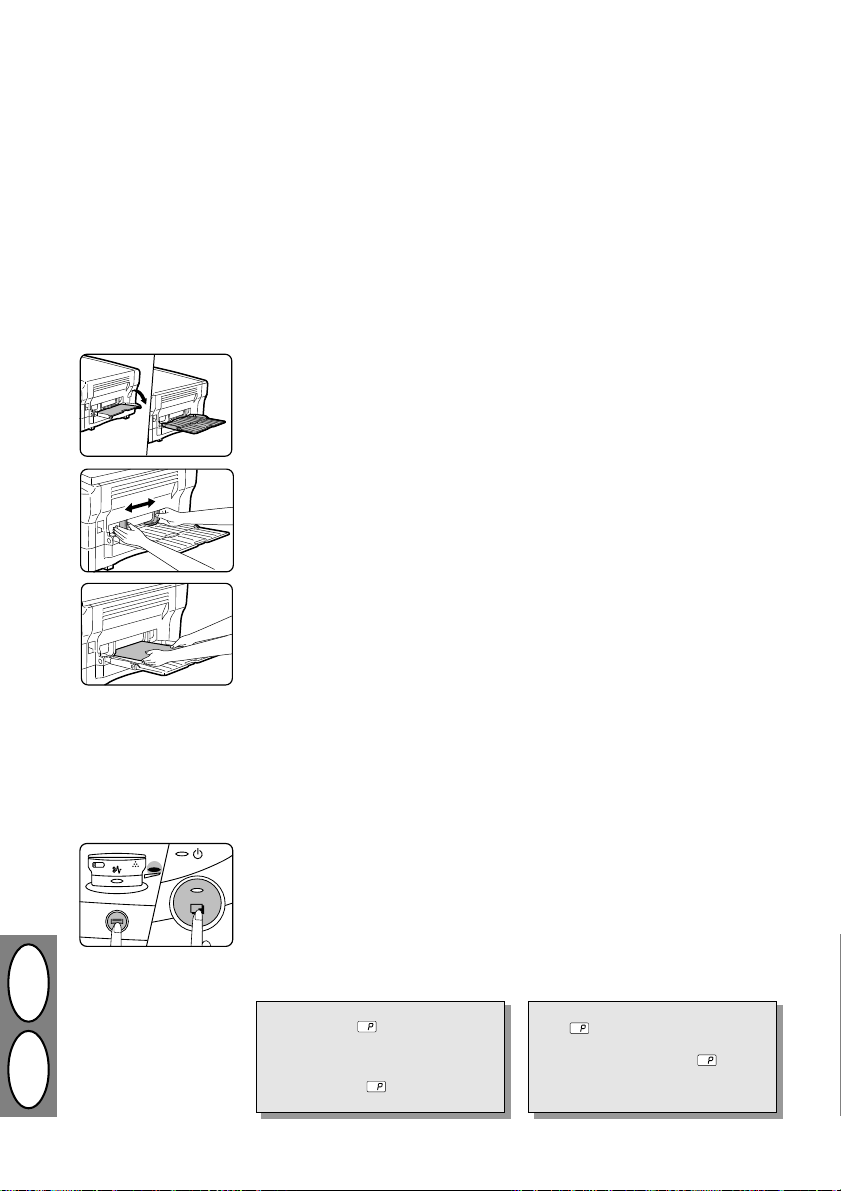
PLATEAU D’ALIMENTATION (papiers spéciaux)
MANUEL PAPIRINDFØRING (special papir)
Le plateau d’alimentation auxiliaire permet d’alimenter jusqu’à 50 feuilles de papier copie standard, et
aussi d’alimenter des papiers spéciaux tels que des
films pour rétroprojecteur et des étiquettes une à une.
Il est possible d’utiliser du papier copie de formats A6
à A4 et de grammages 52 à130 g/m² dans ce plateau.
(A4 est le format maximum pour du papier de grammages 104 à 130 g/m².)
★★
★
Z-810
★★
Le Z-810 possède seulement un plateau d’alimentation feuille à feuille pouvant alimenter les feuilles
de papier copie une par une seulement. Lorsque
vous utilisez le plateau d’alimentation feuille à feuille
du Z-810, effectuez les étapes 2 et 3 ci-dessous.
Multiindføringsbakken indfø rer automatisk op til 50 ark
standard kopipapir og indfører også specialpapirsorter såsom transparentfilm og etiketter, men kun et ark
ad gangen. Kopipapir fra A6 til A4 og med en papirvægt fra 52 til 130 g/m
(A4 er maksimumstørrelsen f or en papirvægt fra 104 til
2
130 g/m
.)
★★
★
Z-810
★★
Z-810 kopimaskinen har en enkeltark indføring som
kun kan indføre et ark ad gangen. Anvendes en
Z-810, følges trin 2 og 3 nedenfor.
2
kan anvendes i denne bakke
DK F
1. Dépliez le plateau d’alimentation auxiliaire et déployez le plateau.
2. Réglez le guide-papier à la largeur du
papier copie.
• Les feuilles de papier doivent être
introduites par le côté le plus étroit
dans la fente d’alimentation.
3. Introduisez complètement le papier
copie dans le plateau d’alimentation
auxiliaire.
• Les films pour rétroprojecteur, les
étiquettes, le papier calque et les
autre papiers spéciaux doivent être
introduits individuellement. Pour
obtenir les meilleurs résultats, utilisez seulement du papier et des
films pour rétroprojecteur recommandés par Sharp.
★
Z-810
Introduisez une seule feuille de papier dans la fente d’alimentation. La
copie commence automatiquement.
4. Appuyez sur la touche de sélection
d’alimentation papier (
le plateau d’alimentation auxiliaire.
5. Appuyez sur la touche départ copie
(
).
z
• Pour la copie en plusieurs exem-
plaires, réglez le nombre de copies
puis appuyez sur la touche de départ copie (
REMARQUE:
Si l’indication
chage du nombre de copies lorsque
vous utilisez le plateau d’alimentation
auxiliaire, reportez-vous au paragraphe «Indication
page 4-13.
z
) pour choisir
M
).
clignote sur l’affi-
clignotante» à la
1. Klap indføringsbakken ned og træk
den ud.
2. Indstil papirføringen til kopipapirets
bredde.
• Papiret skal indføres med den
smalle side forrest i indføringsåbningen.
3. Indfør k opipapiret helt ind i indføringsbakken.
• T ransparentfilm, etiketter , gennem-
slagspapir eller andre papirsorter
til særlige formål skal indføres separat. F or at opnå det bedste resultat, bør der kun anv endes papir og
transparentfilm anbefalet af Sharp.
★
Z-810
Indfør et enkelt ark papir i indføringsåbningen.Kopieringen starter
automatisk.
4. T ryk på knappen for v alg af bakke (
for at vælge indføringsbakken.
5. Tryk på kopieringsknappen (
• For multiarkkopiering, indstilles
først antallet af kopier og derpå
trykkes kopieringsknappen (
OBS:
Hvis
blinker i displayet for antallet af kopier når indføringsbakken
benyttes, se „Blinkende
tet på side 4-13.
).
z
z
“ afsnit-
M
)
).
4–8

REPRODUCTION COULEUR
FARVEKOPIERING
Ce copieur permet la reproduction en couleur (une
couleur à la fois) en utilisant des cartouches toner/
développeur couleur (vendues séparément). En changeant de cartouche toner/développeur couleur et en
recopiant sur le papier copie, il est possible de produire des copies multicolores.
Pour toute commande de cartouches toner/développeur couleur, spécifiez le code correspondant.
La durée de vie normale d’une cartouche pour les
originaux de format A4 est indiquée ci-dessous.
Noir (ZT-81TD1) 4.000 copies avec 5 % de zone ombrée
Rouge (ZT-81TD2) 3.000 copies avec 5% de zone ombrée
Bleu (ZT-81TD3) 3.000 copies avec 5% de zone ombrée
1. Installez la cartouche toner/développeur couleur voulue.
• Reportez-vous à REMPLACE-
MENT DE LA CARTOUCHE TONER/DEVELOPPEUR, page 4-17.
2. Placez l’original, programmez le nombre de copies et appuyez sur la touche de départ copie (
3. Changez de cartouche toner/développeur couleur.
4. Remplacez le premier original par le
second sur la vitre d’exposition.
ABC
ABC
5. Introduisez la copie, face tournée vers
le haut, par le plateau d’alimentation
auxiliaire pour copier avec une deuxième couleur, choisissez le plateau
d’alimentation auxiliaire à l’aide de la
touche de sélection d’alimentation
papier (
che de départ copie (
• Pour les copies couleurs, l’intro-
★
6. Répétez les étapes 3 à 5 pour d’autres
couleurs.
• Il est possible de copier jusqu’à
), puis appuyez sur la tou-
M
duction doit se faire feuille par
feuille.
Z-810
Introduisez la première copie, face
tournée vers le haut, dans la fente
du plateau d’alimentation. La copie
commence automatiquement.
trois couleurs sur la même feuille
de papier.
Farve TD patroner (sælges separat) kan isættes f or at
kopiere een farve ad gangen. Flere farver kan kopieres
på samme ark papir ved at udskifte TD farvepatronen
og kopiere igen på samme ark.
Ved bestilling af farve TD patroner angives nedenstående delbetegnelser.
Standard levetiden for en patron ved originaler af
størrelsen A4 er anført nedenfor.
Sort (ZT-81TD1) 4000 kopier ved et farvebelagt areal på 5%
Rød (ZT-81TD2) 3000 kopier ved et farvebelagt areal på 5%
Blå (ZT-81TD3) 3000 kopier ved et farvebelagt areal på 5%
1. Isæt den ønskede farve TD patron.
• Se side 4-17, UDSKIFTNING AF
TD PATRON.
2. Læg originaldokumentet i, vælg antallet af kopier, og tryk på kopierings-
z
z
).
).
knappen (
3. Skift farve TD patronen.
4. Udskift den første original med den
anden original på dokumentglaspladen.
5. Indfør kopien med kopisiden opad i
indføringsbakken for at kopiere en
ekstra farve, benyt knappen til VALG
AF BAKKE (
ringsbakken og tryk på kopieringsknappen (
• Farvekopier skal indføres separat.
★
Z-810
Indfør den første kopi med kopisiden opad i indføringsåbningen.
Kopieringen starter automatisk.
6. Gentag trin 3 til 5 for alle ekstra fa rver.
• Der kan kopieres indtil tre farver på
et enkelt ark.
).
z
) for at vælge indfø-
M
).
z
DK F
4–9

REGLAGE DE L’EXPOSITION AUTOMATIQUE
AUTOMATISK EKSPONERINGSINDSTILLING
L’exposition automatique peut être réglée de manière
à obtenir les effets désirés. Le niveau d’exposition peut
être utilisé pour les copies réalisées directement sur la
vitre d’exposition ou avec le chargeur de documents
(Z-845 uniquement)
➞ touche de sélection
mode d’exposition
➞ Knap til valg af ekspone-
ringsniveau
.
1. Appuyez sur la touche de sélection
mode d’exposition pour choisir le
mode photo (6).
REMARQUE:
Lorsque vous souhaitez utiliser la vitre d’exposition, enlevez les documents du chargeur de documents.
2. Maintenez enfoncée la touche de sélection mode d’exposition pendant 5
secondes environ.
• Le témoin de photo (
le témoin auto (Z) se met à clignoter.
• Un (ou deux) témoin(s) d’exposi-
tion automatique sélectionné(s)
s’allume(nt). Le réglage initial est
«3».
3. Appuyez sur la touche de clair (
de foncé (
brir comme voulu les copies réalisées
avec l’exposition automatique.
Z-845 uniquement
) pour éclaircir ou assom-
}
Det automatiske eksponeringsniveau kan indstilles
efter behov. Dette niveau benyttes ved kopiering fra
dokumentglaspladen eller indføringsbakken for originaler (SPF)
) s’éteint et
6
(Kun for Z-845).
1. Tryk på knappen til valg af eksponeringsniveau og for at vælge fotoindstillingen (
OBS:
Hvis dokumentglaspladen benyttes,
fjernes alle originaler fra indføringsbakken for originaler (SPF).
2. T ryk og hold knappen til valg af eksponeringsniveau i ca. 5 sekunder.
• Fotoindikatoren (
autoindikatoren (Z) begynder at
blinke.
• En eller to eksponeringsindikato-
rer lyser svarende til valget af det
automatiske eksponeringsniveau.
Standardindstillingen er trin „3“.
3. Tryk på lys (
) ou
{
pen for at vælge et lysere eller mørk ere eksponeringsniveau.
).
6
Kun for Z-845
) eller mørk (}) knap-
{
) slukker og
6
DK F
4–10
4. Appuyez sur la touche de sélection
mode d’exposition.
• Le témoin auto (Z) cesse de cli-
gnoter et reste continuellement allumé.
• L’exposition automatique choisie
reste active tant qu’elle n’est pas
changée en suivant la procédure
précédemment décrite.
REMARQUE:
Les contrastes des copies obtenues
dans les modes MANUEL et PHOTO
seront aussi affectés par ce réglage.
4. Tryk på knappen til valg af eksponeringsniveau.
• Auto indikatoren (Z) holder op
med at blinke og lyser konstant.
• Det valgte automatiske ekspone-
ringsniveau forbliv er uændret indtil
det ændres med denne procedure.
OBS:
Eksponeringsniveauerne i MANUELog FOTO-stillingen bliver også ændret med denne procedure.

MODE D’ECONOMIE DE TONER
TONER SPAREINDSTILLING
Ce mode permet de réduire la consommation de toner
d’environ 10% dans les modes d’exposition automatique (Z) et manuel (
claires, mais cependant acceptables pour l’utilisation
générale. La sélection de ce mode n’affecte pas le
mode photo (
niveau d’alimentation en papier.
➞ touche de sélection
mode d’exposition
➞ Knap til valg af ekspone-
ringsniveau
). Procédez comme suit pour régler le
6
). Les copies seront plus
=
1. Appuyez sur la touche de sélection
mode d’exposition pour choisir le
mode manuel (
2. Maintenez enfoncée la touche de
sélection mode d’exposition pendant
5 secondes environ.
• Le témoin de manuel (
s’éteint et le témoin de photo (
se met à clignoter.
• Le témoin d’exposition marqué «5»
s’allume pour indiquer que vous
vous trouvez dans le mode d’alimentation standard en toner.
3. Pour passer dans le mode d’économie de toner, appuyez sur la touche
de clair (
• Le témoin d’exposition marqué «1»
s’allume pour indiquer que vous
vous trouvez dans le mode d’économie de toner.
=
).
{
Denne indstilling reducerer forbruget af toner med ca.
10% i den automatiske (Z) og den manuelle (
eksponeringsindstilling. Kopierne bliver lysere men
stadig tilfredsstillende til almindelig brug. Valget af
denne indstilling påvirker ikke foto (
Følg nedenstående procedure for at indstille toningsniveauet.
1. Tr yk på knappen til valg af eksponeringsniveau og vælg den manuelle
).
=
(
) indstilling.
=
2. T ryk og hold knappen til valg af eksponeringsniveau i ca. 5 sekunder.
• Den manuelle indikator (
)
)
6
slukker og fotoindikatoren (
gynder at blinke.
• Eksponeringsindikatoren „5“ lyser,
visende at standard tonerindstillingen er aktiv.
3. For at indstille toner spareindstillingen, trykkes på lys knappen (
• Eksponeringsindikatoren „1“ lyser,
visende at toner spareindstillingen
er valgt.
6
=
) indstillingen.
=
) be-
6
).
{
)
)
4. Appuyez deux fois sur la touche de
sélection mode d’exposition.
• Le témoin de photo (
clignoter et le témoin auto (Z)
reste continuellement allumé. V ous
vous trouvez donc alors en mode
d’économie de toner.
• Pour revenir au mode standard,
répétez les mêmes opérations,
mais utilisez la touche de foncé
(
) à l’étape 3 pour choisir le ni-
}
veau d’exposition «5».
) arrête de
6
4. Tr yk to gange på knappen til valg af
eksponeringsniveau.
• Fotoindikatoren (
at blinke og autoindikatoren (Z)
lyser konstant. Toner spareindstillingen er nu aktiv.
• For at vende tilbage til standard-
indstillingen gentages denne procedure, men mørk knappen (
trykkes for at vælge eksponeringsniveau „5“ i trin 3.
) holder op med
6
}
4–11
)
DK F

CHARGEMENT DU PAPIER COPIE
:
INDTRÆKNING AF KOPIPAPIR
:
Dans le cas où le magasin papier ou le plateau
d’alimentation auxiliaire est vide (Z-830/Z-845 seulement) ou si le papier n’est pas alimenté à fond dans le
copieur, l’indication : clignotera sur l’affichage du
nombre de copies. Vérifiez le magasin papier ou le
plateau d’alimentation auxiliaire. Reportez-vous aussi
à la page suivante, BLOCAGE DE PAPIER – EXTRACTION.
Le magasin papier peut contenir 250 feuilles de papier.
Il est possible d’utiliser du papier copie de formats A5
et A4 et de grammages 56 à 80 g/m
• Pour obtenir les meilleurs résultats, utilisez seulement du papier recommandé par Sharp.
2
.
1. Retirez le magasin papier en le soulevant légèrement et en le tirant hors du
copieur.
REMARQUE:
Si du papier provenant du magasin
s’est bloqué, repoussez le magasin et
dégagez le papier bloqué en vous
reportant aux instructions de la page
suivante.
blinker i displayet for antallet af kopier, hvis papir-
:
bakken eller indføringsbakken er tom (kun Z-830/
Z-845) eller hvis papiret ikke er indført korrekt. Kontroller papirbakken eller indføringsbakken. Se også næste side, UDTAGNING AF FORKERT INDFØRT PAPIR.
Papirbakken kan indeholde 250 ark papir. Der kan
benyttes papirsorter i størrelser A5 og A4 med en
fladevægt fra 56 til 80g m
• For at opnå det bedste resultat, bø r der kun an vendes papir, der er anbefalet af Sharp.
1. Løft forsigtigt papirbakken og træk
den ud.
OBS:
Hvis papir fra bakken er blev et indført
forkert, skub bakken ind og se næste
side under udtagning af forkert indført
papir.
2
.
DK F
➞ Crochets
➞ Bøjler
2. Appuyez sur la plaque de pression
jusqu’à ce qu’elle s’encliquette en place.
3. Réglez les guides-papier du magasin
à la largeur et à la longueur du papier
copie.
• Déplacez le guide-papier gauche
sur la fente appropriée du magasin.
• Pressez le levier du guide-papier
avant et faites glisser le guide-papier pour l’ajuster à la largeur du
papier.
4. Ventilez le paquet de feuilles et placez-le dans le magasin.
• V eillez à mettre les coins du paquet
sous les crochets. Veillez à ce que
le paquet de feuilles ne dépasse
pas le repère d’épaisseur maximale.
• Vérifiez les guides-papier et ré-
glez-les à nouveau si nécessaire.
5. Remettez fermement le magasin papier en place dans le copieur.
• Pour éteindre l’indication : cli-
gnotante sans reprendre la copie,
appuyez sur la touche d’effacement (
).
>
2. Skub trykpladen indtil den låses i position.
3. Indstil papirføringerne i bakken til kopipapirets bredde og længde.
• Bevæg den venstre føring til den
respektive slids som markeret i
bakken.
• Tryk på armen på den forreste fø-
ring og skub føringen således at
den passer til bredden af papiret.
4. Spred papiret, som vist på billedet og
læg det i bakken.
• Kontroller at kanterne går ind un-
der bøjlerne i hjørnerne.
Overskrid ikke den maksimale højdelinje ved ilægning af papir.
• Kontroller papirføringerne og ind-
stil dem hvis nødvendigt.
5. Skub papirbakken ind i kopimaskinen.
• For at slukke det blink ende : uden
at starte kopieringen, trykkes på
klar knappen (
).
>
4–12

T BLOCAGE DE PAPIER – EXTRACTION
T UDTAGNING AF FORKERT INDFØRT PAPIR
Lorsque le témoin de blocage du papier (t) clignote,
le copieur s’arrête en raison d’un blocage du papier.
Lorsque le papier se bloque dans le magasin papier ou
dans le plateau d’alimentation auxiliaire,
ra sur l’affichage du nombre de copies.
Si vous déchirez accidentellement le papier en le
retirant, veillez à ce qu’il n’en reste aucun morceau.
Veillez à ne pas endommager le tambour photoconducteur ou les fils des corona.
Blocage du papier dans le copieur
1. Appuyez sur le levier de libération
pour ouvrir le copieur.
2. Dégagez soigneusement le papier
bloqué.
Si le papier est bloqué dans la zone de
fixation, soulevez le levier de l’unité
de fixation pour dégager le papier
bloqué dans la zone de fixation.
ATTENTION
La zone de fixation est chaude. F aites
attention en dégageant le papier.
3. Abaissez doucement le demi-corps
supérieur du copieur pour le refermer.
➞ Zone de fixation
➞ Opvarmningsområde
• Vérifiez que le témoin t est bien
éteint.
:
clignote-
Hvis et ark indføres forkert, stoppper kopimaskinen og
(t) indikatoren blinker.
Hvis en forkert indføring sker i papirbakken eller i
indføringsområdet blinker
kopier.
Rives kopipapiret ved en fejltagelse under udtagningen, skal alle stykker fjernes.
Pas på ikke at ødelægge fototromlen eller koronatrådene.
Forkert ført papir inde i kopimaskinen
1. Tryk udløserarmen for at åbne for kopimaskinen.
2. Fjern omhyggeligt det forkert førte
papir.
Hvis det forkert førte papir sidder fast
i opvarmningsområdet, løftes armen
på opvarmningsenheden og det forkert førte papir fjernes fra opvarmningsområdet (se nedenfor).
ADVARSEL
Opvarmningsområdet er varmt. Pas
på ved udtagning af papir.
3. Tryk let på den øvre del af kopimaskinen for at lukke den.
• Kontroller at (t) indikatoren er
slukket.
i displayet for antal af
:
Indication : clignotante
Lorsque le papier s’épuise dans le plateau d’alimentation auxiliaire au cours
du cycle de copie continu ou si le papier
n’est pas alimenté correctement par le
plateau d’alimentation auxiliaire, l’indication
nombre de copies. Lorsque le plateau
d’alimentation auxiliaire, dégagez doucement le papier bloqué. Si vous ne
parvenez pas à dégager le papier, ouvrez
le copieur et dégagez-le.
Après avoir résolu le problème, appuyez
sur la touche d’effacement (
éteindre l’indication
★
clignote sur l’affichage du
:
), pour
>
clignotante.
Z-810
Le Z-810 n’est pas équipé du plateau
d’alimentation auxiliaire.
:
blinker
:
Hvis indføringsbakken bliver tom under
kopieringen eller papiret ikke er blevet
ført korrekt ind i indføringsbakken, blinker
i displayet for antallet af kopier.
:
Hvis kopipapiret sidder fast i indføringsbakken, trækkes det forkert indførte papir forsigtigt ud eller fjernes ved at åbne
for kopimaskinen.
Efter ilægning af papir trykkes på klar
knappen (
(
:
Z-810
★
Z-810 kopimaskinen er ikke udstyret
med indføringsbakke.
) for at slukke den blinkende
>
) indikator.
4–13
DK F

T
BOURRAGE AU NIVEAU DU CHARGEUR DE DOCUMENTS
T
UDTAGNING AF FEJLAGTIG INDFØRTE ORIGINALER (SPF)
Lorsque l’indicateur de bourrage (t) au niveau du
chargeur de documents clignote, le copieur s’arrête. Si
un bourrage se produit dans le magasin papier ou
dans le plateau d’alimentation auxiliaire,
ra sur l’affichage du nombre de copies.
Si vous déchirez accidentellement le papier en le
retirant, veillez à ce qu’il n’en reste plus aucun morceau. Veillez à ne pas endommager le tambour photoconducteur ou les fils de corona. Si un bourrage se
produit dans le chargeur de documents, l’affichage du
nombre de copies peut afficher un numéro après le
signe moins («–»). Ceci indique le nombre d’originaux
devant être replacés dans le chargeur. Insérez les
feuilles en question, et le chiffre disparaîtra de l’affichage dès la reprise de la copie ou lorsque vous
appuyez sur la touche (
Lorsque le chargeur de documents entraîne incorrectement une feuille, le copieur s’arrête et l’indicateur de
bourrage (
ge (t) reste éteint.
) clignote alors que l’indicateur de bourra-
).
>
:
clignote-
Hvis indikatoren for forkert indføring (t) blinker , stopper kopimaskinen. Ved en forkert indføring i papirbakken eller i indføringsområdet blink er
antal af kopier.
Rives kopipapiret ved en fejltagelse under udtagningen, skal alle stykker fjernes. P as på ikke at ø delægge
fototromlen eller korona-trådene. Sker en forkert indføring af originaler (SPF), fremkommer et tal i display et
for antal af kopier efter et minustegn (“–”). Dette viser
antallet af originaler, der påny skal lægges i indfø ringsbakken for originaler (SPF). Læg det viste antal originaler tilbage i indføringsbakken. Hvis kopieringen fortsætter eller klar (
i displayet.
Når en original indføres fejlagtigt (SPF), stopper kopimaskinen og indikatoren for forkert indføring af originaler (SPF) (
indføring (t) forbliver slukket.
) blinker , medens indikatoren for f orkert
(Z-845 uniquement)
) knappen trykkes forsvinder tallet
>
(kun for Z-845)
i displayet for
:
Zone/Område (A)
Zone/Område (B)
Zone/Område (C)
➞ Roue d’entraînement
➞ Drejeknap på papir-
føringsrullen
DK F
Bourrage au niveau du chargeur de
documents
Un bourrage peut se produire dans trois
zones distinctes: (A) dans le chargeur,
(B) dans la zone de sortie, ou (C) sous
le rouleau.
(A) Tirez doucement la ou les feuille(s)
vers la droite et hors du chargeur.
• Ouvrez et refermez le couvercle du
chargeur pour éteindre l’indicateur
.
(B) Enlevez tout document de la zone
de sortie.
• Ouvrez et refermez le couvercle du
chargeur pour éteindre l’indicateur
.
(C)Ouvrez le couvercle des docu-
ments et tournez la roue verte pour
enlever toute feuille bloquée.
REMARQUE:
L’affichage du nombre de copies peut
afficher un numéro après le signe
moins («–»). Ceci indique le nombre
d’originaux devant être replacés dans
le chargeur. Eliminez le bourrage, puis
insérez les feuilles en question et
appuyez sur la touche (
démarrer la copie.
) pour re-
Forkert indføring af originaler (SPF)
En forkert indføring af en original kan ske
på tre forskellige områder: (A) i indføringsbakken for originaler (SPF), (B) i
udgangsområdet, eller (C) under papirføringsrullen.
(A) Træk forsigtig den forkert indførte
original(er) til højre og ud af indføringsbakken for originaler (SPF).
• Åben og luk dokumentlåget for at
slukke indikatoren
(B) T ræk den forkert førte original ud af
udgangsområdet for originaler.
• Åben og luk dokumentlåget for at
slukke indikatoren
(C) Åben for dokumentlåget og drej
papirføringsrullen med den grø nne
knap.
OBS:
Et tal fremkommer i displayet f or antal
af kopier efter et minustegn (“–”). Dette viser antallet af originaler der påny
skal lægges i indføringsbakken for
originaler (SPF). Fjern den fejlagtig
indførte original og læg det viste antal
originaler tilbage i indføringsbakken.
Tryk derefter på kopieringsknappen
(
) for at gentage kopieringen.
.
.
4–14
